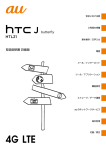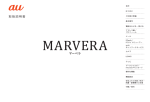Download 取扱説明書詳細版
Transcript
取扱説明書 詳細版 安全上のご注意 ご利用の準備 基本操作/文字入力 電話 メール/インターネット ツール/アプリケーション 機能設定 ストレージ/データ通信 au のネットワークサービス 海外利用 付録/索引 ごあいさつ このたびは、INFOBAR A02 (以下、 「INFOBAR A02」または「本製品」 と表記します)をお買い上げいただき、誠にありがとうございました。 ご使用の前に『クイックスタートガイド』 ( 本体付属品)またはauホー ムページからダウンロードできる『取扱説明書(詳細版)』 (本書)をお読 みいただき、正しくお使いください。 • 本書では本製品に付属するクイックスタートガイドおよび設定ガイ (本 ド、auホームページからダウンロードできる取扱説明書(詳細版) 書)を総称して『取扱説明書』と表記します。 操作説明について ■ クイックスタートガイド(本体付属品) 主な機能の主な操作のみ説明しています。 さまざまな機能のより詳しい説明については、本体内で利用できる「取 (本書) 扱説明書」アプリやauホームページより『取扱説明書(詳細版)』 をご参照ください。 http://www.au.kddi.com/torisetsu/index.html • 本書に記載している会社名、 製品名は、 各社の商標または登録商標です。 ■『取扱説明書』アプリ 本製品では、本体内で詳しい操作方法を確認できる『取扱説明書』アプ リを利用できます。 1 iida Homeで[取扱説明書]→画面の指示に従って最新の『取扱説 明書』アプリをダウンロード インストールブロックのメッセージが表示された場合は、 「 設定」を タップし、 「不明な提供元」をタップしてチェックを付けてから、再度ダ ウンロードしてください。 2 iida Homeで[取扱説明書] ■ 取扱説明書ダウンロード 『クイックスタートガイド』、 『設定ガイド』、 『取扱説明書(詳細版)』 (本 書)のPDFファイルをauホームページからダウンロードできます。 http://www.au.kddi.com/torisetsu/index.html ■ For Those Requiring an English Instruction Manual 英語版の『取扱説明書』が必要な方へ You can download the English version of the Basic Manual from the au website (available from approximately one month after the product is released). 『取扱説明書・抜粋(英語版)』をauホームページに掲載しています(発 売約1ヶ月後から)。 Download URL: http://www.au.kddi.com/torisetsu/index.html ii 安全上のご注意 本製品をご利用になる前に、本書の「安全上のご注意」をお読みのうえ、 正しくご使用ください。 故障とお考えになる前に、以下のauホームページのauお客さまサポー トで症状をご確認ください。 http://cs.kddi.com/support/komatta/kosho/index.html 同梱品一覧 ご使用いただく前に、下記の同梱物がすべてそろっていることをご確 認ください。 ■ 本体 INFOBAR A02 本製品をご利用いただくにあたって • サービスエリア内でも電波の届かない場所(トンネル・地下など)で は通信できません。また、電波状態の悪い場所では通信できないこと もあります。なお、通信中に電波状態の悪い場所へ移動すると、通信 が途切れることがありますので、あらかじめご了承ください。 • 本製品は電波を使用しているため、第三者に通信を傍受される可 能性がないとは言えませんので、ご留意ください。 ( ただし、LTE/ CDMA/GSM/UMTS方式は通信上の高い秘話・秘匿機能を備えて おります。) • 本製品は国際ローミングサービス対応の携帯電話ですが、各ネット ワークサービスは、地域やサービス内容によって異なります。 • 本製品は電波法に基づく無線局ですので、電波法に基づく検査を受 ける場合があり、その際にはお使いの本製品を一時的に検査のため ご提供いただく場合がございます。 •「携帯電話の保守」と「稼動状況の把握」のために、お客様が利用され (株)に送信いたします。 ている携帯電話のIMEI情報を自動的にKDDI • 公共の場でご使用の際は、周りの方の迷惑にならないようご注意く ださい。 • 海外でご利用される場合は、その国/地域の法規制などの条件をあ らかじめご確認ください。 • お子様がお使いになるときは、保護者の方が『取扱説明書』をよくお 読みになり、正しい使いかたをご指導ください。 ■ こんな場所では、使用禁止! • 自動車・原動機付自転車・自転車運転中に携帯電話を使用しないでく ださい。交通事故の原因となります。自動車・原動機付自転車運転中 の携帯電話の使用は法律で禁止されています。また、自転車運転中の 携帯電話の使用も法律などで罰せられる場合があります。 • 航空機内で本製品を使用しないでください。航空機内での電波を発 する電子機器の使用は法律で禁止されています。ただし、一部の航空 会社ではご利用いただける場合もございます。詳細はご搭乗される 航空会社にお問い合わせください。 ■ 使う場所や声の大きさに気をつけて! 映画館や劇場、美術館、図書館などでは、発信を控えるのはもちろん、着 信音で周囲の迷惑にならないように電源を切るか、マナーモードを利 用しましょう。 • 街中では、通行の邪魔にならない場所で使いましょう。 • 新幹線の車中やホテルのロビーなどでは、迷惑のかからない場所へ 移動しましょう。 • 通話中の声は大きすぎないようにしましょう。 • 携帯電話のカメラを使って撮影などする際は、相手の方の許可を得 てからにしましょう。 ■ 付属品 電池パック (HTX21UAA)※ 電池フタ※ • クイックスタートガイド • 設定ガイド • 保証書(本体) ※ お買い上げ時には、あらかじめ本体に取り付けられています。 以下のものは同梱されません。 • • • • ACアダプタ microUSBケーブル イヤホン microSDメモリカード memo ◎ 指定の充電用機器(別売)をお買い求めください。 ◎ 本文中で使用している携帯電話のイラストはイメージです。実際の製品と違 う場合があります。 ■ 周りの人への配慮も大切! • 満員電車の中など混雑した場所では、付近に心臓ペースメーカーを 装着している方がいる可能性があります。携帯電話の電源を切って おきましょう。 • 病院などの医療機関が個々に使用禁止、持ち込み禁止と定めている 場所では、その指示に従いましょう。 1 目次 ごあいさつ .....................................................................ii Eメールを送る ...................................................................... 34 本文入力中にできること ........................................................ 36 Eメールを受け取る ............................................................... 36 安全上のご注意 ............................................................. 1 新着メールを問い合わせて受信する ....................................... 36 本製品をご利用いただくにあたって ................................ 1 Eメールを確認する ............................................................... 37 同梱品一覧 .................................................................... 1 目次 ............................................................................. 2 安全上のご注意 ............................................................. 5 本書の表記方法について .......................................................... 6 免責事項について ................................................................... 6 Eメール一覧画面でできること ............................................... 39 Eメール内容表示画面でできること ........................................ 40 Eメールトップ画面でできること ............................................ 41 Eメールを検索する ............................................................... 43 Eメールを設定する ............................................................... 44 Eメールをバックアップ/復元する ........................................ 46 安全上のご注意(必ずお守りください)...................................... 6 迷惑メールフィルターを設定する........................................... 46 取り扱い上のお願い ................................................................ 9 SMS .......................................................................... 48 ご利用いただく各種暗証番号について .................................... 11 SMSを送る .......................................................................... 48 防水・防塵性能に関する注意事項 ............................................ 12 SMSを受け取る .................................................................... 48 Bluetooth®/無線LAN(Wi-Fi®)機能について ......................... 14 SMSの設定 .......................................................................... 48 パケット通信料についてのご注意........................................... 14 SMS安心ブロック機能を設定する .......................................... 48 アプリケーションについて .................................................... 14 ご利用の準備 ...............................................................15 ご利用の準備 ...............................................................16 各部の名称と機能 ................................................................. 16 電池パックを取り付ける/取り外す ....................................... 17 外部接続端子カバーを開く/閉じる ....................................... 17 au Micro IC Card (LTE)を取り付ける/取り外す ................... 18 PCメール ................................................................... 49 PCメールのアカウントを設定する ......................................... 49 PCメールを送る ................................................................... 49 PCメールを受け取る ............................................................. 49 PCメールに返信/転送する ................................................... 49 PCメールを削除する ............................................................. 49 メールアカウントごとに受信設定を行う ................................. 49 microSDメモリカードを取り付ける/取り外す ...................... 19 Gmail......................................................................... 50 充電する............................................................................... 19 受信トレイを表示する ........................................................... 50 電源を入れる/切る .............................................................. 20 Gmailを更新する(新着メールを問い合わせる)....................... 50 スリープモードについて ........................................................ 20 送信済みや下書き保存したGmailを確認する ........................... 50 初期設定を行う ..................................................................... 20 基本操作/文字入力..................................................... 23 基本操作 ..................................................................... 24 タッチパネルの使いかた ........................................................ 24 ホーム画面について .............................................................. 24 本製品の状態を知る .............................................................. 26 メニューを表示する .............................................................. 27 最近使用したアプリを起動する .............................................. 27 Gmailを送る ........................................................................ 50 Gmailを受信する .................................................................. 50 Gmailに返信/転送する ........................................................ 50 スレッドを操作する .............................................................. 50 メール受信時の動作を設定する .............................................. 50 インターネットに接続する ........................................... 51 ブラウザを利用する .............................................................. 51 YouTubeを利用する.............................................................. 51 ニュースや天気を確認する .................................................... 51 文字入力 ..................................................................... 27 文字を入力する ..................................................................... 27 ツール/アプリケーション ........................................... 53 電話 ........................................................................... 29 連絡先 ........................................................................ 54 連絡先を登録する ................................................................. 54 電話をかける/受ける ................................................. 30 電話をかける ........................................................................ 30 連絡先を編集する ................................................................. 54 電話を受ける ........................................................................ 31 連絡先を確認する ................................................................. 54 自分の電話番号を確認する .................................................... 31 メール/インターネット .............................................. 33 メールを送受信する..................................................... 34 メールについて ..................................................................... 34 2 Eメール(@ezweb.ne.jp)............................................ 34 グループを設定する .............................................................. 54 Friends Note.............................................................. 54 コミュニケーション..................................................... 55 Facebookを利用する ........................................................... 55 Twitterを利用する ................................................................. 55 カメラ/音楽/ゲーム ................................................. 55 静止画/動画を撮影する ........................................................ 55 静止画/動画を再生する ........................................................ 57 Wi-Fi®接続 .................................................................. 78 LISMO Playerで音楽を再生する ........................................... 57 無線LAN (Wi-Fi®)機能を利用する .......................................... 78 Androidアプリ ............................................................ 58 Google Playを利用する ........................................................ 58 auスマートパスを利用する .................................................... 58 ワンセグ ..................................................................... 59 ワンセグについて ................................................................. 59 テレビアンテナについて ........................................................ 59 ワンセグを見る ..................................................................... 59 ワンセグを終了する .............................................................. 59 データ放送を見る ................................................................. 60 テレビリンクを利用する ........................................................ 60 番組表を利用する ................................................................. 60 Wi-Fi®ネットワークを手動で追加する .................................... 78 テザリング機能 ........................................................... 78 Wi-Fi®テザリング.................................................................. 78 USBテザリング .................................................................... 79 赤外線通信 .................................................................. 79 赤外線通信でデータを送受信する........................................... 80 Bluetooth®機能 ........................................................... 80 Bluetooth®対応機器と接続する ............................................. 80 本製品を検出可能にする ........................................................ 80 Bluetooth®機能でデータを送受信する.................................... 81 ワンセグを録画する .............................................................. 60 auのネットワークサービス .......................................... 83 テレビ番組を視聴予約/録画予約する .................................... 60 auのネットワークサービス .......................................... 84 ワンセグの設定をする ........................................................... 60 auのネットワークサービスについて....................................... 84 FMラジオ ................................................................... 61 着信お知らせサービスを利用する(標準サービス).................... 84 FMラジオアンテナについて ................................................... 61 FMラジオを聴く ................................................................... 61 FMラジオを終了する ............................................................ 61 スピーカーとイヤホンを切り替える ....................................... 61 ® NFC/おサイフケータイ( FeliCa).............................. 61 NFC/おサイフケータイ®(FeliCa)について ........................... 61 NFCを利用する .................................................................... 63 おサイフケータイ® (FeliCa)を利用する .................................. 64 その他 ........................................................................ 64 カレンダーで予定を管理する ................................................. 64 着信転送サービスを利用する(標準サービス).......................... 84 割込通話サービスを利用する(標準サービス).......................... 86 発信番号表示サービスを利用する(標準サービス).................... 86 番号通知リクエストサービスを利用する(標準サービス).......... 87 お留守番サービスEXを利用する(オプションサービス)............ 87 三者通話サービスを利用する(オプションサービス) ................. 90 迷惑電話撃退サービスを利用する(オプションサービス).......... 90 通話明細分計サービスを利用する(オプションサービス).......... 90 海外利用 ..................................................................... 91 ボイスレコーダーを利用する ................................................. 65 海外利用 ..................................................................... 92 海外利用に関する設定を行う ................................................. 92 HTC Sync Managerを利用する ............................................ 65 渡航先で電話をかける ........................................................... 93 au災害対策アプリを利用する ................................................ 66 渡航先で電話を受ける ........................................................... 93 安心アクセス for Android™を利用する ................................. 67 お問い合わせ方法 ................................................................. 94 auお客さまサポートを利用する ............................................. 68 主なサービスエリアと海外での通話料 .................................... 94 安心セキュリティパックを利用する ....................................... 68 パケットサービス・メッセージサービスの通信料 ..................... 95 機能設定 ..................................................................... 71 設定メニューを表示する .............................................. 72 アカウントと同期の設定をする .............................................. 72 国際アクセス番号&国番号一覧 .............................................. 95 グローバルパスポートに関するご利用上のご注意 .................... 95 付録/索引 .................................................................. 97 セキュリティの設定をする .................................................... 73 付録 ........................................................................... 98 周辺機器のご紹介 ................................................................. 98 ディスプレイの設定をする .................................................... 73 故障とお考えになる前に ........................................................ 98 サウンドとバイブレーションの設定をする.............................. 74 イヤホンを使用する .............................................................. 99 位置情報の設定をする ........................................................... 72 ストレージ/データ通信 .............................................. 75 ストレージ ...................................................................76 ストレージについて .............................................................. 76 本体メモリやmicroSDメモリカードをUSBドライブとして 利用する............................................................................... 76 ソフトウェアを更新する ........................................................ 99 アフターサービスについて .................................................. 100 主な仕様............................................................................. 101 アプリ一覧 ......................................................................... 102 携帯電話機の比吸収率(SAR)について.................................. 103 FCC Notice ....................................................................... 103 機内モード .................................................................. 77 FCC RF exposure information .......................................... 103 パケット通信 .............................................................. 77 パケット通信を利用する前に ................................................. 77 Body-worn operation ........................................................ 103 パケット通信の設定を切り替える........................................... 77 輸出管理規制 ...................................................................... 104 DECLARATION OF CONFORMITY ................................... 104 3 おサイフケータイ®対応サービス ご利用上の注意 .................. 104 NFCサービスご利用上の注意 .............................................. 105 知的財産権について ............................................................ 106 索引 ..........................................................................109 4 安全上のご注意 本書の表記方法について ............................................. 6 免責事項について ....................................................... 6 安全上のご注意(必ずお守りください).......................... 6 取り扱い上のお願い .................................................... 9 ご利用いただく各種暗証番号について........................ 11 防水・防塵性能に関する注意事項 ................................ 12 Bluetooth®/無線LAN(Wi-Fi®)機能について ............. 14 パケット通信料についてのご注意 .............................. 14 アプリケーションについて ........................................ 14 5 本書の表記方法について 免責事項について ■ 掲載されているキー表示について 本書では、キーの図を次のように簡略化しています。 安全上のご注意 ■ 項目/アイコン/キーなどを選択する操作の表記方法 について 本書では、操作手順を以下のように表記しています。 表記例 意味 iida Homeで[電話]→ iida Homeで「電話」をタップし、続けて「1」 「4」 「1」の 「141」を入力→[ダイヤ 順にタップして、最後に「ダイヤル」をタップします。 ル] →起動するアプリを をタップして最近使用したアプリを表示させ、上下 タップ にフリックして起動するアプリを選び、タップします。 ※ タップとは、ディスプレイに表示されているキーやボタン、アイコンを指で軽く 触れて選択する操作です。 ■ 掲載されているイラスト・画面表示について 本書に記載されているイラストおよび画面は、実際の製品および画面 とは異なる場合があります。また、画面の一部を省略している場合があ りますので、あらかじめご了承ください。 本書の表記では、 画面上部のアイコ ン類などは、省略 されています。 実際の画面 本書の表記例 ◎ 地震・雷・風水害などの天災および当社の責任以外の火災、第三者に よる行為、その他の事故、お客様の故意または過失・誤用・その他異 常な条件下での使用により生じた損害に関して、当社は一切責任を 負いません。 ◎ 本製品の使用または使用不能から生ずる附随的な損害(記録内容の 変化・消失、事業利益の損失、事業の中断など)に関して、当社は一切 責任を負いません。 ◎ 取扱説明書の記載内容を守らないことにより生じた損害に関して、 当社は一切責任を負いません。 ◎ 当社が関与しない接続機器、ソフトウェアとの組み合わせによる誤 動作などから生じた損害に関して、当社は一切責任を負いません。 ◎ 本製品の故障・修理・その他取り扱いによって、撮影した画像データ やダウンロードされたデータなどが変化または消失することがあ りますが、これらのデータの修復により生じた損害・逸失利益に関 して、当社は一切責任を負いません。 ◎ 大切なデータはコンピュータのハードディスクなどに保存してお くことをおすすめします。万一、登録された情報内容が変化・消失し てしまうことがあっても、故障や障害の原因にかかわらず、当社と しては責任を負いかねますのであらかじめご了承ください。 ◎ 本製品のご使用において発生したデータの消失、破損に関して、当社 ではデータの復旧・回復作業は行っておりません。 ※ 本書で表す「当社」とは、以下の企業を指します。 発売元:KDDI (株)・沖縄セルラー電話(株) 輸入元:HTC NIPPON株式会社 製造元:HTC Corporation ■ お知らせ ◎ 本書の内容の一部、または全部を無断転載することは、禁止されています。 ◎ 本書の内容に関して、将来予告なしに変更することがあります。 ◎ 本書の内容につきましては万全を期しておりますが、万一、ご不審な点や記載 漏れなどお気づきの点がございましたら、ご連絡ください。 ◎ 乱丁、落丁はお取り替えいたします。 安全上のご注意(必ずお守りください) ■ ご使用の前に、この「安全上のご注意」をよくお読みの上、正しくお 使いください。また、お読みになった後は大切に保管してください。 ● この 「安全上のご注意」 には、 本製品を使用するお客様や他の人々への 危害や財産への損害を未然に防止するために、 守っていただきたい事 項を記載しています。 ● 各事項は以下の区分に分けて記載しています。 ■ 表示の説明 memo ◎ 本書では、本体カラー「NISHIKIGOI」のお買い上げ時の表示を例に説明して いますが、実際のキーやボタン、画面とは字体や形状が異なっていたり、一部 省略している場合があります。また、本書のイラストと本製品の形状が異なる ことがあります。あらかじめご了承ください。 ◎ 本書で明記していない場合は、縦画面表示からの操作を基準に説明していま す。横画面表示では、メニューの項目/アイコン/画面上のボタンなどが異な る場合があります。 ◎ 本書では「microSD™メモリカード」および「microSDHC™メモリカード」の 名称を「microSDメモリカード」もしくは「microSD」と省略しています。 ◎ 本書では「アプリケーション」のことを「アプリ」と省略しています。 この表示は「人が死亡または重傷※1を負う危険が差し迫って 生じることが想定される内容」を示しています。 この表示は「人が死亡または重傷※1を負うことが想定される 内容」を示しています。 この表示は「人が傷害※2を負うことが想定される内容や物的 損害※3の発生が想定される内容」を示しています。 ※1 重傷:失明・けが・やけど(高温・低温)・感電・骨折・中毒などで後遺症が残るも の、および治療に入院や長期の通院を要するものを指します。 ※2 傷害:治療に入院や長期の通院を要さない、けが・やけど(高温・低温)・感電な どを指します。 ※3 物的損害:家屋・家財および家畜・ペットにかかわる拡大損害を指します。 ■ 図記号の説明 禁止(してはいけないこと)を示す記号です。 濡れた手で扱ってはいけないことを示す記号です。 分解してはいけないことを示す記号です。 水がかかる場所で使用したり、水に濡らしたりしてはいけないことを 示す記号です。 必ず実行していただくこと(強制)を示す記号です。 電源プラグをコンセントから抜いていただくこと(強制)を示す記号 です。 6 ■ 本体、電池パック、電池フタ、充電用機器、au Micro IC Card (LTE)、周辺機器共通 必ず下記の危険事項をお読みになってからご使用く ださい。 必ず指定の周辺機器をご使用ください。専用の周辺機器以外を使用した 場合、発熱・発火・感電・破裂・故障・漏液の原因となります。 ガソリンスタンドなど、引火性ガスが発生する場所に立ち入る場合は、 必ず事前に本製品の電源をお切りください。また、充電もしないでくだ さい。ガスに引火するおそれがあります。また、ガソリンスタンド構内な どでNFC/おサイフケータイ®の決済機能をご利用になる際は、必ず事 前に電源を切った状態でご使用ください。 (NFC/おサイフケータイ®をロックされている場合は、ロックを解除し たうえで電源をお切りください。 ) 電子レンジなどの加熱調理機器や高圧容器に入れないでください。発 火・破裂・故障・火災・傷害の原因となります。 火の中に投入したり、加熱したりしないでください。発火・破裂・火災の 原因となります。 接続端子をショートさせないでください。また、接続端子に導電性異物 (金属片・鉛筆の芯など)が触れたり、内部に入らないようにしてくださ い。火災や故障の原因となります。 金属製のアクセサリーなどをご使用になる場合は、充電の際に接続端子 やコンセントなどに触れないように十分ご注意ください。感電・発火・傷 害・故障の原因となります。 カメラのレンズに直射日光などを長時間あてないようにしてください。 レンズの集光作用により、発火・破裂・火災の原因となります。 お客様による分解や改造、修理をしないでください。故障・発火・感電・傷 害の原因となります。万一、改造などにより本製品本体や周辺機器など に不具合が生じても当社では一切の責任を負いかねます。本製品の改造 は電波法違反になります。 必ず下記の警告事項をお読みになってからご使用く ださい。 落下させる、投げつけるなどの強い衝撃を与えないでください。破裂・発 熱・発火・故障の原因となります。 屋外で雷鳴が聞こえたときは使用しないでください。落雷・感電のおそ れがあります。 接続端子に手や指など身体の一部が触れないようにしてください。感 電・傷害・故障の原因となる場合があります。 本製品が落下などによって破損し、ディスプレイが割れたり、機器内部 が露出した場合、割れたディスプレイや露出部に手を触れないでくださ い。感電したり、破損部でけがをする場合があります。auショップもし くは安心ケータイサポートセンターまでご連絡ください。 本製品は防水性能を有する機種ですが、万一、水などの液体が外部接続 端子カバー、電池フタなどから本体などに入った場合には、ご使用をや めてください。そのまま使用すると、発熱・発火・故障の原因となります。 電池フタを取り外す際、必要以上に力を入れないでください。電池パッ クが飛び出すなどして、けがや故障の原因となる場合があります。 自動車や原動機付自転車、自転車などの運転中や歩きながらの操作はし ないでください。安全性を損ない、事故の原因となります。 所定の充電時間を超えても充電が完了しない場合は、充電をおやめくだ さい。漏液・発熱・破裂・発火の原因となります。 乳幼児の手が届く場所には置かないでください。小さな部品などの誤飲 で窒息したり、誤って落下させたりするなど、事故や傷害の原因となる 場合があります。 必ず下記の注意事項をお読みになってからご使用く ださい。 直射日光の当たる場所(自動車内など)や高温になる場所、極端に低温に なる場所、湿気やほこりの多い場所に保管しないでください。発熱・発 火・変形や故障の原因となる場合があります。 ぐらついた台の上や傾いた場所など、不安定な場所に置かないでくださ い。落下してけがや破損の原因となります。バイブレータ設定中は特に ご注意ください。また、衝撃などにも十分ご注意ください。 使用中や充電中に、布団などで覆ったり、包んだりしないでください。火 災、故障、傷害の原因となります。 外部から電源が供給されている状態の本体、指定のACアダプタ(別売) に長時間触れないでください。低温やけどの原因となる場合がありま す。 コンセントや配線器具は定格を超えて使用しないでください。たこ足配 線などで定格を超えると、発熱による火災の原因となります。 電池フタを外したまま使用しないでください。 腐食性の薬品のそばや腐食性ガスの発生する場所に置かないでくださ い。故障・内部データの消失の原因となります。 安全上のご注意 高温になる場所(火のそば、暖房器具のそば、こたつの中、直射日光の当 たる場所、炎天下の車内など)で使用、保管、放置しないでください。発 火・破裂・故障・火災・傷害の原因となります。 本製品を長時間ご使用になる場合、特に高温環境では熱くなることがあ りますので、ご注意ください。長時間肌に触れたまま使用していると、低 温やけどの原因となる場合があります。 本体から電池フタを外したまま、放置・保管しないでください。内部にほ こりなどの異物が入ると故障の原因となります。 使用中に煙が出たり、異臭や異音がする、過剰に発熱しているなどの異 常が起きたときは使用をやめてください。充電中であれば、指定の充電 用機器(別売)をコンセントから抜き、熱くないことを確認してから電源 を切り、電池パックを外して、auショップもしくは安心ケータイサポー トセンターまでご連絡ください。また、落下したり、破損した場合など も、そのまま使用せず、auショップもしくは安心ケータイサポートセン ターまでご連絡ください。 イヤホン(別売)などを本製品に挿入して使用する場合は、適度な音量に 調節してください。音量が大きすぎたり、長時間連続して使用したりす ると耳に悪い影響を与えるおそれがあります。 また、 音量を上げすぎると外部の音が聞こえにくくなり、 踏切や横断歩道 などで交通事故の原因となります。 イヤホン(別売)などを本製品に挿入し音量を調節する場合は、少しずつ 音量を上げて調節してください。始めから音量を上げすぎると、突然大 きな音が出て耳に悪い影響を与えるおそれがあります。 充電用機器や外部機器などをお使いになるときは、接続する端子に対し てコネクタをまっすぐに抜き差ししてください。また、正しい方向で抜 き差ししてください。破損・故障の原因となります。 ■ 本体について 必ず下記の警告事項をお読みになってからご使用く ださい。 自動車・原動機付自転車・自転車運転中に携帯電話を使用しないでくだ さい。交通事故の原因となります。自動車・原動機付自転車運転中の携帯 電話の使用は法律で禁止されています。また、自転車運転中の携帯電話 の使用も法律などで罰せられる場合があります。 航空機内で本製品を使用しないでください。航空機内での電波を発する 電子機器の使用は法律で禁止されています。ただし、一部の航空会社で はご利用いただける場合もございます。詳細はご搭乗される航空会社に お問い合わせください。 高精度な電子機器の近くでは、本製品の電源をお切りください。電子機 器に影響をあたえる場合があります。 (影響を与えるおそれがある機器 の例:心臓ペースメーカー・補聴器・その他医用電気機器・火災報知機・自 動ドアなど。医用電気機器をお使いの場合は機器メーカーまたは販売者 に電波による影響についてご確認ください。) 植込み型心臓ペースメーカーおよび植込み型除細動器や医用電気機器 の近くで本製品を使用する場合は、電波によりそれらの装置・機器に影 響を与えるおそれがありますので、次のことをお守りください。 1. 植込み型心臓ペースメーカーおよび植込み型除細動器を装着され ている方は、本製品を植込み型心臓ペースメーカーおよび植込み 型除細動器から22cm以上離して携行および使用してください。 2. 満員電車の中など混雑した場所では、付近に植込み型心臓ペース メーカーおよび植込み型除細動器を装着している方がいる可能性 がありますので、本製品の電源を切るよう心がけてください。 3. 医療機関の屋内では次のことに注意してご使用ください。 • 手術室、集中治療室(ICU)、冠状動脈疾患監視病室(CCU)には本 製品を持ち込まないでください。 • 病棟内では、本製品の電源をお切りください。 • ロビーなどであっても付近に医用電気機器がある場合は本製品 の電源をお切りください。 • 医療機関が個々に使用禁止、持ち込み禁止などの場所を定めて いる場合は、その医療機関の指示に従ってください。 4. 医療機関の外で、植込み型心臓ペースメーカーおよび植込み型除細 動器以外の医用電気機器を使用される場合 (自宅療養など) は、 電波 による影響について個別に医療用電気機器メーカーなどにご確認く ださい。 通話・メール・インターネット・撮影・ゲームなどをするときや、テレビ (ワンセグ)視聴したり、音楽を聴くときなどは周囲の安全を確認してく ださい。転倒・交通事故の原因となります。 赤外線ポートを目に向けて赤外線送信しないでください。目に影響を与 える可能性があります。また、その他赤外線装置に向けて送信すると誤 動作するなどの影響を与えることがあります。 7 撮影ライト(フラッシュライト)をご使用になる場合は、人の目の前で発 光させないでください。また、撮影ライト(フラッシュライト)点灯時は 発光部を直視しないようにしてください。視力低下などの障がいを引き 起こす原因となります。特に乳幼児に対して至近距離で撮影しないでく ださい。 安全上のご注意 自動車や原動機付自転車、自転車などの運転者に向けて撮影ライト(フ ラッシュライト)を点灯させないでください。目がくらんで運転不能に なり、事故を起こす原因となります。 ごくまれに、点滅を繰り返す画面を見ていると、一時的に筋肉のけいれ んや意識の喪失などの症状を起こす人がいます。こうした経験のある人 は、事前に医師とご相談ください。 電池パックのプラス(+)とマイナス(-)をショートさせないでくださ い。 電池パックを本製品に接続するときは、正しい向きで接続してくださ い。誤った向きに接続すると、破裂・火災・発熱の原因となります。また、 うまく接続できないときは無理せず、接続部を十分に確認してから接続 してください。 釘をさしたり、ハンマーで叩いたり、踏み付けたりしないでください。発 火や破損の原因となります。 必ず下記の注意事項をお読みになってからご使用く ださい。 持ち運ぶ際や保管するときは、金属片(ネックレスやヘアピンなど)など と接続端子が触れないようにしてください。ショートによる火災や故障 の原因となる場合があります。 自動車内で使用する場合、まれに車載電子機器に影響を与える場合があ ります。安全走行を損なうおそれがありますので、その場合は使用しな いでください。 分解・改造をしたり、直接ハンダ付けをしたりしないでください。電池内 部の液が飛び出し、目に入ったりして失明などの事故や発熱・発火・破裂 の原因となります。 皮膚に異常を感じたときは直ちに使用を止め、皮膚科専門医へご相談く ださい。お客様の体質・体調によっては、かゆみ・かぶれ・湿疹などが生じ る場合があります。 落としたり、踏み付けたり、破損や液漏れした電池パックを使用しない でください。液漏れや異臭がするときは直ちに火気から遠ざけてくださ い。漏れた液に引火し、発火・破裂の原因となります。 本製品で使用している各部品の材質は以下の通りです。 本体周り 使用箇所 ディスプレイ ディスプレイ周り 電池フタ 外部接続端子カバー カメラレンズ 赤外線ポート 音量キー/ファンクション キー/電源キー 受話口(レシーバー) スピーカーメッシュ 使用材料 金属:アルミニウム プラスチック:ポリアミド+ ABS樹脂+20%ガラス繊維 ガラス ポリカーボネート ポリカーボネート ポリカーボネート アクリル樹脂 表面処理 UV塗装 ポリカーボネート ポリカーボネート ハードコート処理 UV塗装 UV塗装 UV塗装 減反射コート+ ブラック塗装 - UV塗装 ポリカーボネート ポリエチレンテレフタレート - 塗装 キャッシュカード・フロッピーディスク・クレジットカード・テレホン カードなどの磁気を帯びたものを近づけたりしないでください。記録内 容が消失される場合があります。 microSDメモリカードスロットの挿入口、外部接続端子、ステレオイヤ ホン端子に液体、金属片、燃えやすいものなどの異物を入れないでくだ さい。火災・感電・故障の原因となります。 イヤホン(別売)などを持って本体を振り回さないでください。けがなど の事故や破損の原因となります。 通常は外部接続端子カバーなどを閉めた状態で使用してください。カ バーを閉めずに使用すると、ほこり・水などが入り故障の原因となりま す。 心臓の弱い方は、着信バイブレータ(振動)や着信音量の設定に注意して ください。心臓に悪影響を及ぼす原因となります。 本体の吸着物にご注意ください。スピーカー部などには磁石を使用して いるため、画鋲やピン・カッターの刃、ホチキス針などの金属が付着し、 思わぬけがをすることがあります。ご使用の際、スピーカー部などに異 物がないかを必ず確かめてください。 砂浜などの上に直に置かないでください。受話口、送話口、スピーカー部 などに砂などが入り音が小さくなったり、本製品本体内に砂などが混入 すると発熱や故障の原因となります。 通話・通信中などの使用中は、本体が熱くなることがありますので、長時 間直接肌に触れさせたり、紙・布・布団などをかぶせたりしないでくださ い。火災・やけど・故障の原因となる場合があります。 ボールペンや鉛筆など先の尖ったものでタッチパネル操作を行わない でください。ディスプレイの破損の原因となります。 夏期に閉めきった車内に放置するなど、極端な高温になる環境には置か ないようにしてください。本体が熱くなり、やけどの原因となることが あります。また、電池の容量が低下しご利用できる時間が短くなったり、 本体が変形し故障の原因となる場合があります。 ■ 電池パックについて (本製品の電池パックは、リチウムイオン電池です。) 電池パックはお買い上げ時には、十分充電されていま せん。充電してからお使いください。 8 必ず下記の危険事項をお読みになってからご使用く ださい。 電池パックは防水性能を有しておりません。電池パックを水や海水・ ペットの尿などで濡らさないでください。電池パックが濡れると発熱・ 破裂・発火の原因となります。誤って水などに落としたときは、直ちに 電源を切り、電池パックを外して、auショップもしくは安心ケータイサ ポートセンターまでご連絡ください。また、濡れた電池パックは充電を しないでください。 液漏れして皮膚や衣服に付着した場合は、傷害をおこすおそれがありま すので直ちに水で洗い流してください。また、目に入った場合は失明の おそれがありますのでこすらずに水で洗ったあと直ちに医師の診断を 受けてください。機器に付着した場合は、液に直接触れないで拭き取っ てください。 電池パックは消耗品です。充電しても使用時間が極端に短いなど、機能 が回復しない場合には寿命ですのでご使用をおやめになり、指定の新し い電池パックをお買い求めください。発熱・発火・破裂・漏液の原因とな ります。なお、寿命は使用状態などにより異なります。 電池パックを本体から取り外すときは、電池パック下部にあるへこみに 指(爪など)をかけ、電池パックを持ち上げて取り外してください。ペン などの先の細いものを差し込んで外そうとした場合、発火や破損の原因 となります。 ペットが電池パックに噛みつかないようご注意ください。電池パックの 漏液・発熱・破裂・発火などの原因となります。 ■ 充電用機器について 必ず下記の警告事項をお読みになってからご使用く ださい。 指定以外の充電用機器は使用しないでください。 また、 指定以外の電源電圧 では使用しないでください。 発火・火災・発熱・感電などの原因となります。 • ACアダプタ(別売):AC100~240V • DCアダプタ(別売):DC12V・24V(マイナスアース車専用) 指定の充電用機器(別売)については、 「 周辺機器のご紹介」 ( ▶ P.98) をご参照ください。 指定の充電用機器(別売)の電源プラグはコンセントに根元まで確実に 差し込んでください。差し込みが不完全だと、感電や発熱・発火による火 災の原因となります。指定の充電用機器(別売)が傷んでいるときや、コ ンセントの差し込み口がゆるいときは使用しないでください。 共通DCアダプタ03 (別売)のヒューズが切れたときは、指定 (定格250V、 1A)のヒューズと交換してください。指定以外のヒューズと交換すると、 発熱・発火の原因となります。 (ヒューズの交換は、 共通DCアダプタ03 (別 売) の取扱説明書をよくご確認ください。 ) 指定の充電用機器 (別売) のケーブルを傷つけたり、 加工したり、 ねじった り、引っ張ったり、重いものを載せたりしないでください。また、傷んだ ケーブルは使用しないでください。感電・ショート・火災の原因となりま す。 接続端子に手や指など身体の一部が触れないようにしてください。感 電・傷害・故障の原因となる場合があります。 雷が鳴り出したら電源プラグに触れないようにしてください。落雷によ る感電などの原因となります。 お手入れをするときは、指定の充電用機器(別売)の電源プラグをコンセ ントから抜いてください。抜かないでお手入れをすると、感電や回路の ショートの原因となります。 電源プラグについたほこりは、拭き取ってください。火災、やけど、感電 の原因となります。 車載機器などは、 運転操作やエアーバッグなどの安全装置の妨げにならな い位置に設置・配置してください。 交通事故の原因となります。 車載機器の 取扱説明書に従って設置してください。 長時間使用しない場合は指定のACアダプタ(別売)の電源プラグをコン セントから抜いておいてください。感電・火災・故障の原因となります。 指定の充電用機器(別売)は防水性能を有しておりません。水やペットの 尿など液体が直接かからない場所でご使用ください。発熱・火災・感電・ 電子回路のショートによる故障の原因となります。万一、液体がかかっ てしまった場合には直ちに電源プラグを抜いてください。 風呂場などの湿気の多い場所で使用したり、 濡れた手で指定の充電用機器 (別売) を抜き差ししないでください。 感電や故障の原因となります。 充電は安定した場所で行ってください。傾いたところやぐらついた台な どに置くと、落下してけがや破損の原因となります。特にバイブレータ 設定中はご注意ください。また、布や布団をかぶせたり、包んだりしない でください。火災・故障の原因となります。 指定の充電用機器(別売)の電源プラグをコンセントから抜くときは、電 源プラグを持って抜いてください。ケーブルを引っ張るとケーブルが損 傷するおそれがあります。 共通DCアダプタ03 (別売)は、車のエンジンを切ったまま使用しないで ください。車のバッテリー消耗の原因となります。 本体から電池パックを外した状態で指定の充電用機器(別売)を差した まま放置しないでください。発火・感電の原因となります。 ■ au Micro IC Card (LTE)について 必ず下記の警告事項をお読みになってからご使用く ださい。 電子レンジなどの加熱調理機器や高圧容器にau Micro IC Card (LTE)を 入れないでください。 溶損・発熱・発煙・データの消失・故障の原因となりま す。 必ず下記の注意事項をお読みになってからご使用く ださい。 au Micro IC Card (LTE)の取り付け・取り外しの際にご注意ください。手 や指を傷付ける可能性があります。 au Micro IC Card (LTE)を使用する機器は、当社が指定したものをご使 用ください。指定品以外のものを使用した場合はデータの消失や故障の 原因となります。 指定品については、auショップもしくはお客さまセンターまでお問い 合わせください。 au Micro IC Card (LTE)を分解、改造しないでください。データの消失・ 故障の原因となります。 au Micro IC Card (LTE)を火のそば、ストーブのそばなど、高温の場所 で使用、放置しないでください。溶損・発熱・発煙・データの消失・故障の 原因となります。 au Micro IC Card (LTE)を火の中に入れたり、加熱したりしないでく ださい。溶損・発熱・発煙・データの消失・故障の原因となります。 au Micro IC Card (LTE)のIC(金属)部分を不用意に触れたり、ショー トさせたりしないでください。データの消失・故障の原因となります。 au Micro IC Card (LTE)を落としたり、衝撃を与えたりしないでくだ さい。故障の原因となります。 au Micro IC Card (LTE)を折ったり、曲げたり、重い物を載せたりしない でください。 故障の原因となります。 他のICカードリーダー/ライターなどに、au Micro IC Card (LTE)を 挿入して故障した場合は、お客様の責任となりますのでご注意くださ い。 au Micro IC Card (LTE)にシールなどを貼らないでください。 au Micro IC Card (LTE)を濡らさないでください。故障の原因となり ます。 au Micro IC Card (LTE)のIC(金属)部分を傷付けないでください。故 障の原因となります。 au Micro IC Card (LTE)はほこりの多い場所には保管しないでくださ い。故障の原因となります。 ■ 本体、電池パック、電池フタ、充電用機器、au Micro IC Card (LTE)、 周辺機器共通 ● 本製品に無理な力がかからないように使用してください。 多くのもの が詰まった荷物の中に入れたり、 中で重い物の下になったりしないよ う、ご注意ください。衣類のポケットに入れて座ったりするとディス プレイ、 内部基板などの破損、 故障の原因となります。 また、外部接続機器を外部接続端子やステレオイヤホン端子に差し た状態の場合、コネクタ破損、故障の原因となります。外部に損傷が なくても保証の対象外となります。 ● 本製品の防水性能 (IPX5、IPX7相当) および防塵性能 (IP5X相当) を発 揮するために、 電池フタや外部接続端子カバーをしっかりと取り付け た状態で、 ご使用ください。 ただし、すべてのご使用状況について保証するものではありませ ん。本製品内部に水を浸入させたり、電池パックや指定の充電用機 器(別売)、オプション品に水をかけたりしないでください。雨の中 や水滴、汚れがついたままでの電池フタの取り付け/取り外しや、 外部接続端子カバーの開閉は行わないでください。水が浸入して内 部が腐食する原因となります。また、付属品、オプション品は防水・ 防塵性能を有しておりません。 調査の結果、これらの水濡れや粉塵の浸入による故障と判明した場 合、保証対象外となります。 ● 極端な高温・低温・多湿の場所では使用しないでください。 (周囲温度5℃~35℃、 湿度35%~85%の範囲内でご使用ください。 ) • 充電用機器 • 周辺機器 ● 極端な高温・低温・多湿の場所では使用しないでください。 (周囲温度5℃~35℃、湿度35%~85%の範囲内でご使用ください。 ただし、36℃~40℃であれば一時的な使用は可能です。) • INFOBAR A02本体 • 電池パック・電池フタ・au Micro IC Card (LTE)(INFOBAR A02 本体装着状態) ● ほこりや振動の多い場所では使用しないでください。 ● 接続端子をときどき乾いた綿棒などで掃除してください。汚れてい ると接触不良の原因となる場合があります。また、このとき強い力 を加えて接続端子を変形させないでください。 ● お手入れは乾いた柔らかい布(めがね拭きなど)で拭いてください。 乾いた布などで強く擦ると、ディスプレイに傷がつく場合がありま す。ディスプレイに水滴や汚れなどが付着したまま放置すると、シ ミになることがあります。またアルコール、シンナー、ベンジン、洗 剤などで拭くと、外装の印刷が消えたり、色があせたりすることが あります。 ● 一般電話・テレビ・ラジオをお使いになっている近くで使用すると影 響を与える場合がありますので、 なるべく離れてご使用ください。 ● 充電中など、ご使用状況によっては本製品が温かくなることがあり ますが異常ではありません。 ● お子様がお使いになるときは、保護者の方が取扱説明書をよくお読 みになり、正しい使いかたをご指導ください。 ● 電池パックは電源を切ってから取り外してください。 電源を切らずに 電池パックを取り外すと、保存されたデータが変化・消失するおそれ があります。 ● 充電中、本製品が高温となった場合、本体保護のため一時的に充電を 中止することがあります。 安全上のご注意 必ず下記の注意事項をお読みになってからご使用く ださい。 取り扱い上のお願い 性能を十分に発揮できるようにお守りいただきたい事項です。よくお 読みになって、正しくご使用ください。 ■ 本体について ● 充電中や通話中、カメラ機能動作中は、ご使用状況によっては本体 の一部が温かくなりますので、手や顔などが長時間触れる場合はご 注意ください。 ● 強く押す、たたくなど故意に強い衝撃をディスプレイに与えないで ください。傷の発生や破損の原因となる場合があります。 ● キーやディスプレイの表面に爪や鋭利な物、硬い物などを強く押し 付けないでください。傷の発生や破損の原因となります。 タッチパネルは指で軽く触れるように設計されています。指で強く 押したり、先のとがったもの(爪/ボールペン/ピンなど)を押し付 けたりしないでください。 au Micro IC Card (LTE)保管の際には、直射日光が当たる場所や高温 多湿な場所には置かないでください。故障の原因となります。 au Micro IC Card (LTE)は、乳幼児の手の届かない場所に保管してく ださい。誤って飲み込むと、窒息や傷害などの原因となります。 9 安全上のご注意 10 以下の場合はタッチパネルに触れても動作しないことがあります。 また、誤動作の原因となりますのでご注意ください。 • 手袋をしたままでの操作 • 爪の先での操作 • 異物を操作面に乗せたままでの操作 • 保護シートやシールなどを貼っての操作 • ディスプレイに水滴が付着または結露している状態での操作 • 濡れた指または汗で湿った指での操作 ● 電池パックを外したところに貼ってあるIMEIの印刷されたシール は、お客様が使用されている本製品および通信モジュールが電波法 および電気通信事業法に適合したものであることを証明するもの ですので、はがさないでください。 ● 改造されたau電話は絶対に使用しないでください。改造された機器 を使用した場合は電波法に抵触します。 本製品は電波法に基づく特定無線設備の技術基準適合証明などを 受けており、その証として、 「技適マーク 」が本製品の銘板シール に表示されています。 本製品本体を分解して内部の改造を行った場合、技術基準適合証明 などが無効となります。技術基準適合証明などが無効となった状態 で使用すると、電波法に抵触しますので、絶対に使用されないように お願いいたします。 ● 本製品は不正改造を防止するために容易に分解できない構造に なっています。また、改造することは電波法で禁止されています。 ● 本製品に登録された連絡先・メール・ブックマークなどの内容は、事 故や故障・修理、その他取り扱いによって変化・消失する場合があり ます。大切な内容は必ず控えをお取りください。万一内容が変化・消 失した場合の損害および逸失利益につきましては、当社では一切の 責任は負いかねますので、あらかじめご了承ください。 ● 本製品に保存されたコンテンツデータ(有料・無料を問わない)など は、故障修理などによる交換の際に引き継ぐことはできませんの で、あらかじめご了承ください。 ● 本製品はディスプレイに液晶を使用しております。低温時は表示応 答速度が遅くなることもありますが、液晶の性質によるもので故障 ではありません。 常温になれば正常に戻ります。 ● 本製品で使用しているディスプレイは、非常に高度な技術で作られ ていますが、一部に点灯しないドット(点)や常時点灯するドット (点)が存在する場合があります。これらは故障ではありませんの で、あらかじめご了承ください。 ● 公共の場でご使用の際は、周りの方の迷惑にならないようにご注意 ください。 ● 撮影などした写真/動画データや音楽データは、メール添付の利用 などにより個別にパソコンなどに控えを取っておくことをおすす めします。ただし、著作権保護が設定されているデータなど、上記の 手段でも控えが取れないものもありますので、あらかじめご了承く ださい。 ● 磁気カードやスピーカー、テレビなど磁力を有する機器を本製品に 近づけると故障の原因となる場合がありますのでご注意ください。 強い磁気を近づけると誤動作の原因となります。 ● 本製品を永久磁石(磁気ネックレス・バッグの留め金など)/家庭電 化製品(テレビ、スピーカーなど)の強い磁気を帯びたものに近付け ないでください。本製品そのものが磁気を帯びたとき(着磁または 帯磁と呼びます)は、方位計測の精度に影響を及ぼすおそれがあり ますのでご注意ください。 ● ポケットやかばんなどに収納するときは、ディスプレイが金属など の硬い部材に当たらないようにしてください。傷の発生や破損の原 因となります。 ● 長時間連続して表示し続けた場合などは、本体の一部が温かくなり、 長時間皮膚が接触すると低温やけどの原因となる場合がありますの でご注意ください。 ● 寒い場所から急に暖かい場所に移動させた場合や、湿度の高い場所、 エアコンの吹き出し口の近くなど温度が急激に変化するような場所 (結露と で使用された場合、本製品内部に水滴が付くことがあります いいます) 。このような条件下でのご使用は湿気による腐食や故障の 原因となりますのでご注意ください。 ● ディスプレイを拭くときは柔らかい布で乾拭きしてください。濡ら した布やガラスクリーナーなどを使うと故障の原因となります。 ● 外部接続端子に指定のmicroUSBケーブル (別売)を接続するときは、 (別売) のコネクタが 外部接続端子に対して指定のmicroUSBケーブル まっすぐになるように抜き差ししてください。 ● 外部接続端子に指定のmicroUSBケーブル(別売)を接続した状態で 無理な力を加えると破損の原因となりますのでご注意ください。 ● 通常のゴミと一緒に捨てないでください。環境保護と資源の有効利 用をはかるため、不要となった本製品の回収にご協力ください。au ショップなどで本製品の回収をおこなっております。 ● 本製品のmicroSDメモリカードスロットには、microSDメモリカー ド以外のものは挿入しないでください。 ● microSDメモリカードの取り付け・取り外しの際に、必要以上の力 を入れないでください。手や指を傷付ける場合があります。 ● microSDメモリカードのデータ書き込み中や読み出し中に、振動や 衝撃を与えたり、電池パックを取り外したり、電源を切ったりしな いでください。データの消失・故障の原因となります。 ● 受話音声をお聞きになるときは、受話口が耳の中央にあたるように してお使いください。受話口(音声穴)が耳周囲にふさがれて音声が 聞きづらくなる場合があります。 ● 送話口をおおって相手の方に声が伝わらないようにしても、相手の 方に声が伝わりますのでご注意ください。 ● ハンズフリー通話をご使用の際はスピーカーから大きな音が出る 場合があります。耳から十分に離すなど、注意してご使用ください。 ● 電池フタ内側のシートは、はがさないでください。シートをはがす FeliCaの読み書きができなくなる場合があります。 と、 ● 光センサー/近接センサーを指でふさいだり、センサーの上にシー ルなどを貼ると、周囲の明暗にセンサーが反応できずに、正しく動作 しない場合がありますのでご注意ください。 ● 光センサー/近接センサーの上にシールなどを貼ると、センサーが 誤動作し着信中や通話中にディスプレイの表示が常に消え、操作が 行えなくなる場合がありますのでご注意ください。 ■ タッチパネルについて ● タッチ操作は指で行ってください。ボールペンや鉛筆など先が鋭い もので操作しないでください。正しく動作しないだけでなく、ディ スプレイへの傷の発生や、破損の原因となる場合があります。 ● ディスプレイにシールやシート類(市販の保護フィルムや覗き見防 止シートなど)を貼らないでください。タッチパネルが正しく動作 しない原因となる場合があります。 ● 爪先でタッチ操作をしないでください。爪が割れたり、突き指など けがの原因となる場合があります。 ● ディスプレイ表面が汚れていたり、汗や水で濡れていると、誤動作 の原因となります。その場合は柔らかい布でディスプレイ表面を乾 拭きしてください。 ● ポケットやかばんなどに入れて持ち運ぶ際は、タッチパネルに金属 などの伝導性物質が近づいた場合、タッチパネルが誤動作する場合 がありますのでご注意ください。 ■ 電池パックについて ● 夏期、閉めきった(自動車)車内に放置するなど、極端な高温や低温 環境では電池パックの容量が低下し、ご利用できる時間が短くなり ます。また、電池パックの寿命も短くなります。できるだけ、常温で お使いください。 ● 長時間使用しない場合は、本体から電池パックを外し、高温多湿を 避けて保管してください。 ● 初めてお使いのときや、長時間ご使用にならなかったときは、ご使用 前に充電してください。 ● 電池パックは消耗品です。充電しても機能が回復しない場合は寿命 ですので、指定の新しい電池パックをご購入ください。なお、寿命は 使用状態などによって異なります。 ● 通常のゴミと一緒に捨てないでください。環境保護と資源の有効利 用をはかるため、不要となった電池パックの回収にご協力くださ auショップなどで使用済み電池パックの回収を行っておりま い。 す。 ● 電池パックは、ご使用条件により寿命が近づくにつれて膨れる場合 があります。これはリチウムイオン電池の特性であり、安全上の問 題はありません。 ■ 充電用機器について ● ご使用にならないときは、指定の充電用機器(別売)の電源プラグを コンセントから外してください。 ● 指定の充電用機器(別売)の電源コードをアダプタ本体に巻きつけ ないでください。感電、発熱、火災の原因となります。 ● 指定の充電用機器(別売)のプラグやコネクタと電源コードの接続 部を無理に曲げたりしないでください。感電、発熱、火災の原因とな ります。 ■ au Micro IC Card (LTE)について ● au Micro IC Card (LTE)は、 auからお客様にお貸し出ししたものに なります。紛失・破損の場合は、有償交換となりますのでご注意くだ さい。なお、故障と思われる場合、盗難・紛失の場合は、auショップも しくはPiPitまでお問い合わせください。 ● au Micro IC Card (LTE)の取り外し、および挿入時には、必要以上 に力を入れないようにしてください。ご使用になるau電話への挿入 には必要以上の負荷がかからないようにしてください。 ■ カメラ機能について ● カメラ機能をご使用の際は、一般的なモラルをお守りのうえご使用 ください。 ● 本製品の故障・修理・その他の取り扱いによって、撮影した画像デー タが変化または消失することがあり、この場合、当社は変化または 消失したデータの修復や、データの変化または消失によって生じた 損害、逸失利益について一切の責任を負いません。 ● 大切な撮影(結婚式など)をするときは、試し撮りをし、画像を再生 して正しく撮影されていることをご確認ください。 ● 販売されている書籍や、撮影の許可されていない情報の記録には使 用しないでください。 ● カメラのレンズに直射日光が当たる状態で放置しないでください。 素子の退色・焼付けを起こすことがあります。 ■ 音楽/動画/テレビ(ワンセグ)機能について ● 自動車や原動機付自転車、自転車などの運転中は、音楽や動画およ びテレビ(ワンセグ)を視聴しないでください。自動車・原動機付自 転車運転中の携帯電話の使用は法律で禁止されています(自転車運 転中の使用も法律などで罰せられる場合があります)。また、歩行中 でも周囲の交通に十分ご注意ください。周囲の音が聞こえにくく、 表示に気を取られ交通事故の原因となります。特に踏切、駅のホー ムや横断歩道ではご注意ください。 ● 耳を刺激するような大きな音量で長時間続けて聴くと、聴力に悪い 影響を与える場合がありますのでご注意ください。 ● 電車の中など周囲に人がいる場合には、イヤホン(別売)などからの 音漏れにご注意ください。 ■ 著作権・肖像権について ● お客様が本製品で撮影・録音したデータやインターネット上からダ ウンロードなどで取得したデータの全部または一部が、第三者の有 する著作権で保護されている場合、個人で楽しむなどの他は、著作 権法により、権利者に無断で複製、頒布、公衆送信、改変などはでき ません。 また、他人の肖像や氏名を無断で使用・改変などをすると肖像権の侵 害となるおそれがありますので、そのようなご利用もお控えくださ い。 なお、実演や興行、展示物などでは、個人で楽しむなどの目的であっ ても、撮影・録音を制限している場合がありますのでご注意くださ い。 ● 撮影したフォトなどをインターネットホームページなどで公開す る場合は、著作権や肖像権に十分ご注意ください。 <本製品の記録内容の控え作成のお願い> ◎ ご自分で本製品に登録された内容や、外部から本製品に取り込んだ内容で、重 要なものは控えをお取りください。本製品のメモリは、静電気・故障などの不 測の要因や、修理・誤った操作などにより、記録内容が消えたり変化する場合 があります。 ※ 控え作成の手段:連絡先のデータや音楽データ、撮影したフォトやムービーなど、重要な データはmicroSDメモリカードに保存しておいてください。またはメールに添付して送 信したり、パソコンに転送しておいてください。ただし、上記の手段でも控えが作成できな いデータがあります。あらかじめ、ご了承ください。 ご利用いただく各種暗証番号について 各種暗証番号について 本製品をご使用いただく場合に、各種の暗証番号をご利用いただきま す。 ご利用いただく暗証番号は次の通りとなります。設定された各種の暗 証番号は各種操作・ご契約に必要となりますので、お忘れにならないよ うご注意ください。 ■ 暗証番号 使用例 初期値 ① お留守番サービス、着信転送サービスを一般電話から遠隔操 作する場合 ② お客さまセンター音声応答、auホームページでの各種照会・申 込・変更をする場合 申込書にお客様が記入した任意の4桁の番号 安全上のご注意 ● 他のICカードリーダー/ライターなどに、au Micro IC Card (LTE) を挿入して故障した場合は、お客様の責任となりますのでご注意く ださい。 ● au Micro IC Card (LTE)のIC(金属)部分はいつもきれいな状態で ご使用ください。お手入れは乾いた柔らかい布(めがね拭きなど)な どで拭いてください。 ● au Micro IC Card (LTE)にシールなどを貼らないでください。 ● au Micro IC Card (LTE)以外のカードを本製品に挿入しないでく ださい。 ■ ロック解除用暗証番号 使用例 初期値 画面ロックなどの設定/解除をする場合 なし ■ PINコード 使用例 初期値 第三者によるau Micro IC Card (LTE)の無断使用を防ぐ場合 1234 ■ ロックNo. (NFC/おサイフケータイロック) 使用例 初期値 「NFC/おサイフケータイロック」を利用する場合 1234 プライバシーを守るための機能について 保存されているデータのプライバシーを守るために、本製品には次の ような機能が用意されています。 • 画面ロック • NFC/おサイフケータイロック PINコードについて ■ PINコード 第三者によるau Micro IC Card (LTE)の無断使用を防ぐために、 電源を また、PIN 入れるたびにPINコードの入力を必要にすることができます。 コードの入力要否を設定する場合にも入力が必要となります。 PINコードは3回連続で間違えるとコードがロックされます。ロックさ れた場合は、PINロック解除コードを利用して解除できます。 • お買い上げ時のPINコードは「1234」、入力要否は「入力不要」に設 定されていますが、iida Homeで[設定]→[セキュリティ]→[au IC カードロックを設定]→[au ICカードをロック]と操作してチェック 「au IC PIN を付けると、PINコードの入力が必要になります。また、 を変更」をタップすると、お客さまの必要に応じてPINコードを4~8 桁のお好きな番号に変更できます。 ■ PINロック解除コード PINコードがロックされた場合に入力することでロックを解除できま す。 • PINロック解除コードは、au Micro IC Card (LTE)が取り付けられ ていたプラスティックカード裏面に印字されている8桁の番号で、お 買い上げ時にはすでに決められています。 • PINロック解除コードを入力した場合は、新しくPINコードを設定し てください。 • PINロック解除コードを10回連続で間違えた場合は、auショップ・ PiPitもしくはお客さまセンターまでお問い合わせください。 •「PINコード」はデータの初期化を行ってもリセットされません。 11 防水・防塵性能に関する注意事項 安全上のご注意 本製品は外部接続端子カバー、電池フタが完全に閉じた状態でIPX5 相当、IPX7※2相当の防水性能およびIP5X※3相当の防塵性能を有してお ります(当社試験方法による)。 具体的には、雨(1時間の雨量が20mm未満)の中、傘をささずに濡れた 手で持って通話したり、お風呂やキッチンなど水がある場所でもお使 いいただけます。 正しくお使いいただくために、 「ご使用にあたっての重要事項」 「快適に お使いいただくために」の内容をよくお読みになってからご使用くだ さい。記載されている内容を守らずにご使用になると、浸水や砂・異物 などの混入の原因となり、発熱・発火・感電・傷害・故障のおそれがあり ます。 ※1 ※1 IPX5とは、内径6.3mmのノズルを用いて、約3mの距離から約12.5リットル /分の水を3分以上注水する条件で、あらゆる方向からのノズルによる噴流 水によっても、電話機としての性能を保つことです。 ※2 IPX7とは、常温で水道水、かつ静水の水深1mの水槽に静かに本製品を沈めた 状態で約30分間、水底に放置しても本体内部に浸水せず、電話機としての性 能を保つことです。 ※3 IP5Xとは、直径75μm以下の塵埃(じんあい)が入った装置に電話機を8時間 入れて攪拌(かくはん)させ、取り出したときに電話機の機能を有し、かつ安全 に維持することを意味します。 memo ◎ 利用シーンは、上記条件で確認しており、実際の使用時、すべての状況での動 作を保証するものではありません。お客様の取り扱いの不備による故障と認 められた場合は、保証の対象外となります。 ■ ご使用にあたっての重要事項 • 外部接続端子カバーをしっかり閉じ、電池フタは完全に装着した状 態にしてください。 - 完全に閉まっていることで防水・防塵性能が発揮されます。 - 本体とカバーの接触面に微細なゴミ(髪の毛1本など)がわずかで も挟まると水や粉塵が浸入する原因となります。 - 手や本体が濡れている状態での外部接続端子カバーの開閉や電池 フタの取り付け/取り外しは絶対にしないでください。 ※ 外部接続端子カバーの閉じかたは「外部接続端子カバーを開く/閉じる」 (▶ P.17)をご参照ください。 • 石けん、洗剤、入浴剤の入った水には浸けないでくださ い。 石けん/ 洗剤/入浴剤 • 海水、プール、温泉の中に浸けないでくださ い。 海水 温泉 • 常温(5℃~35℃)の真水・水道水以外の液体(アルコール・ジュースな ど)に浸けないでください。 • 砂浜などの上に直に置かないでください。受話口、送話 口、スピーカーなどに砂などが入り音が小さくなった り、本体内に砂などが混入すると発熱や故障の原因とな ります。 砂/泥 • 水中で使用しないでください。 • お風呂、台所など、湿気の多い場所には長時間放置しないでくださ い。 ■ 快適にお使いいただくために • 水濡れ後は本体の隙間に水がたまっている場合があります。よく 振って水を抜いてください。特に電池フタおよび各キー部内の水を 抜いてください。 • 水抜き後も、水分が残っている場合があります。ご使用にはさしつか えありませんが、濡れては困るもののそばには置かないでください。 また、 服やかばんの中などを濡らすおそれがありますのでご注意くだ さい。 • 送話口、受話口に水がたまり、一時的に音が聞こえにくくなった場合 は水抜きを行ってください。 12 ■ 利用シーン別注意事項 『雨の中』:雨の中、傘をささずに濡れた手で持って通話できます。 • 雨とは、 「やや強い雨」の場合。 (1時間の雨量が20mm未満まで) • ディスプレイに水滴が付着していると、タッチパネルが誤動作する 場合があります。 • 雨がかかっている最中、本製品に水滴がついているとき、または手が 濡れている状態での外部接続端子カバーの開閉や電池フタの取り付 け/取り外しは絶対にしないでください。 『シャワー』:シャワーを浴びた濡れた手で持って通話できます。 • ディスプレイに水滴が付着していると、タッチパネルが誤動作する 場合があります。 • 耐水圧設計ではないので高い水圧を直接かけたり、長時間水中に沈 めたりしないでください。 『洗う』:やや弱めの水流(6リットル/分以下)で蛇口やシャワーより 約10cm離れた位置で常温(5℃~35℃)の水道水で洗えます。 • 耐水圧設計ではないので高い水圧を直接かけないでください。 • 洗うときは電池フタをしっかり閉じた状態で、外部接続端子カバー が開かないように押さえたまま、ブラシやスポンジなどは使用せず 手で洗ってください。 • 洗濯機や超音波洗浄機などで洗わないでください。 • 石けん、洗剤などの水道水以外のものをかけたり、浸けたりしないで ください。 『お風呂』:お風呂で使用できます。濡れた手で通話できますが、湯船に は浸けないでください。耐熱設計ではありません。 • お風呂場での長時間のご使用はおやめください。防湿仕様ではあり ません。 • 温泉や石けん、洗剤、入浴剤の入った水には浸けないでください。ま た、水中で使用しないでください。故障の原因となります。 • 急激な温度変化は、結露の原因となります。寒い場所から暖かいお風 呂場などに本製品を持ち込むときは、本体が常温になってから持ち 込んでください。 • ディスプレイの内側に結露が発生した場合、結露が取れるまで常温 で放置してください。 • テレビ(ワンセグ)を見るときは安定した場所に置いてご使用くださ い。 • 高温のお湯をかけないでください。耐熱設計ではありません。 • 卓上ホルダ(別売)をお風呂場へ持ち込まないでください。 • 周囲温度5℃~35℃(ただし36℃~40℃はお風呂などでの一時的利 用に限る)、湿度35%~85%の範囲内で使用してください。 『キッチン』:キッチンなど水を使う場所でも使用できます。 • 石けん、洗剤、調味料、ジュースなど水道水以外のものをかけたり、浸 けたりしないでください。 • 熱湯に浸けたり、かけたりしないでください。耐熱設計ではありませ ん。 • コンロのそばや冷蔵庫の中など、極端に高温・低温になる場所に置か ないでください。 • テレビ(ワンセグ)を見るときは安定した場所に置いてご使用くださ い。 『プールサイド』 • テレビ(ワンセグ)を見るときは安定した場所に置いてご使用くださ い。 • 水中で使用しないでください。故障の原因となります。 • プールの水がかかった場合、やや弱めの水流(6リットル/分未満)で 常温(5℃~35℃)の水道水で洗い流してください。 • 洗うときは電池フタをしっかり閉じた状態で、外部接続端子カバー が開かないように押さえたまま、ブラシやスポンジなどは使用せず 手で洗ってください。 ■ 共通注意事項 • 外部接続端子カバー、電池フタについて 外部接続端子カバーはしっかりと閉じ、電池フタは完全に装着した 状態にしてください。接触面に微細なゴミ(髪の毛1本など)がわずか でも挟まると水や粉塵が浸入する原因となります。 外部接続端子カバーを開閉したり、電池フタを取り外し、取り付ける 際は手袋などをしたまま操作しないでください。接触面は微細なゴ ミ(髪の毛1本など)がわずかでも挟まると水や粉塵が浸入する原因 となります。カバーを閉じる際、わずかでも水滴・汚れなどが付着し ている場合は、乾いた清潔な布で拭き取ってください。 外部接続端子カバー、電池フタに劣化・破損があるときは、防水・防塵 性能を維持できません。これらのときは、お近くのauショップまでご 連絡ください。 • 水以外が付着した場合 万一、水以外 (海水・洗剤・アルコールなど)が付着してしまった場合、 すぐに水で洗い流してください。 やや弱めの水流(6リットル/分以下)で蛇口やシャワーより約10cm 離れた位置で常温(5℃~35℃)の水道水で洗えます。 汚れた場合、ブラシなどは使用せず、電池フタ、外部接続端子カバー が開かないように押さえながら手で洗ってください。 • 水に濡れた後は ■ 充電のときは 付属品、オプション品は防水・防塵性能を有しておりません。充電時、お よび充電後には次の点をご確認ください。 • 本体が濡れている状態では絶対に充電しないでください。感電や電 子回路のショートなどによる火災・故障の原因となります。 • 本体が濡れていないかご確認ください。水に濡れた後に充電する場 合は、よく水抜きをして乾いた清潔な布などで拭き取ってから、卓上 ホルダ(別売)に置いたり、外部接続端子カバーを開いてください。 • 外部接続端子カバーを開いて充電した場合には、充電後はしっかり とカバーを閉じてください。外部接続端子カバーからの水や粉塵の 浸入を防ぐため、卓上ホルダ(別売)を使用して充電することをおす すめします。 • 濡れた手で指定の充電用機器(別売)、卓上ホルダ(別売)に触れない でください。感電の原因となります。 • 指定の充電用機器(別売)、卓上ホルダ(別売)は、水のかからない状態 で使用し、お風呂場、シャワー室、台所、洗面所などの水回りでは使用 しないでください。火災・感電・故障の原因となります。また、充電し ないときでも、お風呂場などに持ち込まないでください。火災・感電 の原因となります。 安全上のご注意 水濡れ後は水抜きをし、電池フタを外さないで、本体、電池フタとも 乾いた清潔な布でよく拭き取ってください。 寒冷地では本体に水滴が付着していると、凍結することがあります。 凍結したままで使用すると故障の原因となります。水滴が付着した まま放置しないでください。 ( 本製品は、結露に関しては特別な対策 を実施しておりません。) イヤホンマイク端子部は、綿棒などの道具を使用したり、布を端子内 部に押し込んだりしないでください。防水・防塵性能が損なわれるな ど、故障の原因となります。 • パッキンについて 外部接続端子カバー周囲のパッキン、電池フタのパッキンは、防水・ 防塵性能を維持するため大切な役割をしています。傷付けたり、はが したりしないでください。 外部接続端子カバー、電池フタを閉める際はパッキンを噛み込まな いようご注意ください。噛み込んだまま無理に閉めようとすると、 パッキンが傷付き、防水・防塵性能が維持できなくなる場合がありま す。接触面に微細なゴミ(髪の毛1本など)がわずかでも挟まると水や 粉塵が浸入する原因となります。 常温(5℃~35℃)の真水・水道水以外の液体(温水や海水、洗剤、薬品、 汗など)が付着した場合は防水性能を維持できなくなる場合があり ます。 外部接続端子カバー、電池フタの隙間に、先のとがったものを差し込 まないでください。本体が破損・変形したり、パッキンが傷付くおそ れがあり、水や粉塵が浸入する原因となります。 • 防水・防塵性能を維持するための部品の交換について お近くのauショップまでご連絡ください。 なお、 部品の交換は有償になる場合があります。 • 充電について 本体が濡れている状態では、絶対に充電しないでください。感電や回 路のショートなどによる火災・故障の原因となります。 付属品、オプション品は防水・防塵性能を有しておりません。 外部接続端子カバーを開いて充電した場合には、充電後はしっかり とカバーを閉じてください。外部接続端子カバーからの水や粉塵の 浸入を防ぐため、卓上ホルダ(別売)を使用して充電することをおす すめします。 濡れた手で卓上ホルダ(別売)や指定の充電用機器(別売)に触れない でください。感電の原因となります。 • 防水性能について 耐水圧設計ではありませんので、高い水圧がかかる場所(蛇口・シャ ワーなど)でのご使用や、水中に長時間沈めることはおやめくださ い。また、規定以上の強い水流(6リットル/分以上の水流:例えば、蛇 口やシャワーから肌に当てて痛みを感じるほどの強さの水流)を直 接当てないでください。本製品はIPX5相当の防水性能を有しており ますが、故障の原因となります。洗濯機や超音波洗浄機などで洗わな いでください。 本製品は水に浮きません。 • 防塵性能について 本製品の防塵性能はIP5X相当の保護度合いを保証するものであり、 砂浜などの砂の上に直接置くなどの利用方法に対して保証するもの ではありません。 塵埃が本製品に付着したときには、ただちに水で洗い流すなどして 完全に塵埃を除去してからご使用ください。 • 耐熱性について 熱湯・サウナ・熱風(ドライヤーなど)は使用しないでください。本製 品は耐熱設計ではありません。 • 衝撃について 本製品は耐衝撃性能を有しておりません。落下させたり、衝撃を与え ないでください。また、受話口、送話口、スピーカーなどを綿棒やと がったものでつつかないでください。本体が破損・変形するおそれが あり、浸水の原因となります。 ■ 水に濡れたときの対処について 本製品を水に濡らした場合、非耐水エリアがありますので、そのまま使 用すると衣服やかばんなどを濡らす場合や音が聞こえにくくなる場合 があります。 次の手順で乾燥させてください。 ①本体に付着した水分を乾いたタオル・布などでよく拭き取ってくだ さい。 ②乾いたタオル・布などを下に敷き、2~3時間程度常温で放置して乾 燥させてください。 ※ 乾燥が不十分の場合、音が聞こえにくくなります。十分に放置して乾燥させてか らご使用ください。 13 Bluetooth®/無線LAN(Wi-Fi®)機能につい て • 本製品のBluetooth®機能および無線LAN(Wi-Fi®)機能は日本国内の 無線規格およびFCC規格およびEC指令に準拠し、認定を取得してい ます。 • 無線LAN(Wi-Fi®)やBluetooth®機器が使用する2.4GHz帯は、さまざま 安全上のご注意 な機器が運用されています。 場合によっては他の機器の影響によって 通信速度や通信距離が低下することや、 通信が切断することがありま す。 • 電気製品・AV・OA機器などの磁気を帯びているところや電磁波が発 生しているところで使用しないでください。 • 磁気や電気雑音の影響を受けると雑音が大きくなったり、通信がで きなくなることがあります(特に電子レンジ使用時には影響を受け ることがあります)。 • テレビ、ラジオなどの近くで使用すると受信障害の原因となったり、 テレビ画面が乱れることがあります。 • 近くに複数の無線LAN(Wi-Fi®)アクセスポイントが存在し、同じ チャンネルを使用していると、正しく検索できない場合があります。 • 航空機内での使用はできません。Wi-Fi®対応の航空機内であっても、 必ず電源をお切りください。ただし、一部の航空会社ではご利用いた だける場合もございます。詳細はご搭乗される航空会社にお問い合 わせください。 • 通信機器間の距離や障害物、接続する機器により、通信速度や通信で きる距離は異なります。 2.4GHz帯ご使用上の注意 本製品のBluetooth®機能/無線LAN(Wi-Fi®)機能は2.4GHz帯を使用 します。この周波数帯では、電子レンジなどの家電製品や産業・科学・医 療用機器のほか、ほかの同種無線局、工場の製造ラインなどで使用され る免許を要する移動体識別用構内無線局、免許を要しない特定の小電 力無線局、アマチュア無線局など(以下「ほかの無線局」と略す)が運用 されています。 1. 本製品を使用する前に、近くで「ほかの無線局」が運用されていない ことを確認してください。 2. 万一、本製品と「ほかの無線局」との間に電波干渉の事例が発生した 場合には、 すみやかに本製品の使用場所を変えるか、 または機器の運 用を停止 (電波の発射を停止) してください。 3. ご不明な点やその他お困りのことが起きた場合は、auショップも しくはお客さまセンターまでご連絡ください。 memo ◎ 本製品はすべてのBluetooth®・無線LAN(Wi-Fi®)対応機器との接続動作を確 認したものではありません。したがって、すべてのBluetooth®・無線LAN (WiFi®)対応機器との動作を保証するものではありません。 ◎ 無線通信時のセキュリティとして、Bluetooth®・無線LAN (Wi-Fi®)の標準仕様 に準拠したセキュリティ機能に対応しておりますが、 使用環境および設定内容 によってはセキュリティが十分でない場合が考えられます。 Bluetooth®・無線 LAN(Wi-Fi®)によるデータ通信を行う際はご注意ください。 ◎ 無線LAN (Wi-Fi®)は、電波を利用して情報のやりとりを行うため、電波の届く 範囲であれば自由にLAN接続できる利点があります。その反面、セキュリティ の設定を行っていないときは、悪意ある第三者により不正に侵入されるなど の行為をされてしまう可能性があります。お客様の判断と責任において、セ キュリティの設定を行い、使用することを推奨します。 ◎ Bluetooth®・無線LAN(Wi-Fi®)通信時に発生したデータおよび情報の漏洩に つきましては、当社では責任を負いかねますのであらかじめご了承ください。 ◎ Bluetooth®と無線LAN(Wi-Fi®)は同じ無線周波数帯を使用するため、同時に 使用すると電波が干渉し合い、通信速度の低下やネットワークが切断される 場合があります。接続に支障がある場合は、今お使いのBluetooth®、無線LAN (Wi-Fi®)のいずれかの使用を中止してください。 本製品のBluetooth®機能および無線LAN(Wi-Fi®)機能は、2.4GHz帯 の周波数を使用します。 • Bluetooth®機能:2.4FH1 本製品は2.4GHz帯を使用します。変調方式としてFH-SS変調方 式を採用し、与干渉距離は約10m以下です。 移動体識別装置の帯域を回避することはできません。 • 無線LAN(Wi-Fi®)機能:2.4DS4/OF4 本製品は2.4GHz帯を使用します。変調方式としてDS-SS方式お よびOFDM方式を採用しています。与干渉距離は約40m以下で す。 移動体識別装置の帯域を回避することが可能です。 利用可能なチャンネルは、国により異なります。 航空機内の使用は、 事前に各航空会社へご確認ください。 14 5GHz帯ご使用上の注意 本製品の無線LAN(Wi-Fi®)機能は5GHz帯を使用します。電波法によ り5.2GHz帯および5.3GHz帯の屋外利用は禁止されております。 本製品が使用するチャンネルは以下の通りです。 W52(5.2GHz帯/36, 40, 44, 48ch) W53(5.3GHz帯/52, 56, 60, 64ch) W56(5.6GHz帯/100, 104, 108, 112, 116, 120, 124, 128, 132, 136, 140ch) パケット通信料についてのご注意 • 本製品は常時インターネットに接続される仕様であるため、アプリ などにより自動的にパケット通信が行われる場合があります。この ため、ご利用の際はパケット通信料が高額になる場合がありますの で、パケット通信料定額/割引サービスへのご加入をおすすめしま す。 • 本製品でのホームページ閲覧や、アプリなどのダウンロード、アプリ による通信、Eメールの送受信、各種設定を行う場合に発生する通信 はインターネット経由での接続となり、パケット通信は有料となり ます。 ※ Wi-Fi®接続の場合はパケット通信料はかかりません。 アプリケーションについて • アプリのインストールは安全であることを確認のうえ、自己責任に おいて実施してください。アプリによっては、ウイルスへの感染や各 種データの破壊、お客様の位置情報や利用履歴、携帯電話内に保存さ れている個人情報などがインターネットを通じて外部に送信される 可能性があります。 • 万一、お客様がインストールを行ったアプリなどにより不具合が生 じた場合、当社では責任を負いかねます。この場合、保証期間内で あっても有償修理となる場合がありますので、あらかじめご了承く ださい。 • お客様がインストールを行ったアプリなどによりお客様ご自身また は第三者への不利益が生じた場合、当社では責任を負いかねます。 • アプリによっては、microSDメモリカードをセットしていないと利 用できない場合があります。 • アプリの中には動作中スリープモードに入らなくなったり、バック グラウンドで動作して電池の消耗が激しくなるものがあります。 • 本製品に搭載されているアプリやインストールしたアプリは、アプ リのバージョンアップによって操作方法や画面表示が予告なく変更 される場合があります。また、本書に記載の操作と異なる場合があり ますのであらかじめご了承ください。 ご利用の準備 ご利用の準備 ...............................................................16 各部の名称と機能 ..................................................... 16 電池パックを取り付ける/取り外す ........................... 17 外部接続端子カバーを開く/閉じる ........................... 17 au Micro IC Card (LTE)を取り付ける/取り外す ...... 18 microSDメモリカードを取り付ける/取り外す .......... 19 充電する .................................................................. 19 電源を入れる/切る .................................................. 20 スリープモードについて ........................................... 20 初期設定を行う ........................................................ 20 15 ご利用の準備 ■ 背面 内蔵 アンテナ部※2 au Micro IC Card (LTE)※1 (11) 各部の名称と機能 (17) (12) (18) ■ 正面 (19) (1) (2) (3) (8) (9) (14) (13) (15) ご利用の準備 (4) (10) (5) (6) (7) (1) 通知ランプ:充電状態を確認したり、未確認の通知があること をお知らせします(▶ P.27)。 (2) 光センサー:周囲の明るさを検知して、画面の明るさを自動調 節 (3) 近接センサー:通話中に顔などの接近を検知し、タッチパネル の誤操作を防止 (4) ディスプレイ (タッチパネル) :指で直接触れて操作します。 メニューや項目の選択、画面のスクロールやズームなどの操 作ができます(▶ P.24)。 (5) 戻るキー :前画面に戻ります。 (6) ホームキー 戻ります。 :現在の画面表示からiida Home ( ▶ P.24)に (7) 送話口(マイク):自分の声をここから伝えます。 (8) 正面カメラ:自分を撮影するときなどに使用します。 (9) 受話口(レシーバー):相手の声がここから聞こえます。 (10) タスクキー :最近使用したアプリを表示します。 memo ◎ 戻るキー 、ホームキー 操作できません。 (20) (16) 、タスクキー はタッチパネルを表示しないと ※1 au Micro IC Card (LTE)の取り扱いについては、 「au Micro IC Card (LTE) を取り付ける/取り外す」 (▶ P.18)をご参照ください。 ※2 アンテナは、本体に内蔵されています。通話/通信品質が悪くなりますので、 次の点にご注意ください。 • 通話時など内蔵アンテナ部を手でおおわないでください。 • 内蔵アンテナ部にシールなどを貼らないでください。 (11) フラッシュライト:ライトとして使用します。カメラ撮影時に も使用できます。 (12) 赤外線ポート:赤外線通信に使用します。 (13) microSDメモリカードスロット:microSDメモリカードを 取り付けます(▶ P.19)。 (14) FeliCaマーク:NFC/おサイフケータイ®利用時にこのマー クをリーダー/ライターにかざしてください。 (15) 卓上ホルダ用接触端子:卓上ホルダを使用して充電するとき の端子です。 (16) 外部接続端子:指定の充電用機器(別売)や指定のmicroUSB ケーブル(別売)などを接続します。 (17) メインカメラ:静止画や動画を撮影するためのカメラです。 (18) 音量キー:着信音量や受話音量、メディアの音量などを調節し ます。 • :音量大キー • :音量小キー (19) ファンクションキー :List Viewを表示します (▶ P.24) 。 (20) スピーカー:スピーカーフォンの音声や楽曲の再生音、着信音 などを聞くことができます。 ■ 上側面 (21) (22) (21) ステレオイヤホン端子:イヤホン(別売)を接続します。 :約2秒以上長押しして電源を入れます。電源 (22) 電源キー が入っているときは、押すたびにスリープモード(▶ P.20) をオン/オフします。 • 電源が入っているときに約2秒以上長押しすると、携帯電話 オプション画面が表示されます。電源を切ったり機内モー ドを設定できます。 16 電池パックを取り付ける/取り外す 電池パックは、本製品専用のものを使用して正しく取り付けてくださ い。 電池パックを取り外す 電池パックを取り外すときは、本体の電源を切ってから行ってくださ い。 1 memo ◎ 電池フタは柔らかいため、取り外す際は無理な力を加えて反らせたり曲げた りしないようにしてください。 電池フタを取り外す 電池フタの下部にある凹部(①)に指(爪など)をかけて電池フタを少し 持ち上げてから、ゆっくりと取り外していきます。 ◎ 電池フタを取り外す前に、外部接続端子からケーブル/コードを取り外して ください。 ◎ 本体が濡れている場合は、電池フタを取り外す前に、本体の水分をよく拭き とってください。 ① ◎ 濡れた手で電池パックを交換しないでください。 1 2 電池フタを取り外す 電池フタの下部にある凹部(①)に指(爪など)をかけて電池フタを少し 持ち上げてから、ゆっくりと取り外していきます。 電池パックを取り外す 電池パック下部にあるへこみに指(爪など)をかけ、電池パックを持ち 上げて取り外します。 ご利用の準備 電池パックを取り付ける へこみ ① memo 2 電池パックを取り付ける 電池パックの端子と本体の端子をあわせてから、矢印の方向に取り付 けます。 形状を確認し、正しい向きで取り付けてください。 ◎ へこみ以外の方向から持ち上げようとすると、本体または電池パックの端子 を破損するおそれがあります。 外部接続端子カバーを開く/閉じる 端子 外部接続端子カバーを開く 1 3 ミゾに指(爪など)をかけ、矢印の方向に開く 電池フタを取り付ける 電池フタを本体に合わせ、電池フタの外周および中央部分を「パチッ」 と音がするまでしっかりと押して取り付けます。 ミゾ memo ◎ カバーを強く引っ張らないようにご注意ください。特に外部接続端子に接続 しているケーブル/コードを取り外す際にカバーを一緒に引っ張らないよう ご注意ください。 ◎ カバーを強く引っ張ると、カバーが変形したり、切れてしまったり破損の原因 となります。 4 外部接続端子カバーを閉じる 電池フタの外周および中央部分を確認し、浮きがあれば押し込む 防水・防塵性能を維持するために、浮いている箇所がないように確実に 取り付けてください。 memo ◎ 電池フタを正しく取り付けないと、NFC/おサイフケータイが使えない場合 があります。 1 カバーを矢印の方向に押し込む 2 矢印の方向になぞり、カバーが浮いていることのないように確実 に閉じる 防水・防塵性能を維持するために、浮いている箇所がないことを確認し ながら確実に取り付けてください。 17 au Micro IC Card (LTE)を取り付ける/取 り外す au Micro IC Card (LTE)にはお客様の電話番号など au Micro IC Card (LTE) が記録されています。 本製品はau Micro IC Card (LTE)にのみ対応してお ります。au携帯電話、スマートフォンとau ICカード やmicro au ICカードを差し替えてのご利用はでき ません。 クを取り外してから行います。 電池パックの取り外し/取り付けについては、 「電池パックを取り付け る/取り外す」 (▶ P.17)をご参照ください。 1 au Micro IC Card (LTE)をカチッと音がするまで奥へゆっくり 押し込む IC(金属)部分 カチッと音がしたら、au Micro IC Card (LTE)に指を添えながら手前 au Micro IC Card (LTE)が少し出てきますのでそ に戻してください。 のまま指を添えておいてください。強く押し込んだ状態で指を離すと、 勢いよく飛び出す可能性がありますのでご注意ください。 2 au Micro IC Card (LTE)をまっすぐ引き出す memo ご利用の準備 ◎ au Micro IC Card (LTE)を取り扱うときは、故障や破損の原因となりますの で、次のことにご注意ください。 • au Micro IC Card (LTE)のIC(金属)部分や、本体のICカード用端子にはで きるだけ触れないでください。 • 正しい挿入方向をご確認ください。 • 無理な取り付け、取り外しはしないでください。 ◎ au Micro IC Card (LTE)を取り付ける/取り外す前に、外部接続端子から ケーブル/コードを取り外してください。 ◎ au Micro IC Card (LTE)を 正 し く 取 り 付 け て い な い 場 合 やau Micro IC Card (LTE)に異常がある場合はエラーメッセージが表示されます。 ◎ 取り外したau Micro IC Card (LTE)はなくさないようにご注意ください。 ■ au Micro IC Card (LTE)が挿入されていないと… au Micro IC Card (LTE)以外のカードを挿入して本製品を使用する ことはできません。 au Micro IC Card (LTE)が挿入されていない場合は、次の操作を行う ことができません。また、ステータスバーに「 」が表示されます。 • 電話をかける※/受ける • パケット通信(LTE/3G) • SMSの送受信 • Eメール(@ezweb.ne.jp)の初期設定および送受信 • 本製品の電話番号の確認 • au ICカードロックの設定 • au ID設定 上記以外でも、お客様の電話番号などが必要な機能がご利用できない 場合があります。 ※ 110番(警察)・119番(消防機関)・118番(海上保安本部)への緊急通報も発信で きません。 ■ PINコードによる制限設定 au Micro IC Card (LTE)をお使いになるうえで、お客様の貴重な個人 情報を守るために、PINコードの変更やau ICカードロックにより他人 「au ICカードロックを設定する」) の使用を制限できます。 (▶ P.73 au Micro IC Card (LTE)を取り付ける au Micro IC Card (LTE)の取り付けは、本製品の電源を切り、電池パッ クを取り外してから行います。 電池パックの取り外し/取り付けについては、 「電池パックを取り付け る/取り外す」 (▶ P.17)をご参照ください。 1 au Micro IC Card (LTE)のIC(金属)部分を下にして、カチッと 音がするまでまっすぐにゆっくり差し込む 切り欠きの位置にご注意ください。 切り欠き 18 au Micro IC Card (LTE)を取り外す au Micro IC Card (LTE)の取り外しは、本製品の電源を切り、電池パッ microSDメモリカードを取り付ける/取り 外す 本製品には、microSDメモリカードやmicroSDHCメモリカードを取 り付けることができます。 ■ 取扱上のご注意 充電する お買い上げ時は、電池パックは十分に充電されていません。必ず充電し てからお使いください。 memo ◎ ご利用可能時間については、 「主な仕様」 (▶ P.101)をご参照ください。 • microSDメモリカードのデータにアクセスしているときに、microSD memo 指定の充電用機器(別売)を直接本体に接続して 充電する 共通ACアダプタ04 (別売)を使って充電する方法を説明します。 • 指 定 の 充 電 用 機 器( 別 売 )に つ い て は、 「周辺機器のご紹介」 (▶ P.98)をご参照ください。 1 ◎ 著作権保護されたデータによっては、パソコンなどからmicroSDメモリカー ドへ移動/コピーは行えても本製品で再生できない場合があります。 外部接続端子カバーを開け(①)、共通ACアダプタ04 (別売)の microUSBプラグを差し込む(②) microUSBプラグと外部接続端子の形状を確認し、まっすぐに差し込 みます。 ご利用の準備 メモリカードや電池パックを取り外したり、電源を切ったり衝撃を与 えたりしないでください。 データが壊れるおそれがあります。 • 本製品はmicroSD/microSDHCメモリカードに対応しています。 対 応 のmicroSD/microSDHCメ モ リ カ ード に つ き ま し て は、各 microSDメモリカード発売元へお問い合わせいただくか、auホーム ページをご参照ください。 microSDメモリカードを取り付ける ① 1 電池フタを取り外し、電池パックを取り外す(▶ P.17) 2 microSDメモリカードの金属端子面を下にして、カチッと音がす るまでまっすぐにゆっくり差し込む 共通ACアダプタ04(別売) ② microUSB プラグ 3 • お使いのACアダプタによりイラストと形状が異なることがありま 電池パックを取り付け、電池フタを取り付ける(▶ P.17) memo ◎ microSDメモリカードには、表裏/前後の区別があります。無理に入れようと すると取り外せなくなったり、破損するおそれがあります。 USBマークが 下になってい ることを確認 す。ご了承ください。 2 共通ACアダプタ04 (別売)の電源プラグをコンセントに差し込む AC100Vコンセント ◎ microSDメモリカードの端子部には触れないでください。 microSDメモリカードを取り外す microSDメモリカードを取り外す前に、microSDメモリカードのマウ ントを解除してください。 1 iida Homeで[設定]→[ストレージ]→[SDカードのマウント解 共通ACアダプタ04 (別売) 除] マウント解除の確認画面が表示された場合は、 「OK」をタップします。 2 電池フタを取り外し、電池パックを取り外す(▶ P.17) 3 microSDメモリカードをカチッと音がするまで奥へゆっくり押 し込む カチッと音がしたら、microSDメモリカードに指を添えながら手前に 戻してください。microSDメモリカードが少し出てきますのでそのま ま指を添えておいてください。強く押し込んだ状態で指を離すと、勢い よく飛び出す可能性がありますのでご注意ください。 4 microSDメモリカードをまっすぐ引き出す 5 充電中は通知ランプが赤色に点灯し、充電中アイコン( )がステー タスバーに表示されます。充電が完了すると、通知ランプが緑色に点灯 し、フル充電アイコン( )が表示されます。 3 充電が終わったら、共通ACアダプタ04 (別売)の電源プラグをコ ンセントから抜く 4 共通ACアダプタ04 (別売)のmicroUSBプラグを持ってまっすぐ 引き抜き、外部接続端子カバーを閉じる • 防水・防塵性能を維持するために、外部接続端子カバーは確実に閉じ てください(▶ P.17)。 電池パックを取り付け、電池フタを取り付ける(▶ P.17) memo ◎ microSDメモリカードを無理に引き抜かないでください。故障・データ消失 の原因となります。 ◎ microSDメモリカードにインストールされたアプリは、microSDメモリカー ドを取り外すと利用できません。 ◎ 長時間お使いになった後、取り外したmicroSDメモリカードが温かくなって いる場合がありますが、故障ではありません。 19 電源を入れる/切る 電源を入れる 1 を約2秒以上長押ししてバイブレータが振動したら離す しばらくすると、ロック解除画面が表示されます(▶ P.20)。 memo ◎ 初めて電源を入れたときは、初期設定ウィザードが起動します(▶ P.20)。 ◎ auかんたん設定が起動したときの操作については、 「auかんたん設定を行う」 (▶ P.21)をご参照ください。 電源を切る ご利用の準備 1 2 初期設定を行う お買い上げ後、初めて本製品の電源を入れたときは、自動的に初期設定 画面が表示されます。 初期設定について詳しくは、本体付属品の『設定ガイド』をご参照くだ さい。 1 [日本語]/[English (Japan)]/[English (United States)]→ [次へ] 2 3 インターネットの接続方法を選択→[次へ] 4 アカウントの設定画面が表示されたら、Googleアカウントを設 定する(▶ P.20) 接続するWi-Fi®ネットワークを設定→[次へ] 詳しくは、 「 無線LAN(Wi-Fi®)機能を利用する」 ( ▶ P.78)をご参照く ださい。 ロ ック 解 除 画 面 が 表 示 さ れ て い る と き は ロ ック を 解 除 す る (▶ P.20) を約2秒以上長押しする 携帯電話オプション画面が表示されます。 必要に応じて、使用するサービスの設定を行います。 5 [次へ] 6 Googleの位置サービスを利用するかどうかを選択→[次へ] 確認画面が表示されます。内容を確認して操作してください。 なお、設定によってはカメラで撮影した写真に位置情報が記録される 場合があります。写真を共有する場合はご注意ください。 位置情報の記録を希望しない場合は、カメラの設定を変更してくださ い(▶ P.56)。 《携帯電話オプション画面》 3 [電源OFF] memo ◎ 携帯電話オプション画面で[再起動]→[再起動]と操作すると、すべてのアプ リを終了して本製品を再起動することができます。 再起動すると、保存していないデータは消去されますのでご注意ください。 スリープモードについて 一定時間操作しなかったときは、 電池残量を節約するために自動的に画 面の表示が消えます。 また、操作中に を押してもスリープモードになります。 memo ◎ 画面が消灯するまでの時間を変更することができます(▶ P.73)。 ■ スリープモードを解除する 7 本製品のデータとインターネット上のデータを同期させるかどう かを選択→[次へ] 8 「同意する」をタップしてチェックを付ける→[次へ] 9 auかんたん設定を行う(▶ P.21) memo ◎ iida Homeで「初期設定」をタップすると、初期設定をやり直すことができま す。 Googleアカウントを設定する 本製品にGoogleアカウントを設定すると、Googleが提供するオンラ インサービスを利用できます。 Googleアカウントのセットアップ画面は、Googleアカウントが必要 なアプリを初めて起動したときなどに表示されます。 Googleアカウントの設定について詳しくは、本体付属品の『設定ガイ ド』をご参照ください。 1 Googleアカウントのセットアップ画面で[既存のアカウント]/ [新しいアカウント] Googleアカウントをすでにお持ちの場合は「既存のアカウント」を を押すと画面を表示できます。 ロック解除画面が表示されたときは、次のいずれかの操作でロックを 解除できます。 タップし、メールアドレスとパスワードを入力して「▶」をタップしま す。 Googleアカウントをお持ちでない場合は「新しいアカウント」をタッ プし、画面の指示に従って登録を行ってください。 memo ◎ Googleアカウントを設定しない場合でも本製品をお使いになれますが、 Gmail、Google PlayなどのGoogleサービスがご利用になれません。 カギアイコンを上方向にスライドすると、 スリープモードになる前の画面が表示さ れます。 カギアイコン以外を上方向にスライド すると、アプリが起動します。 《ロック解除画面》 memo ◎ 顔認証/パターン/暗証番号/パスワードを利用して、セキュリティをさら に強化することもできます(▶ P.73)。 ◎ 画面下部(ショートカット)に表示するアイコンは変更することができます。 20 ◎ ログインするためにはGoogleアカウントおよびパスワードが必要です。 ■ Googleパスワードを再取得する 1 iida Homeで[ブラウザ]→アドレスバーをタップ→「http://www. google.co.jp」を入力→[移動] 2 [ログイン]→[アカウントにアクセスできない場合]→画面の指示 に従って操作 auかんたん設定を行う auの便利な機能やサービスを利用するための設定を簡単な操作で進 められます。 1 iida Homeで[auかんたん設定] 2 auかんたん設定についての説明を確認→[次へ] 3 au IDの説明を確認→[登録] パケット通信料発生の確認画面が表示されます。 「au IDの設定をする」 au IDを設定してください。 (▶ P.21)の操作2以降を行って、 4 バックアップ設定の説明を確認→アドレス帳をバックアップする 場合は[同意する]→[次へ] アドレス帳をバックアップしない場合は「次へ」をタップします。 場合は「同意します」にチェックを付ける→[次へ] • auウィジェットを利用しない場合は「次へ」をタップします。 6 auかんたん設定完了画面で[設定を終了] ご利用の準備 5 auウィジェット設定の説明を確認→auウィジェットを利用する memo ◎ auかんたん設定は、本製品を再起動したときにも表示されます。 ただし、auかんたん設定を完了する際に「次回この機能を起動しない」に チェックを付けたときは、表示されません。 au IDの設定をする 本製品にau IDを設定すると、auスマートパスやGoogle Playに掲載 されているアプリの購入ができる「auかんたん決済」の利用をはじめ とする、au提供のさまざまなサービスがご利用になれます。 1 iida Homeで[au ID 設定] パケット通信の接続確認画面が表示されます。 2 3 内容を確認→[OK] [au IDの設定・保存]→画面の指示に従って操作し、au IDを設定 • au IDをすでにお持ちの場合は、お持ちのau IDを設定します。 au IDをお持ちでない場合は、新規登録を行います。 Eメール(@ezweb.ne.jp)の初期設定を行う Eメール(@ezweb.ne.jp)のご利用には、LTE NETのお申し込みが必 要です。ご購入時にお申し込みにならなかった方は、auショップもし くはお客さまセンターまでお問い合わせください。 初期設定を行うと自動的にEメールアドレスが決まります。 1 iida Homeで[Eメール] 初めて起動したときは、Eメール(@ezweb.ne.jp)の初期設定が始まり ます。 2 内容を確認→[接続する] 3 Eメールアドレスを確認→[閉じる] memo ◎ 初期設定時に決まったEメールアドレスを変更する操作については、 「アドレ スの変更やその他の設定をする」 ( ▶ P.45)の「Eメールアドレスの変更」を ご参照ください。 ◎ Eメールの送受信は無線LAN (Wi-Fi®)通信で利用できますが、初期設定はLTE /3Gデータ通信にて行ってください。 21 ご利用の準備 22 基本操作/文字入力 基本操作 ..................................................................... 24 タッチパネルの使いかた ........................................... 24 ホーム画面について .................................................. 24 本製品の状態を知る .................................................. 26 メニューを表示する .................................................. 27 最近使用したアプリを起動する ................................. 27 文字入力 ..................................................................... 27 文字を入力する ........................................................ 27 23 基本操作 タッチパネルの使いかた 本製品のディスプレイはタッチパネルになっており、指で直接触れて 操作します。 ホーム画面について ホ ーム に はiida Home、widget Home、List Viewの3種 類 の 画 面 が iida Homeにはアプリやショートカットなどを、widget あります。 Homeにはウィジェットを貼り付けることができます。List Viewは各 種アプリや音楽、動画、書籍などのデータを起動することができます。 ホーム画面は左右にフリックして切り替えることができます。 ウィジェット memo ◎ タッチパネルは指で軽く触れるように設計されています。 指で強く押したり、 先 のとがったもの (爪/ボールペン/ピンなど) を押し付けたりしないでください。 ◎ 以下の場合はタッチパネルに触れても動作しないことがあります。また、誤動 作の原因となりますのでご注意ください。 • 手袋をしたままでの操作 • 爪の先での操作 • 異物を操作面に乗せたままでの操作 • 保護シートやシールなどを貼っての操作 • ディスプレイに水滴が付着または結露している状態での操作 • 濡れた指または汗で湿った指での操作 ■ タップ/ダブルタップ 基本操作/文字入力 画面に軽く触れて、すぐに指を離します。また、 2回連続で同じ位置をタップする操作をダブル タップと呼びます。 フリック 《List View》 ホーム画面の種類 iida Home widget Home ■ ロングタッチ 項目などに指を触れた状態を保ちます。 List View フリック 《iida Home》 《widget Home》 概要 アプリやショートカットがパネルで表示されま す。パネルをタップすると、アプリが起動します。 パネルは大きさを変更したり、追加したり、移動 したりできるので、お好みの配置にカスタマイズ することができます。 ウィジェットが表示されます。カレンダーやブッ クマーク、auウィジェットなどを配置しておけ ば、widget Home上で情報を確認することがで き ま す。ま た、テ ザ リ ン グ やWi-Fi、GPSな ど の ウィジェットを配置しておけば、ワンタッチでオ ン/オフを切り替えることができます。 各種アプリや音楽、動画、書籍などのデータがカ テゴリで表示されます。 アプリや各種データをタップすると、アプリを起 動したり、再生することができます。 memo ■ スライド 画面内で表示しきれないときなど、画面に軽く 触れたまま、目的の方向へなぞります。 ◎ List Viewは を押しても表示することができます。 iida Homeを利用する ■ iida Homeの見かた アプリやショートカットなどがセクションごとにパネルで表示されま す。パネルを選択して、アプリを起動できます。 ① ■ フリック ② 画面を指ですばやく上下左右にはらうように操 作します。 ④ ③ ■ ピンチ 2本の指で画面に触れたまま指を開いたり(ピン チアウト)、閉じたり(ピンチイン)します。 《iida Home》 ① ステータスバー:通知アイコンとステータスアイコンが表示さ れ ま す( ▶ P.26)。ス テ ータ ス バ ーを 下 方 向 に ス ラ イ ド す る と、通知パネルを開くことができます(▶ P.27)。 ② セクションバー:アプリやショートカットのセクションを示す バーです。タップするとセクション名を編集できます。ロング タッチするとセクションバーの一覧が表示され、そのままド ラッグして指を離すと、セクションバーを並べ替えられます。 ③ パネル:タップするとアプリが起動します。また、写真や情報な どを貼り付けることができます。 ④ セクション開閉ボタン:タップするたびに、セクションバーが開 閉します。 ■ ドラッグ 項目やアイコンを移動するときなど、画面に軽く 触れたまま目的の位置までなぞります。 24 memo ◎ をロングタッチして 「Google」 までドラッグすると、Google検索が起動しま す。 ■ パネルを追加する 1 iida Homeでピンチアウトまたは空いている場所をロングタッ チ ホームにパネルを追加画面が表示されます。 ■ パネルの表示サイズを変更する 1 iida Homeでサイズを変更できるパネルをロングタッチ 注意画面が表示された場合は「OK」をタップします。 サイズを変更できるパネルが点滅します。 2 サイズを変更するパネルをタップ タップするたびにパネルのサイズが変更されます。 3 ■ パネルを削除する 1 iida Homeでパネルをロングタッチ 2 3 そのまま指を離さず、パネルを画面右端にドラッグして「 示させ、指を離す 」を表 [はい] ■ iida Homeの各種設定を行う テーマ 2 Google検索表示 追加するパネルの種類をタップ セクションバーを追加して、アプリをグルー プで管理できます。 デコレーション お好みのデコレーションパネルを追加しま パネル す。 世界時計パネル 選択した都市の時計を追加します。 アラームパネル アラームを追加します。 メモパネル メモアプリで作成したメモを追加します。 写真パネル ギャラリーに保存されている静止画を追加 します。 写真パネル(アル ギャラリーに保存されている静止画のアル バム) バム/イベントを追加します。 音楽アルバム LISMO Playerま た はLISMO unlimitedの 楽曲アルバムを追加します。 パネル 音楽プレイリス LISMO Playerま た はLISMO unlimitedの トパネル プレイリストを追加します。 書籍パネル ブックパスの電子書籍を追加します。 ともだちパネル 連絡先に登録している相手を追加します。 Facebookパネル Facebookを追加して、更新内容を確認でき (テキスト) ます。 Facebookパネル FacebookのPhoto streamで管理している (写真) 画像を追加します。 Twitterパネル(テ Twitterを追加して、更新内容を確認できます。 キスト) Twitterパネル(写 TwitterのPhoto streamで管理している画像 真) を追加します。 Friends Noteパ Friends Noteを追加して、更新内容を確認 ネル(テキスト) できます。 Friends Noteパ Friends Noteで管理している画像を追加し ネル(写真) ます。 ブックマーク Google Chromeまたはブラウザのブック マークを追加します。 経路とナビ 指定した目的地までのGoogleナビを追加し ます。 各種設定の 設定メニューの項目を追加します。 ショートカット Gmailのラベル Gmailのラベルを追加します。 アニメーション効果 セクションバー 利用許諾 壁紙 クイックチップを表 示する パネルの背景画像を変更することができ ます。 Google検索ボックスをiida Homeに表 示するかどうかを設定します。 アニメーション効果の有効/無効を設定 します。 iida UIの利用許諾を確認できます。 widget Homeお よ び ロ ック 画 面 の 壁 紙を、あらかじめ登録されている画像や ギャラリーに保存されている画像に変更 します。 クイックチップの表示/非表示を設定し ます。 基本操作/文字入力 1 iida Homeで[設定]→[iida Home設定] 2 設定する項目をタップ widget Homeを利用する ■ ウィジェットを追加する 1 widget Homeでピンチアウトまたは空いている場所をロング タッチ 空いている場所をロングタッチした場合は、 「 ウィジェットを追加」を タップします。 2 3 追加したいウィジェットをロングタッチ 配置する位置へドラッグして、指を離す ウィジェットによっては、名称などの設定が必要な場合があります。 ■ ウィジェットを移動する 1 widget Homeでウィジェットをロングタッチ 2 移動する位置へドラッグして、指を離す ■ ウィジェットを削除する 1 widget Homeでウィジェットをロングタッチ 2 そのまま指を離さず、パネルを画面右端にドラッグして「 示させ、指を離す 」を表 ※ 設定により表示される項目は異なります。 3 サイズを選択→配置するデータを選択 4 配置する位置へパネルをドラッグして、指を離す サイズを選択しない項目もあります。 ■ パネルを移動する 1 iida Homeでパネルをロングタッチ 2 移動する位置へドラッグして、指を離す パネルをロングタッチすると、すべてのセクションバーが開きます。そ のまま任意のセクションバー内にドラッグして指を離すと、そのセク ションにパネルが移動します。 25 List Viewを利用する 本製品の状態を知る アイコンの見かた ■ List Viewの見かた 各種アプリや音楽、動画、書籍などのデータがカテゴリで表示されま す。カテゴリをタップすると、そのカテゴリのアプリや各種データが表 示されます。アプリや各種データをタップすると、アプリを起動できま す。 画面上部のステータスバーには本製品の状態を示すアイコンが表示さ れます。 通知アイコン ステータスアイコン ① ① ■ 主な通知アイコン タップ アイコン ③ ② 不在着信あり 概要 発信中、通話中、着信中 《List View》 基本操作/文字入力 ① 新着Eメール(@ezweb.ne.jp)あり サーバに新着Eメール(@ezweb.ne.jp)あり 新着SMSあり SMSの配信レポートあり 《アプリ・データ一覧》 コントロールボタン 新着PCメールあり 新着Gmailあり アプリのアップデートあり/インストール完了 List Viewトップ:List Viewのトップに戻ります。 ショートカットに追加:表示中のページにショートカットのス ターを付けます。スターを付けたページは、カテゴリの「ショー トカット」に表示されます。 並べ替え:アプリおよびデータを名前順や新しい順、古い順、種 類順などに並べ替えます。 ② カテ カテゴリ一覧:List Viewのカテゴリが一覧で表示されます。 ゴリをタップすると、アプリや各種データが表示されます。 ③ アプリ/各種データ一覧:選択したカテゴリのアプリや各種 データが一覧で表示されます。アプリや各種データをタップす ると、アプリが起動します。 USB接続中 文字入力中 ワンセグ起動中 ワンセグの視聴予約の準備中 ワンセグの録画予約の準備中 FMラジオ起動中 ボイスレコーダー録音中 カレンダーの予定の通知あり memo ◎ ウイルスバスター™ for auの通知 を押しても、 List Viewを表示できます。 3LM Securityの通知 Wi-Fi®ネットワークあり Wi-Fi®テザリング機能オン Bluetooth®対応機器からのデータ着信あり ■ カテゴリにアプリを追加する 1 List Viewでカテゴリをタップ 2 [+アプリを追加] 3 追加するアプリをタップ データ受信/ダウンロード データ送信/アップロード 赤外線通信中 memo ◎ カテゴリによってはアプリを追加できない場合があります。 ■ カテゴリからアプリを削除する 1 List Viewでカテゴリをタップ 2 削除するアプリをロングタッチ 3 [OK] memo ◎ あらかじめ設定されているアプリは削除できません。 ■ 主なステータスアイコン アイコン 電波状態 概要 圏外 機内モード パケット通信(LTE)状態 パケット通信(3G)状態 無線LAN (Wi-Fi®)の電波状態 Bluetooth®機能オン Bluetooth®対応機器と接続中 電池レベル 充電中 マナーモード サイレントモード マイク付きイヤホン接続中 マイクなしイヤホン接続中 au Micro IC Card (LTE)未挿入 NFC/おサイフケータイロック設定中 26 通知パネルについて 文字入力 ステータスバーに通知アイコンが表示されたときは、ステータスバー を下方向にスライドすると通知パネルを開くことができます。 ① ② 文字を入力する 文字入力には、ソフトウェアキーボードを使用します。 ソフトウェアキーボードは、テキストや数字の入力が必要なアプリを 起動したときや、文字入力エリアをタップしたときに表示されます。 キーボードを切り替える ③ 1 「 」をロングタッチ→[テンキー⇔フルキー] ④ ② 設定:設定メニューが表示されます(▶ P.72)。 ③ お知らせエリア:通知によっては、タップするとその通知に関連 する情報が表示されます。 《テンキーキーボード》 《フルキーキーボード》 ■ テンキーキーボードの見かた 入力モード ④ 閉じるバー:上方向にスライドすると通知パネルを閉じることが できます。 をタップしても、通知パネルを閉じることができま す。 通知ランプについて ⑤ 本製品の充電状態や、未確認の不在着信、新着メールなどの情報は、通 知ランプの点灯/点滅で確認できます。 通知ランプ 点灯(緑) 点灯(赤) 点滅(赤) 点滅(緑) 状態 電池パック充電完了 電池パック充電中 電池パック残量少(要充電) 未確認の通知あり メニューを表示する 画面に表示される「メニュー」や「 ※ 画面によって表示は異なります。 ① ⑥ ② ⑦ ③ ⑧ ④ ⑨ ⑩ 」をタップします。 ⑫ ① 戻るボタン:文字入力ボタンに割り当てられている文字を逆の 順に表示したり、変換を確定した文字を元に戻します(Undo)。 ② カーソル移動ボタン(左):カーソルを左に移動します。連文節変 換時は変換する文字の範囲を1文字分短くします。 メニューが表示 されます。 なお、 アプリによっては画面下部に 「 ⑪ :ひらがな漢字 :全角カタカナ :半角カタカナ :全角英字 :半角英字 :全角数字 :半角数字 基本操作/文字入力 ① 通知消去:通知を消去します。ただし、通知内容によっては消去で きない場合があります。 」 が表示される場合があります。 ③ 英数カナ/記号ボタン:入力中にタップすると、 英数カナ変換を行 います。 入力前にタップすると、 絵文字/記号/顔文字リストを表 示します。 ④ 文字ボタン:入力モードを切り替えます(ひらがな漢字→半角英 字→半角数字→ひらがな漢字→…)。 ロングタッチするとiWnn IMEメニューが表示され、 フルキーキー ボードへの切り替えや入力モードの切り替えなどができます。 ⑤ 変換候補エリア:文字を入力すると変換候補が表示されます。 ⑥ バックスペースボタン:カーソルの左側の文字を削除します。ロ ングタッチすると文字を連続して削除します。 ⑦ カーソル移動ボタン(右):カーソルを右に移動します。連文節変 換時は変換する文字の範囲を1文字分長くします。 《メニューバーの例》 最近使用したアプリを起動する 1 →起動するアプリをタップ ⑧ スペースボタン:スペースの入力、または連文節変換を行いま す。 ⑨ Enter (確定)ボタン:改行を入力したり、入力中の読み(または変 換中の漢字)を確定します。また、入力を確定後、検索などを実行 するときにも使用します。 ⑩ 入力中の文字に「゛」 (濁点)・ 「゜」 (半濁点)を付加したり、大文字・ 小文字の切り替えを行います。 ※「 」をタップすると、音声入力を開始します。 ⑪ 文字入力ボタン:文字を入力します。 ⑫ 「、」 (読点)や「。」 (句点)、記号やスペースを入力します。 memo ◎ キーボードが必要ないときは、 をタップして閉じることができます。キー ボードを再び表示するには、文字入力エリアをタップします。 27 テンキーキーボードで入力する 例: 「携帯」と入力する場合 1 文字入力エリアをタップ ソフトウェアキーボードが表示されます。 • 入力モードが「ひらがな漢字」以外のときは、 「 モードを「ひらがな漢字」にします。 」をタップして入力 《テンキーキーボード(ひらがな漢字) 》 2 文字入力ボタンをタップして 「けいたい」 と入力 (4回) (2回) 基本操作/文字入力 け い (1回) (2回) た い 変換候補エリアに変換候補が表示されます。 • 変換候補エリアに変換候補を表示しきれない場合は、変換候補エリア 右の「▼」/「▲」をタップして変換候補エリアの最大化/最小化をす ることができます。 •「英数カナ」をタップすると、入力した文字に応じた英数字およびカタ カナなどの変換候補が表示されます。 •「変換」をタップすると、入力した文字の変換候補が表示されます。 • カーソル移動ボタン( / )をタップして変換する文字の範囲を変 更することもできます。 3 変換候補エリアの「携帯」をタップ フルキーキーボードで入力する 例: 「携帯」と入力する場合 1 文字入力エリアをタップ ソフトウェアキーボードが表示されます。 • 入力モードが「ひらがな漢字」以外のときは、 「 モードを「ひらがな漢字」にします。 」をタップして入力 《フルキーキーボード(ひらがな漢字) 》 2 文字入力ボタンをタップして 「けいたい」 と入力 「k」「e」「i」「t」「a」「i」 け い た い 3 28 変換候補エリアの「携帯」をタップ 電話 電話をかける/受ける ................................................. 30 電話をかける ........................................................... 30 電話を受ける ........................................................... 31 自分の電話番号を確認する ........................................ 31 29 電話をかける/受ける 電話をかける 1 iida Homeで[電話] 2 ダイヤルボタンをタップして相手の電話番号を入力する 一般電話へかける場合には、同一市内でも市外局番から入力してくだ さい。 [ダイヤル]→通話→[通話を終了] ■ 電話画面の見かた ◎ 警察(110)・消防機関(119)・海上保安本部(118)について、ここでは緊急通 報受理機関と記載します。 ◎ 本機能は、一部の緊急通報受理機関でご利用いただけない場合もあります。 ◎ 緊急通報番号(110、119、118)の前に「184」を付加した場合は、電話番号と同 様にお客様の現在地を緊急通報受理機関に知らせることができません。 ◎ GPS衛星または基地局の信号による電波を受信しづらい、地下街・建物内・ビ ルの陰では、実際の現在地と異なる位置が、緊急通報受理機関へ通知される場 合があります。 ◎ GPS測位方法で通知できない場合は、基地局信号により、通知されます。 ① ◎ 緊急通報位置通知は、日本国内のサービスです。海外では利用できません。 ② ◎ 警察・消防機関・海上保安本部への緊急通報の際には、必ずお客様の所在地を ご確認のうえ、口頭でも正確な住所をお伝えくださいますようお願いいたし ます。なお、おかけになった地域によっては、管轄の通報先に接続されない場 合があります。 ③ ⑦ ◎ 緊急通報した際は、通話中もしくは通話切断後一定の時間内であれば、緊急通 報受理機関が、人の生命、身体などに差し迫った危険があると判断した場合に は、発信者の位置情報を取得する場合があります。 ④ ⑧ ⑨ ⑤ 電話 ⑥ 《電話画面》 ① 本製品は、警察・消防機関・海上保安本部への緊急通報の際、お客様の現 在地(GPS情報)が緊急通報先に通知されます。 memo 電話画面で電話番号を直接入力して電話をかけます。 3 ■ 緊急通報位置通知について 連絡先を保存:連絡先に登録されていない電話番号を入力する と表示されます。タップすると、連絡先に電話番号を登録でき ます。 ② 電話番号入力欄:電話番号を入力できます。ロングタッチする と、電話番号のコピーや貼り付けなどができます。 ③ メニュー ④ ダイヤルボタン ⑤ キーパッド非表示ボタン ⑥ タブ:電話画面/連絡先画面/グループ画面/通話履歴画面を 切り替えます。 ⑦ 削除ボタン:タップすると、番号が1桁ずつ消去されます。ロン グタッチすると、入力した番号がすべて消去されます。 ⑧ 音声入力ボタン:電話番号や連絡先を音声で入力できます。 ⑨ ダイヤル:入力した電話番号に電話をかけます。電話番号が入 力されていないときは、最近の通話相手に電話をかけます。 履歴を利用して電話をかける 通話履歴から電話をかけられます。 1 iida Homeで[電話]→[通話履歴] 2 電話をかける相手をタップ→通話→[通話を終了] memo ◎ 通話履歴画面で「通話履歴▼」をタップすると、通話履歴を種類別に表示でき ます。 ◎ 通話履歴をロングタッチするとオプションメニューが表示され、詳しい通話 履歴の表示や通話履歴の削除、連絡先の表示などが行えます。 au電話から海外へかける(au国際電話サービス) 本製品からは、特別な手続きなしで国際電話をかけることができます。 例:本製品からアメリカの「212-123-XXXX」にかける場合 1 iida Homeで[電話] 2 国際アクセス番号、国番号、市外局番、相手の方の電話番号を入力 する 国際アクセス ※1 番号 001010 または 010 memo ➡ 国番号 (アメリカ) 1 市外局番 ※2 ➡ 212 ➡ 相手の方の 電話番号 123XXXX ※1 「0」をロングタッチすると「+」が入力され、発信時にプラスコードダ イヤル(お買い上げ時は001010)が自動で付加されます。プラスコー ドダイヤルについて詳しくは、 「 プラスコードダイヤルを設定する」 (▶ P.93)をご参照ください。 ※2 市外局番が「0」で始まる場合は、 「0」を除いて入力してください(イタリ ア・モスクワの固定電話など一部例外もあります)。 ◎ 通話中に または をタップすると、通話したままiida Homeに戻ります。 通話中の画面を再表示するには、ステータスバーを下方向にスライドする→ 通話の情報をタップと操作します。 3 [ダイヤル]→通話→[通話を終了] memo ◎ au国際電話サービスは毎月のご利用限度額を設定させていただきます。 auにて、ご利用限度額を超過したことが確認された時点から同月内の末日ま での期間は、 au国際電話サービスをご利用いただけません。 ◎ ご利用限度額超過によりご利用停止となっても、翌月1日からご利用を再開し ます。また、ご利用停止中も国内通話は通常通りご利用いただけます。 ◎ 通話料は、auより毎月のご利用料金と一括してのご請求となります。 ◎ ご利用を希望されない場合は、お申し込みによりau国際電話サービスを取り 扱わないようにすることもできます。 au国際電話サービスに関するお問い合わせ: au電話から(局番なしの)157番(通話料無料) 一般電話から 0077-7-111(通話料無料) 受付時間 毎日9:00~20:00 ◎ 海外へ電話を転送できます(▶ P.85 「海外の電話へ転送する」)。 ◎ 国際アクセス番号については、 「 国際アクセス番号」 ( ▶ P.95)をご参照くだ さい。 30 電話を受ける 着信があると画面にメッセージが表示され、応答するか、拒否するかを 選択することができます。 1 2 着信中に[電話に出る] スリープモード中の着信に応答する場合は「応答」を上方向にスライド します。 通話→[通話を終了] memo ◎ 着信音を一時的に消すには、 または を押します。 ディスプレイを下向きにしても着信音を消すことができます。 かかってきた電話に出なかった場合は ◎ ステータスバーに「 」が表示されます。 着信を拒否する 1 着信中に[拒否] スリープモード中の着信を拒否する場合は、 「 拒否」を上方向にスライ ドします。 自分の電話番号を確認する 1 iida Homeで[設定]→[バージョン情報]→[電話ID]→「電話番 号」を確認 電話 31 電話 32 メール/インターネット メールを送受信する..................................................... 34 メールについて ........................................................ 34 Eメール(@ezweb.ne.jp)............................................ 34 Eメールを送る ......................................................... 34 本文入力中にできること ........................................... 36 Eメールを受け取る ................................................... 36 新着メールを問い合わせて受信する ........................... 36 Eメールを確認する ................................................... 37 Eメール一覧画面でできること .................................. 39 Eメール内容表示画面でできること ............................ 40 Eメールトップ画面でできること ............................... 41 Eメールを検索する ................................................... 43 Eメールを設定する ................................................... 44 Eメールをバックアップ/復元する ............................ 46 迷惑メールフィルターを設定する .............................. 46 SMS .......................................................................... 48 SMSを送る .............................................................. 48 SMSを受け取る ....................................................... 48 SMSの設定 .............................................................. 48 SMS安心ブロック機能を設定する ............................. 48 PCメール ................................................................... 49 PCメールのアカウントを設定する............................. 49 PCメールを送る ....................................................... 49 PCメールを受け取る ................................................ 49 PCメールに返信/転送する ...................................... 49 PCメールを削除する ................................................ 49 メールアカウントごとに受信設定を行う .................... 49 Gmail......................................................................... 50 受信トレイを表示する .............................................. 50 Gmailを更新する(新着メールを問い合わせる)........... 50 送信済みや下書き保存したGmailを確認する .............. 50 Gmailを送る ............................................................ 50 Gmailを受信する ..................................................... 50 Gmailに返信/転送する............................................ 50 スレッドを操作する .................................................. 50 メール受信時の動作を設定する ................................. 50 インターネットに接続する ........................................... 51 ブラウザを利用する .................................................. 51 YouTubeを利用する ................................................. 51 ニュースや天気を確認する ........................................ 51 33 メールを送受信する メールについて 本製品では、以下のメールが利用できます。 ■ Eメール(@ezweb.ne.jp) Eメールに対応した携帯電話やパソコンとメールのやりとりができる サービスです。文章のほか、静止画や動画などのデータを送ることがで きます。 「Eメール(@ezweb.ne.jp)」 ▶ P.34 ■ SMS 携帯電話同士で電話番号を宛先としてメールのやりとりができるサー ビスです。全角最大70/半角最大160文字まで送受信できます。 「SMS」 ▶ P.48 Eメール(@ezweb.ne.jp) Eメール(@ezweb.ne.jp)はEメールに対応した携帯電話やパソコン とメールのやりとりができるサービスです。文章のほか、フォトやムー ビーなどのデータを送ることができます。 • Eメールアプリを利用するには、あらかじめEメールアドレスの初期 Eメールアプリの初回起動時に、画面の指示に従っ 設定が必要です。 て初期設定を行ってください。 (@ezweb.ne.jp)の初期設定を行う」 ( ▶ P.21)を 詳しくは、 「Eメール ご参照ください。 • Eメールを利用するには、LTE NETのお申し込みが必要です。ご購入 時にお申し込みにならなかった方は、auショップまたはお客さまセ ンターまでお問い合わせください。 memo ◎ Eメールの送受信は無線LAN(Wi-Fi®)通信で利用できますが、初期設定は LTE/3Gデータ通信で行ってください。 ■ PCメール ◎ Eメールは海外でもご利用になれます。 ■ Gmail ◎ 添付データが含まれている場合やご使用エリアの電波状態によって、Eメール の送受信に時間がかかる場合があります。 パソコンなどで利用しているメールアドレスのメールを送受信できま す。 「PCメール」 ▶ P.49 ◎ Eメールの送受信には、データ量に応じて変わるパケット通信料がかかりま す。海外でのご利用は、通信料が高額となる可能性があります。詳しくは、au総 合カタログおよびauホームページをご参照ください。 Gmailは、Googleが提供するメールサービスです。本製品のGmailで 送受信したメールを、パソコンなどのブラウザからも確認できます。ま た、ブラウザでGmailを操作すると本製品のGmailにも反映されます。 「Gmail」 ▶ P.50 Eメールを送る 1 iida Homeで[Eメール]→[新規作成] 送信メール作成画面が表示されます。 メール/インターネット 《送信メール作成画面》 2 3 [ ] アドレス入力欄をタップしてアドレスを直接入力することもできます。 アドレスの入力方法をタップ アドレス帳引用 連絡先のEメールアドレスを宛先に入力しま す。 アドレス帳 連絡先のグループに登録されたすべてのE グループ引用 メールアドレスを宛先に入力します。 • グループに登録されているEメールアドレ スが宛先の上限を越えている場合は、上限 まで宛先に入力します。 •「Friends Noteでグループ作成」をタップす ると、グループを作成することもできます。 Friends Noteアプリがインストールされて いない場合もしくはバージョンが古い場合 は、最新のFriends Noteアプリをauスマー トパスの「アプリ」からダウンロードしてく ださい。 メール受信履歴 送信メール履歴/受信メール履歴の一覧から選 引用 択して、 Eメールアドレスを宛先に入力します。 Eメールアドレスにチェックを付ける→[選 メール送信履歴 択] •[ ]→[削除]→Eメールアドレスにチェッ 引用 クを付ける→[削除]→[削除]と操作する と、履歴を削除できます。 プロフィール引 本製品に登録されているお客様のEメールア 用 ドレスを宛先に入力します。 貼り付け※ クリップボードに記憶されたEメールアドレ スを貼り付けます。 ※ クリップボードに文字が記憶されている場合に表示されます。 34 4 5 6 件名入力欄をタップ→件名を入力 件名は、全角50/半角100文字まで入力できます。 本文入力欄をタップ→本文を入力 本文は、全角5,000/半角10,000文字まで入力できます。 [完了]→[送信]→[送信] memo ◎ デコレーションアニメには対応しておりません。 絵文字を利用する Eメール作成中に、デコレーションメールの素材を簡単に探すことがで きます。 1 2 3 ◎ 1日に送信できるEメールの件数は、宛先数の合計で最大1,000通までです。 ◎ 絵文字を他社携帯電話やパソコンなどに送信すると、一部他社の絵文字に変 換されたり、受信側で正しく表示されないことがあります。また、auの異なる 携帯電話に送信した場合、 auの旧絵文字に変換される場合があります。 ◎ 送信メール作成画面で「保存」をタップすると、作成中のEメールを未送信ボッ クスに保存できます。 ◎ 送信時確認表示は非表示に設定することもできます(▶ P.45)。 項目をタップ 1 2 3 送信メール作成画面で本文入力欄をタップ→[絵文字] [microSD]→[ダウンロード] 項目をタップ メ ニ ューリ ス ト か ら探す お気に入りから コンテンツを探す 更新 宛先を追加・削除する 送信メール作成画面を表示 アイコンをタップ memo 本文を装飾する 本文を装飾したEメールを送信できます(デコレーションメール)。 1 2 3 送信メール作成画面で本文入力欄をタップ→本文を入力 [装飾] デコレーションメニューが表示されます。 装飾の開始位置を選択→[選択開始]→ 択 文字位置/効果 送信メールには、最大5件(合計2MB以下)のデータを添付できます。 送信メール作成画面で添付データ欄をタップ 文字色 添付するデータの種類をタップ 背景色※ ストレージ 本 体 メ モ リ やmicroSDメ モ リ カ ード (▶ P.76)に保存しているデータを添付 します。 ギャラリー (静止画) ギャラリーの静止画データを添付します。 ギャラリー(動画) ギャラリーの動画データを添付します。 カメラ(静止画) 静止画を撮影して添付します。 カメラ(動画) 動画を撮影して添付します。 その他 他のアプリのデータを添付します。 memo ◎ データを添付した後に、添付データ欄をタップすると添付したデータを再生 できます。 [削除] ※「冒頭文」 「署名」編集時は選択できません。 5 [完了]→[送信]→[送信] ◎ 本文を装飾する場合は、装飾情報を含めて約10KBの文字を入力できます。 ◎ 本文には、最大20件(合計100KB以下)の画像/デコレーション絵文字を挿入 できます。 ※ 一度挿入した画像/デコレーション絵文字は、件数に関係なく繰り返し挿入できます。 ※ 挿入できる画像/デコレーション絵文字は、拡張子が「.jpg」 「.gif」のファイルです。 添付データを削除する 送信メール作成画面で削除するデータの「 挿入 文字の大きさを変更します。 「小さい」 「標準」 「大きい」 文字の位置や動きを指定します。 「左寄せ」 「 センタリング」 「 右寄せ」 「 点滅表 示」 「テロップ」 「スウィング」 24色のカラーパレットから文字の色を選択 します。 24色のカラーパレットから背景の色を選択 します。 本 体 メ モ リ やmicroSDメ モ リ カ ード ( ▶ P.76)に 保 存 し て い る デ ータ や ギ ャ ラリーの画像、カメラで撮影した画像を挿 入したり、行と行の間にラインを挿入した りします。 「画像挿入」 「ライン挿入」 memo ◎ 1データあたり2MBまでのデータを添付できます。 1 2 で終了位置を選 必要な項目を設定 文字サイズ Eメールにデータを添付する 1 2 / 「全選択」をタップして、すべての文字を選択することもできます。 [ ]→[装飾全解除]→[解除]と操作すると、装飾を解除できます。 4 ◎ 一番上の宛先は種類を変更することはできません。 auポータルに接続して、デコレーション メールアプリを検索できます。 他のアプリを利用して、デコレーション メールの素材を検索できます。 本体メモリやmicroSDメモリカードに保 存されているデコレーション絵文字を検 索し、表示します。 メール/インターネット 宛先を追加します。 詳 し く は、 「Eメ ール を 送 る 」 ( ▶ P.34)の 操 作3を ご 参 照 ください。 アドレス入力欄をタップしてアドレスを直接入力するこ ともできます。 宛先を削除します。 To 選択した宛先の種類を「To」に変更します。 Cc 選択した宛先の種類を「Cc」に変更します。 Bcc 選択した宛先の種類を「Bcc」に変更します。 auポータルに接続して、デコレーション メールアプリを検索できます。 他のアプリを利用して、デコレーション メールの素材を検索できます。 ■ 本体メモリやmicroSDメモリカードの絵文字を利用 する場合 宛先を追加/削除したり、宛先の種類(To/Cc/Bcc)を変更したりで きます。 1 2 [D絵文字]/[ピクチャ]→[▲] メ ニ ューリ ス ト か ら探す お気に入りから コンテンツを探す ◎ 件名や本文には、半角カナおよび半角記号『-(長音)゛ (濁点)゜ (半濁点)、。・ 「」』 は入力できません。 ◎ 一度に送信できるEメールの宛先の件数は、最大30件(To/Cc/Bccを含む。 1件につき半角64文字以内)までです。 送信メール作成画面で本文入力欄をタップ→[絵文字] 」をタップ ◎「Eメールにデータを添付する」 ( ▶ P.35)の操作でデータを添付した場合 は、添付データと画像/デコレーション絵文字を合計して2MBまで添付でき ます。 ◎ 装飾した文字を削除しても、装飾情報のみが残り、入力可能文字数が少なくな る場合があります。 ◎ 異なる機種の携帯電話やパソコンなどの間で送受信したデコレーションメー ルは、受信側で一部正しく表示されないことがあります。 ◎ デコレーションメール非対応機種やパソコンなどに送信すると、通常のEメー ルとして受信・表示される場合があります。 ◎ Eメールの「サーバ転送」では、本文を装飾できません。 35 添付データを受信・再生する ■ 速デコを利用する 本文を入力後に、自動的に絵文字を挿入したりフォント/背景色を変 更し、本文を装飾することができます。速デコを利用するには、あらか じめauポータルから対応するアプリをダウンロードしてください。 送信メール作成画面で本文入力欄をタップ→本文を入力 1 2 [速デコ] 3 [確定] 装飾結果プレビュー画面が表示されます。 「次候補」をタップするたびに次の装飾候補が表示されます。 テンプレートにメッセージを挿入することで、簡単に装飾メールを作 成して送信することができます。 1 Eメールトップ画面(▶ P.37)で[テンプレート] テンプレート一覧画面が表示されます。 [ ]→[ストレージから読み込み]と操作すると、本体メモリおよび microSDメモリカード内のテンプレート一覧を表示できます。本体に 読み込んでからご利用ください。 テンプレートをタップ→[メール作成] 本文入力中にできること 1 2 送信メール作成画面(▶ P.34)で本文入力欄をタップ→[ 必要な項目をタップ メール/インターネット 連絡先から、電話番号やEメールアドレスな どを呼び出して挿入します。 プロフィール引用 本製品に登録されているお客様の電話番号 やEメールアドレスを呼び出して挿入しま す。 挿入 定型文/冒頭文/署名を挿入します。 「定型文」 「冒頭文」 「署名」 • 冒頭文/署名はあらかじめ登録してくだ さい(▶ P.45)。 装飾全解除 すべての装飾を解除します。 文字サイズ 文字サイズを一時的に切り替えます。 「特大」 「大」 「中」 「小」 「極小」 完了 本文入力を終了し、送信メール作成画面に 戻ります。 Eメールを受け取る 1 Eメールを受信すると Eメールの受信が終了すると、ステータスバーに が表示され、Eメー ル受信音が鳴ります。 • ステータスバーにEメールアドレス、名前、件名が表示されます。受信 したEメールに差出人名称が設定されている場合は、設定されている Eメールアドレスが連絡先に登録されている場 名前が表示されます。 合は、 連絡先に登録されている名前が優先して表示されます。 4 ステータスバーを下方向にスライドする [Eメール] Eメールトップ画面が表示されます。 「受信ボックス」またはフォルダをタップ→受信したEメールを タップ 受信メール内容表示画面が表示されます。 memo ◎ Eメールやその他の機能を操作中でもバックグラウンドでEメールを受信 します。ステータスバーに が点灯し、Eメール受信音が鳴ります。ただし、 「メール自動受信」 ( ▶ P.44)を自動受信しない設定にしている場合は、バッ クグラウンド受信しません。 ◎「メール自動受信」 ( ▶ P.44)を自動受信しない設定にしている場合や、受信 に失敗した場合は、Eメール受信音が鳴り が点灯します。 「新着メールを問 い合わせて受信する」 ( ▶ P.36)の操作を行い、Eメールを受信してくださ い。 ◎ 受信状態および受信データにより、正しく受信されなかった場合でもパケッ ト通信料がかかる場合があります。 ◎ 受信できる本文の最大データ量は、1件につき全角約5,000文字/半角約 10,000文字(約10KB)までです。それを超える場合は、本文の最後に、以降の 内容を受信できなかった旨のメッセージが表示されます。 ◎ 受信したEメールの内容によっては、正しく表示されない場合があります。 36 添付データのファイル名をタップ→[表示] 未受信の添付データは、添付データのファイル名をタップすると受信 が開始されます。 受信完了後、もう一度添付データのファイル名をタップ→[表示]と操 作してください。 ◎ 受信メール内容表示画面で添付データのファイル名をタップ→[ストレージ へ保存]→保存先を選択→[保存]と操作すると、添付データを本体メモリや microSDメモリカード(▶ P.76)に保存できます。 インライン再生された画像は、 「 添付画像を保存する」 ( ▶ P.41)の操作でも 保存できます。 ◎ 通常のEメール(テキストメール)では、添付データがメール内容表示画面に インライン再生される場合があります。再生されるデータの種類は、拡張子が 「.png」 「.jpg」 「.gif」 「.bmp」のファイルです。 ※ データによっては、インライン再生されない場合があります。 ◎ デコレーションメールの本文内に挿入されている画像は最大150KBまで受 信できます。 新着メールを問い合わせて受信する ] アドレス帳引用 2 3 受信メール内容表示画面を表示 memo ■ テンプレートを利用する 2 1 2 「メール自動受信」 ( ▶ P.44)を自動受信しない設定にしている場合 や、Eメールの受信に失敗した場合は、新着メールを問い合わせて受信 することができます。 1 iida Homeで[Eメール]→[新着問合せ] 新着のEメールがあるかどうかを確認します。 ■ Eメールトップ画面の見かた Eメールを確認する 受信したEメールは、受信ボックスに保存されます。送信済みのEメー ルは送信ボックスに保存されます。受信したEメールや送信したEメー ルが振分け条件に一致した場合は、設定したフォルダに保存されます。 送信せずに保存したEメール、送信に失敗したEメールは未送信ボック スに保存されます。 Eメールトップ画面には、受信ボックスや送信ボックス、フォルダなど が表示されます。フォルダは、 「フォルダ作成」をタップしてフォルダを 作成すると表示されます。 ■《Eメールトップ画面》 ① ② ③ ④ 1 iida Homeで[Eメール] Eメールトップ画面が表示されます。 • 受信ボックスに新着メールがある場 ⑤ ⑥ 合は赤丸と件数が表示され、新着メー ルを確認すると青丸に変わります。 • 未送信ボックスにEメールがある場 合は、青丸と件数が表示されます(送 信に失敗したEメールがある場合は、 赤丸に変わります)。 ⑦ ⑧ ⑨ 《E メールトップ画面》 2 「受信ボックス」/「送信ボックス」/「未送信ボックス」/フォルダ をタップ メール一覧画面が表示されます。 フォルダをタップした場合は、 「受信」/「送信」をタップすると、フォル ダ内の受信メール一覧と、送信メール一覧を切り替えて表示できます。 3 Eメールをタップ ② 送信ボックス ③ 未送信ボックス ④ テンプレート ⑤ フォルダ ⑥ フォルダ作成 ⑦ フォルダに未読メールや未送信メールがある場合は、アイコン の右上に合計の件数が表示されます。 ⑧ アクションバー ⑨ メニューボタン メール/インターネット メール内容表示画面が表示されます。 :前のEメールを表示 :次のEメールを表示 [保護]/[保護解除]:Eメールを保護/保護解除 [フラグ]/[フラグ解除]:Eメールにフラグを付ける/解除する 受信メール [返信]:返信のEメールを作成 [転送]:転送のEメールを作成 送信メール [再送信]:同じEメールをもう一度送信 [コピー編集]:Eメールをコピーして編集 未送信メール [送信]:Eメールを送信 [編集]:Eメールを編集 [コピー編集]:保護されたEメールをコピーして編集 ① 受信ボックス memo ◎ 宛先が不明で相手に届かなかったEメールは、送信ボックスに保存されます。 ◎ 受信ボックスの容量を超えると、最も古い既読メールが自動的に削除されま す。ただし、未読のEメール、保護されたEメール、本文を未受信のEメールは削 除されません。 ◎ 受信ボックスのすべてのメールが未読の状態で受信ボックスの容量を超える と、新着メールを受信できません。 ◎ 送信ボックス・未送信ボックスの容量を超えると、最も古い送信済みメールが 自動的に削除されます。削除できる送信済みメールがない場合は、サーバーに 元のメールがなく転送に失敗したEメール、送信失敗メール、未送信メールの 順に削除されます。 ◎ 未送信ボックスのメール一覧画面で、送信に失敗したEメールをロングタッチ →[送信失敗理由]と操作すると、送信に失敗した理由を確認できます。 37 ■ Eメール一覧画面の見かた ① ■《メール一覧画面(受信ボックス)》 2行表示 本文プレビュー表示 ① ⑤ ② ⑥ ② ⑦ ⑩ ⑧ ③ ③ ① :未読のEメール :本文を未受信のEメール :サーバーにメールがなく本文を受信できないEメール ② 件名 ⑤ ⑥ ⑦ ⑧ ③ 宛先/差出人の名前またはEメールアドレス Eメールアドレスが連絡先に登録されている場合は、連絡先に登 録されている名前が表示されます。 受信したEメールに差出人名称が設定されている場合は、設定さ れている名前が表示されます。 連絡先に登録されていない場合で、差出人名称も設定されてい ない場合は、 Eメールアドレスが表示されます。 ※ 連絡先にEメールアドレスが登録されている場合は、連絡先に登録され ている名前が優先して表示されます。 ④ ④ ④ ⑨ ⑨ :返信したEメール :転送したEメール :返信/転送したEメール ⑤ 2行表示/本文プレビュー表示切替ボタン ⑥ 添付データあり ■《メール一覧画面(送信ボックス)》 2行表示 ⑤ ⑤ ② ③ ⑪ ⑦ 保護されたEメール 本文プレビュー表示 ⑥ ② ⑦ ⑩ ⑧ ③ ⑥ ⑦ ⑧ ⑨ アクションバー ⑩ 本文 ⑪ :返信のEメール :転送のEメール ⑫ 送信に失敗したEメール/サーバーに元のメール(受信メール) がなく転送に失敗したEメール ⑪ メール/インターネット ⑨ ⑨ ⑬ 受信/送信切替スライダー フォルダ内の受信メール一覧と、送信メール一覧を切り替えて 表示できます。 memo ◎ 横画面表示に切り替えた場合は、本文プレビュー表示固定になります。 ■《メール一覧画面(未送信ボックス)》 2行表示 本文プレビュー表示 ③ ⑤ ③ ⑤ ⑪ ⑥ ⑪ ⑥ ⑫ ⑧ ② ⑩ ⑫ ⑧ ② ⑦ ⑦ ⑨ ⑨ ■《メール一覧画面(フォルダ)》 2行表示 本文プレビュー表示 ⑤ ⑬ ① ⑥ ② ⑦ ⑧ ⑬ ① ② ⑩ ⑤ ⑥ ⑦ ③ ④ ③ ⑧ ④ ⑨ 38 ⑧ フラグあり ⑨ ■ Eメール内容表示画面の見かた Eメール一覧画面でできること ■《受信メール内容表示画面》 ① ② ③ 1 ⑦ ⑧ ④ ⑨ ⑤ ⑩ ⑥ ⑪ ■《送信メール内容表示画面》 ① ③ ⑦ ⑧ ④ ⑨ ⑤ ⑩ ⑥ ⑪ 送信メール / / :宛先の名前またはEメールアドレス ※ 宛先が複数ある場合は1件のみ表示されます。 他のEメールアドレスを表示できます。 ② をタップすると、その :本文を未受信のEメール :サーバーにメールがなく本文を受信できないEメール ③ 受信メール :返信したEメール :転送したEメール :返信/転送したEメール 送信メール :返信のEメール :転送のEメール ④ ⑤ :件名 :受信済みの添付データ(システムメモリ保存) :受信済みの添付データ(本体メモリ保存) :受信済みの添付データ (本体メモリ保存失敗) :受信済みのインライン添付データ(システムメモリ保存) :受信済みのインライン添付データ (本体メモリ保存) :未受信の添付データ ※ 添付データが複数ある場合は1件のみ表示されます。 をタップすると、 その他の添付データを表示できます。 ⑥ 本文 ⑦ 次のEメール/前のEメールを表示 ※ 本文表示エリアを左右にフリックすることで、次のメール/前のメール を表示することもできます。 ⑧ 添付データあり 項目をタップ 検索 移動 ▶ P.43 「Eメールを検索する」 Eメールを移動します。 移動するEメールにチェックを付ける→[移動]→ 移動先のフォルダをタップ • あ ら か じ め フ ォル ダ を 作 成 し て く だ さ い (▶ P.42)。 •「全選択」をタップすると、一覧表示しているE メールをすべて選択できます。 Eメールを削除します。 削除 削除するEメールにチェックを付ける→[削除]→ [削除] •「全選択」をタップすると、一覧表示している削 除可能なEメールをすべて選択できます。 • 保護されたEメールは選択できません。 保護/解除 Eメールが自動的に削除されないように保護した り、保護を解除します。 保護/解除するEメールにチェックを付ける→[保 護]/[解除] •「全選択」をタップすると、一覧表示しているE メールをすべて選択できます。 • 受信メールは、受信ボックス容量の50 %または 1,000件まで保護できます。 • 送信・未送信メールは、送信ボックス容量の50% または500件まで保護できます。 Eメールにフラグを付けたり、フラグを外します。 フラグ フラグを付ける/外すEメールにチェックを付け る→[つける]/[解除] •「全選択」をタップすると、一覧表示しているE メールをすべて選択できます。 その他 ストレージへ Eメ ール を 保 存 し ま す。microSD 保存 メ モ リ カ ード が 取 り 付 け ら れ て い る 場 合 はmicroSDメ モ リ カ ー ド(/storage/ext_sd/private/ au/email/BU/RE)に、取 り 付 け られていない場合は本体メモリ (/storage/sdcard0/private/au/ email/BU/RE)に保存します。 保存するEメールにチェックを付 ける→[保存] •「全選択」をタップすると、一覧表 示しているEメールをすべて選 択できます。 • 保存したEメールは、Eメール設 定メニューの「バックアップ・復 元」で本製品に読み込むことがで きます (▶ P.46)。 フォルダ編集 表示中の受信ボックス/フォルダ を編集します。 ▶ P.42 「 フ ォル ダ を 作 成 /編 集 する」 選択受信 本文が未受信のEメールの本文を 取得します。 本文を受信するEメールにチェッ クを付ける→[受信] •「全選択」をタップすると、一覧 表示している本文受信可能なE メールをすべて選択できます。 Eメール設定 ▶ P.44「Eメールを設定する」 メール/インターネット ① 受信メール :差出人の名前またはEメールアドレス / :宛先の名前またはEメールアドレス 2 受 信 メ ール 一 覧 画 面( ▶ P.38)/送 信 メ ール 一 覧 画 面 ( ▶ P.38)/未 送 信 メ ール 一 覧 画 面( ▶ P.38)/検 索 結 果 一 覧画面(▶ P.43)で[ ] ※ 画面により選択できる項目は異なります。 ⑨ フラグあり ⑩ 保護されたEメール ⑪ アクションバー 39 Eメールを個別に操作する 1 2 受 信 メ ール 一 覧 画 面( ▶ P.38)/送 信 メ ール 一 覧 画 面 ( ▶ P.38)/未 送 信 メ ール 一 覧 画 面( ▶ P.38)/検 索 結 果 一 覧画面(▶ P.43)で操作するEメールをロングタッチ 項目をタップ 返信 Eメールに返信します。 • 送信メール作成画面(▶ P.34)が表示されます。 • 件名には、元のEメールの件名に「Re:」を付けた 件名が入力されます。 • 宛先には、差出人/返信先のEメールアドレスが 入力されます。 同報されている全員に返信します。 • 送信メール作成画面(▶ P.34)が表示されます。 • 宛先が複数ある場合のみ選択できます。 転送 本文転送 本文を転送するEメールを作成しま す。 • 送 信 メ ール 作 成 画 面( ▶ P.34) が表示されます。 • 件 名 に は、元 のEメ ール の 件 名 に 「Fw:」を付けた件名が入力されま す。 サーバ転送 サーバーに保存されているEメール を本文の最後に引用して転送しま す。 • 送 信 メ ール 作 成 画 面( ▶ P.34) が表示されます。 • 件 名 に は、元 のEメ ール の 件 名 に 「Fw:」を付けた件名が入力されま す。 • サーバーにある元のEメール(受信 メール)を転送するため、受信でき なかった添付データもすべて転送 されます。 • デコレーションメールは「サーバ 転送」できません。 送信 未送信のEメールを送信します。 • 宛先がないEメールでは表示されません。 編集 未送信のEメールを編集して送信します。 • 送 信 メ ール 作 成 画 面( ▶ P.34)が 表 示 さ れ ま す。 コピー編集 送 信 し たEメ ール や 保 護 さ れ て い る 未 送 信 のE メールをコピーして編集し、送信します。 • 送 信 メ ール 作 成 画 面( ▶ P.34)が 表 示 さ れ ま す。 保護/保護 Eメールを保護します。 解除 • 保護されているEメールでは「保護解除」をタッ プして保護を解除します。 フラグ/フ Eメールにフラグを付けます。 ラグ解除 • フラグ付きのEメールでは「フラグ解除」をタッ プしてフラグを外します。 送信失敗理 送信に失敗したEメールの送信失敗理由を表示し 由 ます。 削除 Eメールを削除します。 全員に返信 メール/インターネット 移動 Eメールを移動します。 移動先のフォルダを選択 • あ ら か じ め フ ォル ダ を 作 成 し て く だ さ い (▶ P.42)。 拒否リスト 差 出 人 のEメ ール ア ド レ ス を 迷 惑 メ ール フ ィル ターの指定拒否リストに登録します。 登録 ▶ P.46 「迷惑メールフィルターを設定する」 ※ 画面により選択できる項目は異なります。 Eメール内容表示画面でできること 1 2 受信メール内容表示画面(▶ P.39)/送信メール内容表示画面 (▶ P.39)で[ ] 項目をタップ 転送 本文転送 本文を転送するEメールを作成し ます。 • 送 信 メ ール 作 成 画 面( ▶ P.34) が表示されます。 • 件名には、元のEメールの件名に 「Fw:」を付けた件名が入力され ます。 サーバ転送 サーバーに保存されているEメー ルを本文の最後に引用して転送し ます。 • 送 信 メ ール 作 成 画 面( ▶ P.34) が表示されます。 • 件名には、元のEメールの件名に 「Fw:」を付けた件名が入力され ます。 • サーバーにある元のEメール(受 信メール)を転送するため、受信 できなかった添付データもすべ て転送されます。 • デコレーションメールは「サーバ 転送」できません。 移動 Eメールを移動します。 移動先のフォルダを選択 • あ ら か じ め フ ォル ダ を 作 成 し て く だ さ い (▶ P.42)。 Eメールを削除します。 削除 Eメールの本文を選択してコピーします。 本文選択 表示される本文選択画面でコピーする文字列の開 ]/[ ]でカー 始位置をタップする、または[ ソルを移動→[選択開始]→[ ]/[ ]で選択 範囲を指定→[コピー] • Eメール内容表示画面で本文をロングタッチ→ [本文選択]と操作しても本文選択画面を表示で きます。 • 本文選択画面をロングタッチ→「 」/「 」をド ラッグして選択範囲を指定→[コピー]と操作す ることもできます。 •「全選択」をタップすると、本文全体を選択でき ます。 • 絵文字やインライン画像もコピーできます。 • 一部の装飾(文字位置/効果、背景色)はコピー されません。 文字サイズ 本文の文字サイズを一時的に切り替えます。 「特大」 「大」 「中」 「小」 「極小」 • Eメール内容表示画面を閉じると、 「受信・表示設 定」で設定した文字サイズに戻ります。 その他 ストレージへ Eメ ール を 保 存 し ま す。microSD 保存 メ モ リ カ ード が 取 り 付 け ら れ て い る 場 合 はmicroSDメ モ リ カ ー ド(/storage/ext_sd/private/ au/email/BU/RE)に、取 り 付 け られていない場合は本体メモリ (/storage/sdcard0/private/au/ email/BU/RE)に保存します。 • 保存したEメールは、Eメール設 定メニューの「バックアップ・復 元」で本製品に読み込むことがで きます(▶ P.46)。 文字コード 本文を表示する文字コードを一時 的に切り替えます。 「ISO-2022-JP」 「Shift_JIS」 「UTF8」 「EUC-JP」 「ASCII」 • 変更した文字コードは、表示中の Eメール内容表示画面でのみ一 時的に適用されます。 本文受信 • 本文未受信メールを表示した際、 本文受信を開始します。 ※ 画面により選択できる項目は異なります。 40 差出人/宛先/件名/電話番号/ Eメールアドレス/URLを利用する ■ 差出人/宛先/本文中のEメールアドレスを利用する 場合 1 2 3 受信メール内容表示画面(▶ P.39)/送信メール内容表示画面 (▶ P.39)を表示 差出人/宛先/本文中のEメールアドレスをタップ 項目をタップ Eメール作成 アドレス帳登録 アドレスコピー 選択したEメールアドレス宛のEメールを作 成します。 選択したEメールアドレスを連絡先に登録 します。 選択したEメールアドレスをコピーします。 振分け条件に追加 選択したEメールアドレスをフォルダの振 分け条件に登録します。 [新規振分けフォルダ作成]/[「×××」 (× ××はフォルダ名)に追加]→[保存] • ロ ック さ れ た フ ォル ダ( ▶ P.43)を 選 択 した場合は、フォルダロック解除パスワー ドを入力します。 •「保存」をタップした後、すぐに再振分けを 行う場合は「再振分けする」をタップしま す。 ▶ P.42 「フォルダを作成/編集する」 拒否リスト登録 選択したEメールアドレスを迷惑メールフィ ルターの指定拒否リストに登録します。 ▶ P.46 「迷惑メールフィルターを設定する」 1 2 受信メール内容表示画面(▶ P.39)/送信メール内容表示画面 (▶ P.39)を表示 1 受信メール内容表示画面(▶ P.39)/送信メール内容表示画面 (▶ P.39)で本文をロングタッチ 2 3 [画像保存] 4 [保存先選択] microSDメモリカードが取り付けられているときは、最初にmicroSD メモリカード (/storage/ext_sd/private/au/email/MyFolder)が表示さ 保存する画像にチェックを付ける 「全選択」をタップすると、表示されている画像をすべて選択できます。 れます。 5 保存先を選択→[保存] 選択した画像が保存されます。 memo ◎ 保存先選択画面で「Up」をタップすると、1つ上の階層のフォルダを選択でき ます。 ◎ 未受信の添付画像は保存できません。サーバーから画像を受信してから操作 してください(▶ P.36)。 ◎ 保存した画像はギャラリーで確認できます(▶ P.57)。 Eメールトップ画面でできること 1 Eメールトップ画面(▶ P.37)で[ 2 項目をタップ 検索 ▶ P.43 「Eメールを検索する」 フォルダ編集 ▶ P.42 「フォルダを作成/編集する」 フォルダ削除 選択したフォルダとフォルダ内のメールをす べて削除します。 削除するフォルダにチェックを付ける→[削 除]→[削除] • ロックされたフォルダは選択できません。 • フォルダ内に保護されたEメールがある場 合は、保護メールの削除を確認する画面が表 示されます。 「 削除しない」をタップすると、 保護メールが残り、フォルダは削除されませ ん。 現在設定されているフォルダの振分け条件で、 Eメールの再振分けを行います。 • ロックされたフォルダがある場合は、フォル ダロック解除パスワードを入力します。 ▶ P.44 「Eメールを設定する」 件名をタップ→[コピー] ■ 本文中の電話番号を利用する場合 1 2 3 受信メール内容表示画面(▶ P.39)/送信メール内容表示画面 (▶ P.39)を表示 本文中の電話番号をタップ 項目をタップ 音声発信 選択した電話番号に電話をかけます。 特番付加184 選択した電話番号に「184 (発信者番号非通 知)」を付加して電話をかけます。 特番付加186 選 択 し た 電 話 番 号 に「186 (発信者番号通 知)」を付加して電話をかけます。 au国 際 電 話 サ ー 選択した電話番号に国際電話の識別番号を ビス 付加して国際電話をかけます。 • au国際電話サービスを利用した国際電話 のかけ方については、下記のホームページ をご参照ください。 http://www.001.kddi.com/lineup/001mobile/ au.html SMS作成 選択した電話番号を宛先としたSMSを作成 します。 ▶ P.48 「SMS」 アドレス帳登録 選択した電話番号を連絡先に登録します。 電話番号コピー 選択した電話番号をコピーします。 ■ 本文中のURLを利用する場合 1 2 3 ] 再振分け メール/インターネット ■ 件名をコピーする場合 添付画像を保存する Eメ ール に 添 付 さ れ た 画 像 を 本 体 メ モ リ やmicroSDメ モ リ カ ード (▶ P.76)に保存できます。 Eメール設定 au one メール※ au one メー au one メールのデスクトップ ルTop 画面(受信トレイ)が表示され ます。 au one メー Eメ ール(@ezweb.ne.jp)で ルへ自動保存 送受信したEメールをau one メールに自動的に保存する設 定をします。 ア プ リ を 選 択 →[ 次 へ ]→ セ キュリティパスワード入力欄 をタップ→セキュリティパス ワードを入力→[OK]→画面に 従って設定する • あらかじめau one メールを 設定しておいてください。 ※ 2013年9月30日をもってサービス終了予定 受信メール内容表示画面(▶ P.39)/送信メール内容表示画面 (▶ P.39)を表示 本文中のURLをタップ 項目をタップ 開く 選択したURLのページをブラウザで表示します。 URLをコピー 選択したURLをコピーします。 memo ◎ 本文中のEメールアドレス、電話番号、URLは、表記のしかたによって正しく 認識されない場合があります。 41 フォルダを作成/編集する ■ フォルダに振分け条件を設定する フォルダを作成して、フォルダごとにEメールの振分け条件や着信通知 を設定したり、フォルダにロックをかけたりすることができます。 ■ フォルダを作成する 作成したフォルダに「メールアドレス」 「ドメイン」 「件名」 「アドレス帳 登録外」 「不正なメールアドレス」の振分け条件を設定できます。設定し た振分け条件に該当するEメールを受信/送信すると、自動的に設定 フォルダにEメールが振り分けられます。 1 Eメールトップ画面(▶ P.37)で[ 最大20個のフォルダを作成できます。 ルダをタップ 1 Eメールトップ画面(▶ P.37)で[フォルダ作成] フォルダ編集画面が表示されます。 • フォルダを編集する場合は、Eメールトップ画面(▶ P.37)で[ →[フォルダ編集]→編集するフォルダをタップします。 フォルダ編集画面が表示されます。 ロックされたフォルダを選択した場合は、フォルダロック解除パス ワードを入力します。 ] 2 [振分け条件追加] • 連絡先登録外/不正なメールアドレスを振分け条件に設定する場合 は、 [アドレス帳登録外]/[不正なメールアドレス]にチェックを付け ます。 タップすると、 フォルダアイコンを 変更できます。 3 [▼]→登録する振分け条件の種類をタップ メールアドレス ドメイン 《フォルダ編集画面》 2 フォルダ名称欄をタップ→フォルダ名を入力 フォルダ名は、全角8/半角16文字まで入力できます。 ■ フォルダアイコンを変更する メール/インターネット 1 2 項目をタップ あらかじめ用意されているアイコンからフォル ダアイコンを選択します。アイコンの背景色(カ ラー)も選択できます。 カラーをタップ→[OK] ギ ャラ リ ーか ギャラリーの画像からフォルダアイコンを作成 ら写真を選択 します。 画像を選択→切り抜き範囲を指定→[切り抜き] →[OK] 3 件名 フォルダ編集画面(▶ P.42)左上のフォルダアイコンをタップ アイコン [保存] ]→[フォルダ編集]→フォ 4 Eメールアドレスを振分け条件に登録します。 Eメールアドレスを入力→[OK] •「 」をタップすると、 「アドレス帳引用」 「ア ドレス帳グループ引用」 「メール受信履歴引 用」 「メール送信履歴引用」 「プロフィール引 用」から入力方法を選択して、Eメールアド レスを登録できます。 ドメインを振分け条件に登録します。 ドメインを入力→[OK] •「 」を タ ップ す る と、 「アドレス帳引用」 「メール受信履歴引用」 「 メール送信履歴引 用」 「 プロフィール引用」から入力方法を選 択して、ドメインを登録できます。 件名を振分け条件に登録します。 件名を入力→[OK] • 件名の一部が一致する場合も振り分けられ ます。 [保存] memo ◎ 振分け条件を設定/編集して「保存」をタップすると、フォルダの再振分けを 行うかどうかの確認画面が表示されます。すぐに再振分けを行う場合は、 「再 振分けする」をタップします。 ◎ 全フォルダで「メールアドレス」 「ドメイン」 「件名」を合わせて最大400件登録 できます。 ◎ 同一の振分け条件を複数のフォルダに設定することはできません。 ◎「振分け条件設定」の一覧で、追加した条件の右横にある「 条件を編集したり削除することができます。 」をタップして、 ◎ 振り分けの対象となるEメールアドレスは、受信メールの場合は差出人、送信 メールの場合は宛先です。 ◎ 一致する振分け条件が複数あるEメールの場合は、メールアドレス>ドメイン >件名>その他の優先順位で振り分けられます。送信メールのメールアドレ スは、To>Cc>Bccの優先順位で振り分けられ、先頭のメールアドレス/ド メイン>2番目のメールアドレス/ドメイン>・・・>最後のメールアドレス /ドメインの優先順位で振り分けられます。 42 ■ フォルダごとに着信通知を設定する 受信ボックスや作成したフォルダごとにEメール受信時の着信音やバ イブレーション、通知ランプを設定できます。 1 Eメールトップ画面(▶ P.37)で[ ボックス/フォルダをタップ [フォルダ別設定] OFF 着信音が鳴りません。 プリセット 4 2 [OK]→[保存] ■ フォルダにロックをかける キーワードを入力 半角と全角を区別して入力してください。 [ ] 検索結果一覧画面が表示されます。 日時が新しいEメールから順に表示 されます。 Eメールトップ画面から検索する場 合、ロックされたフォルダ内のEメー ルは検索対象から外されます。 • 検索条件を差出人、宛先、件名、本文 のいずれかに絞り込んで検索する 場合は、 「From」/「To」/「件名」/ 「本文」をタップします。 《検索結果一覧画面》 メール/インターネット Eメ ール ア プ リ に プ リ セットされている着信音 を設定します。 ストレージから 本体メモリやmicroSDメ 探す モ リ カ ード ( ▶ P.76)の 音楽を着信音に設定しま す。 その他 他のアプリを利用して着 信音を設定します。 バイブレーション 受信ボックス/選択したフォルダに振り分 けられるEメールを受信したときのバイブ レーションを設定します。 「OFF」 「パターン1」~「パターン5」 LED 受信ボックス/選択したフォルダに振り分 けられるEメールを受信したときの通知ラ ンプを設定します。 「OFF」 「青点滅」 「赤点滅」 「緑点滅」 「黄点滅」 「紫点滅」 着信音鳴動時間 受信ボックス/選択したフォルダに振り分 けられるEメールを受信したときの着信音 の鳴動時間を設定します。 「一曲鳴動」 「時間設定」 •「時間設定」を選択した場合は、1~60秒の 範囲で指定します。 ]→[検索] 受信ボックス/送信ボックス/未送信ボックス/フォルダ内のEメー ルを検索するには、それぞれのEメール一覧画面で[ ]→[検索]と操 作します。 3 必要な項目を設定 着信音 1 Eメールトップ画面(▶ P.37)で[ ]→[フォルダ編集]→受信 フォルダ編集画面が表示されます。 ロックされた受信ボックス/フォルダを選択した場合は、フォルダ ロック解除パスワードを入力します。 2 3 Eメールを検索する 受信ボックスや作成したフォルダにロックをかけて、フォルダロック 解除パスワードを入力しないとフォルダを開いたり編集や削除ができ ないように設定できます。 あらかじめEメール設定メニューの「パスワード設定」でフォルダロッ ク解除パスワードを設定してください(▶ P.44)。 1 Eメールトップ画面(▶ P.37)で[ ボックス/フォルダをタップ ]→[フォルダ編集]→受信 フォルダ編集画面が表示されます。 2 [フォルダロック]→フォルダロック解除パスワードを入力→ [OK] 「フォルダロック」にチェックが付きます。 フォルダ編集画面で「フォルダロック」のチェックを外すと、フォルダ ロック設定が解除されます。 3 [保存] フォルダを並び替える 1 Eメ ール ト ップ 画 面( ▶ P.37)で 移 動 す る フ ォル ダ を ロ ン グ タッチ 画面上部に「選択したフォルダの場所を移動できます。」が表示されま す。 2 そのまま指を離さず、移動する位置にドラッグ memo ◎ 作成したフォルダ以外は移動できません。 43 Eメールを設定する 1 Eメールトップ画面(▶ P.37)で[ Eメール情報 ]→[Eメール設定] Eメール設定メニューが表示されま す。 受信メール一覧画面/送信メール一 覧画面/未送信メール一覧画面/検 索結果一覧画面で[ ]→[その他]→ [Eメール設定]と操作しても、Eメー ル設定メニューを表示できます。 自分のEメールアドレスやEメール保存件数/ 使用容量、ソフトウェアバージョンを表示しま す。 • Eメールアドレス欄をタップ→[アドレスコ ピー]と操作して、Eメールアドレスをコピー できます。 ※ 受信/送信/未送信メールに添付されているファイルの保存場所を設定 します。設定によりシステムメモリの負担を軽減させることができます。 本操作の「添付データ」はファイル検索を行ってもデータを確認すること ができません。また、削除するメールにファイルが添付されている場合、添 付ファイルも一緒に削除されます。残しておきたい添付ファイルの保存方 法は、 「添付データを受信・再生する」 (▶ P.36)にてご確認ください。 受信・表示に関する設定をする 1 Eメール設定メニューで[受信・表示設定] 2 必要な項目を設定 《E メール設定メニュー》 2 必要な項目を設定 受信・表示設定 送信・作成設定 通知設定 添 付 フ ァイ ル 保存設定※ メール/インターネット ▶ P.44 「受信・表示に関する設定をする」 「送信・作成に関する設定をする」 ▶ P.45 「通知に関する設定をする」 ▶ P.45 保存場所の設定 メールにファイルが添付さ れているとき、添付ファイル が自動的に保存される場所 を選択します。 本体メモリに保存:システム メモリに保存する。 ストレージに保存:本体メモ リに保存する。 添 付 フ ァイ ル 自 動 的 に 保 存 さ れ た 添 付 一括移動 ファイルを別の場所にまと めて移動します。 ストレージへ一括移動:シス テムメモリから本体メモリ に移動する。 本体メモリへ一括移動:本体 メモリからシステムメモリ に移動する。 パスワード パスワード設定 フ ォル ダ ロ ック 解 除 パ ス 設定 /パスワード変 ワードを設定/変更します。 フ ォル ダ ロ ック 解 除 パ ス 更 ワ ード (4∼16文 字 の 英 数 字 )を 入 力 → [OK]→ 同 じ パ ス ワ ード を 再 度 入 力 → [OK]→ひみつの質問を選 択→ [OK]→ ひ み つ の 質 問 の回答を入力→ [OK] • パスワードを設定すると 「パスワード変更」が表示 されます。 • フォルダロック解除パス ワ ード の 入 力 を 連 続3回 間違えるとひみつの質問 画面が表示されます。 [表 示 す る ]→ 回 答 を 入 力 → [OK]と操作すると、新し いパスワードを設定でき ます。 パスワード フ ォル ダ ロ ック 解 除 パ ス リセット ワードをリセットします。 フ ォル ダ ロ ック 解 除 パ ス ワードを入力→[OK]→[リ セット] • パスワード未設定の場合 は選択できません。 • パスワードをリセットする と、フォルダロック設定も 解除されます。 アドレス変更・ ▶ P.45 「アドレスの変更やその他の設定を その他の設定 する」 設定更新 Eメールアドレスの再初期設定を行います。 バ ック ア ップ・ ▶ P.46「Eメ ール を バ ック ア ップ /復 元 す 復元 る」 44 メール自動受信 メール受信方法 サーバーに届いたEメールを自動的に受信す るかどうかを設定します。チェックを外して オフに設定すると、受信せずに新しいEメー ルがサーバーに到着したことをお知らせしま す。 全受信 差出人・件名と本文を受信しま す。 指定全受信※ 指定したアドレスからのEメー ルは、 差出人・件名と本文を受信 します。指定していないアドレ スからのEメールは、差出人・件 名のみを受信します。 アドレス帳:連絡先に登録され ているアドレスからのEメール は差出人・件名と本文を受信す る。 個別アドレスリスト: 「個別ア ドレスリスト編集」で登録した アドレスからのEメールは差出 人・件名と本文を受信する。 個別アドレスリスト編集:個別 アドレスを登録する。 •「 」をタップすると、 「 アド レス帳引用」 「 アドレス帳グ ル ープ 引 用 」 「 メ ール 受 信 履 歴引用」 「 メール送信履歴引 用」 「 プ ロ フ ィール 引 用 」 「貼 り付け ※ 」から入力方法を選 択して、個別アドレスを登録 できます。 ※「貼り付け」はクリップボード に文字が記憶されている場合 に表示されます。 • 登録した個別アドレスを削 除するには、削除するアドレ スの[ ]→[削除]と操作し ます。 差出人・件名 差 出 人・件 名 の み を 受 信 し ま す。 受信※ 添付自動受信 受信メールの添付データを自動的に受信する かどうかを設定します。チェックを付けてオ ンに設定すると、Eメールの受信と同時に添付 データを受信します。オフに設定すると、添付 データを別途取得します。 添付自動受信 自動受信する添付データの上限サイズを設定 サイズ します。 「100KB」 「500KB」 「1MB」 「2MB」 アドレス帳登録 連絡先に登録された名前を表示するかどうか 名表示 を設定します。 文字サイズ Eメール内容表示画面/送信メール作成画面 の本文の文字サイズを設定します。 「特大」 「大」 「中」 「小」 「極小」 テーマ設定 Eメールアプリの画面デザインを選択します。 ※ 差出人・件名のみを受信したメールは、受信メール一覧画面(▶ P.38)で メールをタップすると、本文を取得できます。本文未受信のままEメール内 容表示画面が表示されたときは、 [ ]→[その他]→[本文受信]と操作する と、本文を取得できます。本文受信は、電波状態の良いところで行ってくだ さい。 送信・作成に関する設定をする 1 Eメール設定メニューで[送信・作成設定] 2 必要な項目を設定 返信先アドレス 1 Eメール設定メニューで[アドレス変更・その他の設定]→[接続す る] 2 必要な項目を設定 Eメールアドレス EメールアドレスはEメールアドレスの初期 の変更 2. [承諾する] 3. Eメ ール ア ド レ ス 入 力 欄 を タ ップ →E メールアドレスの「@」の左側の部分(変 更可能部分)を入力→[送信]→[OK]→ [閉じる] • Eメールアドレスの変更可能部分は、半角 英数小文字、 「 .」 「-」 「_」を含め、半角30文字 まで入力できます。ただし、 「.」を連続して 使用したり、最初と最後に使用したりする ことはできません。また、最初に数字の「0」 を使用することもできません。 • 変更直後は、しばらくの間Eメールを受信 できないことがありますので、あらかじめ ご了承ください。 • 入力したEメールアドレスがすでに使用さ れている場合は、他のEメールアドレスの 入力を求めるメッセージが表示されますの で、再入力してください。 • Eメールアドレスの変更は1日3回まで可能 です。 迷 惑 メ ール フ ィ オススメの設定はこちら ルター ▶ P.46 「 迷 惑 メ ール フ ィル タ ーを 設 定 す る」 自動転送先 サーバーで受信したEメールを自動的に転送 するEメールアドレスを登録します。 1. 暗証番号入力欄をタップ→暗証番号を 入力→[送信] 2. 入力欄をタップ→Eメールアドレスを入 力→[送信]→[終了] • 自動転送先のEメールアドレスは2件まで 登録できます。 • 自動転送先の変更・登録は、1日3回まで可 能です。 ※ 設定をクリアする操作は、回数には含まれませ ん。 •「エラー! Eメールアドレスを確認してく ださい。」と表示された場合は、自動転送先 のEメールアドレスとして使用できない文 字を入力しているか、指定のEメールアド レスが規制されている可能性があります。 • Eメールアドレスを間違って設定すると、 転送先の方に迷惑をかける場合があります のでご注意ください。 • 自動転送メールが送信エラーとなった場 合、自動転送先のEメールアドレスを含む エラーメッセージが送信元に返る場合があ りますのでご注意ください。 通知に関する設定をする 1 Eメール設定メニューで[通知設定] 2 必要な項目を設定 着信音 OFF 着信音が鳴りません。 プリセット バイブレー ション LED 着信音鳴動時 間 ス テ ータ ス バー通知 送信失敗通知 Eメールアプリにプリセットさ れている着信音を設定します。 ス ト レ ージ か 本体メモリやmicroSDメモリ ら探す カ ード( ▶ P.76)の 音 楽 を 着 信音に設定します。 その他 他のアプリを利用して着信音 を設定します。 Eメール受信時のバイブレーションを設定しま す。 「OFF」 「パターン1」~「パターン5」 Eメール受信時の通知ランプを設定します。 「OFF」 「 青点滅」 「 赤点滅」 「 緑点滅」 「 黄点滅」 「紫 点滅」 Eメール着信音の鳴動時間を設定します。 「一曲鳴動」 「時間設定」 •「時間設定」を選択した場合は、1~60秒の範囲 で指定します。 Eメール受信時、ステータスバーに通知アイコン と共に差出人・件名または差出人を表示するか、 または通知アイコンのみ表示するかを設定しま す。 「差出人・件名」 「差出人」 「通知のみ」 Eメール送信失敗時にバイブレーションでお知 らせするかどうかを設定します。 設定を行うと自動的に決まりますが、変更で きます。 1. 暗証番号入力欄をタップ→暗証番号を 入力→[送信] メール/インターネット Eメールを受信した相手の方が返信する場合 に、宛先に設定されるアドレスを設定します。 [設定する]→返信先のEメールアドレス(半 角64文字まで)を入力→[OK] 差出人名称 送信先で表示される名前を設定します。 [設定する]→差出人名称(全角12/半角24文 字まで)を入力→[OK] 冒頭文 本文の冒頭に挿入する文を設定します。 [設定する] →冒頭文 (全角1,250/半角2,500文 字まで。 装飾する場合は約2.5KBまで) を入力→ [完了] → [設定] • 冒頭文には、最大10種類の画像/デコレー ション絵文字を挿入できます。 • 冒頭文/署名を挿入しただけで、画像/デ コレーション絵文字の制限(最大20種類、ま たは合計100KB以下)に達した場合は、本文 入力時に画像/デコレーション絵文字を挿 入できません。 • 冒頭文と署名に同じ画像を挿入した場合で も、冒頭文と署名が本文に挿入されると、画 像は異なるファイルとして扱われます。 本文の末尾に挿入する文を設定します。 署名 [設定する]→署名(全角1,250/半角2,500文 字まで。装飾する場合は約2.5KBまで)を入力 →[完了]→[設定] • 署 名 に は、最 大10種 類 の 画 像 /デ コ レ ー ション絵文字を挿入できます。 • 冒頭文/署名を挿入しただけで、画像/デコ レーション絵文字の制限 (最大20種類、また は合計100KB以下)に達した場合は、本文入 力時に画像/デコレーション絵文字を挿入 できません。 • 冒頭文と署名に同じ画像を挿入した場合で も、冒頭文と署名が本文に挿入されると、画 像は異なるファイルとして扱われます。 返信メール引用 返信時、受信メールの内容を本文に引用する かどうかを設定します。チェックを付けてオ ンに設定すると、受信メールの行頭に「>」を 付 け て 引 用 し ま す。受 信 メ ール が デ コ レ ー ションメールの場合は、1行目の行頭のみ「>」 を付けて引用します。 送信時確認表示 誤送信を防ぐために、送信時に確認画面を表 示するかどうかを設定します。 アドレスの変更やその他の設定をする memo ◎ 暗証番号を同日内に連続3回間違えると、翌日まで設定操作はできません。 45 Eメールをバックアップ/復元する Eメールをフォルダごとにバックアップすることができます。また、 バックアップしたデータは本製品へ読み込むことができます。 memo ◎ 本 製 品 で は バ ック ア ップ し た デ ータ は、microSDメ モ リ カ ード が 取 り 付 けられている場合はmicroSDメモリカード(/storage/ext_sd/private/au/ email/BU)に、取り付けられていない場合は本体メモリ(/storage/sdcard0/ private/au/email/BU)に保存されます。 Eメールをバックアップする microSDメモリカードが取り付けられている場合は、バックアップ データをmicroSDメモリカードに保存できます。 • 本体メモリに保存する場合は、あらかじめmicroSDメモリカードを 取り外してから操作してください。 1 Eメール設定メニュー(▶ P.44)で[バックアップ・復元] 2 [バックアップ] 3 バックアップするフォルダにチェックを付ける→[OK] ロックされた受信ボックス/フォルダを選択した場合は、フォルダ ロック解除パスワードを入力します。 バックアップデータを復元する microSDメモリカードが取り付けられている場合は、microSDメモリ カードに保存されているバックアップデータを復元できます。 • 本体メモリに保存されたバックアップデータを読み込む場合は、あ らかじめmicroSDメモリカードを取り外してから操作してくださ い。 メール/インターネット 1 Eメール設定メニュー(▶ P.44)で[バックアップ・復元] 2 [メールを復元] 3 [受信メール]/[送信メール]/[未送信メール]/[ストレージか ら探す]→[OK] 4 5 復元するバックアップデータにチェックを付ける→[OK] 「全選択」をタップすると、一覧表示しているデータをすべて選択でき ます。 「Up」を タ ップ す る と、1つ 上 の 階 層 の フ ォル ダ を 選 択 で き ま す。 「MyFolder」をタップするとMyFolderを開くことができます。 [追加保存]/[上書き保存]→[OK] 「上書き保存」を選択した場合は、確認画面で「OK」をタップします。 memo ◎ 添付ファイルはバックアップされません。 ◎ バックアップデータを復元する際に「上書き保存」を選択した場合は、保存さ れているすべてのEメールを削除して(保護されているEメールや未読メー ル、ロックされたフォルダ内のEメールも削除されます)、バックアップしたE メールを復元します。 ◎ 復元したEメールから未受信の本文や添付ファイルを取得したり、復元したE メールをサーバ転送することはできません。 46 迷惑メールフィルターを設定する 迷惑メールフィルターには、特定のEメールを受信/拒否する機能と、 携帯電話・PHSなどになりすましてくるEメールを拒否する機能があ ります。 ■ おすすめの設定にする場合 1 Eメ ール 設 定 メ ニ ュー( ▶ P.44)で[ ア ド レ ス 変 更・そ の 他 の 設 定]→[接続する] 2 [オススメの設定はこちら]→[登録] なりすましメール・自動転送メールおよび迷惑メールの疑いのある メールを拒否します。本設定により大幅に迷惑メールを削減できます。 ■ 詳細を設定する場合 1 Eメ ール 設 定 メ ニ ュー( ▶ P.44)で[ ア ド レ ス 変 更・そ の 他 の 設 定]→[接続する] 2 3 [迷惑メールフィルター]→暗証番号入力欄をタップ→暗証番号を 入力→[送信] 必要な項目を設定 カンタン 1. 「携帯」 「PHS」 なりすましメール・自動転送メー 設定 「PC」メールを ルおよび迷惑メールの疑いのあ るメールを拒否して、携帯電話・ 受信 PHS・パソコンからのメールを受 信する条件に設定します。 2.「 携 帯 」 「PHS」 パソコンからのメール・なりすま メ ール の み を しメール・自動転送メールおよび 迷惑メールの疑いのあるメール 受信 を拒否して、携帯電話・PHSから のメールを受信する条件に設定 します。 詳細設定 個別設定 一括指定受信 インターネット、携帯電話から のメールを一括で受信/拒否し ます。 迷惑メールおまかせ規制 メールサーバーで受信したPC メールの中で、迷惑メールの疑 いのあるメールを自動検知して 規制します。 なりすまし規制 送信元のアドレスを偽って送信 してくるメールの受信を拒否し ます。 (高) (中) (低)の3つの設定 があります。 指定受信リスト設定(なりすま し・転送メール許可): 「なりすまし規制」を回避して、 自動転送メールを受信します。 HTMLメール規制 メール本文がHTML形式で記述 されているメールを拒否するこ とができます。 URLリンク規制 本 文 中 にURLが 含 ま れ る メ ー ルを拒否することができます。 ウィルスメール規制 メールサーバーで受信したメー ルの添付ファイルがウィルスに 感染されている場合に、受信規 制を行います。 拒否通知メール返信設定 迷惑メールフィルターで拒否さ れ たEメ ール に 対 し て、受 信 エ ラー(宛先不明)メールを返信す るか設定します。 詳細設定 指 定 受 信 リ ス ト 個別に指定したEメールアドレス 設定 やドメイン、 「@」より前の部分を 含むメールを優先受信します。 • 指定受信リストに登録したアド レス以外のEメールをブロック する場合は、 「 一括指定受信」で すべてのチェックをOFF(受信 拒否)にしてください。 ※「指定受信リスト設定(なりすま し・転送メール許可): 「なりすまし規制」を回避して、自 動転送メールを受信します。なお、 本受信設定リストにezweb.ne.jp やその一部を登録すると、すべて のメールを受信するためご注意く ださい。 ■ パソコンから迷惑メールフィルターを設定するには 迷惑メールフィルターは、お持ちのパソコンからも設定できます。 au のホームページ内の「迷惑メールでお困りの方へ」の画面内にある「PC からメールフィルター設定」にアクセスし、PC設定用ワンタイムパス ワードを入力して設定を行ってください。 PC設定用ワンタイムパスワードは、迷惑メールフィルター画面の「PC 設定用ワンタイムパスワード発行」で確認できます。 PC設定用ワンタイムパスワードが発行されてから15分以内にパソコ ンから「迷惑メールフィルター設定」に接続を行ってください。15分を 過ぎるとPC設定用ワンタイムパスワードは無効となります。 指 定 拒 否 リ ス ト 個別に指定したEメールアドレス 設定 やドメイン、 「@」より前の部分を 含むメールの受信を拒否します。 ア ド レ ス 帳 受 信 Friends Noteもしくはauアドレ 設定 ス帳に保存したメールアドレス からのメールを受信することが できます。 設定確認/解除 迷惑メールフィルター設定状態 の 確 認 と、設 定 の 解 除 が で き ま す。 PC設 定 用 ワ ン タ イ ム パ ス パソコンからメールフィルター ワード発行 を設定する場合のパスワードを 発行します。 ▶ P.47「 パ ソ コ ン か ら 迷 惑 メールフィルターを設定するに は」 設定にあたって 迷惑メールフィルターの設定を 行う際の説明を表示します。 ◎ 迷惑メールフィルターの設定により、受信しなかったEメールをもう一度受信 することはできませんので、設定には十分ご注意ください。 ◎ 迷惑メールフィルターは、以下の優先順位にて判定されます。 >なりすまし規制>指定拒 指定受信リスト設定(なりすまし・転送メール許可) 否リスト設定>指定受信リスト設定>アドレス帳受信設定>HTMLメール規制 >URLリンク規制>一括指定受信>迷惑メールおまかせ規制>ウィルスメール 規制 メール/インターネット memo ◎ 暗証番号を同日内に連続3回間違えると、翌日まで設定操作はできません。 ◎「指定受信リスト設定(なりすまし・転送メール許可)」は、自動転送されてきた Eメールが「なりすまし規制」の設定時に受信できなくなるのを回避する機能 です。自動転送設定元のメールアドレスを指定受信リスト(なりすまし・転送 メール許可)に登録することにより、そのメールアドレスがTo (宛先)もしくは Cc(同報)に含まれているEメールについて、規制を受けることなく受信でき ます。 ※ Bcc (隠し同報)のみに含まれていた場合(一部メルマガ含む)は、本機能の対象外となりま すのでご注意ください。 ◎「拒否通知メール返信設定」は、迷惑メールフィルター初回設定時に自動的に 「返信する」に設定されます。なお、 「返信する」に設定している場合でも、なり すましメールには返信されません。 ◎「URLリンク規制」を設定すると、メールマガジンや情報提供メールなどの本 文中にURLが記載されたEメールの受信や、一部のケータイサイトへの会員 登録などができなくなる場合があります。 ◎「HTMLメール規制」を設定すると、メールマガジンやパソコンから送られて くるEメールの中にHTML形式で記述されているEメールが含まれる場合、そ れらのEメールが受信できない場合があります。また、携帯電話・PHSからの デコレーションメールは「HTMLメール規制」を設定している場合でも受信で きます。 ◎「なりすまし規制」は、送られてきたEメールが間違いなくそのドメインから送 られてきたかを判定し、詐称されている可能性がある場合は規制するもので す。 この判定は、送られてきたEメールのヘッダ部分に書かれてあるドメインを管 理しているプロバイダ、メール配信会社などが、ドメイン認証(SPFレコード 記述)を設定している場合に限られます。ドメイン認証の設定状況につきまし ては、それぞれのプロバイダ、メール配信会社などにお問い合わせください。 ※ パソコンなどで受け取ったEメールを転送させている場合、転送メールが正しいドメイン から送られてきていないと判断され受信がブロックされてしまうことがあります。そのよ うな場合は自動転送元のアドレスを「指定受信リスト設定(なりすまし・転送メール許可)」 に登録してください。 47 SMSの設定 SMS 携帯電話同士で、電話番号を宛先としてメールのやりとりができる サービスです。海外の現地携帯電話の電話番号を宛先にしてもメッ セージが送れます。 SMSを送る 漢字・ひらがな・カタカナ・英数字・記号・絵文字・顔文字のメッセージ (メール本文)を送信できます。 1 iida Homeで[SMS] 相手先別のスレッド一覧画面が表示されます。 2 3 [新規作成] 送信先のスレッドが表示されている場合はスレッドをタップします。 画面上部のボックスに相手の電話番号を入力 [連絡先]→相手をタップ→[完了]と操作しても宛先を設定できます。 海外へ送信する場合は、相手先電話番号の前に「010」と国番号を入力し ます。 010 + 国番号 + 相手先電話番号 ※ 相手先電話番号が「0」で始まる場合は「0」を除いて入力してください。 ※ 連絡先などから相手先電話番号を引用した場合は、宛先をタップ→もう一 度宛先をタップ→ [編集]と操作して、 相手先電話番号の前に 「010」と「国番 号」を入力してください。 4 [テキストを追加]→本文を入力 メッセージは全角最大70/半角最大160文字まで入力できます。 5 [送信] memo メール/インターネット ◎ SMSセンターは、次の通りSMSをお預かりします。 お預かり(蓄積)可能時間:72時間まで※1 お預かり可能件数:制限なし※2 ※1 蓄積されてから72時間経過したSMSは、自動的に消去されます。 ※2 受信されるお客様のご利用状況、また、送信されるお客様の電話機の種類により、SMSセ ンターでお預かりできない場合があります。 ◎ 蓄積されたSMSが配信されるタイミングは、次の通りです。 • SMS蓄積後すぐに配信:新しいSMSがSMSセンターに蓄積されるたびに、 SMSセンターでお預かりしていたSMSがすべて配信されます。 • リトライ機能による配信:相手の方が電波の届かない場所にいるときや、電 源が入っていないなどの理由で、蓄積後すぐに配信できなかった場合は、最 大72時間、相手先へSMSを繰り返し送信するリトライ機能によりSMSを配 信します。 • 通話を終了したときに配信:蓄積後すぐに配信できなかった場合は、お客様 が本製品で通話を終了したときに、SMSセンターにお預かりしていたSMS をすべて配信します。 ※ 国際SMSの場合、配信タイミングが異なる場合があります。 ◎ 発信者番号通知をせずにSMSを送信することはできません。 ◎ SMSの送信が成功しても、電波の弱い場所などではまれに、送信できなかっ たため送り直す旨のメッセージが表示される場合があります。 ◎ 絵文字を他社の携帯電話に送信すると、一部他社の絵文字に変換されたり、受 信側で正しく表示されないことがあります。また、auの異なる携帯電話に送信 した場合は、auの旧絵文字に変換される場合があります。 ◎ 国際SMSの詳細につきましては、auホームページをご確認ください。 http://www.au.kddi.com/service/kokusai/kokusai_sms/index.html SMSを受け取る SMSを受信すると、ステータスバーに「 が鳴ります。 2 」が表示され、メール受信音 ステータスバーを下方向にスライドする→SMSの情報をタップ memo ◎ SMSの受信料は、無料です。 ◎ 受信したSMSでは、送信してきた相手の方の電話番号を確認できます。 ◎ 受信したメールの内容によっては正しく表示されない場合があります。 ◎ システムメモリの空き容量がなくなるとSMSを受信できなくなります。SMS を受信できない場合は、保存しているSMSを削除するなどして、システムメ モリの空き容量を増やしてください。 48 通知 受信したSMSや送信したSMSの通知方法 を設定します。 テキスト 「受取確認通知」のチェックを付けると、相 メッセージ(SMS) 手がメッセージを受信するたびに、自分の 送ったメッセージに受取確認アイコンが 表示されます。 全般 送信相手の電話番号を入力したときに表 示される候補を設定したり、スレッド一覧 画面で表示されるメッセージの最大行数 を設定します。 SMS安心ブロック機能を設定する SMS安心ブロック機能は、本文中にURLや電話番号を含むSMSを受信 拒否する機能です。 memo ◎ SMS安心ブロック機能は、ご利用開始時から設定が有効となっています。 ◎ 機種変更した場合は、以前ご使用の機種で設定された内容がそのまま継続さ れます。 ◎ ブロック対象のSMSは、通常のSMS (ぷりペイド送信含む)です。 着信お知らせサービス、お留守番サービスEX(伝言お知らせ)※、待ちうた情報 お知らせサービスは、対象外です。 ※ お留守番サービスEXは有料オプションサービスです。 ◎ メッセージ入力中に画面左上の または画面左下の をタップして、相手先 別のスレッド一覧画面に戻ると、メールを送信せずに下書きとして保存でき ます。 1 SMSを受信 1 iida Homeで[SMS]→[メニュー]→[設定] 2 必要な項目を設定 ■ SMS安心ブロック機能の設定方法 SMS安心ブロック機能の設定は、特定の電話番号にSMSを送信するこ とで行います。 設定を解除する 本 文 に「 解 除 」と 入 力 し て、09044440010に SMSを送信する。 設定を有効にする 本 文 に「 有 効 」と 入 力 し て、09044440011に SMSを送信する。 設定を確認する 本 文 に「 確 認 」と 入 力 し て、09044440012に SMSを送信する。 ※ 設定時のSMS送信は無料です。 ※ 設定完了の案内SMSは、 「09044440012」 の番号通知で届きます。 ■ SMS安心ブロック機能で受信拒否された場合 送信したSMSがSMS安心ブロック機能により受信拒否された場合は、 送信できない旨のエラーメッセージが表示され送信されません。 PCメール 普段パソコンなどで利用しているメールアカウントを本製品に設定 し、パソコンと同じようにメールを送受信できます。 PCメールのアカウントを設定する PCメールをご利用になるには、あらかじめPCメールのアカウントを 設定する必要があります。 • アカウント情報については、サービスプロバイダまたはシステム管 理者にお問い合わせください。 1 iida Homeで[メール] 初めて起動したときは、PCメールのアカウントを設定します。 2 メールプロバイダを選択→メールアドレスとパスワードを入力→ [次へ] 自動的にメールサーバーの設定が行われます。 「手動設定」をタップした場合や、 「 次へ」をタップしても自動的に設定 できない場合は、手動で設定します。 3 アカウント名とあなたの名前を入力→[設定を完了] 受信トレイが表示され、設定したアカウントのメールが受信されます。 memo ◎「あなたの名前」は、メールを送信したときに相手の方に差出人として表示さ れる名前です。 ◎ メールプロバイダによっては、操作が異なる場合があります。 別のPCメールアカウントを設定する PCメールを受け取る 1 iida Homeで[メール] PCメール一覧画面が表示されます。 別のメールアカウントのPCメールを受信する場合は、画面左上のアカ ウント名をタップ→PCメールを受信するメールアカウントをタップ します。 2 3 memo PCメールに返信/転送する 1 PCメール一覧画面で返信/転送するPCメールをタップ 2 [転送]/[全員へ返信]/[返信] 3 メールを作成して送信 詳しくは、 「PCメールを送る」 (▶ P.49)をご参照ください。 memo ◎ PCメール一覧画面で返信/転送するPCメールをロングタッチ→[返信]/ [全員へ返信]/[転送]と操作しても、返信/転送できます。 PCメールを送る PCメールを削除する 1 PCメール一覧画面で削除するPCメールをロングタッチ→[削除] memo ◎ PCメール一覧画面で削除するPCメールをタップ→[削除]と操作しても削除 できます。 ◎ 複数のメールを削除するには、PCメール一覧画面で削除するPCメールに チェックを付ける→[削除]と操作します。 1 iida Homeで[メール] メールアカウントごとに受信設定を行う 別のメールアカウントでメールを作成する場合は、画面左上のアカウ ント名をタップ→メールを作成するアカウントをタップします。 2 3 [新規作成] 4 5 [件名]→件名を入力 6 [送信] [To:]→宛先を入力 「 」をタップすると、連絡先からメールアドレスを選択できます。 CCまたはBCCを追加するには、 「CC/BCCを表示」をタップしてCC 欄とBCC欄に宛先を入力します。 メール/インターネット 1 iida Homeで[メール]→画面左上のアカウント名をタップ 2 削除するアカウントをタップ 3 [メニュー]→[設定]→[アカウントの削除]→[OK] 受信したPCメールをタップ ◎ PCメール一覧画面以外を表示中にPCメールを受信すると、ステータスバー に「 」が表示され、メール受信音が鳴ります。 メールを確認するには、ステータスバーを下方向にスライドする→PCメール の情報をタップ→受信したPCメールをタップします。 1 iida Homeで[メール]→[メニュー]→[アカウントを追加] アカウントを削除する [メニュー]→[更新] PCメールを受信すると、メール受信音が鳴ります。 1 PCメール一覧画面で画面左上のアカウント名をタップ→受信設 定を行うメールアカウントをタップ 2 [メニュー]→[設定]→[同期、送受信]→受信設定(同期設定)を行 う 本文入力欄をタップ→本文を入力 必要に応じて[添付]→添付するファイルを選択します。 memo ◎ メール作成中に[メニュー]→[保存]と操作すると、メールを送信せずに下書 きとして保存できます。 ◎ 下書きとして保存したメールは、PCメール一覧画面で[メニュー]→[フォル ダ]→[下書き]→下書きメールをタップすると表示できます。 49 Gmailに返信/転送する Gmail Gmailは、Googleが提供するメールサービスです。本製品からGmail の送受信などができます。 • Gmailを利用するには、Googleアカウントが必要です。Googleア カウントの設定方法については、 「Googleアカウントを設定する」 (▶ P.20)をご参照ください。 • 利用方法の詳細については、Gmailの受信トレイで[ ]→[ヘルプ] と操作してGmailのヘルプをご確認ください。 1 メールの作成画面が表示されます。 2 用返信」をタップします。 受信トレイを表示する セージ」をタップしてチェックを付けます。 • 受信トレイが表示されない場合は を何回かタップします。 • 複数のメールアカウントを登録している場合は、受信トレイで画面左 上のアカウントをタップ→操作するアカウントをタップすると、指定 したアカウントの受信トレイが表示されます。 Gmailを更新する(新着メールを問い合わせる) Gmailアカウントの同期をオフに設定している場合や、メールの受信 に失敗した場合はGmailを更新します。 受信トレイで[ ] スレッドを操作する Gmailでは、返信ごとにメールをスレッドにまとめて表示します。新 着のメールが既存のメールへの返信メールであれば、それらは同じス レッドにまとめられます。新規のメールや既存のメールの件名を変更 した場合は、新しいスレッドが作成されます。 1 受信トレイでスレッドをロングタッチ 2 画面下部のアイコンで「アーカイブ」などのオプションを選択 ◎ 更新すると、本製品のGmailとWebサイトのGmailを同期して受信トレイ を更新します。そのため、WebサイトのGmailで削除したメールが本製品の Gmailから削除されるなど、新着メールの問い合わせ以外の動作も発生しま す。 メール/インターネット ◎ Gmailを自動で更新するには、iida Homeで[設定]→[アカウントと同期]→ 「自動的に同期」をタップして「On」にする→[Google]→Googleアカウント をタップ→「Gmail」をタップしてチェックを付けます。 送信済みや下書き保存したGmailを確認する 受信トレイで[ ]→確認するメールのラベル(種類)をタップ Gmailを送る 1 2 3 4 5 受信トレイで[ ◎ アーカイブ/ミュートして非表示にしたスレッドは、受信トレイで[ ]→ [すべてのメール]と操作すると表示できます。 受信トレイに再表示する場合は、スレッドをロングタッチ→[ ]→「受信ト レイ」をタップしてチェックを付ける→[OK]と操作します。 [件名]→件名を入力 [メールを作成]→本文を入力 ◎ 本製品ではラベルを作成できません。GmailのWebサイトで作成してくださ い。 ] memo ◎ メールの作成画面で「 」をタップすると、 「画像を添付」や「動画を添付」、 「Cc /Bccを追加」、 「下書きを保存」などのオプションを選択できます。 ◎ 送信したメールは、本製品からのメールでもパソコンからのメールとして扱 われます。受信する機器でパソコンからの受信を拒否する設定にしていると、 メールが届きません。 Gmailを受信すると、ステータスバーに「 音が鳴ります。 2 50 ◎ スレッドを表示したときに「既読メール:」と表示されたときは、既読メールが 省略されています。 [既読メール:]→表示された既読メールをタップすると、既読メールを表示で きます。 メール受信時の動作を設定する メールが受信トレイに届いたときの動作を設定します。 1 2 Gmailを受信する 1 Gmailを受信 主なオプションは次の通りです。 memo ] [To]→宛先を入力 [ スレッドが選択されます。 (アーカイブ) スレッドをアーカイブして非表示にします。 • 非表示にしたスレッドに新しいメールが届 くと、スレッドが再表示されます。 スレッドを削除します。スレッドの中の一部 (削除) のメールだけを選択して削除することはでき ません。 スレッドのラベルを変更します。 (ラベル) (メニュー) ミュート:スレッドをアーカイブして非表示 に し ま す。非 表 示 に し た ス レ ッド に 新 し い メールが届くと、スレッドが再表示されます。 ただし、ミュートした場合は、自分のメールア ドレスがTo/Cc欄に入っていないメールが 届いても非表示のままです。 迷惑メールを報告:スレッドを迷惑メールと して報告します。 memo 1 件名、本文を入力→[ ] • 全員に返信したり転送する場合は、 [返信]→[全員に返信]/[転送]と (宛先)も入力します。 操作します。転送する場合は、 「To」 • 元のメールを引用しながら返信するときは、メールの作成画面で「引 • 送信するメールの末尾に元のメールを挿入するときは、 「 元のメッ 1 iida Homeで[Gmail] 1 受信トレイで返信/転送するメールを含むスレッドをタップ→ [ ] 」が表示され、メール受信 ステータスバーを下方向にスライドする→Gmailの情報をタップ 受信トレイで[ ]→[ラベルの設定] 必要な項目を設定 通知 チ ェック を 付 け る と、新 着 メ ール を 受 信 したときに画面上部のステータスバーに 」が表示されます。 「 着信音 新着メールをお知らせする着信音を設定し ます。 バイブレーション 新着メールを受信したときに振動でお知ら せするかどうかを設定します。 最初の新着メール 新 着 メ ール を お 知 ら せ す る と き に、新 着 のみ通知 メールごとにお知らせするかどうかを設定 します。 チェックを付けると、新着メールを同時に 複数受信してもお知らせは1回になります。 インターネットに接続する 本製品では、次のいずれかの方法でインターネットに接続できます。 • パ ケ ット 通 信(LTE NET、LTE NET for DATA) ( ▶ P.77 「 パ ケ ット 通信」) • 無 線LAN(Wi-Fi®)機 能( ▶ P.78「 無 線LAN(Wi-Fi®)機 能 を 利 用 す る」) memo ◎ LTE NETまたはLTE NET for DATAに加入していない場合は、パケット通信 を利用することができません。 ホームページを設定する 1 Webページ表示中に[メニュー]→[設定]→[全般]→[ホームペー ジを設定]→ホームページを設定 YouTubeを利用する YouTubeは、Googleが提供する動画共有サービスです。動画の視聴、 検索、アップロードなどができます。 • 動 画 を ア ップ ロ ード す る 場 合 な ど、一 部 の 機 能 を 利 用 す る に は YouTubeアカウントが必要です。 1 iida Homeで[YouTube] YouTube画面が表示されます。 ブラウザを利用する インターネットのWebページを閲覧できます。 Webページを表示する 1 iida Homeで[ブラウザ] ■ URL表示欄を利用する 画面上部に表示されるURL表示欄にURLを入力してサイトを表示し たり、キーワードを入力して検索できます。 1 Webページ表示中にURL表示欄をタップ→URL/キーワードを 入力 入力した文字を含む検索候補などがURL表示欄の下に一覧表示されま す。 2 URL表示欄の[移動]/表示したい情報をタップ 2 再生する動画を選択 動画再生中に画面をタップすると、一時停止/再生の切り替えができ ます。 memo ◎ YouTubeアカウントを取得する場合は、YouTubeのサイトにアクセスしてく ださい。 ◎ YouTubeの詳細については、YouTube画面で[ してください。 ]→[ヘルプ]と操作して確認 ニュースや天気を確認する ニュースと天気を確認する 位置情報をもとにした天気予報、ニュース、スポーツ、エンターテイメ ントなどの各種情報がチェックできます。 1 iida Homeで[ニュースと天気] memo ■ Webページの表示位置を移動する 上下左右、斜めにスライドすると、ページの表示位置を移動できます。 ■ Webページを拡大表示する ニュースと天気TOP画面が表示されます。 画 面 上 部 の タ ブ を タ ップ し た り 左 右 に フ リ ック し て、天 気 予 報 や ニュースの画面を切り替えることができます。 ■ ニュースと天気のメニューを利用する 天気予報の地域や取得するニュースのカテゴリ、更新の設定をします。 1 iida Homeで[ニュースと天気]→[ ]→[設定] メール/インターネット ◎ URL表示欄にキーワードを入力して「移動」をタップしたときは、 「検索エンジ ンの設定」で設定した検索エンジンで検索します。 検索エンジンは、Webページ表示中に[メニュー]→[設定]→[高度な設定]→ [検索エンジンの設定]→検索エンジンをタップして設定します。 ダブルタップすると拡大表示できます。もう一度ダブルタップすると 元の表示に戻ります。 ピンチイン/ピンチアウトで拡大/縮小することもできます。 ブックマーク/履歴を利用する 履歴の確認やブックマークの保存ができます。 ■ ブックマークに登録する 1 登録するWebページ表示中に[メニュー]→[追加先]→[ブック マーク] 2 ブックマークの内容を確認→[完了] ■ ブックマークを利用する 1 Webページ表示中に[メニュー]→[ブックマーク] ブックマーク画面が表示されます。 2 利用するブックマークをタップ memo ◎ ブックマーク画面で削除するブックマークをロングタッチ→[削除]→[OK] と操作すると、ブックマークを削除できます。 ■ 履歴を確認する 1 Webページ表示中に[メニュー]→[履歴] 履歴画面が表示されます。 2 表示するWebページをタップ memo ◎ 履歴画面で[メニュー]→[すべてを消去]→[OK]と操作すると、すべての履歴 を削除できます。 ◎ Webページ表示中に をロングタッチしても、履歴画面を表示できます。 51 メール/インターネット 52 ツール/アプリケーション 連絡先 ........................................................................ 54 連絡先を登録する ..................................................... 54 連絡先を編集する ..................................................... 54 グループを設定する .................................................. 54 連絡先を確認する ..................................................... 54 Friends Note.............................................................. 54 コミュニケーション..................................................... 55 Facebookを利用する ............................................... 55 Twitterを利用する .................................................... 55 カメラ/音楽/ゲーム ................................................. 55 静止画/動画を撮影する ........................................... 55 静止画/動画を再生する ........................................... 57 LISMO Playerで音楽を再生する ............................... 57 Androidアプリ ............................................................ 58 Google Playを利用する ........................................... 58 auスマートパスを利用する ....................................... 58 ワンセグ ..................................................................... 59 ワンセグについて ..................................................... 59 テレビアンテナについて ........................................... 59 ワンセグを見る ........................................................ 59 ワンセグを終了する .................................................. 59 データ放送を見る ..................................................... 60 テレビリンクを利用する ........................................... 60 番組表を利用する ..................................................... 60 ワンセグを録画する .................................................. 60 テレビ番組を視聴予約/録画予約する........................ 60 ワンセグの設定をする .............................................. 60 FMラジオ ................................................................... 61 FMラジオアンテナについて ...................................... 61 FMラジオを聴く ...................................................... 61 FMラジオを終了する ................................................ 61 スピーカーとイヤホンを切り替える ........................... 61 ® FeliCa).............................. 61 NFC/おサイフケータイ( NFC/おサイフケータイ®(FeliCa)について .............. 61 NFCを利用する........................................................ 63 おサイフケータイ® (FeliCa)を利用する...................... 64 その他 ........................................................................ 64 カレンダーで予定を管理する ..................................... 64 ボイスレコーダーを利用する ..................................... 65 HTC Sync Managerを利用する ............................... 65 au災害対策アプリを利用する .................................... 66 安心アクセス for Android™を利用する ..................... 67 auお客さまサポートを利用する ................................. 68 安心セキュリティパックを利用する ........................... 68 53 連絡先 Friends Note 連絡先を登録する よく電話をかけたり、メールをやりとりする相手を連絡先に登録して おくと、簡単な操作で発信/メール送信できます。 1 iida Homeで[連絡先] 2 [追加] 3 各項目を入力→[保存] 1 iida Homeで[Friends Note] memo ◎ 本製品に登録できる連絡先の件数は、システムメモリの空き容量によって異 なります。 ◎ アカウントの設定によっては連絡先を作成する際にアカウントを選択できる 場合があり、連絡先を作成するアカウントによってデータが登録される場所 が異なります。主なアカウントは次の通りです。 電話:システムメモリに登録します。 Google:システムメモリとGoogleのサーバーに登録します。 連絡先を編集する 1 iida Homeで[連絡先] 2 編集する連絡先をロングタッチ→[連絡先を編集] 3 各項目を編集→[保存] グループを設定する 連絡先をグループ分けすることができます。 1 iida Homeで[連絡先]→[グループ] グループ一覧画面が表示されます。 2 3 連絡先を追加するグループをタップ→[追加] グループに追加する連絡先をタップしてチェックを付ける→[保 存] ツール/アプリケーション グループを追加する 連絡先のグループ(「スポーツジム」、 「学校」など)を作成できます。 1 iida Homeで[連絡先]→[グループ] グループ一覧画面が表示されます。 2 [追加]→グループ名を入力→[保存] memo ◎ グループを編集/削除するには、グループ一覧画面でグループをロングタッ チ→[グループを編集]/[グループを削除]と操作します。 ただし、お買い上げ時に用意されているグループは削除できません。 連絡先を確認する 1 iida Homeで[連絡先]→連絡先をタップ 詳細画面が表示されます。電話番号をタップして電話をかけたり、 「 をタップしてSMSを送信したりできます。 54 Friends Noteを利用して、 「 連絡先(アプリ)」に登録された連絡先や Facebook・TwitterなどのSNSの友達リストをまとめて管理すること ができます。また、電話、メール、SNSなどの連絡方法を簡単に選択でき たり、複数のSNSやブログにまとめて投稿することができます。 • Friends Noteを利用するには、au IDが必要です。au IDの設定方法 (▶ P.21)をご参照ください。 については、 「au IDの設定をする」 」 初めて起動したときは、許可画面や利用規約が表示されます。内容をご 確認のうえ、 「同意する」をタップし、画面の指示に従って操作してくだ さい。 「 今すぐ」 また、SNSアカウント登録の確認画面が表示されたときは、 (ここで登録する場合)または「後で」 (あとで登録する場合)をタップし てください。 memo ◎ 利用方法などの詳細は、Friends Noteを起動して、 [ と操作すると確認できます。 ]→[設定]→[使い方] コミュニケーション Facebookを利用する Facebookを利用して、友だちと気軽にコミュニケーションをとれま す。 • Facebookを 利 用 す る に は、あ ら か じ めFacebookの ア カ ウ ン ト が必要です。アカウントの登録や利用方法などの詳細については、 Facebookのサイトをご参照ください。 http://www.facebook.com/ 1 iida Homeで[Facebook] 静止画/動画を撮影する 本製品のメインカメラ/正面カメラを使って、静止画や動画を撮影す ることができます。 カメラをご利用になる前に • レンズ部に直射日光が長時間あたると、内部のカラーフィルターが 変色して画像が変色することがあります。 • 本製品を暖かい場所に長時間置いた後に画像を撮影したり、保存し たりすると、画像が劣化することがあります。 • カメラは非常に精密な部品から構成されており、中には常時明るく memo ◎ Facebookホーム画面で[ きます。 カメラ/音楽/ゲーム ]→[設定]と操作すると、更新間隔などを設定で Twitterを利用する つぶやきを送信したり、他人のつぶやきを閲覧できます。 • Twitterを利用するには、あらかじめTwitterのアカウントが必要です。 アカウントの登録や利用方法などの詳細については、Twitterのサイ トをご参照ください。 http://www.twitter.com/ 1 iida Homeで[Twitter] ツール/アプリケーション 見える画素や暗く見える画素もあります。また、非常に暗い場所での 撮影では、青い点、赤い点、白い点などが出ますのでご了承ください。 • レンズ部に指紋や油脂などが付くと、画像がぼやける場合がありま す。撮影前には眼鏡拭き用などの柔らかな布でレンズ部を拭いてく ださい。強くこするとレンズを傷付けるおそれがあります。 • 撮影時にはレンズ部に指や髪などがかからないようにご注意くださ い。 • 手ブレにご注意ください。画像がブレる原因となりますので、本体が 動かないようにしっかりと持って撮影するか、セルフタイマー機能 を利用して撮影してください。 特に室内など光量が十分でない場所では、手ブレが起きやすくなり ますのでご注意ください。 また、被写体が動いた場合もブレた画像になりやすいのでご注意く ださい。 • 被写体がディスプレイに確実に表示されていることを確認してか ら、シャッター操作をしてください。カメラを動かしながらシャッ ター操作をすると、画像がブレる原因となります。 • 蛍光灯照明の室内で撮影する場合、蛍光灯のフリッカー(人の目では 感じられない、ごく微妙なちらつき)を感知してしまい、画面にうす い縞模様が出る場合がありますが、故障ではありません。 • 動画を録画する場合は、マイクを指などでおおわないようにご注意 ください。また、録画時の声の大きさや周囲の環境によって、マイク の音声の品質が悪くなる場合があります。 • 本製品のカメラで撮影した画像は、実際の被写体と色味が異なる場 合があります。撮影する被写体や、撮影時の光線のあたり具合によっ ては、レンズの特性により、部分的に暗く写ったり明るく写ったりす る場合があります。 • 動画撮影中に強い光や眩しい被写体を撮影すると、画像に紫の線や 帯が発生することがありますが、故障ではありません。 • カメラ撮影時に衝撃を与えると、ピントがずれる場合があります。ピ ントがずれた場合はもう一度カメラを起動してください。 • 次のような被写体に対しては、ピントが合わないことがあります。 - 無地の壁などコントラストが少ない被写体 - 強い逆光のもとにある被写体 - 光沢のあるものなど明るく反射している被写体 - ブラインドなど、水平方向に繰り返しパターンのある被写体 - カメラからの距離が異なる被写体がいくつもあるとき - 暗い場所にある被写体 - 動きが速い被写体 • フラッシュライトを目に近付けて点灯させないでください。フラッ シュライト点灯時は発光部を直視しないようにしてください。また、 他の人の目に向けて点灯させないでください。視力低下などの障が いを起こす原因となります。 • マナーモード/サイレントモードを設定している場合でも、フォト 撮影時にオートフォーカスをロックする音や、シャッター音が鳴り ます。動画録画時も、録画開始時、録画停止時に音が鳴ります。音量は 変更できません。 • カメラ起動時など、カメラ動作中に微小な音が聞こえる場合があり ますが、機器の内部部品の動作音で、異常ではありません。 • 写真撮影でファインダー画面を長時間連続して表示し続けた場合 や、動画撮影を繰り返し長時間連続動作させた場合、本体が温かくな り、長時間触れていると低温やけどの原因となる場合がありますの でご注意ください。また、本体の温度が上昇し、カメラが使用できな くなることがあります。 • 太陽やランプなどの強い光源を直接撮影しようとすると、画像が暗 くなったり、画像が乱れたりすることがありますのでご注意くださ い。 • 動いている被写体を撮影するときや、明るい所から暗い所に移した ときに、画面が一瞬白くなったり、暗くなったりすることがありま す。また、一瞬乱れることなどもあります。 55 静止画を撮影する • 暗い場所での撮影では、ノイズが増え、ざらついた写真などになる可 能性があります。 • 不安定な場所に本製品を置いてセルフタイマー撮影を行うと、着信 などでバイブレータが振動するなどして本製品が落下するおそれが あります。 • カメラの切り替え、カメラの設定変更などの直後は、明るさや色合い などが最適に表示されるまで時間がかかることがあります。 • 電池残量が少ない場合、冬場の屋外での使用など極端に温度が低い 場合は、カメラが使用できないことがあります。 • お客様が本製品のカメラ機能を利用して公衆に著しく迷惑をかける 不良行為などを行った場合、法律や条例/迷惑防止条例などに従っ て罰せられることがあります。 • 他のアプリを起動中は、カメラを使用できない場合があります。 カメラを起動する 1 iida Homeで[カメラ] 2 カメラを被写体に向ける→ピントを合わせる場所をタップ 3 [ ] シャッター音が鳴り、静止画が撮影されます。 •「 」をロングタッチすると連写撮影できます。連写可能枚数の設定に をご参照ください。 ついては、 「カメラの設定をする」 (▶ P.56) ■ グループショット撮影をする 最大10人までの笑顔やまばたきを認識し、連写した中から最高の1枚 を合成します。 1 iida Homeで[カメラ] 1 iida Homeで[カメラ] ① ⑥ ② 2 3 [ 4 [ ⑦ ③ ④ ] シャッター音が連続で鳴り、合成された写真が表示されます。 memo ⑧ ⑨ ⑤ ]→[グループ写真] カメラを被写体に向ける→ピントを合わせる場所をタップ ⑩ ① フラッシュボタン:タップして、フラッシュモードを切り替えま す。 :自動 :強制発光 :OFF ② カメラ切替ボタン:タップしてメインカメラと正面カメラを切り 替えます。 ◎ 設定によってはカメラで撮影した静止画に位置情報が記録される場合があり ます。静止画を共有する場合はご注意ください。 位置情報の記録を希望しない場合は、次の操作でカメラの設定を変更してく ださい。 iida Homeで[カメラ]→[ ]→[カメラオプション]→「Geo-tag写真」を タップしてチェックを外します。 動画を撮影する ③ ファインダー:タップして、 ピントをあわせる場所を設定します。 1 iida Homeで[カメラ] 2 カメラを被写体に向ける→ピントを合わせる場所をタップ ④ 設定ボタン:タップして、撮影に関する設定を変更します。 3 [ ⑤ カメラシーンボタン:タップして、周囲の状況にあわせたカメラ シーンを選択します。 4 [ ] ツール/アプリケーション ⑥ 撮影効果ボタン:タップして、撮影効果を選択します。 されている撮影効果は、静止画撮影専用です。 が表示 ⑦ シャッターボタン:タップして、静止画を撮影します。 ⑧ 録画開始ボタン:タップして、動画を撮影/終了します。 ⑨ ギャラリーボタン:タップして、撮影した静止画/動画を表示し ます。 ⑩ ズーム調節スライダー:ドラッグして、ズーム倍率を調節できま す。 ] 撮影開始音が鳴り、撮影が始まります。 撮影終了音が鳴り、撮影が終了します。 カメラの設定をする 1 iida Homeで[カメラ]→[ 2 必要な項目を設定 セルフタイマー アスペクトと 解像度 memo ◎ カメラを使用する前にmicroSDメモリカードを取り付けると、撮影した静止 画や動画をmicroSDメモリカードに保存できます。詳しくは、 「カメラの設定 をする」 (▶ P.56)をご参照ください。 なお、microSDメモリカードを取り付けていないときは、本体メモリに保存さ れます。 ビデオ品質 56 ] セルフタイマー撮影をします。 「オフ」 「2秒」 「5秒」 「10秒」 静止画の大きさを設定します。 ■メインカメラ 「ワイドスクリーン」の設定がオンの場合 ・ 「大(16:9 | 3264×1840)」 ・ 「中(16:9 | 2592×1456)」 ・ 「小(16:9 | 2048×1152)」 「ワイドスクリーン」の設定がオフの場合 ・ 「大(4:3 | 3264×2448)」 ・ 「中(4:3 | 2592×1952)」 ・ 「小(4:3 | 2048×1536)」 ■正面カメラ 「ワイドスクリーン」の設定がオンの場合 ・ 「大(16:9 | 1920×1088)」 ・ 「小(16:9 | 640×368)」 「ワイドスクリーン」の設定がオフの場合 ・ 「大(4:3 | 1440×1088)」 ・ 「小(4:3 | 640×480)」 動画の大きさを設定します。 ・ 「Full HD (1920×1080)」 ・ 「HD (1280×720)」 ・ 「高(640×480)」 ・ 「低(320×240)」 ・ 「MMS (176×144)」 レビュー時間 画像調整 ISO※1 ホワイトバランス 保存場所 連続撮影 ※1 カメラオプション カメラの インターフェース 自動アップロード 初期設定に リセット 静止画/動画を再生する 本体メモリやmicroSDメモリカードに保存している静止画や動画を 再生できます。 また、静止画を編集したり、壁紙や連絡先のアイコンとして設定するこ ともできます。 1 iida Homeで[写真]→[マイフォン] ギャラリーアプリが起動し、本体メモリやmicroSDメモリカードに保 存している静止画や動画が表示されます。 画面左上に「イベント」と表示されているときは日付ごとに、 「 アルバ ム」と表示されているときはアルバムごとに静止画や動画が表示され ます。 2 再生する静止画や動画をタップ 静止画や動画が再生されます。 memo ◎ 静止画を編集するには、編集する静止画を再生→画面をタップ→[編集]と操 作します。 ◎ 壁紙や連絡先アイコンとして設定するには、静止画一覧画面で静止画をロン グタッチ→[設定内容]→[壁紙]/[連絡先のアイコン]と操作します。 LISMO Playerで音楽を再生する LISMO Playerを利用して本体メモリやmicroSDメモリカードに保存 した音楽を再生したり、音楽コミュニティ「うたとも®」を利用したり、 音楽情報を調べたりできます。 1 iida Homeで[LISMO Player] 初回起動時は、アクセス許可画面や通信設定内容画面が表示されます。 内容をご確認のうえ、画面に従って操作してください。 memo ◎ LISMO Portを使うと、パソコンに読み込んだ音楽CDなどの曲を転送できま す。LISMO Portは、auホームページからダウンロードできます。 ◎ 楽曲情報を持っていない曲が見つかった場合は、Gracenote®音楽認識サービ スを利用して楽曲情報を自動的に取得します。 ◎ 通信できない場合は、楽曲情報は取得できません。また、曲によっては楽曲情 報が取得できない場合があります。 ◎ 音 楽 認 識 技 術 と 関 連 情 報 はGracenote®社 に よ って 提 供 さ れ て い ま す。 Gracenoteは、音 楽 認 識 技 術 と 関 連 情 報 配 信 の 業 界 標 準 で す。詳 細 は、 Gracenote®社のホームページ www.gracenote.com をご覧ください。 ツール/アプリケーション ビデオオプション 撮影後に静止画や動画のプレビュー画面を表 示する時間を設定します。 レビューなし:撮影後にプレビュー画面を表 示しません。 3秒、5秒:設定した時間が経過すると、自動的 に撮影画面に戻ります。 制限なし: や「 」をタップすると撮影画 面に戻ります。 露出、コントラスト、彩度、シャープネスを調 整します。 ISO感度を設定します。 • 数字が大きいほど、暗い場所でも明るく、手 振れを軽減して撮影できますが、画像は粗 くなります。 「自動」 「100」 「200」 「400」 「800」 周囲の光源にあわせて色合いを調節します。 「自動」 「電球」 「蛍光灯」 「日光」 「曇り」 撮影した静止画や動画を保存するストレージ を選択します。 「SDカ ード 」 (microSDメ モ リ カ ード ) 「ユー ザーメモリ」 (本体メモリ) 連続撮影 「 」をロングタッチしたと きに連続撮影するかどうか を設定します。 20フ レ ーム に 連続撮影の枚数を20枚に制 制限 限するかどうかを設定しま す。 自動レビュー 連続撮影後にプレビュー画 面を表示するかどうかを設 定します。 タ ッチ し て 撮 画面をタップすると撮影で 影 きるようにするかどうか を 設 定 し ま す( 全 面 シ ャッ ター)。 顔検出※1 人の顔を検出して、ピントを 合わせるかどうかを設定し ます。 ※1 自動笑顔撮影 笑顔を検出したときに自動 的に撮影するかどうかを設 定します。 Geo-tag写真 静止画に詳細な撮影場所を 示す位置情報を付けるかど うかを設定します。 • 位置情報を付けると、静止 画の撮影場所を特定でき ます。静止画を共有する場 合はご注意ください。 位置情報の記録を希望し ない場合は、オフにしてく ださい。 ミ ラ ー画 像 を 保 左右反転した画像を保存す 存※2 るかどうかを設定します。 ビデオスタビリ 動画撮影時の手振れを軽減 ※1 ゼーション するかどうかを設定します。 音声も録音 動画撮影時に音声を録音す るかどうかを設定します。 ステレオ録音 動画撮影時に音声をステレ オ録音するかどうかを設定 します。 グリッド 静止画撮影の目安になるガ イドを表示するかどうかを 設定します。 撮 影 し た 静 止 画 や 動 画 を、Flickrま た はau Cloudに自動的にアップロードできます(au Cloudは静止画のみ)。 カメラの設定をお買い上げ時の設定に戻しま す。 ※1 メインカメラで撮影するときに選択できます。 ※2 正面カメラで撮影するときに選択できます。 memo ◎ 機能によっては、同時に設定できない場合があります。 57 Androidアプリ Google Playを利用する Googleが提供するGoogle Playから、便利なツールやゲームなどのさ まざまなアプリをダウンロード・インストールして利用できます。 • アプリのインストール/ご利用については、 「アプリケーションにつ いて」 (▶ P.14)をご参照ください。 • Google Playの利用にはGoogleアカウントが必要です。詳しくは、 本体付属品の『設定ガイド』をご参照ください。 1 iida Homeで[Playストア] Google Play画面が表示されます。 初回起動時は利用規約をご確認のうえ、 「OK」をタップしてください。 ■ 有料のアプリを購入するときは • 有料アプリを購入する場合は、ダウンロードする前に購入手続きを 行います。支払いは、auかんたん決済またはGoogleウォレットを利 auかんたん決済とはauのサービスで、アプリの購入代金 用します。 auスマートパスを利用する auスマートパスは、月額390円(税込)で、500本以上のアプリ取り放 題、auスマートパス会員様限定のお得なクーポンやプレゼント、大切 な写真や動画・アドレス帳のお預かりサービス、セキュリティアプリな ど、スマートフォンを安心・快適にご利用いただけるサービスです。 • 利用方法などの詳細については、auスマートパストップページから 「ヘルプ」をタップしてヘルプをご参照ください。 • auスマートパスを利用するには、au ID、およびauスマートパスへの 登録が必要です。 au IDの設定方法については、 「au IDの設定をする」 ( ▶ P.21)をご 参照ください。 auスマートパスにご登録いただいてない場合は、ページトップにあ る「非会員の方 新規登録」を選択し、au IDとパスワードを入力後、 利用規約の内容をご確認のうえ、 「 利用規約に同意」をタップしてく ださい。 • ご利用の際はパケット通信料が高額になる場合がありますので、パ ケット通信料定額サービスへのご加入をおすすめします。 1 iida Homeで[アプリ] を月々のケータイ料金と合算してお支払いいただくサービスです。 GoogleウォレットはGoogleのサービスです。 • アプリに対する支払いは一度だけです。一度ダウンロードした後の アンインストールと再ダウンロードには料金がかかりません。 ■ 返金を請求する 購入後、一定時間内であれば返金を請求できます。クレジットカードに は課金されず、アプリは本製品からアンインストールされます。 • 返金請求は、各アプリに対して最初の一度のみ有効です。過去に一度 購入したアプリに対して返金請求をし、同じアプリを再度購入した 場合には、返金請求はできません。 ■ ヘルプを確認する Google Playに つ い て ヘ ル プ が 必 要 な と き や 質 問 が あ る 場 合 は、 Google Play画面で[ ]→[ヘルプ]と操作します。 アプリをアンインストールする 1 iida Homeで[Playストア]→[ ]→[マイアプリ] ツール/アプリケーション 過去にダウンロードしたアプリが一覧表示されます。 2 アンインストールするアプリをタップ→[アンインストール]→ [OK] 2 項目をタップ アプリ取り放題 500本以上のアプリからお好きなアプ リを好きなだけダウンロードいただく ことができるサービスです。 クーポン&プレゼント auス マ ート パ ス 会 員 様 限 定 の お 得 な クーポンやプレゼントなどを紹介して います。 memo ◎ 画面下部の「お問い合わせ」をタップすると、各種お問い合わせ先窓口を表示 できます。 ◎ サービスを解約された場合、すべてのサービスが利用できなくなります。ダウ ンロードしたアプリについてはサービス解約後、自動的に消去されます。解約 後はご利用いただけません。 ◎ アプリなどによりお客様が操作していない場合でも自動的にパケット通信が 行われる場合があります。 ◎ ご利用になれるコンテンツは機種によって異なる場合があります。 ◎ 各コンテンツは予告なく終了、または内容が変更になる場合があります。 58 ワンセグ ワンセグを見る 1 iida Homeで[ワンセグ]→[ワンセグ視聴] • 初めてワンセグを見るときは、チャンネルスキャンが終了するまでお ワンセグについて 待ちください。 ① ② ③ ワンセグは、モバイル機器向けの地上デジタルテレビ放送サービスで、 映像・音声とともにデータ放送を受信することができます。 「ワンセグ」サービスの詳細については、下記ホームページでご確認く ださい。 社団法人デジタル放送推進協会 http://www.dpa.or.jp/ ④ ⑤ ■ ワンセグ利用時のご注意 • ワンセグの利用には、通話料やパケット通信料はかかりません。ただ し、通信を利用したデータ放送の付加サービスなどを利用する場合 はパケット通信料がかかります。 • ワンセグは日本国内の地上波デジタルテレビ放送ワンセグ専用で す。海外では、放送方式や放送の周波数が異なるため使用できませ BS・110度CSデジタル放送を見ることはできません。 ん。また、 • ワンセグ起動中は、本製品が温かくなり、長時間触れていると低温や けどの原因となる場合がありますのでご注意ください。 • 自動車や原動機付自転車、自転車などの運転中や歩行中はワンセグ を利用しないでください。周囲の音が聞こえにくく、映像や音声に気 をとられ、交通事故の原因となります。 • 耳を刺激するような大きな音量で長時間続けて視聴すると、聴力に 悪い影響を与えることがありますので、ご注意ください。 テレビアンテナについて 本製品にはテレビアンテナが内蔵されています。 ■ 電波について 室内で視聴する場合は、窓のそばの方がより電波の受信状態が改善さ れます。 ⑦ 《ワンセグ視聴画面》 ① ワンセグの電波強度 ② 明るさ調節 ③ メニュー:番組表を見たり、視聴するエリアを設定できます。 ④ 映像:ワンセグの映像が表示されます。 タップすると操作ボタンなどの表示/非表示を切り替えられま す。 ⑤ 操作ボタン / :チャンネルの切り替え :チャンネルリストを表示 :録画を開始 ※ 操作ボタンが表示されないときは、映像部分をタップしてください。 ⑥ データ放送 ⑦ データ放送操作パネル :初めのページに戻る :前ページに戻る / :カーソル移動 :項目の選択 :データ放送の全画面表示切り替え memo ◎ ワンセグを起動したときやチャンネルを切り替えたときに、デジタル放送の 特性として映像やデータ放送のデータ取得に時間がかかる場合があります。 ◎ 電波状態によって映像や音声が途切れたり、止まったりする場合があります。 ツール/アプリケーション 次のような場所では、電波の受信感度が悪く、画質や音質が劣化する場 合や受信できない場合があります。 • 放送局から遠い地域または極端に近い地域 • 移動中の電車・車、地下街、トンネルの中、室内など • 山間部やビルの陰 • 高圧線、ネオン、無線局、線路、高速道路の近くなど • その他、妨害電波が多かったり、電波が遮断されたりする場所 ⑥ チャンネルを切り替える ワンセグ視聴画面(▶ P.59)で[チャンネルリスト]→放送局を タップ 1 memo ◎ ワンセグ視聴画面で[チャンネル]をタップしたり、ワンセグ視聴画面の映像 部分を左右にフリックしてもチャンネルを切り替えられます。 ワンセグを終了する 1 ワンセグ視聴画面(▶ P.59)で →[OK] memo ◎ をタップしてiida Homeに戻ると、ワンセグの音声をBGMとして聴くこ とができます。 BGM再生中は、ステータスバーに「 」が表示されます。ステータスバーを下 方向にスライドする→[ワンセグ]と操作すると、ワンセグ視聴画面に戻りま す。 59 データ放送を見る データ放送では、画面に表示される説明などに従って操作することで、 いろいろな情報を見ることができます。 memo ◎ データ放送は、通話料やパケット通信料はかかりません。ただし、データ放送 で取得した情報から関連サイトへのアクセスや追加情報の取得には、パケッ ト通信料がかかります。 テレビリンクを利用する データ放送によっては、関連サイトへのリンク情報(テレビリンク)が 表示される場合があります。テレビリンクを本製品に登録すると、あと で関連サイトに接続できます。 テレビリンクを登録する 1 ワンセグ視聴画面(▶ P.59)でデータ放送に表示されるテレビ リンクをタップ memo ◎ テレビリンクの登録方法は番組によって異なります。 テレビリンクを表示する テレビ番組を視聴予約/録画予約する チャンネルや開始日時などを設定して視聴予約/録画予約できます。 1 iida Homeで[ワンセグ]→[予約リスト] 2 [追加] 3 各項目を設定→[保存] 「タイプ」を「視聴」に設定すると視聴予約になり、 「録画」に設定すると 録画予約になります。 memo ◎ 番組表から番組を選んで予約するには、ワンセグ視聴画面(▶ P.59)で[メ ニュー]→[番組表]→予約する番組の[ ]→[録画予約]/[視聴予約]と操作 します。 ◎ auテレビ.Gガイドを利用しても番組を選んで予約できます。詳しくは、 「番組 表を利用する」 (▶ P.60)をご参照ください。 ■ 予約時刻になると 予約時刻が近づくとステータスバーに「 」 (視聴予約)/「 」 (録画予 約)が表示されます。 予約時刻になると確認画面が表示されます。画面の指示に従って操作 してください。録画予約の場合は、そのまま待つとワンセグが自動的に 起動して予約した番組の録画が始まります。 memo 1 ワンセグ視聴画面(▶ P.59)で[メニュー]→[TVリンク] テレビリンクの一覧画面が表示されます。 ◎ 予約時刻に表示される確認画面で、予約を削除したりワンセグの起動をやめ ることができます。 2 テレビリンクをタップ→画面の指示に従って操作 ◎ 録画/視聴時間が過ぎると、ワンセグが自動的に終了します。 memo ワンセグの設定をする ◎ iida Homeで[ワンセグ]→[TVリンク]と操作してもテレビリンクの一覧画 面を表示できます。 ◎ テレビリンクには有効期限が設定されている場合があります。有効期限が過 ぎたテレビリンクは利用できません。 番組表を利用する 1 2 ワンセグ視聴画面(▶ P.59)で[メニュー]→[設定]→[字幕] [オン]/[オフ] ツール/アプリケーション スリープタイマーを設定する auテレビ.Gガイドを利用できます。番組表からワンセグ視聴画面を表 示したり、視聴/録画の予約ができます。 指定した時間が過ぎたら自動的にワンセグが終了するように設定します。 1 iida Homeで[auテレビ.Gガイド] 1 番組表画面が表示されます。 初めて起動したときは、利用規約や視聴地域の設定画面が表示されま す。画面の指示に従って操作してください。 2 番組詳細画面が表示されます。 番組情報の確認やワンセグ視聴画面の表示、視聴/録画の予約などが できます。 memo ワンセグを録画する 表 示 中 の 映 像・音 声 を 録 画 し ま す。録 画 す る 場 合 は、CPRM対 応 の microSDメモリカードを取り付けてください。 1 2 2 番組を選択 ◎ iida Homeで[ワンセグ]→[Gガイド番組表]と操作してもauテレビ.Gガイド を利用できます。 ワンセグ視聴画面で[録画] 録画時間と「 」が表示され、録画が開始されます。 • 操作ボタンが表示されないときは、映像部分をタップしてください。 [ ]→[はい] 録画が停止します。 memo ◎ 受信状態の安定した場所で録画してください。受信状態が不安定な場合、録画 されないことがあります。 ◎ 録画中に をタップして別の機能を利用しても録画は継続されます。 ただし、音楽やボイスレコーダーなど、利用する機能によっては録画が終了す る場合があります。 ◎ 録画中は、チャンネルの切り替えはできません。 60 字幕のオン/オフを設定する ワ ン セ グ 視 聴 画 面( ▶ P.59)で[ メ ニ ュー]→[ 設 定 ]→[ ス リ ー プタイマー] 時間をタップ ワンセグが終了する時刻を指定する場合は、 「手動設定」 をタップします。 放送エリアを切り替える お使いの地域(放送エリア)によって受信チャンネルは異なります。お 使いの地域にあわせて切り替えてください。 ■ 放送エリアを登録する 1 2 3 ワンセグ視聴画面(▶ P.59)で[メニュー]→[エリア設定] 4 視聴するチャンネルをタップ 設定するエリア番号をタップ 地域を選択→[OK] チャンネルスキャンが始まります。チャンネルスキャンが終了すると、 チャンネルリストが表示されます。 ■ 放送エリアを切り替える 1 ワンセグ視聴画面(▶ P.59)で[メニュー]→[エリア設定]→登 録済みの放送エリアをタップ→[選択してください] FMラジオ NFC/おサイフケータイ®(FeliCa) 本製品でFM放送を聴くことができます。 ® NFC/おサイフケータイ( FeliCa)について FMラジオアンテナについて 本製品にはFMラジオアンテナが内蔵されていません。 FMラジオを利 用するには、イヤホン(別売)を接続してください。イヤホン(別売)は、 なるべく伸ばしてご利用ください。 イヤホン(別売)の接続については、 「 イヤホンを使用する」 ( ▶ P.99) をご参照ください。 FMラジオを聴く 1 iida Homeで[FMラジオ] FMラジオ画面が表示されます。 2 [ ]/[ ] 受信状態のよい放送局を選局します。 赤いラインをドラッグしたり、 「 」/「 とに選局できます。 」をタップすると0.1MHzご FMラジオを終了する 1 FMラジオ画面で[ ] memo ◎ や をタップしてFMラジオ画面を終了すると、FMラジオをBGMとして 聴くことができます。 BGM再生中は、ステータスバーに「 」が表示されます。ステータスバーを下 方向にスライドする→[FMラジオ]と操作すると、FMラジオ画面に戻ります。 スピーカーとイヤホンを切り替える 1 FMラジオ画面で[ ] ® NFC/おサイフケータイ( FeliCa)とは ■ NFC NFCとはNear Field Communicationの略で、ISO(国際標準化機構) で規定された国際標準の近接型無線通信方式です。非接触ICカード機 能やリーダー/ライター機能(R/W)、機器間通信機能(P2P)などが本 製品でご利用いただけます。 NFCを利用したサービスによっては、ご利用になりたいサービスプロ バイダのNFC対応アプリをダウンロードする必要があります。 NFCを使っての各サービスご利用にあたっては、NFC機能をサポート しているau電話並びにau電話に挿入されたau Micro IC Card (LTE) へ、サービスのご利用に必要となるデータ(以下、NFCデータといいま す)を書き込む必要があります。 な お、ご 利 用 に あ た って は、 「NFCサ ービ ス ご 利 用 上 の 注 意 」 (▶ P.105)をあわせてご参照ください。 ® ■ おサイフケータイ( FeliCa) おサイフケータイ®とは、FeliCaと呼ばれる非接触ICカード技術を搭 載した携帯電話でご利用いただけるサービスです。本製品をリーダー /ライター(店舗のレジなどにあるFeliCaチップ内のデータをやりと りする装置)にかざすだけで、電子マネーでのショッピングや、クーポ ン情報の取得などにご利用いただけます。 おサイフケータイ®をご利用になるには、サービスによってはおサイフ ケータイ®対応アプリをダウンロードする必要があります。 なお、ご利用にあたっては、 「 おサイフケータイ®対応サービス ご利用 上の注意」 (▶ P.104)をあわせてご参照ください。 ® NFC/おサイフケータイ( FeliCa)ご利用にあ たって • 本製品の紛失には、ご注意ください。ご利用いただいていたNFCサー ツール/アプリケーション ビス/おサイフケータイ®対応サービスに関する内容は、サービス提 供会社などにお問い合わせください。 • 紛失・盗難などに備え、NFC/おサイフケータイ®のロックをおすす めします。紛失・盗難・故障などによるデータの損失につきましては、 当社は責任を負いかねますのでご了承ください。 • 各種暗証番号およびロックNo.につきましては、お客様にて十分ご留 意のうえ管理をお願いいたします。 • ガソリンスタンド構内などの引火性ガスが発生する場所でNFC/お サイフケータイ®をご利用になる際は、必ず事前に電源を切った状態 でご使用ください。NFC/おサイフケータイ®をロックされている場 合はロックを解除したうえで電源をお切りください。 • おサイフケータイ®対応アプリを削除するときは、各サービスの提供 画面からサービスを解除してから削除してください。 • FeliCaチップ内にデータが書き込まれたままの状態でおサイフケー タイ®の修理を行うことはできません。携帯電話の故障・修理の場合 は、あらかじめお客様にFeliCaチップ内のデータを消去していただ くか、当社がFeliCaチップ内のデータを消去することに承諾してい ただく必要があります。データの消去の結果、お客様に損害が生じた 場合であっても、当社は責任を負いかねますのであらかじめご了承 ください。 • NFCデータ/FeliCaチップ内のデータが消失してしまっても、当社 としては責任を負いかねますのであらかじめご了承ください。万一 消失してしまった場合の対応は、各サービス提供会社にお問い合わ せください。 • NFCサービス/おサイフケータイ®対応サービスの内容、提供条件 などについては、各サービス提供会社にご確認、お問い合わせくださ い。 • 各サービスの提供内容や対応機種は予告なく変更する場合がありま すので、あらかじめご了承ください。 • 対応機種によって、NFCサービス/おサイフケータイ®対応サービス の一部がご利用いただけない場合があります。詳しくは、各サービス 提供会社にお問い合わせください。 • 電話がかかってきた場合や、アラームの時刻になるとおサイフケー タイ®対応アプリからのFeliCaチップへのデータの読み書きが中断 され、読み書きがされていない場合があります。 • 電池残量がなくなった場合、NFC/おサイフケータイ®がご利用いた だけない場合があります。 • おサイフケータイ®対応アプリ起動中は、 おサイフケータイ®によるリー ダー/ライターとのデータの読み書きができない場合があります。 61 • 次の場合は、NFC/おサイフケータイ®を利用できません。ただし、 リーダー/ライターにかざしてのデータのやりとりは可能です。 - 機内モード中 - スリープモード中 - ロック解除画面表示中 リーダー/ライターとデータをやりとりする FeliCaマークをリーダー/ライターにかざすだけで、NFCデータ/ FeliCaチップ内のデータのやりとりができます。 FeliCa マーク • FeliCaマークをリーダー/ライターにかざす際に強くぶつけないよ うにご注意ください。 • FeliCaマークはリーダー/ライターの中心に平行になるようにかざ してください。 • FeliCaマークをリーダー/ライターの中心にかざしても読み取れな い場合は、本製品を少し浮かす、または前後左右にずらしてかざして ください。 • FeliCaマークとリーダー/ライターの間に金属物があると読み取れ ないことがあります。また、FeliCaマークの付近にシールなどを貼り 付けると、通信性能に影響を及ぼす可能性がありますのでご注意く ださい。 • FeliCaマークを強い力で押さないでください。通信に障害が発生す るおそれがあります。 memo ◎ NFC/おサイフケータイ®対応のアプリを起動せずに、リーダー/ライターと のデータの読み書きができます。 ◎ 本製品の電源を切っていてもご利用いただけます。ただし、 「NFC/おサイフ ケータイロック」を設定している場合は、ご利用いただけません。 ツール/アプリケーション 他の携帯電話とデータをやりとりする NFC機能(Androidビーム)を搭載した携帯電話との間でデータを送受 信できます。 FeliCaマーク • 2台の携帯電話を平行にしてFeliCaマークを重ね合わせ、送受信が終 了するまで動かさないようにしてください。 • 送受信の操作や送受信されるデータについては、対応するアプリ ケーションの動作に依存します。画面に従って操作してください。 • FeliCaマークを重ね合わせても、送受信を失敗する場合があります。 失敗した場合は、送受信の操作を再度行ってください。 • NFC機能を利用した送受信を行う場合は、 「Androidビーム」を有効 にしてください。 • FeliCaマークをゆっくりと重ね合わせると送受信を失敗することが あります。 62 ® NFC/おサイフケータイ( FeliCa)を設定する 1 iida Homeで[設定]→[詳細]→[NFC/おサイフケータイ設定] 2 項目をタップ NFC/おサイフ NFC/おサイフケータイ®の機能をロック/ ケータイロック 解除します。 • NFC/おサイフケータイ®機能のロックを 解除する場合はロックNo.を入力→[OK]と 操作します。 NFC R/W P2P ▶ P.63「NFC機能を有効にする」 Androidビーム Androidビーム(NFC P2P機能)を利用した データ通信ができます。 • Androidビームについては、 「Androidビーム でデータを送受信する」 ( ▶ P.63)をご参照 ください。 NFC/おサイフ NFC/お サ イ フ ケ ータ イ ロ ック の ロ ック ケータイロック No.を変更します。 No.変更 • ロックNo.を入力→新しいロックNo.を入力 →再度新しいロックNo.を入力→[OK]と操 作すると変更できます。 NFC/おサイフ NFC/おサイフケータイロックが解除できな ケータイロック いときに、PINロック解除コードを利用して ロックNo.を再設定できます。 No.初期化 • PINロック解除コードを入力→[OK]→新 しいロックNo.を入力→[OK]→再度新しい ロックNo.を入力→[OK]と操作すると再設 定できます。 memo ◎ PINロック解除コードについて詳しくは、 「PINコードについて」 ( ▶ P.11) をご参照ください。 NFC/おサイフケータイロックについて ◎「NFC/おサイフケータイロック」ご利用中に電池が切れると、 「NFC/おサ イフケータイロック」が解除できなくなります。電池残量にご注意ください。 電池が切れた場合は、充電後に「NFC/おサイフケータイロック」を解除して ください。 ◎ ロックNo.はau Micro IC Card (LTE)に保存され、本製品から取り外しても au Micro IC Card (LTE)内に保持されます。ロックNo.について詳しくは、 「各 種暗証番号について」 (▶ P.11)をご参照ください。 ® ◎ NFC/おサイフケータイ をロックすると、ステータスバーに「 」が表示さ れます。 NFCメニューを利用する NFCを利用する NFCサービスに対応するアプリの一覧表示やNFCロックの設定など NFC機能を有効にする のほか、各種設定を行うことができます。 NFCリーダー/ライター機能を利用したNFCカードの読み書きがで きます。 1 iida Homeで[NFCメニュー] NFCメニュー画面が表示されます。 NFCサービスに対応したアプリが表示されます。 1 iida Homeで[設定]→[詳細]→[NFC/おサイフケータイ設定] 初回起動時は、許可画面や利用規約画面が表示されます。内容をご確認 のうえ、画面に従って操作してください。 →[NFC R/W P2P] • 非接触ICカード機能は、NFCリーダー/ライター機能の有効/無効 にかかわらず利用できます。 Androidビームでデータを送受信する NFC機能を搭載した携帯電話との間でデータを送受信できます。 • Androidビームでデータを送受信するには、あらかじめ「NFC R/W P2P」を有効にし、 「Androidビーム」を「On」に設定しておいてくださ い。 •「NFC/お サ イ フ ケ ータ イ ロ ック 」を 有 効 に し て い る 場 合 は、 Androidビームをご利用できません。 • すべてのNFC機能を搭載した携帯電話との通信を保証するものでは ありません。 ■ データを送信する 例:電話帳(顔写真なし)を1件送信する場合 1 iida Homeで[連絡先]→連絡先を選択→[ →[連絡先を送信する方法]→[NFC] 2 3 ]→[連絡先を送信] [送信] 受信側の端末と、FeliCaマークを向い合わせる 連絡先をタップしてビームする画面が表示されます。 2 アプリケーションを選択 ■ NFCメニュー画面のメニューを利用する 1 NFCメニュー画面で[ 2 項目をタップ ] サービス一覧更新 登録しているサービスの情報を更新しま す。 NFCポ ータ ル サ イ ブラウザを起動してNFCポータルサイト ト を表示します。 NFCロック NFC機能をロックします。 • 詳 し く は「NFC/お サ イ フ ケ ータ イ® (FeliCa)を 設 定 す る 」 ( ▶ P.62)を ご 参照ください。 ヘルプ NFCメニューのヘルプを表示します。 設定 表示タイプ変更 NFCメニュー画面の表示タイプを設定 します。 カテゴリータイプ変更 カテゴリの表示方法を横方向/縦方向 に切り替えます。 配色変更 NFCメニュー画面の色を設定します。 アニメーション NFCメニュー画面をアニメーションす るかどうかを設定します。 利用規約 NFCメニューの利用規約を表示します。 決済カード設定 決済するカードを設定します。 4 画面をタップ ■ データを受信する 1 ツール/アプリケーション NFCデータをやりとりする 本製品背面のFeliCaマークをリーダー/ライターにかざしたり、NFC 機能を持つ機器間同士でFeliCaマークを近づけたりすることで、NFC データのやりとりができます。 送信側の端末と、FeliCaマークを向い合わせる memo ◎ アプリケーションによってはAndroidビームをご利用になれません。 ◎ 通信に失敗した場合は、本製品を少し浮かす、または前後左右にずらしてもう 一度かざしてください。 63 ® おサイフケータイ( FeliCa)を利用する その他 おサイフケータイ 対応サービスを利用する ® 利用方法などの詳細については、おサイフケータイ®画面で[ ]→[サ ポートメニュー]→[操作ガイド]と操作しておサイフケータイ®の操作 ガイドをご参照ください。 1 iida Homeで[おサイフケータイ] おサイフケータイ®画面が表示されます。 2 [おすすめ]→サービスを選択 表示されたショートカット、またはサービス紹介サイトから、ご利用に なりたいサービスを選択してください。 • サービスによっては初期登録が必要です。画面に従って操作してくだ さい。 ■ おサイフケータイ®画面のメニューを利用する 1 2 おサイフケータイ®画面で[ サポートメニュー 予定を登録する 1 iida Homeで[Calendar]→[追加] 2 複数のカレンダーを設定している場合は、画面上部の[▼]→予定 を登録するカレンダーをタップ 3 ] 項目をタップ 表示形式切替 サ ービ ス 表 示 情 報 更新 メモリ使用状況 カレンダーで予定を管理する カレンダーは、会議やイベントなどの予定を管理するためのツールで す。同期の設定をすると、WebサイトのGoogleカレンダーに登録した スケジュールが本製品のカレンダーに追加され同期することができま す。 ツール/アプリケーション 表示モードを切り替えます。 おサイフケータイ®画面を最新の状態に更 新します。 おサイフケータイ®のメモリ使用状況を確 認します。 最大999ブロックまで保存可能です。 おサイフケータイ アプリ ご利用規約 おサイフケータイ®の利用規約を表示し ます。 電子マネー残高表示機能 ご利用条件 電子マネー残高表示機能の利用条件を 表示します。 バージョン情報 利用中のバージョンを確認します。 操作ガイド おサイフケータイ®の操作ガイドを表示 します。 設定リセット サービス一覧情報をリセットします。 • おサイフケータイ®のアプリやデータ は削除されません。 4 予定のタイトルなど、必要な項目を入力 「通知」を設定すると、開始日時からどのくらい前に通知するかを設定 できます。 [保存] memo ◎ WebサイトのGoogleカレンダーを使用すると、パーソナル、ビジネス、ファ ミリーなどの用途別に複数のカレンダーを作成することができます。 利用方法などの詳細については、 Googleのホームページをご覧ください。 通知を確認する 予定に通知を設定したときは、通知時間になるとステータスバーに 「 」が表示されます。 1 ステータスバーを下方向にスライドする 2 予定をタップ 通知を約5分後にもう一度通知する場合は「何度か再通知します」を すべての通知を消去する場合は、 「通知消去」をタップします。 タップします。 通知を消去する場合は、 「通知を消去します」をタップします。 memo ◎ ノートアプリをカレンダーと関連付けている場合は、 「メモを作成」をタップ してメモを作成することができます。 表示する単位を切り替える カレンダーを月表示、日表示、予定リスト、会議へ招待されている予定 リストで表示することができます。 1 iida Homeで[Calendar] カレンダー画面が表示されます。 2 [月]/[日]/[予定リスト]/[招待] 表示する単位が切り替わります。 memo ◎ 複数のカレンダーを設定している場合は、画面上部の[▼]→表示するカレン ダーを選択→ をタップすると、表示する予定を絞り込むことができます。 ◎ カレンダー画面で「今日」をタップすると、今日を含む表示に切り替わります。 ◎ カレンダー画面で[メニュー]→[タブを編集]→「週」をドラッグして画面下部 と操作すると、週表示に切り替えることができるようになり にドロップ→ ます。 ◎ 日表示、週表示時の赤線は現在の時刻を表示しています。 予定を削除する 1 iida Homeで[Calendar] 2 削除する予定をロングタッチ→[予定を削除]→[OK] 「繰り返し」を設定した予定の場合、予定を登録しているカレンダーの 種類によっては、削除する範囲を設定できます。 [この日の予定のみ]/ [これ以降の予定]/[すべての予定]→[OK]と操作してください。 64 ボイスレコーダーを利用する 音声を録音できます。録音できる時間は、本体メモリやmicroSDメモ リカードの空き容量によって異なります。 1 iida Homeで[録音] ボイスレコーダー画面が表示されます。 2 [ ] 3 [ ] 4 録音が開始されます。 録音が終了します。 名前を入力→[保存] HTC Sync Managerを利用する HTC Sync Managerは、本製品の連絡先やカレンダーなどを、お使い のパソコンと連携して操作するためのソフトウェアです。本製品をお 買い上げ時の状態へリセットするときや、ソフトウェアの更新を行う 前に、HTC Sync Managerを使用して、本製品の連絡先やカレンダー などをパソコンにバックアップし、同期することができます。 さらに以下の機能が利用できます。 • パソコン上にGoogle Play以外で購入したアプリがある場合、HTC Sync Managerを使用してパソコンから本製品にインストールでき ます。 • 写真、ビデオ、ドキュメント、音楽、プレイリストなどをスマートフォ ンに同期することができます。 パソコンにHTC Sync Managerをインストー ルする memo ◎ 音声を再生するには、ボイスレコーダー画面左上の[ ]→再生する音声を タップと操作します。 ◎ 音声を削除するには、ボイスレコーダー画面左上の[ ]→削除する音声をロ ングタッチ→[削除]→[OK]と操作します。 ◎ microSDメモリカードを取り付けて、音声の保存先を変更すると、音声を microSDメモリカードに保存できます。保存先を変更するには、ボイスレコー ダー画面で [メニュー] → [設定] → [ストレージ] → [ユーザーメモリ] (本体メモ リ) / [SDカード] (microSDメモリカード) と操作します。 HTC Sync Managerインストーラをインターネットからダウンロー ドして、パソコンにインストールします。 1 本製品とパソコンを指定のmicroUSBケーブル(別売)で接続す る 本製品に接続する際は、microUSBプラグと外部接続端子の形状を確 認し、まっすぐに差し込みます。 microUSB ケーブル(別売) microUSBプラグ USBマークが 下になってい ることを確認 • ドライバソフトウェアのインストールが始まったときは、終了するま でお待ちください。 パソコンにHTC Sync Managerの自動再生画面が表示されたら 「HTC Sync Manager」をクリックする ツール/アプリケーション 2 《HTC Sync Managerの自動再生画面 (Windows 7の場合)》 3 画面の指示に従ってHTC Sync Managerをダウンロード/イン ストールする HTC Sync Managerに本製品を認識させる 1 2 パソコンでHTC Sync Managerを起動する 3 本製品のステータスバーを下方向にスライドする→[USBファイ ル共有]→[HTC Sync Manager]→[OK] 4 パソコンで画面の指示に従ってデバイスの設定を行う 本製品とパソコンを指定のmicroUSBケーブル(別売)で接続す る(▶ P.65) memo ◎ パソコンからの操作を終了するときは、パソコンの「ハードウェアの安全な取 り外し」の手順に従って、本製品を停止してから、本製品とパソコンから指定 のmicroUSBケーブル(別売)を取り外してください。 65 au災害対策アプリを利用する au災害対策アプリは、災害用伝言板や、緊急速報メール(緊急地震速 報、災害・避難情報、津波警報)、災害用音声お届けサービスを利用でき るアプリです。 1 iida Homeで[au災害対策] au災害対策メニューが表示されます。 緊急速報メールを利用する 緊急速報メールとは、気象庁が配信する緊急地震速報や津波警報、国や 地方公共団体が配信する災害・避難情報を、特定エリアのau電話に一 斉にお知らせするサービスです。 ※ お買い上げ時は、緊急速報メール(緊急地震速報および災害・避難情報)の「受信 設定」は「受信する」に設定されています。津波警報の受信設定は、災害・避難情報 の設定にてご利用いただけます。 緊急地震速報を受信した場合は、周囲の状況に応じて身の安全を確保 し、状況に応じた、落ち着きのある行動をお願いいたします。 津波警報を受信した時は、直ちに海岸から離れ、高台や頑丈な高いビル など安全な場所に避難してください。 1 au災害対策メニューで[緊急速報メール] 受信ボックスが表示されます。 確認したいメールを選択するとメールの詳細を確認できます。 2 項目をタップ 削除 設定 受信設定 受信したメールを削除します。 緊急地震速報:緊急地震速報を受信するか どうかを設定します。 災害・避難情報:災害・避難情報および津波 警報を受信するかどうかを設定します。 通知設定 音量:受信音の音量を設定します。 バイブ:受信時にバイブレータが動作する かどうかを設定します。 マナー時の鳴動:マナーモード設定中は、 マナーモードの設定でお知らせするかど うかを設定します。 受信音/バイ 緊急地震速報:緊急地震速報の受信音やバ ブ確認 イブレータの動作を確認します。 災害・避難情報:災害・避難情報および津波 警報の受信音やバイブレータの動作を確 認します。 《au 災害対策メニュー》 災害用伝言板を利用する 災害用伝言板とは、震度6弱程度以上の地震などの大規模災害発生時 に、被災地域のお客様がLTE NET上から自己の安否情報を登録するこ とが可能となるサービスです。登録された安否情報はau電話をお使い の方のほか、他社携帯電話やパソコンなどからも確認していただくこ とが可能です。 詳しくは、auホームページの「災害用伝言板サービス」をご参照くださ い。 1 au災害対策メニューで[災害用伝言板] 画面の指示に従って、登録/確認を行ってください。 memo ツール/アプリケーション ◎ 安否情報の登録を行うには、Eメールアドレス(~ezweb.ne.jp)が必要です。 あらかじめ、Eメールアドレスを設定しておいてください。Eメールアドレ スの設定について、詳しくは「Eメール(@ezweb.ne.jp)の初期設定を行う」 (▶ P.21)をご参照ください。 ◎ 無線LAN (Wi-Fi®)接続中は、削除および安否お知らせメールの設定変更はご 利用いただけません。 ◎ 当社は、本サービスの品質を保証するものではありません。本サービスへのア クセスの集中や設備障害に伴う安否情報の登録にかかわる不具合、安否情報 の破損、滅失などによる損害または登録された安否情報に起因する損害につ きましては原因の如何によらず、一切の責任を負いかねます点、ご了解のうえ ご利用ください。 memo ◎ 緊急速報メール受信時は、専用の警報音が鳴動します。警報音は変更できませ ん。 ◎ 緊急地震速報とは、最大震度5弱以上と推定した地震の際に、強い揺れ(震度4 以上)が予測される地域をお知らせするものです。 ◎ 地震の発生直後に、震源近くで地震(P波、初期微動)をキャッチし、位置、規模、 想定される揺れの強さを自動計算し、地震による強い揺れ(S波、主要動)が始 まる数秒~数十秒前に、可能な限り素早くお知らせします。 ◎ 震源に近い地域では、緊急地震速報が強い揺れに間に合わないことがありま す。 ◎ 津波警報とは、気象庁から配信される津波警報(大津波、津波)を、対象沿岸を 含む地域へお知らせするものです。 ◎ 災害・避難情報とは、国や自治体から配信される避難勧告や避難指示、各種警 報などの住民の安全にかかわる情報をお知らせするものです。 ◎ 日本国内のみのサービスです(海外ではご利用になれません)。 ◎ 緊急速報メールは、情報料・通信料とも無料です。 ◎ 当社は、本サービスに関して、通信障害やシステム障害による情報の不達・遅 延、および情報の内容、その他当社の責に帰すべからざる事由に起因して発生 したお客様の損害について責任を負いません。 ◎ 気象庁が配信する緊急地震速報や津波警報の詳細については、気象庁ホーム ページをご参照ください。 http://www.jma.go.jp/ ◎ 電源を切っているときや通話中は、緊急速報メールを受信できません。 ◎ SMS/Eメール送受信時やブラウザ利用時などの通信中であったり、サービ スエリア内でも電波の届かない場所(トンネル、地下など)や電波状態の悪い 場所では、緊急速報メールを受信できない場合があります。 ◎ 受信に失敗した緊急速報メールを、再度受信することはできません。 ◎ テレビやラジオ、その他伝達手段により提供される緊急地震速報とは配信す るシステムが異なるため、緊急地震速報の到達時刻に差異が生じる場合があ ります。 ◎ お客様の現在地と異なる地域に関する情報を受信する場合があります。 66 災害用音声お届けサービスを利用する 災害用音声お届けサービスとは、大規模災害時にスマートフォンで音 声を録音し、安否を届けたい方へ音声メッセージとしてお届けする サービスです。 1 au災害対策メニューで[災害用音声お届けサービス] 災害用音声お届けサービス画面が表示されます。 ■ 音声を送る(送信) 1 災害用音声お届けサービス画面で[声をお届け]→①お届け先を選 択※→②お届けしたい声を録音 安心アクセス for Android™を利用する お子様がスマートフォンを安心してご利用いただけるよう、青少年に 不適切と思われるウェブページへのアクセスやアプリケーションのご 利用を制限することができます。 お子様の年代に合わせて、 「小学生」・ 「中学生」・ 「高校生」の3段階から 保護者の方が簡単にアクセス制限レベルを変更することができます。 3G・LTE・Wi-Fi®すべての通信経路でご利用いただけます。 • ログインするには、au IDが必要です。au IDの設定方法については (▶ P.21)をご参照ください。 「au IDの設定をする」 1 iida Homeで[安心アクセス] 初めて起動したときは、許可画面が表示されます。内容をご確認のう え、 「同意する」をタップし、画面の指示に従って操作してください。 ※お届け先は、電話帳からも選択可能です。 ■ 音声を受け取る(受信) 音声メッセージが届いたことが、ポップアップ画面、もしくは、SMSで 通知されます。音声メッセージを受信(ダウンロード)し、再生すること で、聞くことができます。 • 受け取る相手が災害用音声お届けサービスに対応したau災害対策 アプリを立ち上げていないスマートフォンや、au携帯電話の場合、 SMSでお知らせします。 • SMSで通知された場合、au災害対策アプリに情報は保存されませ ん。 2 仮パスワードを入力→仮パスワード(確認)を入力 3 フィルタリングの強度を選択 仮パスワードは管理者登録の際に必要となります。必ず保護者の方が ご自身で設定し、忘れないように管理してください。 小学生向け memo ◎ 音声メッセージの送受信は、LTE/3Gネットワークのみで利用可能です。無 線LAN (Wi-Fi®)通信などは無効にしてご利用ください。 ◎ 音声メッセージは最大30秒の録音が可能です。 ◎ au携帯電話間のみ、音声メッセージのやりとりが可能です(他通信事業者の携 帯電話との相互利用は2013年春以降を予定しています)。 中学生向け ◎ メディアの音量を小さくしている、もしくはマナーモードに設定している場 合、音声を聞き取れない場合があります。 ◎ 本体(メモリ)に空き容量がない場合は、音声メッセージが保存・再生できない 場合があります。 ◎ 音声メッセージの受信に対応していない端末があります。詳しくはauホーム ページをご覧ください。 流できるもの、利用に知識・経験・判断力が必要 なもの、水着や下着の描写が含まれるもの、時間 の浪費が心配なもの、また前記以外の心配事を 含むサイトの閲覧やアプリの利用はできませ ん。 • 本製品内の個人情報を読み取るもの、アプリ内 課金(一部)があるもの、お子様に不適切な広告 があるアプリも利用できません。 • EMA※が認定するサイト/アプリでも、初期の状 態では利用できません。設定を変更することで 利用可能になります。 • お子様の閲覧に不適切なもの、知らない人と交 流できるもの、利用に知識・経験・判断力が必要 なもの、水着や下着の描写が含まれるサイトの 閲覧やアプリの利用はできません。 • 本製品内の個人情報を不適切に読み取るもの、 アプリ内課金(一部)があるもの、お子様に不適 切な広告があるアプリも利用できません。 • EMA※が認定するサイト/アプリは利用可能で す。 • お子様の閲覧に不適切なもの、知らない人と交 流できるサイトの閲覧やアプリの利用はできま せん。 • 本製品内の個人情報を不適切に読み取るアプリ も利用できません。 • EMA※が認定するサイト/アプリは利用可能で す。 ※一般社団法人モバイルコンテンツ審査・運用監視機構 4 [規約に同意してサービスを利用開始する]→[OK] 5 [有効にする] ツール/アプリケーション 高校生向け • お子様の閲覧に不適切なもの、知らない人と交 利用規約を必ずご確認ください。 デバイス管理者を有効にする画面が表示されます。 ウェブページが表示されます 管理者情報を登録する 1 iida Homeで[安心アクセス] 2 3 4 [ 5 [パスワードを送付する] 管理者IDとして登録したメールアドレスに、 「 anshin-access@netstar- ]→[その他]→[管理者登録] 仮パスワードを入力→[仮パスワードを照会する] 管理者IDを入力→管理者ID(確認)を入力→[管理者ID確認へ進 む] 管理者IDには、保護者の方のメールアドレスを入力します。 inc.com 」よりメールが送信されます。 6 受信メールに記載されている管理者用パスワードを入力→[管理 者登録を行う]→[OK] memo ◎ 管理者情報の登録は、ID登録日の翌日までに行ってください。 67 管理者ページを利用する パソコンから、管理者登録後にメール送信される管理者ページURLに 接続してください。 ※以下の手順でお子様のスマートフォンから利用することも可能です。 1 iida Homeで[安心アクセス] 2 3 4 [ ]→[その他]→[設定]→[管理者ページ] 管理者IDとパスワードを入力→[管理者ページにログイン] 項目をタップ 管理者情報 管理者ID (メールアドレス)やパスワードの変 更ができます。 スマホ情報 管理しているスマートフォンの名前を設定で きます。 フィルタリング 年代設定の変更や、個別のサイトやアプリの 設定 許可/制限などカスタマイズが可能です。 • 詳しくはauホームページをご参照ください。 http://www.au.kddi.com/seihin/ichiran/smartphone/app/anshin_access/ index.html auお客さまサポートを利用する au電話の契約内容や月々の利用状況などを簡単に確認できるほか、au お客さまサポートウェブサイトへアクセスして料金プランやオプショ ンサービスなどの申込変更手続きができます。 • 利用方法などの詳細については、auお客さまサポートアプリ起動中 に[ ]→[ヘルプ]と操作してauお客さまサポートのヘルプをご参 照ください。 1 iida Homeで[auお客さまサポート] 安心セキュリティパックでできること 「3LM Security」 「リモートサポート」 「ウイルスバスター™ for au」の 3種類のアプリを利用して、さまざまなセキュリティ機能とサポート サービスをご利用になれます。 • 安心セキュリティパックは有料です。 memo ◎ 安心セキュリティパックをお申し込みいただいた場合、 「3LM Security」と 「ウイルスバスター™ for au」のセットアップを行ってください。 ■ 3LM Security • 本製品を盗難・紛失された場合に、本製品を遠隔操作でロックするこ とができます。 • 画面ロックの暗証番号を忘れてしまった場合に、遠隔操作で暗証番 号の変更、初期化ができます。 • 本製品を盗難・紛失された場合に、本製品内のデータを削除する場合 には、お客さまセンターにご連絡ください。 •「3LM Security」を起動したときや本製品が遠隔操作でロックされ たときなどは、端末の位置情報がサーバーに送信されます。また、常 に位置情報を送信するように設定することもできます。 • 定期的に本製品の端末情報をサーバーに送信します。 ■ リモートサポート • スマートフォンの操作についてお問い合わせいただいた際に、オペ レータがお客様のスマートフォンの画面を共有し、お客様の操作を サポートすることで、直接問題を解決します。 auお客さまサポートのトップ画面が表示されます。 • 初めて起動したときは設定メニューが表示され、アカウント設定およ ■ ウイルスバスター™ for au 項目をタップ アプリのインストール時にファイルをスキャンして、不正アプリの インストールを防止します。また、インストール済みアプリを手動で スキャンして削除することもできます。 • Webフィルタ ギャンブルや出会い系サイトなど、青少年に不適切なサイトへのア クセスをブロックします。 • Web脅威対策 ウイルス、不正アプリの配布元サイトや、フィッシング詐欺サイトな ど不正サイトへのアクセスを未然にブロックします。 • 着信ブロック/SMSブロック 迷惑電話やSMSの着信拒否だけでなく、特定のキーワードを含む メッセージをブロックすることもできます。 び自動更新設定が行えます。アカウントを設定せずに利用する場合 は、 「「サポートID」を設定せずに利用する」をタップします。 サ ポ ートIDは、auお 客 さ ま サ ポ ート ウ ェブ サ イ ト(https://cs.kddi. com/)にて取得できます。 • 利用規約が表示された場合は、内容をご確認のうえ、 「 同意する」を タップしてください。 ツール/アプリケーション 2 安心セキュリティパックを利用する 確認する au電話の契約内容や月々の利用状況などを簡単に 確認できます。 変更する au電話の契約内容を変更できます。 サポート& 各種サポートアプリを利用できます。 サービス 調べる よくあるご質問の確認やauお客さまサポートウェ ブサイトへのアクセスなどができます。 memo ◎ 画 面 下 部 の「MENU」を タ ップ す る と、各 種 お 問 い 合 わ せ 先 窓 口 や 設 定 メ ニューなどが表示されます。 「MENU」が表示されていない場合は「 」をタッ プします。 • 不正アプリ対策 安心セキュリティパックの位置検索をご利用い ただくにあたって 当社では、提供したGPS情報に起因する損害については、その原因の 内容に関わらず一切の責任を負いませんので、あらかじめご了承くだ さい。 ■ ご利用上のご注意 • サービスエリア内でも地下街など、GPS衛星と基地局からの電波の 受信状況が悪い場所では、正確な位置情報が取得できない場合があ ります。 •「GPS機能」をオフにしていると、位置情報は通知されません。 位 置 情 報 を 通 知 す る 設 定 に つ い て は、 「位置情報の設定をする」 (▶ P.72)をご参照ください。 • ご契約いただいているau Micro IC Card (LTE)情報と利用開始設定 時のau Micro IC Card (LTE)情報が一致している端末の検索ができ ます。 • auご契約者とご利用者が異なる場合は、必要に応じてauお客さまサ ポートから利用者認証番号を設定してください。 - 利用者認証番号はauお客さまサポートからのみ設定解除が可能 です。 - 利用者認証番号を設定された際は必ずお忘れにならないようにご 注意ください。 - 利用者認証番号を忘れた場合、サービスをご利用になれませんの でご注意ください。 また、お客さまのau携帯電話より操作しない限り、番号の再設定 などが行えません。 68 3LM Securityを利用する 安心セキュリティパックの紛失端末対応機能について設定していない 場合は、次の操作で設定します。 1 iida Homeで[3LM Security]→[個人向け設定] 初めて起動したときは、3LM Securityの利用規約説明画面が表示され ます。内容をご確認のうえ、 [同意します]→[有効にする]と操作してく ださい。 memo ◎ auお 客 さ ま サ ポ ート の ト ップ 画 面( ▶ P.68)で[ サ ポ ート & サ ービ ス ]→ [安心セキュリティパック]→[3LM Security]→[個人向け設定]でも同様に 操作できます。 リモートサポートを利用する 1 お客さまセンターまでお問い合わせ 2 iida Homeで[リモートサポート] 起動時は、使用許諾契約書を確認する画面が表示されます。内容をご確 認のうえ、 「同意する」をタップしてください。 3 オペレータの指示に従って操作 memo ◎ auお 客 さ ま サ ポ ート の ト ップ 画 面( ▶ P.68)で[ サ ポ ート & サ ービ ス ]→ [安心セキュリティパック]→[リモートサポート]でも同様に操作できます。 ウイルスバスター™ for auを利用する ■ ウイルスバスター™ for auをインストールする 「ウイルスバスター™ for au」をご利用になるには、最初にアプリをイ ンストールする必要があります。 1 auお 客 さ ま サ ポ ート の ト ップ 画 面( ▶ P.68)で[ サ ポ ート & サービス]→[安心セキュリティパック]→[ウイルスバスター for au]→[はい]→アプリを選択 2 ■ ウイルスバスター™ for auを利用する 1 auお 客 さ ま サ ポ ート の ト ップ 画 面( ▶ P.68)で[ サ ポ ート & サービス]→[安心セキュリティパック]→[ウイルスバスター for au] 初めて起動したときは、使用許諾契約書を確認する画面が表示されま す。内容をご確認のうえ、 「同意する」をタップしてください。 2 3 項目をタップ ツール/アプリケーション ステータスバーを下方向にスライドする→ダウンロードが完了し た通知をタップ→[インストール]→[完了] 画面の指示に従って操作 memo ◎ インストール後は、iida Homeで[ウイルスバスター]でも同様に操作できま す。 ◎ Webフィルタは、Android標準ブラウザでのLTE NET、無線LAN(Wi-Fi®)接 続時に有効です。 69 ツール/アプリケーション 70 機能設定 設定メニューを表示する .............................................. 72 アカウントと同期の設定をする ................................. 72 位置情報の設定をする .............................................. 72 セキュリティの設定をする ........................................ 73 ディスプレイの設定をする ........................................ 73 サウンドとバイブレーションの設定をする ................. 74 71 アカウントと同期の設定をする 設定メニューを表示する 本製品の各種機能を設定、管理します。無線LAN(Wi-Fi®)機能やセキュ リティなどの設定も、ここから操作します。 1 iida Homeで[設定] ステータスバーを下方向にスライドする→[設定]と操作しても設定メ ニューを表示できます。 項目 機内モード 設定内容 通 話、パ ケ ット 通 信(LTE/3G)、無 線LAN(WiFi®)機能、Bluetooth®機能などの通話・通信機能 をすべてオフにします(▶ P.77)。 Wi-Fi ▶ P.78 「無線LAN (Wi-Fi®)機能を利用する」 Bluetooth ▶ P.80 「Bluetooth®対応機器と接続する」 「パケット通信の設定を切り替える」 モバイルデータ ▶ P.77 ▶ P.92 「海外利用に関する設定を行う」 NFC/おサイフケータイ®などについて設定し 詳細 ます。 iida Home設定 ▶ P.25 「iida Homeの各種設定を行う」 ロック画面の ロック画面のショートカットに割り当てるアプ ショートカット リを設定できます。 アカウントと同期 ▶ P.72 「アカウントと同期の設定をする」 「位置情報の設定をする」 位置情報 ▶ P.72 「セキュリティの設定をする」 セキュリティ ▶ P.73 ユーザー補助 ユーザーの操作に音や振動で反応するサービス を有効にしたり、 で通話を終了する設定 などを行います。 バックアップと 本製品の設定のバックアップについて設定した リセット り、本製品を初期化したりできます。 「ディスプレイの設定をする」 ディスプレイ ▶ P.73 Beats Audio Beats Audioのオン/オフを切り替えられます。 サウンド 機能設定 72 ※ イヤホン(別売)を接続しているときに切り替えられ ます。 ▶ P.74 「 サ ウ ン ド と バ イ ブ レ ーシ ョン の 設 定 をする」 通話設定 auのネットワークサービスなど、通話について 設定します(▶ P.84)。 アプリケーション アプリの管理を行います。 ストレージ 本体メモリやmicroSDメモリカードの空き容量 などを確認できます。また、microSDメモリカー ドのマウント/マウント解除やデータ消去をす ることもできます。 電源 電池残量を確認したり、電池を使用しているア プリを確認できます。 言語とキーボード 表示言語や文字入力について設定します。 日時設定 日付と時刻の表示形式やタイムゾーンを設定し ます。 開発者向け 本製品の開発者向け機能を利用します。 オプション バージョン情報 本製品のバージョンなどの情報を確認したり、 ソフトウェアを更新します(▶ P.99)。 アカウントを追加する Facebook、Twitterなどのソーシャルネットワークのアカウントを本 製品に設定できます。対応するソーシャルネットワークのアカウント を取得していない場合は、それぞれのサイトで取得してください。 1 iida Homeで[設定]→[アカウントと同期] 2 [追加]→追加するアカウントをタップ→画面の指示に従って操作 アカウント設定を変更する 同期頻度や同期する情報の種類、通知方法、アカウント情報の表示形式 などの設定を変更することができます。 1 iida Homeで[設定]→[アカウントと同期] アカウント一覧画面が表示されます。 2 設定を変更するアカウントの種類をタップ→設定を変更するアカ ウントをタップ→アカウント設定を変更 memo ◎ 設定できる情報はアカウントによって異なります。 ◎ アカウントの種類によっては、アカウント一覧画面で削除するアカウントの 種類をタップ→削除するアカウントをタップ→[メニュー]→[削除]→[アカ ウントを削除]と操作すると、アカウントを削除できます。 位置情報の設定をする 位置情報(現在地)の測位には、Wi-Fi®ネットワークやモバイルネット ワークを使用する方法と、GPSを使用する方法があります。 Googleの位置情報サービスを利用する Wi-Fi®ネットワークやモバイルネットワークを使っておおよその現在 地を決定します。 1 iida Homeで[設定]→[位置情報]→[Googleの位置情報サービ ス] チェックを付けたときは確認画面が表示されますので、内容を確認し て「同意する」をタップしてください。 GPS機能を利用する 人工衛星からの電波を利用して、詳細な住所を決定します。 1 iida Homeで[設定]→[位置情報]→[GPS機能] 2 チェックを付けるときは[ON]→ チェックを外すときは[緊急電話のみ]→ と操作します。 memo ◎ 建物の中など空が見えない状況では電波を受信できない場合があります。 ◎ チェックを付けると電池の消耗が早くなります。電池の消耗を軽減する場合 はチェックを外してください。 セキュリティの設定をする ディスプレイの設定をする 画面ロックの解除方法を設定する 画面が自動回転しないように設定する 起動時やスリープモードを解除したときの画面ロックの解除方法を設 定することで、データを保護できます。 1 iida Homeで[設定]→[セキュリティ]→[画面ロックの設定] すでに画面ロックの解除方法を設定しているときは、画面ロックを解 除してください。 2 項目をタップ なし 顔認証ロック パターン 暗証番号 パスワード 画面ロックのセキュリティを無効にします。 画面の指示に従って、顔写真を撮影します。 • 顔認証で画面ロックを解除できなかったとき のために、画面ロック解除パターンまたは暗 証番号を入力してください。 画面の指示に従って、画面ロック解除パターン を設定します。 • 垂直、水平、あるいは斜め方向に4つ以上の点 を結びます。 画面の指示に従って、4~16桁の数字を入力し ます。 画面の指示に従って、4~16文字の英数字を入 力します。 au ICカードロックを設定する 第三者によるau Micro IC Card (LTE)の無断使用を防止するために、 au Micro IC Card (LTE)にPINコードを設定し、起動時にPINコード を入力するように設定します。 1 iida Homeで[設定]→[セキュリティ]→[au ICカード 設定]→[au ICカードをロック] ロックを ■ PINコードを変更する あらかじめ「au ICカードをロック」をオンに設定してください。 設定]→[au IC PINを変更] 2 3 4 現在のPINコードを入力→[OK] 新しいPINコードを入力→[OK] タップしてチェックを外す memo ◎ カメラ撮影画面など画面によっては、 「画面の自動回転」の設定が反映されな い場合があります。 スリープまでの時間を変更する 何も操作しない時間が続いた場合、自動的にスリープモード(画面の表 示が消えた状態)になるように設定できます。 1 iida Homeで[設定]→[ディスプレイ]→[スリープまでの時間] →スリープモードへ移行するまでの時間をタップ memo ◎ すぐにスリープモードにするには、 を押します。 画面の明るさを変更する 1 iida Homeで[設定]→[ディスプレイ]→[輝度] 2 「明るさを自動調整」をタップしてチェックを外す 3 スライダーをドラッグして明るさを調節→[OK] G-Sensorを調整する G-Sensorは本製品の角度を検出するセンサーです。 本製品の向きに合わせて静止画やWebページの表示を回転させると きなどに、このセンサーが使われています。 誤差がある場合など、正しく動作しないときに調整してください。 2 PINコードを入力→[OK] 1 iida Homeで[設定]→[セキュリティ]→[au ICカード 1 iida Homeで[設定]→[ディスプレイ]→「画面の自動回転」を ロックを 1 iida Homeで[設定]→[ディスプレイ]→[G-Sensorの調整] 2 本製品を机の上など平坦で水平な場所に置く 3 [調整] 調整が完了するまで本製品を動かさないでください。 4 [OK] もう一度新しいPINコードを入力→[OK] 機能設定 73 サウンドとバイブレーションの設定をする マナーモード/サイレントモードを設定する 周囲に迷惑がかからないよう、着信音や通知音などをスピーカーから 出さずに本製品の振動でお知らせしたり(マナーモード)、本製品から のすべての音をスピーカーから出さないように設定します(サイレン トモード)。 1 iida Homeで[設定]→[サウンド] 2 [モード設定]→[マナー]/[サイレント] ステータスバーに「 表示されます。 (マナーモード)/「 」 (サイレントモード)が 」 ■ マナーモード/サイレントモードを解除する 1 iida Homeで[設定]→[サウンド]→[モード設定]→[通常] • を押しても解除できます。 memo ◎ マナーモード/サイレントモードを設定した場合、イヤホン(別売)をご使用 のときでも着信音は鳴りませんのでご注意ください。 ◎ マナーモード/サイレントモード設定中でも、カメラのシャッター音やゲー ムの音は鳴ります。 ◎ を次の画面が表示されるまで押しても、マナーモード/サイレントモー ドを設定できます。 《マナーモード》 《サイレントモード》 音量を調節する 音楽などのメディア音量、着信音量と通知音量、アラーム音量は、個別 に調節できます。 1 iida Homeで[設定]→[サウンド]→[音量] 2 スライダーで音量を調節→[OK] memo ◎ / を押して、着信音量と通知音量を調整することもできます。 また、音楽や動画の再生中に押すと、メディア音量を調節できます。 着信音を設定する 機能設定 1 iida Homeで[設定]→[サウンド]→[着信音]→着信音をタップ →[適用] memo ◎ マナーモード/サイレントモード設定中は、着信音を設定できません。 通知音を設定する 新着通知の通知音を設定できます。 1 iida Homeで[設定]→[サウンド]→[通知音]→設定する項目を タップ→通知音をタップ→[適用] memo ◎ マナーモード/サイレントモード設定中は、通知音を設定できません。 緊急通報音を設定する 緊急通報番号(110、119、118)の通報時に、アラート音(警告音)が鳴る ように設定できます。 1 iida Homeで[設定]→[サウンド]→[緊急通報時に警告する] 2 [OFF]/[警告音]/[バイブレーション] 74 ストレージ/データ通信 ストレージ ...................................................................76 ストレージについて .................................................. 76 本体メモリやmicroSDメモリカードをUSBドライブとし て利用する ............................................................... 76 機内モード .................................................................. 77 パケット通信 .............................................................. 77 パケット通信を利用する前に ..................................... 77 パケット通信の設定を切り替える .............................. 77 Wi-Fi®接続 .................................................................. 78 無線LAN (Wi-Fi®)機能を利用する .............................. 78 ® Wi-Fi ネットワークを手動で追加する ........................ 78 テザリング機能 ........................................................... 78 Wi-Fi®テザリング ..................................................... 78 USBテザリング........................................................ 79 赤外線通信 .................................................................. 79 赤外線通信でデータを送受信する .............................. 80 Bluetooth®機能 ........................................................... 80 Bluetooth®対応機器と接続する ................................. 80 本製品を検出可能にする ........................................... 80 Bluetooth®機能でデータを送受信する ....................... 81 75 本体メモリやmicroSDメモリカードをUSB ドライブとして利用する ストレージ ストレージについて ストレージは、アプリや写真、動画などのデータを保存できる領域で す。 本製品には、本体内の「本体メモリ」と本製品に取り付けたmicroSDメ モリカードの「SDカード」の2つのストレージがあります。 本体メモリ SDカード 本製品を指定のmicroUSBケーブル(別売)でパソコンと接続し、音楽、 画像、その他のファイルをパソコンから本製品の本体メモリや、本製品 に取り付けたmicroSDメモリカードにコピーすることができます。 1 本製品とパソコンを指定のmicroUSBケーブル(別売)で接続す る 本製品に接続する際は、microUSBプラグと外部接続端子の形状を確 認し、まっすぐに差し込みます。 アプリや写真、動画などのデータを保存できま す。 写真や動画などのデータを保存できます。 memo システムメモリについて ◎ 本書では連絡先やSMSの送受信履歴などが保存されるメモリを「システムメ モリ」と記載しています。 microUSB ケーブル(別売) ◎ データをシステムメモリに保存するかどうかは、アプリによって異なります。 ◎ システムメモリに保存されたデータは、Eメールに添付できません。また、本製 品とパソコンを接続してもUSBドライブとして利用することはできません。 microUSBプラグ ■ ストレージのデータを操作するときのご注意 アプリによっては、 「ストレージ」などと表示されている項目を選択す ると、SDカードが対象となる場合があります。 このとき、フォルダを選択できる場合は「/storage/sdcard0」フォルダ を選択すると、本体メモリを対象にすることができます。 例:Eメールアプリで添付するファイルを選択する場合 「ストレージ」を選択すると、SDカード(/storage/ext_sd/private/au/ email/MyFolder)が表示されます。 • ドライバソフトウェアのインストールが始まったときは、終了するま でお待ちください。 2 本製品のステータスバーを下方向にスライドする→[USBファイ ル共有]→[HTC Sync Manager]→[OK] • ドライバソフトウェアのインストールが始まったときは、終了するま 3 パソコン側で「マイ コンピュータ」 (Windows® XPの場合)/「コ ン ピ ュータ ー」 (Windows Vista®/Windows® 7の 場 合 )を 開 き、 「HTX21」を選択 4 「SDカード」 (microSDメモリカード)または「本体メモリ」 ( 本体 メモリ)を選択 本製品の本体メモリや、本製品に取り付けたmicroSDメモリカード内 でお待ちください。 タップすると、1 階層上のフォルダを 表示できます。 表示中のフォルダを表しています。 この画面で「Up」を5回タップすると「/storage」フォルダが表示されま す。 USBマークが 下になってい ることを確認 のファイルを直接操作することができるようになります。 5 6 7 パソコン上のファイルや本製品のファイルのコピーを行う パソコンからの操作を終了するときは、パソコンの「ハードウェア の安全な取り外し」の手順に従って、本製品を停止する 本製品とパソコンから指定のmicroUSBケーブル(別売)を取り 外す memo ◎ 本体メモリまたはmicroSDメモリカードのデータにアクセスしているとき に、指定のmicroUSBケーブル(別売)を取り外さないでください。データが壊 れるおそれがあります。 ストレージ/データ通信 「/storage/sdcard0」 フォルダを選択する と、本体メモリに保 存されているデータ が表示されます。 「/storage/ext_sd」 フォルダを選択する と、SD カードに保 存されているデータ が表示されます。 memo ◎ ストレージの空き容量は、iida Homeで[設定]→[ストレージ]と操作して表 示される画面で確認できます。 76 ◎ 指定のmicroUSBケーブル(別売)で本製品とパソコンを接続しているとき は、本製品の本体メモリや本製品に取り付けたmicroSDメモリカードは、本製 品からは使用できません。カメラなど、本体メモリやmicroSDメモリカードを 使用するアプリは、正しく動作しない場合があります。 ◎ Windows® XP/Windows Vista®/Windows® 7のパソコンで動作を確認し ています。ただし、すべてのパソコンで動作を保証するものではありません。 機内モード 通話、パケット通信、無線LAN (Wi-Fi®)機能、Bluetooth®機能などの通 話・通信機能をすべてオフにします。 航空機内や医療機関の中などでは携帯電話の電源をお切りください。 1 iida Homeで[設定]→[機内モード]の[On]/[Off] 機内モードがオンになると、ステータスバーに「 」が表示されます。 を2秒以上長押し→ [機内モード] と操作しても機内モードのオ ン/オフを切り替えられます。 memo ◎ 医療機関や高精度な電子機器のある場所など、電源を切ったり持ち込みを禁 止する指示のある場所ではその指示に従ってください。 ◎ 機内モードをオンに設定すると、電話をかけることができません。ただし、 110番(警察)、119番(消防機関)、118番(海上保安本部)には、電話をかけるこ とができます。なお、電話をかけた後は、機内モードが自動的にオフに設定さ れます。 パケット通信 パケット通信を利用する前に 本製品は、 「LTE NET」や「LTE NET for DATA」のご利用により、手軽に インターネットに接続してパケット通信を行うことができます。本製 品にはあらかじめLTE NETやLTE NET for DATAでインターネットへ 接続する設定が組み込まれており、インターネット接続を必要とする アプリを起動すると自動的に接続されます。 LTE NET for DATAでインターネットへ接続するには、iida Homeで [設定]→[モバイルデータ]→[アクセスポイント名]→[LTE NET for DATA]と操作してください。 memo ◎ 最大通信速度受信75Mbps/送信25Mbpsでのパケット通信によるインター ネット接続やLAN接続を行うことができます。 ※ ご使用の通信環境により、最大通信速度が低下する場合があります。 ◎ LTEフラットなどのパケット通信料定額/割引サービスご加入でインター ネット接続時の通信料を定額でご利用いただけます。LTE NET、LTE NET for DATA、パケット通信料定額/割引サービスについては、最新のau総合カタロ グ/auホームページをご参照ください。 ■ パケット通信ご利用上の注意 • 画像を含むホームページの閲覧、動画データなどのダウンロード、通 信を行うウィジェットやGoogleサービスなどのアプリを使用する と、パケット通信料が高額となることがあります。パケット通信料定 額/割引サービスへのご加入をおすすめいたします。 • ネットワークへの過大な負荷を防止するため、一度に大量のデータ 送受信を継続した場合やネットワークの混雑状況などにより、通信 速度が自動的に制限される場合があります。 ■ ご利用パケット通信料のご確認方法について ご利用パケット通信料は、次のURLでご照会いただけます。 https://cs.kddi.com/(auお客さまサポート) • 初回のご利用の際は、お申し込みが必要です。 パケット通信の設定を切り替える パケット通信は、次の操作でオン/オフを切り替えることができます。 1 iida Homeで[設定]→[モバイルデータ]の[On]/[Off] パケット通信が利用できるときは、ステータスバーに「 」 (LTE) 「 (3G)など、パケット通信状態を表すアイコンが表示されます。 」 ストレージ/データ通信 77 Wi-Fi®接続 無線LAN (Wi-Fi®)機能を利用する 家庭内で構築した無線LAN(Wi-Fi )環境や、外出先の公衆無線LAN環 境を利用して、インターネットに接続できます。 本製品でWi-Fi®を使用するには、あらかじめアクセスポイントを登録 する必要があります。 ® 1 iida Homeで[設定] 2 「Wi-Fi」の「Off」をタップして「On」にする→[Wi-Fi] 近くのWi-Fi®ネットワークが表示されます。 3 接続するアクセスポイントをタップ オープンネットワークを選択した場合、 「接続」をタップするとアクセス ポイントに接続されます。 セキュリティで保護されているネットワークを選択した場合、パス ワード(すでに設定されたパスワード)を入力→「接続」をタップしま す。 」が表示されます。 接続が完了すると、ステータスバーに「 テザリング機能 memo ◎ テザリング機能のご利用には別途ご契約が必要です。 Wi-Fi®テザリング 本製品をワイヤレスLANホットスポットとして使用し、無線LAN (WiFi®)機能対応のクライアント(パソコンなど)からインターネット接続 を利用できます。 Wi-Fi®テザリングアプリは以下の無線通信規格、暗号化方式に対応し ています。 • 無線通信規格:IEEE802.11a/b/g/n準拠 • 暗 号 化 方 式:OPEN( な し )、WEP(128bits)、WPA(TKIP)、WPA2 (AES) Wi-Fi®テザリングを設定する 1 iida Homeで[テザリング] Wi-Fi®テザリングの設定画面が表示されます。 Wi-Fi®テザリングに関する説明が表示されたときは「OK」をタップし memo ◎ 本 製 品 の 無 線LAN(Wi-Fi®)機 能 は5GHz帯 を 使 用 し ま す。電 波 法 に よ り 5.2GHz帯および5.3GHz帯の屋外利用は禁止されております。 本製品が使用するチャンネルは以下の通りです。 W52(5.2GHz帯/36,40,44,48ch) W53(5.3GHz帯/52,56,60,64ch) W56(5.6GHz帯/100,104,108,112,116,120,124,128,132,136,140ch) ます。 2 設定 ルーター名 クライアントから見えるルーター名 (SSID) (SSID)を設定します。 セキュリティ 無線LAN(Wi-Fi®)機能の暗号化方式 を選択します。 パスワード クライアントとの通信を暗号化する ためのパスワード(WEPキー/WPA キー)を設定します。ここで設定した WEPキー/WPAキーをクライアン ト側でも入力する必要があります。 ユーザー ユーザーを管理 許可されたクライアント(ユーザー) のみ本製品に接続を許可したり、本 製品への最大接続数を設定します。 ◎ Wi-Fi®周波数帯域(5GHz帯/2.4GHz帯)を設定するには、iida Homeで[設 定]→[Wi-Fi]→[メニュー]→[詳細設定]→[Wi-Fi周波数帯域]→使用するWiFi®周波数帯域をタップします。 Wi-Fi®ネットワークを手動で追加する 1 iida Homeで[設定]→[Wi-Fi]→[メニュー]→[ネットワークを 追加] 2 3 追加するWi-Fi®ネットワークのネットワークSSIDを入力 [なし]→セキュリティタイプをタップ 必要に応じて、追加するWi-Fi®ネットワークのセキュリティ情報を入 力します。 4 [保存] memo ◎ 手動で追加したWi-Fi®ネットワークを削除するには、iida Homeで[設定]→ [Wi-Fi]→削除するWi-Fi®ネットワークをロングタッチ→[ネットワークから 切断]と操作します。 必要な項目を設定 Wi-Fi®テザリングをオンにする 無線LAN(Wi-Fi®)機能対応のクライアント(パソコンなど)から本製品 に接続します。 ( ▶ P.78)で「許可された この操作は「Wi-Fi®テザリングを設定する」 ユーザーのみ」にチェックを付けたかどうかで操作が異なりますので、 ご注意ください。 ■「許可されたユーザーのみ」にチェックを付けなかった とき 1 iida Homeで[テザリング]→「Wi-Fiテザリング」をタップして チェックを付ける ストレージ/データ通信 ステータスバーに「 2 」が表示されます。 画面の指示に従って、クライアントから本製品に接続する ■「許可されたユーザーのみ」にチェックを付けたとき 1 iida Homeで[テザリング]→「Wi-Fiテザリング」をタップして チェックを付ける ステータスバーに「 2 」が表示されます。 画面の指示に従って、クライアントから本製品に接続する クライアントが初めて本製品に接続するときはステータスバーに 「 」が表示され、接続に失敗します。続けて、次の操作を行ってくださ い。この操作はクライアントごとに一度だけ行います。 3 ステータスバーを下方向にスライドする→[接続リクエストを受 信しました] 4 「接続要求」に表示されたMACアドレスが、接続を許可するクライ アントのMACアドレスと一致していることを確認→[許可] 5 [完了] memo ◎ Wi-Fi®テザリングと無線LAN (Wi-Fi®機能) ( ▶ P.78)は同時に使用できま せん。 78 ◎ クライアントの操作について詳しくは、クライアントの取扱説明書をご参照 ください。 Wi-Fi®テザリングをオフにする 1 iida Homeで[テザリング]→「Wi-Fiテザリング」をタップして チェックを外す USBテザリング 本製品とパソコンを指定のmicroUSBケーブル(別売)で接続すると、 本製品のパケット通信(LTE/3G)によるインターネット接続をパソ コンから利用できます。 USBテザリング機能を使用する 1 赤外線通信 本製品と赤外線通信機能を持つ相手側の機器との間でデータを送受信 できます。 赤外線の通信距離は20cm以内でご利用ください。 また、データの送受信が終わるまで、本製品の赤外線ポート部分を、相 手側の赤外線ポート部分に向けたまま動かさないでください。 赤外線通信を行うには、送る側と受ける側がそれぞれ準備する必要が あります。受ける側が受信状態になっていることを確認してから送信 してください。 20cm以内 本製品とパソコンを指定のmicroUSBケーブル(別売)で接続す る 本製品に接続する際は、microUSBプラグと外部接続端子の形状を確 中心から ±15゚以内 認し、まっすぐに差し込みます。 赤外線ポート microUSB ケーブル(別売) microUSBプラグ USBマークが 下になってい ることを確認 • ドライバソフトウェアのインストールが始まったときは、終了するま ◎ 直射日光が当たる場所や蛍光灯の真下、赤外線装置の近くでは、正常に通信で きない場合があります。 本製品のステータスバーを下方向にスライドする→[USBを接 続しました]→[USBネットワーク設定]→[USBテザリング]→ [OK] • ドライバソフトウェアのインストールが始まったときは、終了するま ◎ 赤外線ポートが汚れているときは、傷が付かないように柔らかい布で拭き 取ってください。赤外線通信失敗の原因になる場合があります。 でお待ちください。 2 でお待ちください。 USBテザリング機能を終了する 1 memo ◎ 相手側の機器および機能によって正しく送受信できないデータがあります。 本製品のステータスバーを下方向にスライド→[USBテザリン グ]→[USBネットワーク設定]→[なし]→[OK] ◎ 送受信時に認証コードの入力が必要になる場合があります。認証コードは、送 受信を行う前にあらかじめ通信相手と取り決めた4桁の数字です。送る側と受 ける側で同じ番号を入力します。 送受信できるデータについて ◎ データ容量や相手の機器によって通信に時間がかかる場合があります。 ◎ 著作権保護されたデータなど、データによっては送信しても他の機器では再 生できない場合があります。 ◎ 相手の機器やデータの種類、容量によっては再生や保存ができない場合があ ります。 ◎ 受信したデータは、本製品の本体メモリに保存されます。 ストレージ/データ通信 79 赤外線通信でデータを送受信する 赤外線通信でデータを送信する 1 iida Homeで[赤外線]→[送信] 2 項目をタップ ギャラリーフォト マイ連絡先カード 連絡先カード アドレス帳の全連 絡先 予定アイテム ギャラリーの画像を選択して送信します。 連絡先のマイプロフィールを送信します。 連絡先を選択して送信します。 すべての連絡先を送信します。 Bluetooth®機能 Bluetooth®機能は近距離における無線通信技術です。Bluetooth®対応 機器同士であれば、約10m以内で無線通信を行うことができます。 本製品のBluetooth®機能には3つの状態があります。 状態 オン オフ カレンダーに登録した予定を選択して送 信します。 memo 検出可能 ◎ 各機能の共有メニューからデータを送信することもできます。 赤外線通信でデータを受信する 1 iida Homeで[赤外線] 2 [受信]/[すべて受信] データを1件だけ受信する場合は「受信」をタップします。複数のデータ をまとめて受信する場合は「すべて受信」をタップします。 「すべて受信」をタップした場合は、続けて4桁の数字(認証コード)を入 力→[OK]と操作します。 赤外線がオンになると、ステータスバーに「 」が表示されます。 3 赤外線ポート部分を相手側の赤外線ポート部分に向けてデータを 受信する 4 画面の指示に従って操作 Bluetooth®対応機器と接続する あらかじめハンズフリーヘッドセットや車内ハンズフリーキットの電 源を入れ、ペアリングするモードに切り替えておきます。詳細は、ハン ズフリーヘッドセットの取扱説明書をご参照ください。 1 iida Homeで[設定]→[Bluetooth] 2 「Off」をタップして「On」にする デバイスの検索が行われ、検出されたデバイスが一覧表示されます。 一覧に接続するデバイスが見つからない場合、 [メニュー]→[デバイス の検索]と操作して再検索します。 3 接続するデバイスを選択→画面の指示に従って操作 Bluetooth®対応機器と接続中は、ステータスバーに「 」が表示されま す。 memo ◎ 連絡先を受信したときに、連絡先にデータを登録しなかった場合は、次の操作 で登録できます。 iida Homeで[連絡先]→[メニュー]→[連絡先を管理]→[連絡先のインポー ト/エクスポート]→[本体メモリからインポート]→連絡先を登録するアカ ウントをタップ→画面の指示に従って連絡先データを選択します。 説明 本製品は他のBluetooth®対応機器を検出することがで きますが、相手側の機器から検出することはできませ ん。 このモードでは、Bluetooth®機能を使ってデータを送 受信することはできません。電池を節約したい場合や、 航空機内、医療機関の中などワイヤレス通信機器の使 用が禁じられている場所ではBluetooth®機能をオフに してください。 Bluetooth®機能がオンになっており、相手側の機器が 本製品を検出できます。 本製品を検出可能にする 1 iida Homeで[設定]→[Bluetooth] 2 「Off」をタップして「On」にする デバイスの検索が行われ、検出されたデバイスが一覧表示されます。 3 本製品のデバイス名をタップする 周辺のBluetooth®対応機器に表示されるようになります。 タップすると、Bluetooth 機能の オン/オフが切り替わります。 ® タップすると、本製品が検出可能に なります。 ストレージ/データ通信 80 Bluetooth®機能でデータを送受信する Bluetooth®機能でデータを送信する 各機能の共有メニューからデータを送信できます。 送信操作は機能によって異なります。ここでは連絡先を1件送信する操 作と、ギャラリーで画像を1件送信する操作を説明します。 ■ 連絡先を1件送信する 1 iida Homeで[連絡先]→送信する連絡先をタップ 2 [メニュー]→[マイプロフィールを送信]/[連絡先を送信] 3 [連絡先を送信する方法]→[Bluetooth] 4 送信する項目にチェックを付ける→[送信] 5 Bluetooth®対応機器をタップ memo ◎ 送信相手のBluetooth®対応機器によっては、あらかじめ受信待ち状態にする 必要があります。 ■ ギャラリーで画像を1件送信する 1 iida Homeで[写真]→[マイフォン]→日付/アルバムをタップ →送信する画像をロングタッチ 2 [共有]→[Bluetooth] 3 Bluetooth®対応機器をタップ Bluetooth®機能でデータを受信する あらかじめ、Bluetooth®機能をオンにして、Bluetooth®対応機器と接 続してください(▶ P.80)。 1 相手のBluetooth®対応機器からデータを受信 2 ステータスバーを下方向にスライドする→[Bluetooth共有:ファ イル着信]→[承諾] 本製品のステータスバーに「 」が表示されます。 データの受信が完了します。 受信したデータを確認するには、ステータスバーを下方向にスライド する→[Bluetooth共有:受信したファイル]→受信したデータをタップ します。 ストレージ/データ通信 81 ストレージ/データ通信 82 auのネットワークサービス auのネットワークサービス .......................................... 84 auのネットワークサービスについて .......................... 84 着信お知らせサービスを利用する(標準サービス)....... 84 着信転送サービスを利用する(標準サービス).............. 84 割込通話サービスを利用する(標準サービス).............. 86 発信番号表示サービスを利用する(標準サービス)....... 86 番号通知リクエストサービスを利用する (標準サービス)........................................................ 87 お留守番サービスEXを利用する (オプションサービス).............................................. 87 三者通話サービスを利用する(オプションサービス).... 90 迷惑電話撃退サービスを利用する (オプションサービス).............................................. 90 通話明細分計サービスを利用する (オプションサービス).............................................. 90 83 着信転送サービスを利用する(標準サービス) auのネットワークサービス auのネットワークサービスについて auでは、次のような便利なサービスを提供しています。 標準サービス サービス 有料オプションサービス SMS 着信お知らせサービス 着信転送サービス 割込通話サービス 発信番号表示サービス 番号通知リクエストサービス お留守番サービスEX 三者通話サービス 迷惑電話撃退サービス 通話明細分計サービス 参照先 P.48 P.84 P.84 P.86 P.86 P.87 P.87 P.90 P.90 P.90 memo ◎ 有料オプションサービスは、別途ご契約が必要になります。 お申し込みやお問い合わせの際は、auショップもしくはお客さまセンターま でご連絡ください。 ◎ 各 サ ービ ス の ご 利 用 料 金 な ど に つ い て は、auホ ーム ペ ージ(http://www. au.kddi.com/)でご確認ください。 着信お知らせサービスを利用する (標準サービス) 着信お知らせサービスについて 「着信お知らせサービス」は、au電話の電源を切っていた場合や機内 モード中の場合、または電波の届かない場所にいた場合、着信があった ことをSMSでお知らせするサービスです。 電話をかけてきた相手の方が伝言を残さずに電話を切った場合に、着 信があった時間と、相手の方の電話番号をお知らせします。 memo ◎ 電話番号通知がない着信についてはお知らせしません。ただし、番号通知が あっても番号の桁数が20桁以上の場合はお知らせしません。 ◎ お留守番サービスセンターが保持できる着信お知らせは、最大4件です。 ◎ 着信があってから約6時間経過してもお知らせできない場合、お留守番サービ スセンターから着信お知らせは自動的に消去されます。 ◎ ご契約時の設定では、着信お知らせで相手の方の電話番号をお知らせします。 お留守番サービス総合案内で着信お知らせ(着信通知)を停止することができ ます。 ◎ 通話中などですぐにお知らせできない場合があります。その場合は、お留守番 サービスセンターのリトライ機能によりお知らせします。 電話がかかってきたときに、登録した別の電話番号に転送するサービ スです。 電波が届かない地域にいるときや、通話中にかかってきた電話などを 転送する際の条件を、無応答転送、話中転送、フル転送から選択できま す。 memo ◎ 緊急通報番号(110、119、118)、時報(117)、天気予報(177)など一般に転送先 として望ましくないと思われる番号には転送できません。 ◎ 着信転送サービスとお留守番サービス(▶ P.87)は同時に開始することは できません。着信転送サービスの設定中にお留守番サービスを開始すると、着 信転送サービスは自動的に停止されます。 ◎ 着信転送サービスと番号通知リクエストサービス(▶ P.87)を同時に開始 すると、非通知からの着信を受けた場合、番号通知リクエストサービスを優先 します。 ◎ 無応答転送、話中転送は同時に設定が可能です。同時に開始している場合の優 先順位は、次の通りです。 ①話中転送 ②無応答転送 ◎ 無応答転送、話中転送を開始した後でフル転送を開始すると、フル転送のみ有 効となります。 ■ ご利用料金について 月額使用料 サ ービ ス 開 始「1422」~ 「1424」 サービス停止「1420」 相手先から本製品までの 通話料 無料 無料 無料 有料 ※ 電話をかけてきた相手の方のご負担となりま す。 本製品から転送先までの 有料 ※ お客様のご負担となります。 通話料 ※ 海外の電話に転送した場合は、ご契約された 国際電話通信事業者からのご請求となりま す。 転送先を登録する 「通話設定」メニューから着信転送サービスの設定を変更する際は、あ らかじめ転送先を登録する必要があります。 1 iida Homeで[設定]→[通話設定]→[au通話オプション]→[着信 転送サービス]→[転送先登録] 2 転送先電話番号を入力→[OK] 応答できない電話を転送する(無応答転送) 電波の届かない場所にいるときや、電源が切ってあるときなど、かかっ てきた電話に出ることができないときに電話を転送します。 1 iida Homeで[電話]→「1422」+転送先電話番号を入力→[ダイヤ ル] iida Homeで[設定]→[通話設定]→[au通話オプション]→[着信転送 サービス]→[無応答転送]と操作しても利用できます。 memo ◎「通話設定」メニューから着信転送サービスの設定を変更する際は、あらかじ め転送先を登録する必要があります(▶ P.84)。 のネットワークサービス au 84 ◎ 前回と同じ転送先を設定する場合には、iida Homeで[電話]→「14212」を入 力→[ダイヤル]と操作して設定できます。 ◎ 着信転送サービスの応答時間は変更できません。 ◎ 無応答転送を設定しているときに電話がかかってくると、着信音が鳴ってい る間(約30秒間)は、電話に出ることができます。 ◎ GSM/UMTSローミング中は、電波の届かない場所にいるときや、電源を 切ってあるときのみ転送されます。 通話中にかかってきた電話を転送する (話中転送) 着信転送サービスを停止する(転送停止) 着信転送サービスを停止します。 1 iida Homeで[電話]→「1423」+転送先電話番号を入力→[ダイヤ 1 iida Homeで[電話]→「1420」を入力→[ダイヤル] iida Homeで[設定]→[通話設定]→[au通話オプション]→[着信転送 サービス]→[転送停止]と操作しても利用できます。 ル] iida Homeで[設定]→[通話設定]→[au通話オプション]→[着信転送 着 信 転 送 サ ービ ス を 遠 隔 操 作 す る( 遠 隔 操 作 サービス) サービス]→[話中転送]と操作しても利用できます。 memo ◎「通話設定」メニューから着信転送サービスの設定を変更する際は、あらかじ め転送先を登録する必要があります(▶ P.84)。 ◎ 前回と同じ転送先を設定する場合には、iida Homeで[電話]→「14213」を入 力→[ダイヤル]と操作して設定できます。 ◎ 話中転送と割込通話サービス(▶ P.86)を同時に設定している場合は、割込 通話サービスが優先されます。 お客様がご契約以外のau電話、他社の携帯電話、PHS、NTT一般電話、 海外の電話などから、ご利用のau電話の着信転送サービスの転送開始 (無応答転送、話中転送、フル転送)、転送停止ができます。 1 090-4444-XXXXに電話をかける 上記のXXXXには、サービス内容によって次の番号を入力してくださ い。 サービス内容 無応答転送開始 話中転送開始 フル転送開始 転送停止 ◎ GSM/UMTSローミング中は、ご利用になれません。 かかってきたすべての電話を転送する (フル転送) 1 iida Homeで[電話]→「1424」+転送先電話番号を入力→[ダイヤ ル] iida Homeで[設定]→[通話設定]→[au通話オプション]→[着信転送 サービス]→[フル転送]と操作しても利用できます。 memo ◎「通話設定」メニューから着信転送サービスの設定を変更する際は、あらかじ め転送先を登録する必要があります(▶ P.84)。 ◎ 前回と同じ転送先を設定する場合には、iida Homeで[電話]→「14214」を入 力→[ダイヤル]と操作して設定できます。 ◎ フル転送を設定している場合は、お客様の本製品は呼び出されません。 2 3 4 1422 1423 1424 1420 番号 ご利用のau電話の電話番号を入力 暗証番号(4桁)を入力 暗 証 番 号 に つ い て は「 ご 利 用 い た だ く 各 種 暗 証 番 号 に つ い て 」 (▶ P.11)をご参照ください。 ガイダンスに従って操作 memo ◎ 暗証番号を3回連続して間違えると、通話は切断されます。 ◎ 遠隔操作には、プッシュトーンを使用します。プッシュトーンが送出できない 電話を使って遠隔操作を行うことはできません。 海外の電話へ転送する au国際電話サービスをご利用いただくと、海外の電話に転送できま す。 例:アメリカの「212-123-XXXX」に転送する場合 1 iida Homeで[電話]→転送の種類によって、それぞれの番号を入 力→[ダイヤル] サービス内容 無応答転送 話中転送 フル転送 2 番号 1422 1423 1424 転送先電話番号を入力 画面にキーパッドが表示されていない場合は、 「 」をタップします。 転送先電話番号を国際アクセス番号から入力します。 国際アクセス 番号 001010 または ➡ 010 国番号 (アメリカ) 1 市外局番※ ➡ 212 ➡ 転送先 電話番号 123XXXX ※ 市外局番が「0」で始まる場合は、 「0」を除いて入力してください(イタリア・ モスクワの固定電話など一部例外もあります)。 3 [通話を終了] のネットワークサービス au memo ◎ au国際電話サービス以外の国際電話サービスでも転送がご利用いただけます が、一部の国際電話通信事業者で転送できない場合があります。 85 割込通話サービスを利用する(標準サービス) 通話中に別の方から電話がかかってきたときに、現在通話中の電話を 一時的に保留にして、後からかけてこられた方と通話ができるサービ スです。 ◎ GSM/UMTSローミング中は、ご利用になれません。 ◎ 新規にご加入いただいた際には、サービスは開始されていますので、すぐにご 利用いただけます。ただし、機種変更の場合や修理からのご返却時またはau Micro IC Card (LTE)を差し替えた場合には、ご利用開始前に割込通話サービ スをご希望の状態(開始/停止)に設定し直してください。 ■ ご利用料金について 無料 電話をかけた方のご負担(保留中でも通話料はかかり ます) 割込通話サービスを開始する 1 iida Homeで[電話]→「1451」を入力→[ダイヤル] iida Homeで[設定]→[通話設定]→[au通話オプション]→[割込通話 サービス]→[起動]と操作しても利用できます。 memo ◎ 割込通話サービスと番号通知リクエストサービス(▶ P.87)を同時に開始 すると、非通知からの着信を受けた場合、番号通知リクエストサービスが優先 されます。 memo ◎ 発信者番号を通知する/しないを設定する場合は、 「186」/「184」を最初にダ イヤルしてください。 ◎ 割込禁止の通話中に別の相手の方から電話があった場合は、お話し中になり ます。ただし、お留守番サービスを開始しているときは、お留守番サービスへ 転送されます。 発信番号表示サービスを利用する (標準サービス) 電話をかけた相手の方の電話機にお客様の電話番号を通知したり、着 信時に相手の方の電話番号がお客様の本製品のディスプレイに表示さ れるサービスです。 ■ お客様の電話番号の通知について 相手の方の電話番号の前に「184」 (電話番号を通知しない場合)または ( 電話番号を通知する場合)を付けて電話をかけることによっ 「186」 て、通話ごとにお客様の電話番号を相手の方に通知するかどうかを指 定できます。 memo ◎ 割込通話サービスと迷惑電話撃退サービス(▶ P.90)を同時に開始すると、 迷惑電話撃退サービスが優先されます。 ◎ 発信者番号(お客様の電話番号)はお客様の大切な情報です。お取り扱いにつ いては十分にお気を付けください。 ◎ 国際ローミング中は、ご利用になれません。 ◎ 電話番号を通知しても、相手の方の電話機やネットワークによっては、お客様 の電話番号が表示されないことがあります。 割込通話サービスを停止する 1 iida Homeで[電話]→「1450」を入力→[ダイヤル] iida Homeで[設定]→[通話設定]→[au通話オプション]→[割込通話 サービス]→[停止]と操作しても利用できます。 memo ◎ 割込通話サービスを「停止」に設定しても、パケット通信中に着信を受けられ ます。 ◎ 国際ローミング中は、ご利用になれません。 割込通話を受ける 例:Aさんと通話中にBさんが電話をかけてきた場合 1 Aさんと通話中に割込音が聞こえる 2 [電話に出る] Aさんとの通話は保留になり、Bさんと通話できます。 通話中の相手です。 保留中の通話です。 タップすると、通話相手を切り替えられます。 のネットワークサービス au タップすると、通話中/保留中の両方の通話 が終了します。 memo ◎ 通話中に相手の方が電話を切ったときは、保留中の相手との通話に切り替わ ります。 ◎ 割込通話時の着信も着信履歴に記録されます。ただし、発信者番号通知/非通 知などの情報がない着信については記録されない場合があります。 86 1 iida Homeで[電話]→「1452」+相手先電話番号を入力→[ダイヤ ル] memo 月額使用料 通話料 割り込みされたくないときは 大事な用件などで割り込みされたくない通話相手の場合は、その相手 の方との通話だけ、割り込みを禁止できます。 ◎ 海外から発信した場合、相手の方に電話番号が表示されない場合があります。 ■ 相手の方の電話番号の表示について 電話がかかってきたときに相手の方の電話番号が、本製品のディスプ レイに表示されます。 相手の方が電話番号を通知しない設定で電話をかけてきたときや、電 話番号が通知できない電話からかけてきた場合は、電話番号が表示さ れません。 番号通知リクエストサービスを利用する (標準サービス) 電話をかけてきた相手の方が電話番号を通知していない場合、相手の 方に電話番号の通知をしてかけ直して欲しいことをガイダンスでお伝 えするサービスです。 memo お留守番サービスEXを利用する (オプションサービス) 電源を切っているときや、電波の届かない場所にいるとき、機内モード をオンにしているとき、一定の時間が経過しても電話に出られなかっ たときなどに、留守応答して相手の方からの伝言をお預かりするサー ビスです。 ◎ 初めてご利用になる場合は、停止状態になっています。 ■ お留守番サービスEXをご利用になる前に ◎ お 留 守 番 サ ービ スEX( ▶ P.87)、着 信 転 送 サ ービ ス( ▶ P.84)、割 込 通 話 サ ービ ス( ▶ P.86)、三 者 通 話 サ ービ ス( ▶ P.90)の そ れ ぞ れ と、番 号 通 知 リクエストサービスを同時に開始すると、番号通知リクエストサービスが優 先されます。 • お留守番サービスと着信転送サービスは同時に開始できません。お ◎ 番号通知リクエストサービスと迷惑電話撃退サービス(▶ P.90)を同時に 開始すると、迷惑電話撃退サービスが優先されます。 ◎ サービスの開始・停止には、通話料はかかりません。 番号通知リクエストサービスを開始する 1 iida Homeで[電話]→「1481」を入力→[ダイヤル] iida Homeで[設定]→[通話設定]→[au通話オプション]→[番号リク エストサービス]→[サービス起動]と操作しても利用できます。 2 [通話を終了] memo ◎ 電話をかけてきた相手の方が意図的に電話番号を通知してこない場合は、相 手の方に「こちらはauです。お客様の電話番号を通知しておかけ直しくださ い。」とガイダンスが流れ、相手の方に通話料がかかります。 ◎ 番号通知リクエストサービスを開始したまま海外(国際ローミングエリア)へ 行かれた場合にも、電話番号を通知してこない相手からの着信には、番号通知 リクエストサービスのガイダンスが流れます。 ◎ 次の条件からの着信時は、番号通知リクエストサービスは動作せず、通常の接 続となります。 • 公衆電話、国際電話 • SMS • その他、相手の方の電話網の事情により電話番号を通知できない電話からの • au電話ご購入時や、機種変更や電話番号変更のお手続き後、修理時の 代用機貸出しと修理後返却の際にお留守番サービスEXに加入中の場 合、お留守番サービスは開始されています。 留守番サービスを開始しているときに着信転送サービスを開始する と、お留守番サービスは自動的に停止されます。 • お留守番サービスと番号通知リクエストサービスを同時に開始する と、非通知からの着信を受けた場合に番号通知リクエストサービス が優先されます。 ■ お留守番サービスEXでお預かりする伝言・ボイスメー ルについて お留守番サービスEXでは、次の通りに伝言・ボイスメールをお預かり します。 お預かり(保存)する時間 お預かりできる件数 1件あたりの録音時間 ※1 お預かりから7日間以上経過している伝言・ボイスメールは、自動的に消去さ れます。 ※2 件数は伝言とボイスメールの合計です。100件目以降の場合は、電話をかけ てきた相手の方に、伝言・ボイスメールをお預かりできないことをガイダンス でお知らせします。 ■ ご利用料金について 月額使用料 特番へのダイヤル操作 発信の場合 番号通知リクエストサービスを停止する 1 iida Homeで[電話]→「1480」を入力→[ダイヤル] iida Homeで[設定]→[通話設定]→[au通話オプション]→[番号リク エストサービス]→[サービス停止]と操作しても利用できます。 2 [通話を終了] 7日間まで※1 99件まで※2 3分まで 遠隔操作 伝言・ボイスメールの録音 315円(税込) 入力する特番にかかわりなく、蓄積され た伝言・ボイスメールを聞いた場合は通 話料がかかります。伝言・ボイスメール がないときなど、伝言・ボイスメールを 聞かなかった場合は通話料がかかりま せん。 遠隔操作を行った場合、すべての操作に ついて遠隔操作を行った電話に対して 通話料がかかります。 伝言・ボイスメールを残す場合、伝言・ボ イスメールを残した方の電話に通話料 がかかります。 ※ お留守番サービスに転送する旨のガイダン ス中に電話を切った場合には通話料は発生 しません。転送され応答メッセージが流れ始 めた時点から通話料が発生します。 お留守番サービス総合案内(141)を利用する 総合案内からは、ガイダンスに従って操作することで、伝言・ボイス メールの再生、応答メッセージの録音/確認/変更、英語ガイダンスの 設定/日本語ガイダンスの設定、不在通知(蓄積停止)の設定/解除、着 信お知らせの開始/停止ができます。 1 iida Homeで[電話]→「141」を入力→[ダイヤル] のネットワークサービス au iida Homeで[設定]→[通話設定]→[au通話オプション]→[お留守番 サービス]→[総合案内]と操作しても利用できます。 87 お留守番サービスを開始する ■ 通話中にかかってきた電話もお留守番サービスに転送 する(留守番開始1) 1 iida Homeで[電話]→「1411」を入力→[ダイヤル] iida Homeで[設定]→[通話設定]→[au通話オプション]→[お留守番 サービス]→[サービスの開始]と操作しても開始できます。 ■ 通話中にかかってきた電話はお留守番サービスに転送 しない(留守番開始2) 1 iida Homeで[電話]→「1413」を入力→[ダイヤル] iida Homeで[設定]→[通話設定]→[au通話オプション]→[お留守番 サービス]→[サービスの開始(話中転送なし)]と操作しても開始でき ます。 memo ◎ 国際ローミング中は、 「留守番開始2」でお留守番サービスを開始できません。 日本国内で「留守番開始2」のお留守番サービスを開始したまま海外へ行かれ た場合は、通話中の着信もお留守番サービスに転送します。 ■ お留守番サービスEXでの留守応答について 電話がかかってきたとき、本製品の状態が次の場合は、お留守番サービ スに転送され、留守応答します • 電波の届かない場所にいた場合や電源を切っていた場合、または一 定時間呼び出しても電話に出なかった場合(無応答転送) • 通話中にかかってきた場合(「留守番開始1」で開始した場合のみ) (話 中転送) memo ◎ お留守番サービスを開始しているときに電話がかかってきても、着信音が 鳴っている間は電話に出ることができます。 ◎ 国際ローミング中は、 「留守番開始2」でお留守番サービスを開始できません。 日本で「留守番開始2」のお留守番サービスを開始したまま海外へ行かれた場 合は、通話中の着信もお留守番サービスに転送します。 お留守番サービスを停止する memo ◎ 電話をかけてきた方が「至急扱い」にした伝言は、伝言やボイスメールを再生 するとき、他の「至急扱い」ではない伝言より先に再生されます。 ◎ お留守番サービスに転送する旨のガイダンス中に電話を切った場合には通話 料は発生しませんが、転送されて応答メッセージが流れ始めた時点から通話 料が発生します。 ボイスメールを録音する 相手の方がau電話でお留守番サービスをご利用の場合、相手の方を呼 び出すことなくお留守番サービスに直接ボイスメールを録音できま す。また、相手の方がお留守番サービスを停止していてもボイスメール を残すことができます。 1 iida Homeで[電話]→「1612」+相手の方のau電話番号を入力→ [ダイヤル] 2 伝言お知らせについて お留守番サービスセンターで伝言やボイスメールをお預かりしたこと を通知音と文字でお知らせします。お知らせする内容は、お預かりした 時間と相手の方の電話番号となります。 伝言お知らせは、SMSで確認できます。 memo ◎ 同じ電話番号から複数の伝言・ボイスメールをお預かりした場合は、最新の伝 言・ボイスメールのみについてお知らせします。 ◎ お留守番サービスセンターが保持できる伝言お知らせの件数は20件です。 ◎ 伝言・ボイスメールをお預かりしてから約48時間経過してもお知らせできな い場合、お留守番サービスセンターから伝言お知らせは自動的に消去されま す。 ◎ 通話中などですぐにお知らせできない場合があります。その場合は、お留守番 サービスセンターのリトライ機能によりお知らせします。 伝言・ボイスメールを聞く 1 iida Homeで[電話]→「1」をロングタッチ iida Homeで[設定]→[通話設定]→[au通話オプション]→[お留守番 サービス]→[伝言再生]と操作しても利用できます。 また、iida Homeで[電話]→「1417」を入力→[ダイヤル]と操作しても 利用できます。 1 iida Homeで[電話]→「1410」を入力→[ダイヤル] iida Homeで[設定]→[通話設定]→[au通話オプション]→[お留守番 サービス]→[サービスの停止]と操作しても停止できます。 2 memo ◎ お留守番サービスを停止しても、録音された伝言・ボイスメールや応答メッ セージは消去されません。 ◎ お留守番サービスを停止していても、伝言・ボイスメール再生「1417」、応答 メッセージの録音/確認/変更「1414」などの操作をすることができます。 電話をかけてきた方が伝言を録音する ここで説明するのは、電話をかけてきた方が伝言を録音する操作です。 1 のネットワークサービス au 2 3 4 88 お留守番サービスで留守応答 かかってきた電話がお留守番サービスに転送されると、本製品のお客 様 が 設 定 さ れ た 応 答 メ ッセ ージ で 応 答 し ま す( ▶ P.89「 応 答 メ ッ セージの録音/確認/変更をする」)。 電話をかけてきた相手の方は「#」を押すと、応答メッセージを最後ま で聞かずに(スキップして)操作2に進むことができます。ただし、応答 メッセージのスキップ防止が設定されている場合は、 「#」を押しても応 答メッセージはスキップしません。 伝言を録音 録音時間は、3分以内です。 伝言を録音した後、操作3へ進む前に電話を切っても伝言をお預かりし ます。 「#」を押して録音を終了 録音終了後、ガイダンスに従って次のキー操作ができます。 「1」:録音した伝言を再生して、内容を確認する 「2」:録音した伝言を「至急扱い」にする 「9」:録音した伝言を消去して、取り消す 「*」:録音した伝言を消去して、録音し直す 電話を切る ガイダンスに従ってボイスメールを録音 ガイダンスに従ってボタン操作 [1]:同じ伝言をもう一度聞く [2]:伝言を保存 [4]:5秒間巻き戻して聞き直す [5]:伝言を一時停止(20秒間)※ [6]:5秒間早送りして聞く [9]:伝言を消去 [0]:伝言再生中の操作方法を聞く [#]:次の伝言を聞く [ ]:前の伝言を聞く ※「通話を終了」以外のボタンをタップすると、伝言の再生を再開します。 3 [通話を終了] memo ◎ お 留 守 番 サ ービ ス の 留 守 応 答 で お 預 か り し た 伝 言 も、ボ イ ス メ ール (▶ P.88)も同じものとして扱われます。 ◎ 伝言・ボイスメールの再生後、保存または消去を選択しないと、その伝言・ボイ スメールは常に新しいものとして保存されます。 応答メッセージの録音/確認/変更をする 新しい応答メッセージの録音や現在設定されている応答メッセージの 内容を確認/変更したり、スキップ防止などの設定を行うことができ ます。 ■ すべてお客様の声で録音するタイプの応答メッセージ を録音する場合(個人メッセージ) お留守番サービスを遠隔操作する (遠隔操作サービス) お客様がご契約以外のau電話、他社の携帯電話、PHS、NTT一般電話、 海外の電話などから、お留守番サービスの開始/停止、伝言・ボイス メールの再生、応答メッセージの録音/確認/変更などができます。 1 090-4444-XXXXに電話をかける 上記のXXXXには、サービス内容によって次の番号を入力してくださ い。 1 iida Homeで[電話]→「1414」を入力→[ダイヤル] 2 サービス内容 総合案内(伝言再生など) お留守番サービスの開始 お留守番サービスの停止 伝言・ボイスメールの再生 [ ]→[1]→3分以内で応答メッセージを録音→[#]→[#]→[通 話を終了] ■ 名前のみお客様の声で録音するタイプの応答メッセー ジを録音する場合(名前指定メッセージ) 1 iida Homeで[電話]→「1414」を入力→[ダイヤル] 2 [ ]→[2]→10秒以内で名前を録音→[#]→[#]→[通話を終了] 2 3 ■ 設定/保存されている応答メッセージを確認する場合 1 iida Homeで[電話]→「1414」を入力→[ダイヤル] 2 [ ]→[3]→応答メッセージを確認→[通話を終了] ■ 蓄積停止時の応答メッセージ(不在通知)を録音する場 合 1 iida Homeで[電話]→「1414」を入力→[ダイヤル] 2 [ ]→[7]→3分以内で応答メッセージを録音→[#]→[#]→[通 話を終了] memo ◎ 録音できる応答メッセージは、各1件です。 4 ◎ 録音した応答メッセージがある場合に、ガイダンスに従って「4」をタップする と標準メッセージに戻すことができます。 ◎ 録音した蓄積停止時の応答メッセージ(不在通知)がある場合に、ガイダンス に従って「8」をタップすると録音したメッセージを取り消すことができます。 ◎ 国際ローミング中は、ご利用になれません。 伝言の蓄積を停止する(不在通知) 長期間の海外出張やご旅行でご不在の場合などに伝言・ボイスメール の蓄積を停止することができます。 あらかじめ蓄積停止時の応答メッセージ(不在通知)を録音しておく と、お客様が録音された声で蓄積停止時の留守応答ができます。 「応答メッセージの録音/確認/変更をする」) (▶ P.89 1 iida Homeで[電話]→「1610」を入力→[ダイヤル] 2 ガイダンスを確認→[通話を終了] memo ご利用のau電話の電話番号を入力 暗証番号(4桁)を入力 暗 証 番 号 に つ い て は「 ご 利 用 い た だ く 各 種 暗 証 番 号 に つ い て 」 (▶ P.11)をご参照ください。 ガイダンスに従って操作 memo ◎ 暗証番号を3回連続して間違えると、通話は切断されます。 ◎ 遠隔操作には、プッシュトーンを使用します。プッシュトーンが送出できない 電話を使って遠隔操作を行うことはできません。 英語ガイダンスへ切り替える お留守番サービスの操作ガイダンスや、標準の応答メッセージを日本 語から英語に変更できます。 1 iida Homeで[電話]→「14191」を入力→[ダイヤル] 英語ガイダンスに切り替わったことが英語でアナウンスされます。 iida Homeで[設定]→[通話設定]→[au通話オプション]→[お留守番 サービス]→[英語を設定]と操作しても利用できます。 ◎ ご契約時は、標準メッセージに設定されています。 ◎ 応答メッセージを最後まで聞いて欲しい場合は、応答メッセージ選択後の設 定でスキップができないようにすることもできます。 番号 0141 1411/1413 1410 1417 2 [通話を終了] memo ◎ ご契約時は、日本語ガイダンスに設定されています。 ◎ 国際ローミング中は、ご利用になれません。 日本語ガイダンスへ切り替える 1 iida Homeで[電話]→「14190」を入力→[ダイヤル] 日本語ガイダンスに切り替わったことが日本語でアナウンスされま す。 iida Homeで[設定]→[通話設定]→[au通話オプション]→[お留守番 サービス]→[日本語を設定]と操作しても利用できます。 2 [通話を終了] memo ◎ 国際ローミング中は、ご利用になれません。 ◎ 蓄積を停止する場合は、事前にお留守番サービスを開始しておく必要があり ます。 ◎ 国際ローミング中は、ご利用になれません。 蓄積停止を解除する 1 iida Homeで[電話]→「1611」を入力→[ダイヤル] 2 ガイダンスを確認→[通話を終了] のネットワークサービス au ◎ 蓄積を停止した後、お留守番サービスを停止/開始しても、蓄積停止は解除さ れません。お留守番サービスで伝言・ボイスメールをお預かりできるようにす るには、 「1611」にダイヤルして蓄積停止を解除する必要があります。 memo ◎ 蓄積を停止した後、お留守番サービスを停止/開始しても、蓄積停止は解除さ れません。お留守番サービスで伝言・ボイスメールをお預かりできるようにす るには、 「1611」にダイヤルして蓄積停止を解除する必要があります。 ◎ 国際ローミング中は、ご利用になれません。 89 三者通話サービスを利用する(オプション サービス) 通話中に他のもう1人に電話をかけて、3人で同時に通話できます。 ■ Aさんと通話中に、 Bさんに電話をかけて3人で通話する場合 1 Aさんと通話中に[ ]→[通話を追加]→Bさんの電話番号を入力 • 通話追加の画面で、通話履歴や連絡先から電話番号を呼び出すことも できます。 2 [ダイヤル] 通話中のAさんとの通話が保留となり、Bさんを呼び出します。 3 Bさんと通話 Bさんが電話に出ないときは、 [ とAさんとの通話に戻ります。 4 ]→[ ]→[フラッシュ]と操作する [ ] 3人で通話できます。 •[ ]→[フラッシュ]と操作すると、Bさんとの電話が切れ、Aさんと の二者通話に戻ります。 •「通話を終了」をタップすると、Aさんとの電話とBさんとの電話が両 方切れます。 1 iida Homeで[電話]→「1442」を入力→[ダイヤル] memo ◎ 登録できる電話番号は10件までです。10件を超えて登録すると、最も古い電 話番号を削除して、新しい電話番号を登録します。 ◎ 電話番号の通知のない着信についても、登録できます。 ◎ 国際ローミング中や、次の条件からの着信時は登録できません。 • 警察、消防機関、海上保安本部 • 公衆電話、国際電話 • SMS ◎ 通話をせずに、不在着信となった電話番号は登録できません。 ◎ 登録した相手の方から電話がかかってくると、相手の方に「こちらはauです。 おかけになった電話番号への通話は、お客様のご希望によりおつなぎできま せん。」とお断りガイダンスが流れ、相手の方に通話料がかかります。 ◎ 登録された相手の方が、電話番号を非通知で発信した場合もお断りガイダン スに接続されます。 ◎ 国際ローミング中には、登録/削除はできません。登録されていた相手から着 信があった場合には、お断りガイダンスに接続されます。 memo ◎ 三者通話中の相手の方が電話を切ったときは、もう1人の相手の方との通話に なります。 ◎ 登録した相手の方でも次の条件の場合は、迷惑電話撃退サービスは動作せず、 通常の接続となります。 ◎ 三者通話ではAさんとの通話、Bさんとの通話それぞれに通話料がかかりま す。 • SMS • 国際ローミング中のau電話からの着信 ◎ 三者通話中は、割込通話サービスをご契約のお客様でも割り込みはできませ ん。 最後に登録した電話番号を削除する ◎ 三者通話の2人目の相手として、割込通話サービスをご利用のau電話を呼び 出したとき、相手の方が割込通話中であった場合には、割り込みはできませ ん。 ◎ 国際ローミング中は、ご利用になれません。 ■ ご利用料金について 月額使用料 通話料 有料 電話をかけた方のご負担(保留中でも通話料はかかり ます) 迷惑電話撃退サービスを利用する (オプションサービス) 迷惑電話やいたずら電話がかかってきて通話した後に「1442」にダイ ヤルすると、次回からその発信者からの電話を「お断りガイダンス」で 応答するサービスです。 memo memo ◎ 複数の電話番号が登録されている場合は、最後に登録した電話番号から順に1 件ずつ削除されます。 登録した電話番号を全件削除する 1 iida Homeで[電話]→「1449」を入力→[ダイヤル] 通話明細分計サービスを利用する (オプションサービス) 分計したい通話について相手先電話番号の前に「131」を付けてダイヤ ルすると、通常の通話明細書に加えて、分計ダイヤルした通話分につい て分計明細書を発行するサービスです。それぞれの通話明細書には、 「通話先・通話時間・通話料」が記載されます。 ル] 2 [通話を終了] memo ◎ 分計したい通話ごとに、相手先電話番号の前に「131」を付けてダイヤルする 必要があります。 ■ ご利用料金について のネットワークサービス au 月額使用料 番号登録「1442」 最後の登録を削除「1448」 すべての登録を削除「1449」 1 iida Homeで[電話]→「1448」を入力→[ダイヤル] 1 iida Homeで[電話]→「131」+相手先電話番号を入力→[ダイヤ ◎ お 留 守 番 サ ービ スEX( ▶ P.87)、着 信 転 送 サ ービ ス( ▶ P.84)、割 込 通 話 サ ービ ス( ▶ P.86)、三 者 通 話 サ ービ ス( ▶ P.90)、番 号 通 知 リ ク エ ス ト サービス(▶ P.87)のそれぞれと、迷惑電話撃退サービスを同時に開始する と、迷惑電話撃退サービスが優先されます。 90 最後に着信した電話番号を登録する 迷惑電話やいたずら電話がかかってきて通話した後に、次の操作を行 います。 有料 無料 無料 無料 ◎ 発信者番号を通知する/しないを設定する場合は、 「186」/「184」を最初に入 力してください。 ◎ フリーダイヤル、緊急通報番号(110、119、118)などの一部の番号では「131」 を付けて分計発信できません。分計対象外の番号へ「131」を付けてダイヤル した場合は、ご利用できない旨のガイダンスが流れます。 ◎ 月の途中でサービスに加入されても、加入日以前から「131」を付けてダイヤ ルされていた場合は、月初めまでさかのぼって分計対象として明細書へ記載 されます。 海外利用 海外利用 ..................................................................... 92 海外利用に関する設定を行う ..................................... 92 渡航先で電話をかける .............................................. 93 渡航先で電話を受ける .............................................. 93 お問い合わせ方法 ..................................................... 94 主なサービスエリアと海外での通話料........................ 94 パケットサービス・メッセージサービスの通信料 ......... 95 国際アクセス番号&国番号一覧 ................................. 95 グローバルパスポートに関するご利用上のご注意 ....... 95 91 海外利用に関する設定を行う 海外利用 グローバルパスポートとは、日本国内でご使用の本製品をそのまま海 外でご利用いただける国際ローミングサービスです。本製品は渡航先 に 合 わ せ てGSMネ ット ワ ーク、UMTSネ ット ワ ーク、CDMAネ ット ワークのいずれでもご利用になれます。 • いつもの電話番号のまま、世界のGSMネットワークとUMTSネット CDMAネットワークで話せます。 ワーク、 • 特別な申し込み手続きや日額・月額使用料は不要で、通話料は国内分 との合算請求ですので、お支払いも簡単です。グローバルパスポート GSM、グローバルパスポートCDMAのご利用可能国、料金、その他 サービス内容など詳細につきましては、auホームページまたはお客 さまセンターにてご確認ください。 • 海外ではLTEネットワークはご利用になれません。 ■ ご利用イメージ 1 国内では、auのネットワークでご利用になれます 2 PRL(ローミングエリア情報)を取得します(▶ P.92) 3 本製品を使用するエリアを設定します(▶ P.92) 4 世界のGSM/UMTS/CDMAネットワークでいつもの番号で話 せます 5 帰国したら本製品の「エリア設定」 ( ▶ P.92)を「GSM/UMTS (海外)」以外に設定します 日本国内での操作 memo 1 ◎ GSMとは、Global System for Mobile Communicationsの略。デジタル携 帯電話に使われている無線通信方式の1つで、欧州、アメリカ、アジア、オセア ニア、アフリカなど、世界で幅広く利用されている方式です。日本で使われて いるCDMAやPDCなどとの適合はしていません。 2 ◎ 国際ローミングとは、日本でお使いのau電話または電話番号のまま海外の携 帯電話事業者ネットワークにおいて音声通話などをご利用いただくサービス です。 渡航先での操作 海外で安心してご利用いただくために 海外での通信ネットワーク状況はauホームページでご案内していま す。渡航前に必ずご確認ください。 http://www.au.kddi.com/service/kokusai/tokomae/ ■ 本製品を盗難・紛失したら 速やかにauへご連絡ください • 海外で本製品もしくはau Micro IC Card (LTE)を盗難・紛失された 場合は、弊社お問い合わせ先(▶ P.94)まで速やかにご連絡いただ き、通話停止の手続きをおとりください。盗難・紛失されたあとに発 生した通話料・パケット通信料もお客様負担になりますのでご注意 ください。 • 本製品に挿入されているau Micro IC Card (LTE)を盗難・紛失され た場合、第三者によって他の携帯電話(海外用GSM携帯電話を含む) に挿入され不正利用される可能性がありますので、PINコードを設定 「PINコードを変更する」) されることをおすすめします。 (▶ P.73 ■ 海外での通話・通信のしくみを知って、正しく利用しま しょう • ご利用料金は国・地域によって異なります。 • 海外における通話料は、各種割引サービスの対象となりません。 • 海外で着信した場合でも通話料がかかります。 • 国・地域によっては、 「ダイヤル」をタップした時点から通話料がかか る場合があります。 3 4 ■ 海外でデータ通信を行うには 海外ローミング中にパケット通信を利用できるように設定する必要が あります。詳しくは、 「 データローミングを設定する」 ( ▶ P.92)をご 参照ください。 5 PRL(ローミングエリア情報)を取得する PRL(ローミングエリア情報)とは、KDDI(au)と国際ローミング契約 を締結している海外提携事業者のエリアに関する情報です。 古いPRLデータのまま利用し続けていると、海外のエリアによっては 通信ができなくなることがありますので、渡航前に、必ず日本国内で最 新のPRLを取得してください。 1 iida Homeで[設定]→[モバイルデータ]→[PRLを更新]→[今す ぐチェック] 接続後に流れる音声ガイダンスを確認してから電話をお切りください。 電話をお切りになった後、更新が開始されます。更新には10分程度時間 がかかることがあります。 memo ◎ PRLの更新にかかる通話料・通信料は無料です。 ◎ エリアによっては更新できない場合があります。 エリアを設定する 渡航先に着いたら、本製品を使用するエリアを設定します。 1 iida Homeで[設定]→[モバイルデータ]→[エリア設定] 2 本製品を使用するエリアをタップ 自動切替 (国内/海外) CDMA/LTE (国内/海外) CDMA (国内/海外) GSM/UMTS (海外) 日本国内または海外(グローバルパスポート CDMA、グローバルパスポートGSM)でご利 用になる設定です。 日本国内または海外(グローバルパスポー ト)でご利用になる設定です。 日本国内または海外(グローバルパスポート CDMA)でご利用になる設定です。 海外(グローバルパスポートGSM)でご利用 になる設定です。 ※ グローバルパスポートGSMを利用しているときは、 「 通信事業者」をタッ プして海外事業者を手動で設定できます。 海外利用 データローミングを設定する 海外ローミング中にパケット通信を利用できるように設定します。 1 iida Homeで[設定]→[モバイルデータ]→「データローミング」 をタップしてチェックを付ける→[OK] memo ◎ LTE NET またはLTE NET for DATAにご加入されていない場合は、ローミン グ中にパケット通信を利用できません。 92 現在地時刻を設定する 渡航先で電話を受ける 1 iida Homeで[設定]→[日時設定]→「日付と時刻の自動設定」を タップしてチェックを付ける 「日付と時刻の自動設定」をオンに設定している場合は、接続している 海外通信事業者のネットワークから時刻・時差に関する情報を受信す ることで本製品の時計の時刻や時差が補正されます。 GSM/UMTSローミング中は「日付と時刻の自動設定」と「タイムゾー ンを自動設定」をオフにして、 「 日付の設定」 「 時間の設定」 「 タイムゾー ンの選択」を手動で設定することができます。 CDMAローミング中は、手動での設定を行うことはできません。 memo ◎ 海外通信事業者のネットワークによっては、時差補正が正しく行われない場 合があります。 ◎ 補正されるタイミングは海外通信事業者によって異なります。 ◎ サマータイムがある国は、現地時間と本製品の表示時間のずれがないかご確 認ください。接続した海外通信事業者によっては利用できないことがありま す。 プラスコードダイヤルを設定する 日本国内にいるときと同様の操作で電話を受けることができます。電 話を受ける操作については、 「 電話を受ける」 ( ▶ P.31)をご参照くだ さい。 memo ◎ 渡航先に電話がかかってきた場合は、いずれの国からの電話であっても日本 からの国際転送となります。発信側には日本までの通話料がかかり、着信側に は着信料がかかります。 ■ 日本国内から渡航先に電話をかけてもらう場合 日本国内にいるときと同様に電話番号をダイヤルして、電話をかけて もらいます。 ■ 日本以外の国から渡航先に電話をかけてもらう場合 渡航先にかかわらず日本経由で電話をかけるため、国際アクセス番号 (日本)をダイヤルしてもらう必要があります。 および「81」 例:アメリカから韓国にいるau電話「090-1234-XXXX」にかけてもら う場合 1 国際電話をかける際、+(「0」をロングタッチ)を入力したときに、発信 時に自動で付加される国際アクセス番号を設定します。お買い上げ時 は、 「001010」に設定されています。 1 iida Homeで[電話]→[ ]→[設定]→[プラスコードダイヤル] 2 渡航先にあわせて国際アクセス番号を入力→[OK] 主な国・地域の国際アクセス番号は、 「 」をタップして選択できます。 memo ◎ 国際アクセス番号については、 「 国際アクセス番号」 ( ▶ P.95)をご参照くだ さい。 国際アクセス番号、日本の国番号、au電話の電話番号を入力 国際アクセス番号 (アメリカ) 011 2 ➡ 日本の 国番号 81 ➡ au 電話の電話番号 (最初の 0 は省略する) 901234XXXX 発信 memo ◎ 国際アクセス番号については、 「 国際アクセス番号」 ( ▶ P.95)をご参照くだ さい。 渡航先で電話をかける 渡航先から国外(日本含む)に電話をかける 渡航先から日本または他の国へ電話をかけます。 例:台湾からアメリカの「212-123-XXXX」にかける場合 1 iida Homeで[電話] 2 国際アクセス番号・国番号・地域番号(市外局番)・相手先電話番号 の順に入力→[ダイヤル] 国際アクセス番号※1 (台湾) 002 ➡ 国番号※2 (アメリカ) 1 市外局番※3 ➡ 212 ➡ 相手の 電話番号 123XXXX ※1 「0」をロングタッチすると「+」が入力され、発信時に「プラスコードダイ ヤルを設定する」 ( ▶ P.93)で設定した国際アクセス番号が自動で付 加されます。渡航先から国外に電話をかけるときは、プラスコードダイ ヤルを渡航先の国際アクセス番号に変更してください。 ※2 相手がグローバルパスポートを利用している場合は、相手の渡航先にか かわらず国番号として「81」 (日本)を入力します。 ※3 市外局番が「0」で始まる場合は、 「0」を除いてダイヤルしてください(イ タリア、モスクワの固定電話など一部例外もあります)。 渡航先の国内に電話をかける 日本国内での操作と同様の操作で、相手の一般電話や携帯電話に電話 をかけることができます。ただし、グローバルパスポートCDMAをご 利用時のアメリカ本土、ハワイの場合は異なります。 アメリカ本土・ハワイの場合は、 「1」を入力→地域番号(市外局番)・相手 先電話番号の順に入力します。 3 [ダイヤル] 海外利用 1 iida Homeで[電話] 2 地域番号(市外局番)・相手先電話番号の順に入力 93 お問い合わせ方法 主なサービスエリアと海外での通話料 渡航先の国・地域によってご利用いただけるサービスや通話料が異な ります。 海外からのお問い合わせ ■ 本製品からのお問い合わせ方法(通話料無料) 渡航先の国際 アクセス番号※ + 81 + 3 通話料は免税。単位は円/分。 国・地域名 + 6670 + 6944 受付時間:24 時間 アジア ※「0」をロングタッチすると「+」が入力され、発信時に「プラスコードダイヤルを 設定する」 ( ▶ P.93)で設定した国際アクセス番号が自動で付加されます。渡 航先から国外に電話をかけるときは、プラスコードダイヤルを渡航先の国際ア クセス番号に変更してください。 ■ 一般電話からのお問い合わせ方法1 (渡航先別電話番号) アジア オセアニア 受付時間:24時間(通話料無料) memo ◎ ホテル客室からご利用の場合は手数料などがかかる場合があります。 ◎ 地域によっては公衆電話やホテル客室、携帯電話からご利用いただけない場 合があります。 ◎ 携帯電話からのご利用の場合は現地携帯電話会社による国内料金がかかる場 合がありますのでご了承ください。 ◎ 記載の国は、主な例となります。最新情報についてはauホームページをご参照 ください。 ■ 一般電話からのお問い合わせ方法2 「一般電話からのお問い合わせ方法1」に記載のない国・地域からは、以 下の方法でお問い合わせください。 渡航先の国際 アクセス番号 + 81 + 3 + 6670 + 6944 受付時間:24 時間(国際通話料がかかります) memo ◎ 国際アクセス番号については、 「 国際アクセス番号」 ( ▶ P.95)をご参照くだ さい。 日本国内からのお問い合わせ au電話から(局番なしの)157番(通話料無料) 一般電話から 0077-7-111(通話料無料) 受付時間:9:00~20:00 (年中無休) ヨーロッパ・中東 0800-90-0209 1-866-333-7129 00-800-00777113 1-877-532-6223 北米・中南米 ヨーロッパ 002-800-00777113 00-800-00777113 001-800-00777113 001-803-81-0235 120-81-003 000800-810-1134 1-877-532-6223 0021-800-00777113 01-800-123-3426 00-800-00777113 オセアニア 北米・中南米 韓国 中国/マカオ/台湾 香港/タイ インドネシア ベトナム インド アメリカ ブラジル メキシコ イ ギ リ ス /ド イ ツ / イタリア フランス サイパン ニュージーランド ハワイ 中国 韓国 台湾 タイ フィリピン インドネシア ベトナム 香港 シンガポール インド マレーシア マカオ ハワイ グアム サイパン オーストラ リア ニュージー ランド アメリカ カナダ メキシコ ブラジル フランス ドイツ イギリス イタリア スペイン スイス ロシア オランダ アラブ首長 国連邦 音声 パケット 滞在国内 日本への 通話 サービス 通話料 国際通話料 他の国への 着信した 国際通話料 場合の料金 ○ ○ ○ ○ ○ ○ ○ ○ ○ ○ ○ ○ ○ ○ ○ ○ ○ ○ ○ ○ ○ ○ ○ ○ ○ ○ ○ ○ ○ ○ 70 50 70 70 75 70 70 70 75 70 75 70 120 80 80 175 125 175 175 175 260 195 175 175 180 175 175 140 140 140 265 265 265 265 265 280 280 265 265 280 265 265 210 210 210 145 70 145 155 155 155 80 145 155 180 80 145 165 130 130 ○ ○ 80 180 280 80 ○ ○ 80 180 280 80 ○ ○ ○ ○ ○ ○ ○ ○ ○ ○ ○ ○ ○ ○ ○ ○ ○ ○ ○ ○ ○ ○ ○ ○ 120 120 70 80 80 80 80 80 80 80 80 80 140 140 230 280 180 180 180 280 180 180 380 180 210 210 280 280 280 280 280 280 280 280 380 280 165 165 180 140 110 110 110 110 110 110 110 110 ○ ○ 80 180 280 140 memo ◎ 発信先は一般電話でも携帯電話でも同一料金となります。 ◎ 海外で着信した場合でも通話料がかかります。 ◎ 海外でのご利用料金は(通話料、パケット通信料含む)、国内の各種料金割引 サービス、国内パケット通信料金額/割引サービスの対象となりません。 ◎ 渡航先でコレクトコール・フリーダイヤルなどをご利用になった場合でも渡 航先での国内通話料がかります。 ◎ アメリカ本土、ハワイ、グアム、サイパン、カナダ、プエルトリコ、米領バージン 諸島の間の通話料は、各国・地域内通話料金(120円/分または80円/分)とな ります。 ◎ ニュージーランドで情報提供ダイヤルをご利用になると一律600円/分の料 金がかかりますのでご注意ください。 ◎ 韓国で情報提供ダイヤルをご利用になると一律500円/分の料金がかかりま すのでご注意ください。 ◎ 中国、香港、マカオ、台湾の間の通話料は、 「 日本以外への国際通話」料金(265 円/分)となります。 ◎ 国・地域によっては、 「ダイヤル」をタップした時点から通話料がかかる場合が あります。したがって相手につながらなくても通話料が発生することがあり ます。 ◎ 2013年1月現在の情報です。 ◎ 記載の国や通話料は、主な例となります。最新情報についてはauホームページ をご参照ください。 海外利用 94 パケットサービス・メッセージサービスの通 信料 ■ パケットサービス・メッセージサービスの通信料(免 税) パケット通信料 1.6円/KB SMS送信料 100円/通 SMS受信料 無料 ■ 海外ダブル定額 対 象 と な る 海 外 事 業 者 に 接 続 し た 場 合、1日 あ た り1,980円 で 約 24.4MBまで、24.4MB以上でも1日あたり最大2,980円でご利用いた だけます。 海外ダブル定額について詳しくはauホームページをご参照ください。 memo ◎ 海外でご利用になった場合の料金です。海外で受信したパケット量に応じて 課金されます。 ◎ 渡航先でのパケット通信料は、各種割引サービス・パケット通信料定額/割引 サービスの対象となりません。 ◎ SMSは、送信が完了した時点、または、SMS蓄積時に送信料が発生します。 国・地域名 番号 011 アメリカ本土、カナダ、ハワイ、グアム、サイパン 中国、フィリピン、ベトナム、インド、マレーシア、 00 マカオ、ニュージーランド、メキシコ、フランス、 ド イ ツ、イ ギ リ ス、イ タ リ ア、ス ペ イ ン、ス イ ス、 オランダ タイ、インドネシア、香港、シンガポール 001 韓国 00700(002) 005(002) 台湾 オーストラリア 0011 ブラジル 0021 ロシア 810 ■ 国番号(カントリーコード) 国・地域名 デンマーク(DNK) ドイツ(DEU) 日本(JPN) ニュージーランド(NZL) ノルウェー(NOR) バミューダ諸島(BMU) ハンガリー(HUN) バングラデシュ(BGD) フィリピン(PHL) フィンランド(FIN) ブラジル(BRA) フランス(FRA) ベトナム(VIE) ベルギー(BEL) ポルトガル(PRT) 香港(HKG) マカオ(MAC) マレーシア(MYS) メキシコ(MEX) ルクセンブルグ(LUX) ロシア(RUS) ペイドカードコールをご利用になった場合、渡航先での国内通話料 が発生します。 • 国・地域によっては、 「ダイヤル」をタップした時点から通話料がかか る場合があります。 • 海外で着信した場合は、日本国内から渡航先までの国際通話料が発 生します。着信通話料については、国内利用分と合わせてauからご請 求させていただきます。着信通話料には国際通話料が含まれていま すので、別途国際電話会社からの請求はありません。 ■ 通話明細に関するご注意 • 通話時刻は日本時間での表記となりますが、実際の通話時刻と異な る場合があります。 • 海外通信事業者などの都合により、通話明細上の通話先電話番号、ご 利用地域が実際と異なる場合があります。 • 渡航先で着信した場合、 「通話先電話番号」に着信したご自身のau電 話の番号が表記されます。 番号 45 49 81 64 47 1 36 880 63 358 55 33 84 32 351 852 853 60 52 352 7 先でのご利用分につきましては、翌々月以降になる場合があります) 請求させていただきます。同一期間のご利用であっても別の月に請 求される場合があります。 • 国内でパケット通信料が無料となる通信を含め、渡航先ではすべて の通信に対しパケット通信料がかかります。 ■ 渡航先でのメールのご利用に関するご注意 • 渡航先においては、パケット利用可能なアイコンの表示のある場合 にパケット通信が可能です。圏内表示のみの場合は音声通話(および ご利用の地域によってはSMS送受信)のみご利用になれます。 • SMSのデータ量が渡航先の携帯電話網で許容されている長さより長 い場合は、SMSの内容が一部受信できなかったり、複数に分割されて 受信する場合や文字化けして受信する場合があります。また、電波状 態などによって送信者がSMSを蓄積されても、渡航先では受信され ません。 • SMSを電波状態の悪いエリアで受信した場合、日本へ帰国された後 で渡航先で受信したメッセージと同一のメッセージを受信すること があります。 • 渡航先で、電波状態などの問題によりSMSを直接受け取れなかった 場合には、送信者がそのSMSを蓄積しても、ローミング中は受信でき ません。お預かりしたSMSはSMSセンターで72時間保存されます。 海外利用 353 1 971 44 972 39 91 62 43 31 1 82 30 1 65 41 46 34 66 886 86 • 渡航先でコレクトコール、フリーダイヤル、クレジットコール、プリ • 渡航先でのご利用料金は、国内でのご利用分に合算して翌月に(渡航 ■ 国際アクセス番号 番号 ■ 渡航先での音声通話に関するご注意 ■ 渡航先でのパケット通信料に関する注意 国際アクセス番号&国番号一覧 国・地域名 アイルランド(IRL) アメリカ合衆国(USA) アラブ首長国連邦(ARE) イギリス(GBR) イスラエル(ISR) イタリア(ITA) インド(IND) インドネシア(IDN) オーストリア(AUT) オランダ(NLD) カナダ(CAN) 韓国(KOR) ギリシャ(GRC) ジャマイカ(JAM) シンガポール(SGP) スイス(CHE) スウェーデン(SWE) スペイン(ESP) タイ(THA) 台湾(TWN) 中国(CHN) グローバルパスポートに関するご利用上のご 注意 ※ ハワイ、サイパンの国番号は、アメリカ合衆国(USA) 「1」になります。 95 ■ その他ご利用上の注意 • 渡航先での通話料・パケット通信料は、各種割引サービス・パケット 通信料定額/割引サービスの対象となりません。 • 渡航先により、連続待受時間が異なりますのでご注意ください。 • 海外で使用する場合は、海外で使用可能なACアダプタで充電してく ださい。なお、海外旅行用変圧器を使用して充電しないでください。 • 渡航先でリダイヤルする場合は、しばらく間隔をあけておかけ直し いただくとつながりやすくなります。 • 渡航先でグローバルパスポートに着信した場合、原則として発信者 番号は表示されますが、海外通信事業者の事情により「通知不可能」 や、まったく異なる番号が表示されることがあります。また、発信側 で発信者番号を通知していない場合であっても、発信者番号が表示 されることがあります。 • サービスエリア内でも、電波の届かない所ではご利用になれません。 • グローバルパスポートは、海外通信事業者の事情によりつながりに くい場合があります。 • 航空機の中では、計器類に悪影響を与えますので、携帯電話の電源は 必ずお切りください。ただし、一部の航空会社ではご利用いただける 場合もございます。詳細はご搭乗される航空会社にお問い合わせく ださい。 • グローバルパスポートは海外通信事業者ネットワークに依存した サービスですので、海外通信事業者などの都合により、発着信・各種 サービス、一部の電話番号帯への接続がご利用いただけない場合が あります。 • 渡航先でのネットワークガイダンスは海外通信事業者のガイダンス に依存します。 • 渡航先ローミング中は、 「 料金安心サービス」の発信規制の対象にな りません。 • 渡航中に「料金安心サービス【ご利用停止コース】」で設定した限度額 を超過した場合、渡航先ではそのままご利用になれますが、帰国後の 国内通話は発信規制となります。また国内で発信規制状態になって いても、グローバルパスポートとしては渡航先で使うことができま す。 • 番号通知リクエストサービスを起動したまま渡航され、日本以外の 国から着信を受けた場合、相手の方に番号通知リクエストガイダン スが流れ、着信できない場合がありますので、あらかじめ日本国内で 停止してください。 • 渡航先でご利用いただけない場合、au電話の電源をオフ/オンする ことでご利用可能となる場合があります。 海外利用 96 付録/索引 付録 ........................................................................... 98 周辺機器のご紹介 ..................................................... 98 故障とお考えになる前に ........................................... 98 イヤホンを使用する .................................................. 99 ソフトウェアを更新する ........................................... 99 アフターサービスについて ...................................... 100 主な仕様 ................................................................ 101 アプリ一覧 ............................................................. 102 携帯電話機の比吸収率(SAR)について ..................... 103 FCC Notice .......................................................... 103 FCC RF exposure information .............................. 103 Body-worn operation ........................................... 103 DECLARATION OF CONFORMITY ...................... 104 輸出管理規制 ......................................................... 104 おサイフケータイ®対応サービス ご利用上の注意 ...... 104 NFCサービスご利用上の注意 .................................. 105 知的財産権について ................................................ 106 索引 ..........................................................................109 97 付録 周辺機器のご紹介 故障とお考えになる前に 故障とお考えになる前に次の内容をご確認ください。 症状 電源が入らない ■ 電池パック(HTX21UAA) ■ 電池フタ NISHIKIGOI (HTX21TRA) 電池フタ AOAO (HTX21TLA) 電池フタ ICE GRAY (HTX21TWA) れていますか? ■ 卓上ホルダ(HTX21PUA)(別売) 電池パックを利用でき る時間が短い タッチパネルで意図し た通りに操作できない ■ 共通ACアダプタ04 (0401PWA) (別売) 画面をタップしたとき /キーを押したときの 画面の反応が遅い ※お使いのACアダプタによりイラストと形状が異なることがあります。 ■ 共通ACアダプタ03 (0301PQA) (別売) 共通ACアダプタ03 ネイビー(0301PBA) (別売) 共通ACアダプタ03 グリーン(0301PGA) (別売) 共通ACアダプタ03 ピンク(0301PPA) (別売) 共通ACアダプタ03 ブルー(0301PLA) (別売) AC Adapter JUPITRIS(ホワイト) (L02P001W) (別売) AC Adapter JUPITRIS(レッド) (L02P001R) (別売) AC Adapter JUPITRIS(ブルー) (L02P001L) (別売) AC Adapter JUPITRIS(ピンク) (L02P001P) (別売) AC Adapter JUPITRIS(シャンパンゴールド) (L02P001N) (別売) ■ 共通DCアダプタ03 (0301PEA)(別売) ■ ポータブル充電器02 (0301PFA)(別売) ■ microUSBケーブル01 (0301HVA) (別売) microUSBケーブル01 ネイビー(0301HBA) (別売) microUSBケーブル01 グリーン(0301HGA) (別売) microUSBケーブル01 ピンク(0301HPA) (別売) microUSBケーブル01 ブルー(0301HLA) (別売) memo ◎ 最新の対応周辺機器につきましては、auホームページ(http://www.au.kddi. com/)にてご確認いただくか、お客さまセンターにお問い合わせください。 ◎ 本製品は、ASYNC/FAX通信は非対応です。 ◎ 周辺機器は、auオンラインショップからご購入いただけます。 http://auonlineshop.kddi.com/ 付録/索引 98 参照先 • 電池パックの端子が汚れていま 電源が勝手に切れる 充電ができない ■ auキャリングケースFブラック(0105FCA) (別売) チェックする箇所 • 電池パックは充電されています P.17 P.19 か? • を長押ししていますか? P.20 • 電池パックは正しく取り付けら ディスプレイの照明が すぐに消える 画面照明が暗い せんか?端子が汚れている場合 は、乾いた綿棒などで掃除してく ださい。 • 電池が切れていませんか? • 電池パックは正しく取り付けら れていますか? • 指定の充電用機器(別売)は正し く取り付けられていますか? • 十分に充電されていますか? •「 」 (圏外)が表示される場所で の使用が多くありませんか? • 電池パックが寿命となっていま せんか? • 手袋などをしたままで操作して いませんか? • 爪の先で操作したり、異物を挟ん だ状態で操作したりしていませ んか? • 電源を切り、もう一度電源を入れ 直してみてください。 • 本 製 品 に 大 量 の デ ータ が 保 存 さ れ て い る と き や、本 製 品 と microSDメモリカードの間で容 量の大きいデータをやりとりし ているときなどに起きる場合が あります。 • 一定時間操作しなかったときは、 電池残量を節約するために自動 的に画面の表示が消えます(ス リープモード)。 •「スリープまでの時間」が短く設 定されていませんか? •「輝度」 ( 画面の明るさ)が暗く設 定されていませんか? • 暗い場所で操作していません か? • au Micro IC Card (LTE)が挿入 されていますか? 「サービスがありませ ん」や「 」が表示され る 電話がかけられない • au Micro IC Card (LTE)が挿入 されていますか? • 電 話 番 号 が 間 違 って い ま せ ん か?(市外局番から入力してい ますか?) • 電話番号入力後、 「 ダイヤル」を タップしていますか? •「機内モード」が設定されていま せんか? •「エリア設定」が間違っていませ んか? 電 話 を か け た と き に • サービスエリア外か、電波の弱い 受 話 口 か ら「 プ ーッ、 所にいませんか? プーッ、プーッ…」と音 • 無線回線が非常に混雑している がしてつながらない か、相手の方が通話中ですのでお かけ直しください。 電話がかかってこない • au Micro IC Card (LTE)が挿入 されていますか? • 電波は十分に届いていますか? • サービスエリア外にいませんか? • 電源は入っていますか? •「機内モード」が設定されていま せんか? •「エリア設定」が間違っていませ んか? • 着信転送サービスが設定されて いませんか? P.19 P.17 P.19 P.10 P.19 P.20 P.24 - P.20 P.73 P.73 P.18 P.18 P.30 P.77 P.92 P.26 P.18 P.20 P.26 P.77 P.84 P.92 症状 チェックする箇所 連絡先の個別の設定が • 相手の方から電話番号の通知はあ りますか?非通知で電話を受けた 動作しない 場合、 連絡先の個別着信画像、 着信 音の設定は有効になりません。 相手の方の声が聞こえ • 受話音量が最小に設定されてい ない ませんか? • 受話口を耳でふさいでいません か?受話口が耳の穴に当たるよ うにしてください。 テレビ(ワンセグ)が映 • 地上デジタルテレビ放送の放送 らない、映像が止まる、 波は十分に届いていますか? 音声が止まる、ノイズ • 視聴している場所がワンセグの が出る 「エリア設定」で設定した地域と 合っていますか? NFC/お サ イ フ ケ ー • 電池フタがしっかり取り付けら タイ®が使えない れていますか? • 電池残量がなくなっていませんか? •「NFC/お サ イ フ ケ ータ イ ロ ッ ク」が設定されていませんか? • 本製品のFeliCaマークがある位 置をリーダー/ライターにかざ していますか? microSDメ モ リ カ ー • microSDメモリカードは正しく ドを認識しない 取り付けられていますか? • microSDメモリカードのマウン トが解除されていませんか? 圏外アイコン が表示 • サービスエリア外か、電波の弱い ところにいませんか? される • 内蔵アンテナ付近を指などでお おっていませんか? Wi-Fi®がつながらない • Wi-Fi®の電波は十分に届いてい ますか? • Wi-Fi®の設定をしましたか? LTEがつながらない • サービスエリア外か、電波の弱い ところにいませんか? • LTE機能をオンにしていますか? GPS情 報 が 取 得 で き • 地下やトンネル内など見晴らし ない の悪い場所にいませんか? • GPS機能をオンにしていますか? カメラが動作しない • 電池残量が少なくなっていませ んか? • 本体の温度が高くなっていませ んか? PCメ ール を 作 成 で き • PCメールのアカウントは追加し ない ましたか? 参照先 - P.16 ■ ご利用上の注意 • ソフトウェア更新時のデータのダウンロードには、Wi-Fi®機能、およ びパケット通信(LTE/3G)が使用できます。 • パケット通信(LTE/3G)を利用して本製品からインターネットに接 続するとき、データ通信に課金が発生します。 P.59 P.60 P.17 P.19 P.62 P.19 P.16 P.26 P.78 P.77 P.72 P.19 P.55 P.49 さらに詳しい内容については、以下のauホームページのauお客さまサ ポートでご案内しております。 http://cs.kddi.com/support/komatta/kosho/index.html イヤホンを使用する • ソフトウェアの更新にかかる情報料は無料です。 • ソフトウェアの更新が必要な場合は、auホームページなどでお客様 にご案内させていただきます。詳細内容につきましては、auショップ もしくはお客さまセンター(157/通話料無料)までお問い合わせく ださい。また、本製品をより良い状態でご利用いただくため、ソフト ウェアの更新が必要な本製品をご利用のお客様に、auからのお知ら せをお送りさせていただくことがあります。 • ソフトウェア更新には、時間がかかる場合があります。更新が完了す るまで、本製品は使用できません。 • ソフトウェア更新を実行する前に電池残量が十分かご確認くださ い。 • ソフトウェア更新は電波状態のよいところで、移動せずに行ってく ださい。 • 必要なデータはソフトウェア更新前にバックアップすることをおす すめします(一部ダウンロードしたデータなどは、バックアップでき ない場合があります)。ソフトウェア更新前に本製品に登録された データはそのまま残りますが、本製品の状態(故障など)により、デー タが失われる可能性があります。データ消失に関しては、当社は責任 を負いかねますので、あらかじめご了承ください。 • ソフトウェアの更新に伴う、一切の故障・動作不良・ソフトウェア設 定ならびに仕様の変更などによって発生した損害、およびその回復 に要する費用については、当社は一切の責任を負いません。 • ソフトウェア更新中は絶対に電池パックを取り外したり、電源を切 らないでください。更新に失敗することがあります。 • ソフトウェア更新に失敗したときや中止されたときは、ソフトウェ ア更新を実行し直してください。 • ソフトウェア更新に失敗すると、本製品が使用できなくなる場合が あります。本製品が使用できなくなった場合は、auショップもしくは PiPit(一部ショップを除く)にお持ちください。 memo ◎ ソフトウェア更新後に再起動しなかったときは、電池パックをいったん取り 外した後、再度取り付け、電源を入れ直してください。それでも起動しないと きは、auショップもしくはPiPit (一部ショップを除く)にお持ちください。 ソフトウェアを自動更新する 1 iida Homeで[設定]→[バージョン情報] 2 [ソフトウェア アップデート]→「定期的なチェック」をタップし てチェックを付ける→[はい] 定期的にソフトウェアの更新をチェックします。 イヤホン(別売)を接続します。 1 ソフトウェアを更新する 本製品本体で最新のソフトウェアをダウンロードして更新すること で、最適なパフォーマンスを実現し、最新の拡張機能を入手できます。 イヤホン (別売) のプラグを本製品のステレオイヤホン端子に差し込む イヤホン (別売) 3 システムソフトウェアの更新アイコンが表示されたらステータス バーを下方向にスライドする→更新アイコンをタップ 4 5 メッセージを確認し、ダウンロード方法を選択→[ダウンロード] インストールを確認するメッセージが表示されたら、 [今すぐイン ストール]→[OK] 手動で更新をチェックする 1 iida Homeで[設定]→[バージョン情報] 2 [ソフトウェア アップデート]→[今すぐチェック] 付録/索引 更新するソフトウェアがある場合は、 「 ソフトウェアを自動更新する」 (▶ P.99)を参照してインストールしてください。 99 アフターサービスについて ■ 修理を依頼されるときは 修理については安心ケータイサポートセンターまでお問い合わせくだ さい。 保証期間中 保証期間外 保証書に記載されている当社無償修理規定に基づき修 理いたします。 修理により使用できる場合はお客様のご要望により、 有償修理いたします。 memo ◎ メモリの内容などは、修理する際に消えてしまうことがありますので、控えて おいてください。なお、メモリの内容などが変化・消失した場合の損害および 逸失利益につきましては、当社では一切責任を負いかねますのであらかじめ ご了承ください。 ◎ 修理の際、当社の品質基準に適合した再利用部品を使用することがあります。 ◎ 交換用携帯電話機お届けサービスにて回収した今までお使いのau電話は、再 生修理した上で交換用携帯電話機として再利用します。また、auアフターサー ビスにて交換した機械部品は、当社にて回収しリサイクルを行います。そのた め、お客様へ返却することはできません。 ■ 補修用性能部品について 当社は本製品本体およびその周辺機器の補修用性能部品を、製造終了 後6年間保有しております。補修用性能部品とは、その製品の機能を維 持するために必要な部品です。 ■ 保証書について アフターサービスについてご不明な点がございましたら、下記の窓口 へお問い合わせください。 お客さまセンター(紛失・盗難時の回線停止のお手続き、操作方法につ いて) 一般電話からは 0077−7−113 (通話料無料) au電話からは 局番なしの113 (通話料無料) 安心ケータイサポートセンター(紛失・盗難・故障について) 一般電話/au電話からは ■ auアフターサービスの内容について ■ 交換用携帯電話機お届けサービス サービス内容 安心ケータイサポートプラスLTE 会員 非会員 無料 補償なし 自然故障 1年目 2年目以降 お客様負担額 部 分 破 損、水 濡 れ、全 1回目:5,250円 2回目:8,400円 損、盗難、紛失 ※ 金額はすべて税込 ■ 預かり修理 サービス内容 自然故障 ■ 安心ケータイサポートプラスLTEについて 部分破損 ジをご確認いただくか、安心ケータイサポートセンターへお問い合わ せください。 memo ◎ ご入会は、au電話のご購入時のお申し込みに限ります。 ◎ ご退会された場合は、次回のau電話のご購入時まで再入会はできません。 ◎ 機種変更・端末増設などをされた場合、最新の販売履歴のあるau電話のみが本 サービスの提供対象となります。 ◎ au電話を譲渡・承継された場合、安心ケータイサポートプラスLTEの加入状態 は譲受者に引き継がれます。 ◎ 機種変更・端末増設などにより、新しいau電話をご購入いただいた場合、以前 にご利用のau電話に対する「安心ケータイサポートプラス」・ 「安心ケータイ サポートプラスLTE」は自動的に退会となります。 ◎ サービス内容は予告なく変更する場合があります。 ■ au Micro IC Card (LTE)について au Micro IC Card (LTE)は、auからお客様にお貸し出ししたものにな ります。 紛失・破損の場合は、有償交換となりますので、ご注意ください。なお、 故障と思われる場合、盗難・紛失の場合は、auショップもしくはPiPitま でお問い合わせください。 0120-925-919 (通話料無料) (年中無休) 受付時間 9:00~21:00 保証書は、お買い上げの販売店で、 「販売店名、お買い上げ日」などの記 入をご確認のうえ、内容をよくお読みいただき、大切に保管してくださ い。 au電話を長期間安心してご利用いただくために、月額会員アフター サービス制度「安心ケータイサポートプラスLTE」をご用意しています (月額399円、税込)。故障や盗難・紛失など、あらゆるトラブルの補償を 拡大するサービスです。本サービスの詳細については、auホームペー 付録/索引 100 ■ アフターサービスについて 1年目 2年目以降 水濡れ、 全損 盗難、 紛失 安心ケータイサポートプラスLTE 会員 非会員 無料 無料 無料(3年保証) 実費負担 お客様負担額 上限5,250円 お客様負担額 10,500円 補償なし 補償なし (機種変更対応) ※ 金額はすべて税込 memo 交換用携帯電話機お届けサービス ◎ au電話がトラブルにあわれた際、お電話いただくことでご指定の送付先に交 換用携帯電話機(同一機種・同一色、新品電池パック含む)をお届けします。故 障した今までお使いのau電話は、交換用携帯電話機がお手元に届いてから14 日以内にご返却ください。 ◎ 本サービスをご利用された日を起算日として、1年間に2回までご利用可能で す。本サービス申し込み時において過去1年以内に本サービスのご利用がない 場合は1回目、 ご利用がある場合は2回目となります。 ※ 詳細はauホームページでご確認ください。 預かり修理 ◎ お客様の故意・改造(分解改造・部品の交換・塗装など)による損害や故障の場 合は補償の対象となりません。 ◎ 外装ケースの汚れや傷、塗装の剥れなどによるケース交換は割引の対象とな りません。 ■ カメラ 主な仕様 ディスプレイ 質量 サイズ(幅×高さ×厚さ) メモリ(内蔵) 連続通話時間 連続待受時間 充電時間 国内 海外(GSM) 海外(CDMA) 国内 海外(GSM) 海外(CDMA) 無線LAN機能 連続テザリング時間※2 約4.7インチ CG-Silicon TFT 1,280×720ドット(HD) (最大約1,677万色) (電池パック含む) 約147g 約70mm×138mm×9.7mm ROM:16GB RAM:1GB 約900分 約620分 約1,180分 約430時間:LTE使用時 約450時間:3G使用時 約320時間 約240時間 (別売)使用時 共通ACアダプタ04 約150分 共通DCアダプタ03 (別売)使用時 約300分 IEEE802.11a/b/g/n準拠※1 約240分: パケット通信(LTE)使用時 約480分: パケット通信(3G)使用時 ※1 IEEE802.11nは2.4GHz、5GHzに対応しています。 ※2 連続テザリング時間は、無線LAN (Wi-Fi®)機能対応のクライアント(パソコ ンなど)を1台接続している場合の時間です。 撮像素子 有効画素数 CMOS メインカメラ:約800万画素 正面カメラ:約210万画素 静止画の撮影サイズ ■メインカメラ 「ワイドスクリーン」の設定がオンの場合 ・大:3264×1840 ・中:2592×1456 ・小:2048×1152 「ワイドスクリーン」の設定がオフの場合 ・大:3264×2448 ・中:2592×1952 ・小:2048×1536 動画の撮影サイズ ■正面カメラ 「ワイドスクリーン」の設定がオンの場合 ・大:1920×1088 ・小:640×368 「ワイドスクリーン」の設定がオフの場合 ・大:1440×1088 ・小:640×480 ・Full HD:1920×1080 ・HD:1280×720 ・高:640×480 ・低:320×240 ・MMS:176×144 ■ ワンセグ 連続視聴可能時間 約5時間10分 ※ 使用条件により連続視聴可能時間は変わります。 memo ◎ 連続通話時間および連続待受時間は、電波を正常に受信できる移動状態と静 止状態の組み合わせによるそれぞれの平均的な利用時間です。充電状態・気温 などの使用環境・使用場所の電波状態・機能の設定などによって半分以下にな ることもあります。 ■ Bluetooth®機能 通信方式 出力 通信距離※2 使用周波数帯 Bluetooth® ver 4.0 BT2.1+EDR/BT3.0※1 Bluetooth®標準規格Power Class2 見通しの良い状態で10m以内 2.4GHz帯 ※1 対応Bluetooth®プロファイルは次の通りです。 対応Bluetooth®プロファイルは、Bluetooth®機器同士の使用目的に応じた仕 様のことで、Bluetooth®標準規格で定められています。 HSP(Headset Profile) HFP(Hands-Free Profile) A2DP(Advanced Audio Distribution Profile) AVRCP(Audio/Video Remote Control Profile) OPP(Object Push Profile) PBAP(Phone Book Access Profile) HID(Human Interface Device Profile) PAN(Personal Area Networking Profile) DUN1.1(Dial-up Networking Profile)※3 ※2 通信機器間の障害物や電波状態により変化します。 ※3 一部のカーナビゲーションシステムのみに対応しています。ご利用にあたっ ては、 au総合カタログおよびauホームページをご参照ください。 付録/索引 101 アプリ一覧 アイコン名 概要 本製品を盗難・紛失された場合に、本製品を遠隔 操作でロックできます(▶ P.69)。 うたパス 多彩な音楽チャンネルから流れてくる音楽を一 人で楽しめるだけでなく、離れた友達と一緒に 聴くことができるサービスです。 おサイフケータイ 本製品をリーダー/ライターにかざすだけで、 電子マネーでのショッピングやクーポン情報の 取得などができます(▶ P.61)。 カメラ 静止画や動画を撮影できます(▶ P.56)。 カレンダー カ レ ン ダ ーの 表 示 や 予 定 の 登 録 が で き ま す (▶ P.64)。 ダウンロード ブラウザからダウンロードした画像などを閲覧 できます。 タスク タスク(作業)を登録管理できます。 タスク管理 実行中のアプリを表示したり停止することがで きます。 テザリング 本製品をワイヤレスLANホットスポットとして 使用することができます(▶ P.78)。 Googleトークを使用してチャットができます。 トーク Googleマップナビを表示します。 ナビ ニュースと天気 位置情報をもとにした天気予報、 ニュース、 スポー ツ、 エンターテイメントなどの各種情報がチェック できます (▶ P.51) 。 ノート 文章や録音した音声、 撮影した画像などを添付し たノートを作成できます。 バーコードリー 進化するバーコードリーダー/アイコニット! ダー QRコ ード やJANコ ード を 読 み 取 る だ け で、動 画・音声・画像・テキストなどのさまざまなアク ションがスマートフォンならではのクオリティ で再生されます。 ビデオパス 幅広いジャンルの映画やドラマ、アニメなどの 人気作品がお楽しみいただけるアプリです。 ブックパス コミック・小説・写真集など多くの電子書籍を楽 しむことができます。 ブラウザ Webページを閲覧できます(▶ P.51)。 マップ 現在地の表示/他の場所の検索/経路の検索な どが行えます。 ミラー 本製品の正面カメラを使って自分を映すことが できます。 メール PCメール(複数のアカウントを使用可)を利用 できます(▶ P.49)。 Google+のメッセンジャーを利用してチャッ メッセンジャー トができます。サークル内のみんなとすばやく メッセージを交換できます。 メモ メモを作成してiida Homeに貼り付けることが できます。 リモートサポート スマートフォンの操作で困ったとき、お客様の スマートフォンの画面を共有し、お客様の操作 をサポートするアプリです(▶ P.69)。 Googleマップ上に登録された現在地付近のお ローカル 店など各種情報を利用できます。 ワンセグ ワンセグを視聴、録画できます(▶ P.59)。 安心アクセス お子様がスマートフォンを安心してご利用いた だけるよう、不適切と思われるウェブページへ のアクセスやアプリのご利用を制限するフィル タリングアプリです(▶ P.67)。 音楽 音楽を再生できます。 音声検索 音声で検索できます。 懐中電灯 本製品の背面のフラッシュライトを点灯させま す。 時計 世界時計、アラーム、タイマー、ストップウォッ チとして利用できます。 写真 画像や動画の共有や一覧表示、画像の編集など の操作ができます(▶ P.57)。 取扱説明書 本製品の操作方法を確認できます。 初期設定 初期設定ウィザードで本製品を利用するための 基本的な設定ができます(▶ P.20)。 赤外線 赤外線で連絡先などを送受信できます (▶ P.79)。 設定 設定メニューを表示します(▶ P.72)。 電卓 電卓を利用できます。 電話 電話をかけることができます(▶ P.30)。 3LM Security 付録/索引 102 アイコン名 連絡先 概要 電話番号やメールアドレスなどを登録して利用 できます(▶ P.54)。 録音 音声を録音できます(▶ P.65)。 AOSS 無線親機とAndroid端末とのWi-Fi®接続を、かん たんに設定できるアプリです。アプリの画面に 従って無線親機のAOSSボタンを押すだけで、 ワンタッチで接続できます。 au ID設定 au IDの設定を行います(▶ P.21)。 au Market auスマートパスのアプリ取り放題に対応した Androidアプリをインストールできます。 au Wi-Fi接続ツー au Wi-Fi SPOTの利用可能なスポットで簡単に ル Wi-Fi®を利用できます。 また、 「 かんたん接続」搭載の無線LANアクセス ポイントと簡単にWi-Fi®設定できます。 auお客さま au電話の契約内容や月々の利用状況などを簡単 に確認できるアプリです(▶ P.68)。 サポート auかんたん設定 auかんたん設定は、auの便利な機能やサービス をご利用いただくための設定をサポートする設 定アプリです(▶ P.21)。 auスマートパス 月額390円(税込)で500本以上のアプリが取り 放題!その他にもお得なクーポンやプレゼン ト、写真のお預かりサービスやセキュリティソ フトなど、安心・快適なスマホライフが楽しめる サービスです(▶ P.58)。 auテレビ.Gガイ テレビ番組表の閲覧や、番組検索ができます。さ ド らにワンセグ連携や遠隔録画予約機能がご利用 いただけます(▶ P.60)。 au災害対策 災害用伝言板や緊急速報メール(緊急地震速報、 災害・避難情報、津波警報)、災害用音声お届け サービスを利用できるアプリです(▶ P.66)。 Chrome Webページを閲覧できます。 Eメール Eメール(@ezweb.ne.jp)のアドレスを利用し てメールの送受信ができます(▶ P.34)。 Facebook Facebookのサービスを利用できます (▶ P.55) 。 FMラジオ 本製品に別売のイヤホンを接続してFMラジオ が聴けます(▶ P.61)。 Friends Note ケ ータ イ 電 話 の ア ド レ ス 帳 とFacebookや Twitterなど複数のソーシャルネットワークサー ビス(SNS)の友人やメッセージを管理、投稿で きるサービスです(▶ P.54)。 Gmail Gmailの送受信ができます(▶ P.50)。 Google 検索ワードを入力して、本製品内の連絡先やア プリを検索したり、Webページの検索ができま す。 Google+ Googleが 提 供 す る ソ ーシ ャル ネ ット ワ ーク サービス(SNS)のクライアントアプリである Google+を起動します。 GREEマーケット GREEで提供しているゲームやコンテンツを探 すことができるアプリです。サービスへのログ インがなくても、手軽に探すことができます。 LISMO Player LISMO Playerを利用して音楽を再生したり、音 楽情報を調べたりできます。また、調べた曲の試 聴・購入も可能なアプリです(▶ P.57)。 Movie Studio 静止画や動画、音楽を組み合わせ、テーマを選択 して楽しい動画を作成できます。 NFCメニュー NFCサービスに対応するアプリの一覧表示や NFCロックの設定などのほか、各種設定を行う ことができます(▶ P.63)。 PDFビューア PDFファイルを閲覧できます。 Playストア Google Playを利用できます(▶ P.58)。 Playムービー Google Playで映画をレンタルして再生するた めのアプリです。 Polaris Office Office文書やテキストファイルを閲覧すること ができます。 SMS 電話番号を宛先としてメールの送受信ができま す(▶ P.48) 。 Twitter Twitterを 利 用 し て、ツ イ ート を 投 稿 し た り、 ほ か の 人 の ツ イ ート を 読 む こ と が で き ま す (▶ P.55)。 unlimited 100万曲の楽曲ラインナップが聴き放題となる、 月額定額制の音楽サービスを利用できます。 YouTube YouTubeを利用できます(▶ P.51)。 ※ 本製品をリセットしても、プリセットされているアプリは削除されません。 携帯電話機の比吸収率(SAR)について この機種INFOBAR A02の携帯電話機は、国が定めた電波の人体吸収 に関する技術基準および電波防護の国際ガイドラインに適合していま す。この携帯電話機は、国が定めた電波の人体吸収に関する技術基準※1 ならびに、これと同等な国際ガイドラインが推奨する電波防護の許容 値を遵守するよう設計されています。 この国際ガイドラインは世界保健機関 (WHO)と協力関係にある国際 非電離放射線防護委員会 (ICNIRP)が定めたものであり、その許容値 は使用者の年齢や健康状況に関係なく十分な安全率を含んでいます。 国の技術基準および国際ガイドラインは電波防護の許容値を人体頭部 に吸収される電波の平均エネルギー量を表す比吸収率 (SAR:Specific Absorption Rate)で定めており、携帯電話機に対するSARの許容値 は2.0W/kgです。この携帯電話機の側頭部におけるSARの最大値は 0.906W/kgです。個々の製品によってSARに多少の差異が生じること もありますが、 いずれも許容値を満足しています。 携帯電話機は、 携帯電 話基地局との通信に必要な最低限の送信電力になるよう設計されてい るため、実際に通話している状態では、通常SARはより小さい値となり ます。 一般的には、 基地局からの距離が近いほど、 携帯電話機の出力は小 さくなります。 KDDI推奨のau この携帯電話機は、 側頭部以外の位置でも使用可能です。 キャリングケースFブラック (0105FCA( )別売)を用いて携帯電話機を 身体に装着して使用することで、 この携帯電話機は電波防護の国際ガイ ドラインを満足します※2。 KDDI推奨のauキャリングケースFブラック(0105FCA) (別売)をご使 用にならない場合には、身体から1.5センチ以上の距離に携帯電話機を 固定でき、金属部分の含まれていない製品をご使用ください。 『携帯電話が潜在的な健康リスクをもたらすかどうか 世界保健機関は、 を評価するために、これまで20年以上にわたって多数の研究が行われ てきました。今日まで、携帯電話使用によって生じるとされる、いかな る健康影響も確立されていません。』と表明しています。さらに詳しい 情報をお知りになりたい場合には世界保健機関のホームページをご参 照ください。 (http://www.who.int/docstore/peh-emf/publications/facts_press/fact_ japanese.htm) SARについて、さらに詳しい情報をお知りになりたい方は、以降に記載 の各ホームページをご参照ください。 ○ 総務省のホームページ: http://www.tele.soumu.go.jp/j/sys/ele/index.htm ○ 一般社団法人電波産業会のホームページ: http://www.arib-emf.org/index02.html ○ auのホームページ: http://www.au.kddi.com/ ※1 技術基準については、電波法関連省令(無線設備規則第14条の2)で規定され ています。 ※2 携帯電話機本体を側頭部以外でご使用になる場合のSARの測定法について は、2010年3月に国際規格(IEC62209-2)が制定されました。国の技術基準に ついては、2011年10月に、諮問第118号に関して情報通信審議会情報通信技 術分科会より一部答申されています。 FCC Notice This device complies with part 15 of the FCC Rules. Operation is subject to the following two conditions: (1) This device may not cause harmful interference, and (2) this device must accept any interference received, including interference that may cause undesired operation. Note: This equipment has been tested and found to comply with the limits for a Class B digital device, pursuant to part 15 of the FCC Rules. These limits are designed to provide reasonable protection against harmful interference in a residential installation. This equipment generates, uses, and can radiate radio frequency energy and, if not installed and used in accordance with the instructions, may cause harmful interference to radio communications. However, there is no guarantee that interference will not occur in a particular installation. If this equipment does cause harmful interference to radio or television reception, which can be determined by turning the equipment off and on, the user is encouraged to try to correct the interference by one or more of the following measures: - Reorient or relocate the receiving antenna. - Increase the separation between the equipment and receiver. - Connect the equipment into an outlet on circuit different from that to which the receiver is connected. - Consult the dealer or an experienced radio/TV technician for help and for additional suggestions. Warning The user is cautioned that changes or modifications not expressly approved by the manufacturer could void the userʼs authority to operate the equipment. FCC RF exposure information This model phone is a radio transmitter and receiver. It is designed and manufactured not to exceed the emission limits for exposure to radio frequency (RF) energy set by the Federal Communications Commission of the U.S. Government. The guidelines are based on standards that were developed by independent scientific organizations through periodic and thorough evaluation of scientific studies. The standards include a substantial safety margin designed to assure the safety of all persons, regardless of age and health. The exposure standard for wireless handsets employs a unit of measurement known as the Specific Absorption Rate, or SAR. The SAR limit set by the FCC is 1.6 W/kg. The tests are performed in positions and locations (e.g., at the ear and worn on the body) as required by the FCC for each model. The SAR value for this model handset when tested for use at the ear is 0.707 W/kg@1g and when worn on the body, as described in this user guide, is 1.26 W/kg@1g. Body-worn operation 付録/索引 This phone was tested for typical body-worn operations with the back of the phone kept at a distance of 1.0 cm from the body. To maintain compliance with FCC RF exposure requirements, use accessories that maintain a 1.0 cm separation distance between your body and the back of the phone. The use of belt clips, holsters and similar accessories should not contain metallic components. The use of accessories that do not satisfy these requirements may not comply with FCC RF exposure requirements, and should be avoided. The FCC has granted an Equipment Authorization for this model handset with all reported SAR levels evaluated as in compliance with the FCC RF emission guidelines. SAR information on this model handset is on file with the FCC and can be found under the Display Grant section of http://www.fcc. gov/oet/ea/fccid/ after searching on FCC ID NM8CDMAHTX21. Additional information on Specific Absorption Rates (SAR) can be found on the FCC website at http://www.fcc.gov . 103 DECLARATION OF CONFORMITY (1) If your device belongs to Class II device, please put below countries you are intended to sold. This equipment may be operated in: AT BE BG CH CY CZ EE ES FI FR GB GR IT IS LI LT LU LV NO PL PT RO SE SI DE HU MT SK DK IE NL TR (2) Products with 2.4–GHz Wireless LAN Devices For 2.4–GHz wireless LAN operation of this product, certain restrictions apply. This equipment may use the entire–2400– MHz to 2483.5–MHz frequency band (channels 1 through 13) for indoor applications. For outdoor use, only 2400-2454 MHz frequency band may be used. For the latest requirements, see http://www.art-telecom.fr. (3) For the device which tests accordance to EN60950-1:2006, it is mandatory to perform audio tests for EN50332. This device have been tested to comply with the Sound Pressure Level requirement laid down in the applicable EN 50332-1and/or EN 50332-2 standards. Permanent hearing loss may occur if earphones or headphones are used at high volume for prolonged periods of time. Note: For France, headphones/earphones for this device are compliant with the sound pressure level requirment laid down in the applicable EN 50332-1: 2000 and/or EN50332-2: 2003 standard as required by Franch Article L.5232-1. (4) CE SAR Information This device meets the EU requirements (1999/519/EC) on the limitation of exposure of the general public to electromagnetic fields by way of health protection. The limits are part of extensive recommendations for the protection of the general public. These recommendations have been developed and checked by independent scientific organizations through regular and thorough evaluations of scientific studies. The unit of measurement for the European Councilʼs recommended limit for mobile devices is the “Specific Absorption Rate” (SAR), and the SAR limit is 2.0 W/kg averaged over 10 gram of body tissue. It meets the requirements of the International Commission on Non-Ionizing Radiation Protection (ICNIRP). For body worn operation, this device has been tested and meets the ICNIRP exposure guidelines and the European Standard EN 62311 and EN 62209-2, for use with dedicated accessories. Use of other accessories which contain metals may not ensure compliance with ICNIRP exposure guidelines. SAR is measured with the device at a separation of 1.5 cm to the body, while transmitting at the highest certified output power level in all frequency bands of the mobile device. 付録/索引 Head: 0.503 W/kg@10g Body: 0.502 W/kg@10g 輸出管理規制 本製品および付属品は、日本輸出管理規制(「外国為替及び外国貿易法」 およびその関連法令)の適用を受ける場合があります。また米国再輸出 規制(Export Administration Regulations)の適用を受ける場合があ ります。本製品および付属品を輸出および再輸出する場合は、お客様の 責任および費用負担において必要となる手続きをお取りください。詳 しい手続きについては経済産業省または米国商務省へお問い合わせく ださい。 おサイフケータイ®対応サービス ご利用上の 注意 ■ ご利用上の注意 お客さまがおサイフケータイ®対応サービスをご利用するにあたって は、以下の事項を承諾していただきます。 1.おサイフケータイ®対応サービスについて 1. おサイフケータイ®対応サービスとは、おサイフケータイ®に搭載さ れたFeliCaチップを利用したサービスです。 2. おサイフケータイ®対応サービスは、おサイフケータイ®対応サービ ス提供者(以下、SPといいます)が提供します。各SPの提供するお サイフケータイ®対応サービスをご利用になる場合には、お客さま は当該SPとの間で利用契約を締結する必要があります。おサイフ ケータイ®対応サービスの内容、提供条件等については、各SPにご 確認、お問い合わせください。 3. おサイフケータイ®対応サービスの内容、提供条件等について、当社 は一切保証しかねますのであらかじめご了承ください。 2.FeliCaチップ内のデータの取扱い等について 1. お客さまがおサイフケータイ®対応サービスをご利用するにあた り、お客さまのおサイフケータイ®のFeliCaチップへのデータの書 き込み及び書き換え並びにこれらに関する記録の作成、管理等は、 SPが行います。 2. FeliCaチップ内のデータの使用及びその管理については、お客さ ま自身の責任で行ってください。 3. おサイフケータイ®の故障等により、FeliCaチップ内のデータの消 失、毀損等が生じることがあります。かかるデータの消失、毀損等の 結果お客さまに損害が生じた場合であっても、当社は責任を負いか ねますのであらかじめご了承ください。 4. 当社は、FeliCaチップ内にデータが書き込まれたままの状態でお 104 サイフケータイ®の修理を行いません。お客さまは、当社におサイ フケータイ®の修理をお申し付けになる場合は、あらかじめFeliCa チップ内のデータを消去した上でおサイフケータイ®をauショッ プまたはPiPitにお渡しいただくか、当社がFeliCaチップ内のデー タを消去することに承諾していただく必要があります。かかるデー タの消去の結果お客さまに損害が生じた場合であっても、当社は責 任を負いかねますのであらかじめご了承ください。 5. SPがお客さまに提供するFeliCaチップ内のデータのバックアッ プ、移し替え等の措置(以下、SPバックアップ等といいます)につい ては、SPの定めるおサイフケータイ®対応サービスの提供条件によ ります。おサイフケータイ®対応サービスのご利用開始前に必ず、当 該おサイフケータイ®対応サービスを提供するSPに対し、SPバッ クアップ等の有無及び内容等についてご確認ください。 SPバック アップ等のないサービスを選択したこと、SPバックアップ等を利 用しなかったこと、又はSPバックアップ等が正常に機能しなかっ たこと等によりFeliCaチップ内のデータのバックアップ等が行わ れなかった場合であっても、それにより生じた損害、SPバックアッ プ等のご利用料金にかかる損害、その他FeliCaチップ内のデータ の消失、毀損等、又は第三者の不正利用により生じた損害等、おサイ フケータイ®対応サービスに関して生じた損害について、また、SP バックアップ等を受けるまでにおサイフケータイ®対応サービスを ご利用できない期間が生じたことにより損害が生じたとしても、当 社は責任を負いかねますのであらかじめご了承ください。 6. 当社は、いかなる場合もFeliCaチップ内のデータの再発行や復元、 一時的なお預かり、他のFeliCaチップへの移し替え等を行うこと はできません。 3.FeliCaチップの固有の番号等の通知について 1. おサイフケータイ®対応サービスによっては、お客さまのおサイ フケータイ®に搭載されたFeliCaチップを特定するために、当該 FeliCaチップ固有の番号が、おサイフケータイ®対応サービスを提 供する当該SPに送信される場合があります。 2. 当社は、SPがおサイフケータイ®対応サービスを提供するために 必要な範囲で、お客さまのおサイフケータイ®に搭載されたFeliCa チップ固有の番号と、FeliCaチップ内のデータが消去されている か否か、及び当該FeliCaチップの廃棄処理情報について、当該SPに 通知する場合があります。 3. auショップまたはPiPitは、SPバックアップ等の各種手続きにおい て、お客様の電話番号等をSPに通知し、お客さまのFeliCaチップ内 のデータについて当該SPに問い合わせる場合があります。 4.不正利用について 1. お客さまのおサイフケータイ®の紛失・盗難等により、FeliCaチッ プ内のデータを不正に利用されてしまう可能性があるため、十分ご 注意ください。FeliCaチップ内のデータが不正利用されたことに よるお客さまの損害について、当社は責任を負いかねますのであら かじめご了承ください。 2. 万一のおサイフケータイ®の紛失・盗難等に備え、ご利用前にセキュ リティ機能を設定されることを推奨します。おサイフケータイ®の 機種によってセキュリティのご利用方法が異なるため、詳細は取扱 説明書やauホームページ等をご確認ください。但し、セキュリティ 機能をご利用いただいた場合でも、FeliCaチップ内のデータの不 正利用等を完全に防止できるとは限りませんのであらかじめご了 承ください。 3. おサイフケータイ®対応サービスによっては、SPによりサービスを 停止できる場合があります。紛失・盗難等があった場合の対応方法 については、各SPにお問い合わせください。 4. 機種変更や廃棄等によりおサイフケータイ®のご利用を中止される 場合には、不正に利用されることを防ぐため、必ずFeliCaチップ内 のデータを全て削除してください。なお、かかるデータの削除の結 果お客さまに損害が生じた場合であっても、当社は責任を負いかね ますのであらかじめご了承ください。 5.その他 1. おサイフケータイ®対応サービスにおいて通信機能をご利用の場合 は、お客さまのau通信サービスのご契約内容によっては、データ量 に応じた通信料が発生することがあります。なお、読み取り機にお サイフケータイ®をかざしておサイフケータイ®対応サービスを利 用される際には通信料は発生しません。 2. おサイフケータイ®対応サービスのご利用開始後におサイフケータ ■ NFCについて 1. NFCとは、Near Field Communicationの略で、ISO(国際標準化 機構)で規定された国際標準の近接型無線通信方式です。主に、非接 触ICカード機能、リーダー/ライター機能、機器間通信機能などが あります。 2. NFCを使っての各サービスご利用にあたっては、NFC機能をサ ポートしているau電話並びにau電話に挿入されたau Micro IC Card (LTE)へ、サービスのご利用に必要となるデータ(以下、NFC データといいます)を書き込みする場合があります。 3. NFC機能を使った各サービスは、サービスプロバイダー(以下、SP といいます)が提供します。各SPの提供する対応サービス(以下、 NFCサービスといいます)をご利用になる場合には、お客さまは当 該SPとの間で利用契約を締結する必要があります。 NFCサービス の内容、提供条件等については、各SPにご確認、お問い合わせくだ さい。 4. SPが提供するNFCサービスの内容、提供条件等について、当社は一 切保証しかねますのであらかじめご了承ください。 ■ NFCデータの取り扱い等について 1. お客さまがNFCサービスをご利用するにあたり、お客さまのau電 話に挿入されたau Micro IC Card (LTE)へのNFCデータの書き込 み、書き換え並びにこれらに関する記録の作成、管理等は、SPが行 います。 2. au電話並びにau Micro IC Card (LTE)内のNFCデータの使用及 びその管理については、お客さま自身の責任で行ってください。 3. au電話本体並びにau Micro IC Card (LTE)の故障等により、NFC データの消失、毀損等が生じることがあります。かかるデータの消 失、毀損等の結果お客さまに損害が生じた場合であっても、当社は 責任を負いかねますのであらかじめご了承ください。 4. SPがお客さまに提供するNFCデータのバックアップ、移し替え等 の措置(以下、SPバックアップ等といいます)については、SPの定 めるサービスの提供条件によります。NFCサービスのご利用開始 前に必ず、当該NFCサービスを提供するSPに対し、SPバックアッ プ等の有無及び内容等についてご確認ください。 SPバックアップ 等のないサービスを選択したこと、SPバックアップ等を利用しな かったこと、又はSPバックアップ等が正常に機能しなかったこと 等によりNFCデータのバックアップ等が行われなかった場合で あっても、それにより生じた損害、SPバックアップ等のご利用料金 にかかる損害、その他NFCデータの消失、毀損等、又は第三者の不 正利用により生じた損害等、NFCサービスに関して生じた損害に ついて、また、SPバックアップ等を受けるまでにNFCサービスをご 利用できない期間が生じたことにより損害が生じたとしても、当社 は責任を負いかねますのであらかじめご了承ください。 5. 当社は、いかなる場合もNFCデータの再発行や復元、一時的なお預 かり、他への移し替え等を行うことはできません。 ■ au電話並びにau Micro IC Card (LTE)固有の番号等の通知について 1. NFCサ ービ ス に よ って は、お 客 さ ま のau電 話 及 びau Micro IC Card (LTE)を特定するために、当該のau電話並びにau Micro IC Card (LTE)の固有番号が、当該SPに送信される場合があります。 2. 当社は、SPがNFCサービスを提供するために必要な範囲で、お客 さまのau電話並びにau Micro IC Card (LTE)固有の番号と、NFC データが消去されているか否か、及びau電話並びにau Micro IC Card (LTE)の解約処理情報について、当該SPに通知する場合があ ります。 ■ 不正利用について 1. お客さまのau電話並びにau Micro IC Card (LTE)の紛失・盗難等 により、NFCデータを不正に利用されてしまう可能性があるため、 十分ご注意ください。 NFCデータが不正利用されたことによるお 客さまの損害について、当社は責任を負いかねますのであらかじめ ご了承ください。 2. 万一、au電話並びにau Micro IC Card (LTE)の紛失・盗難等があっ た場合であっても、当社ではNFC機能を停止させることはできま せん。紛失・盗難等があった場合の対応方法については、各SPにお 問い合わせください。 ■ その他 1. NFCサービスにおいて通信機能をご利用の場合は、お客さまのau 通信サービスのご契約内容によっては、データ量に応じた通信料が 発生することがあります。なお、読み取り機、NFCタグ、他のau電話 にau電話をかざしてNFCサービスを利用される際には通信料は発 生しません。 付録/索引 イ®の契約名義又は電話番号の変更があった場合等、当該おサイフ ケータイ®対応サービスのご利用及びお客さまご自身でのFeliCa チップ内のデータの削除ができなくなることがあります。 なお、当該おサイフケータイ®対応サービスのFeliCaチップ内の データを削除する場合は、あらかじめ当社又は当社代理店により当 該おサイフケータイ®に搭載されたFeliCaチップ内の全てのデー タを消去する必要がありますのでご了承ください。 NFCサービスご利用上の注意 105 2. NFCサービスのご利用開始後に契約名義又は電話番号の変更が あった場合、NFCサービスのご利用及びお客さまご自身でのNFC データの削除ができなくなることがあります。なお、当該NFCサー ビスのデータを削除する場合は、あらかじめ当社又は当社代理店に よりau Micro IC Card (LTE)内の全てのNFCデータを消去する必 要がありますのでご了承ください。 3. 電池パックを外した場合は、NFCサービスをご利用いただけません。 4. 電池残量がなくなった場合、NFCサービスがご利用いただけない 場合があります。 5. 機内モード設定中は、NFCサービスがご利用いただけない場合が •「GREE」は、日本で登録されたグリー株式会社の登録商標または商 標です。 • ロヴィ、Rovi、Gガイド、G-GUIDE、Gガイドモバイル、G-GUIDE MOBILE、およびGガイド関連ロゴは、米国Rovi Corporationおよ び/またはその関連会社の日本国内における商標または登録商標で す。 • TRENDMICRO、およびウイルスバスターは、トレンドマイクロ株式 会社の登録商標です。 • C o p y r i g h t © 2010 - T h re e L a w s o f M o b i l i t y. A l l R i g h t s Reserved. あります。 知的財産権について ■ 商標について 本書に記載している会社名、製品名は、各社の商標または登録商標で す。 • microSDロゴ、microSDHCロゴはSD-3C, LLCの商標です。 • microSD™はSD Card Associationの商標です。 • BluetoothはBluetooth SIG, Inc. USAの登録商標です。 • Bluetooth® smart readyワ ード マ ーク お よ び ロ ゴ は、Bluetooth SIG. Inc.が所有する登録商標であり、HTC Corporationは、これら 商標を使用する許可を受けています。 • Wi-Fi Certified®とそのロゴは、Wi-Fi Allianceの登録商標または商 標です。 •「Wi-Fi」および「Wi-Fi」ロゴは、Wi-Fi Alliance®の登録商標です。 • Microsoft®、Windows®、Windows Vista®、ActiveSync®お よ び Outlook®のロゴは、米国Microsoft Corporationの米国およびその 他の国における商標または登録商標です。 • 音楽認識テクノロジーおよび関連データは、Gracenote®により提供 されます。 Gracenoteは、音楽認識テクノロジーおよび関連コンテンツ配信の 業界標準です。 詳細については、次のWebサイトをご覧ください: www.gracenote.com GracenoteからのCDおよび音楽関連データ: Copyright © 2000 - present Gracenote. Gracenote Software:Copyright © 2000 - present Gracenote. この製品およびサービスは、 以下に挙げる米国特許の1つまたは複数を 実践している可能性があります:#5,987,525、#6,061,680、#6,154,773、 #6,161,132、 #6,230,192、 #6,230,207、 #6,240,459、 #6,330,593、 およびその 他の取得済みまたは申請中の特許。 一 部 の サ ービ ス は、ラ イ セ ン ス の 下、米 国 特 許(#6,304,523)用 に Open Globe,Inc.から提供されました。 GracenoteおよびCDDBはGracenoteの登録商標です。 Gracenoteのロゴとロゴタイプ、 および 「Powered by Gracenote」 ロゴは Gracenoteの商標です。 Gracenoteサービスの使用については、 次のWebページをご覧ください: www.gracenote.com/corporate 付録/索引 106 •「うたとも®」は株式会社レーベルゲートの登録商標です。 •「おサイフケータイ®」は株式会社NTTドコモの登録商標です。 • FeliCaはソニー株式会社の登録商標です。 •「FeliCa」はソニー株式会社が開発した非接触ICカードの技術方式で す。 • はフェリカネットワークス株式会社の登録商標です。 •「Twitter」はTwitter, Inc.の登録商標です。 •「Facebook」はFacebook, Inc.の登録商標です。 • Copyright 2011 Google Inc.使用許可取得済 「Google」ロゴ、 「Android」、 「Android」ロゴ、 「Google 「Google」、 Play」、 「Google Play」ロゴ、 「Gmail」、 「Google Apps」、 「Google Calendar」、 「Google Wallet」、 「Google Earth」、 「Google Latitude」、 「Google Maps」、 「Googleトーク」、 「Picasa」、および 「YouTube」ロゴは、Google Inc.の商標です。 「YouTube」、 •「jibe」はJibe Mobile株式会社の商標です。 • JavaおよびJavaに関する商標は、米国およびその他の国における米国 Sun Microsystems, Inc.の商標または登録商標です。 •「Flickr」は Yahoo! Inc.の商標または登録商標です。 •「Beats Audio™」 「Beats™」 「Dr.Dre™」 「urBeats™」および「B」ロ BEATSエレクトロニクス社の登録商標です。 ゴに関しては、 • 本製品には、絵文字画像として株式会社NTTドコモから利用許諾を 受けた絵文字が含まれています。 • AOSS™は株式会社バッファローの商標です。 • その他本文中に記載されている会社名および商品名は、各社の商標 または登録商標です。 ■ OpenSSL License 【OpenSSL License】 Copyright © 1998-2012 The OpenSSL Project. All rights reserved. This product includes software developed by the OpenSSL Project for use in the OpenSSL Toolkit. (http://www.openssl.org/) THIS SOFTWARE IS PROVIDED BY THE OpenSSL PROJECT ʻʼAS ISʼʼ AND ANY EXPRESSED OR IMPLIED WARRANTIES, INCLUDING, BUT NOT LIMITED TO, THE IMPLIED WARRANTIES OF MERCHANTABILITY AND FITNESS FOR A PARTICULAR PURPOSE ARE DISCLAIMED. IN NO EVENT SHALL THE OpenSSL PROJECT OR ITS CONTRIBUTORS BE LIABLE FOR ANY DIRECT, INDIRECT, INCIDENTAL, SPECIAL, EXEMPLARY, OR CONSEQUENTIAL DAMAGES (INCLUDING, BUT NOT LIMITED TO, PROCUREMENT OF SUBSTITUTE GOODS OR SERVICES; LOSS OF USE, DATA, OR PROFITS; OR BUSINESS INTERRUPTION) HOWEVER CAUSED AND ON ANY THEORY OF LIABILITY, WHETHER IN CONTRACT, STRICT LIABILITY, OR TORT (INCLUDING NEGLIGENCE OR OTHERWISE) ARISING IN ANY WAY OUT OF THE USE OF THIS SOFTWARE, EVEN IF ADVISED OF THE POSSIBILITY OF SUCH DAMAGE. 【Original SSLeay License】 Copyright © 1995-1998 Eric Young ([email protected]) All rights reserved. This product includes cryptographic software written by Eric Young ([email protected]) THIS SOFTWARE IS PROVIDED BY ERIC YOUNG ʻʼ AS IS ʼʼ AND ANY EXPRESS OR IMPLIED WARRANTIES, INCLUDING, BUT NOT LIMITED TO, THE IMPLIED WARRANTIES OF MERCHANTABILITY AND FITNESS FOR A PARTICULAR PURPOSE ARE DISCLAIMED. IN NO EVENT SHALL THE AUTHOR OR CONTRIBUTORS BE LIABLE FOR ANY DIRECT, INDIRECT, INCIDENTAL, SPECIAL, EXEMPLARY, OR CONSEQUENTIAL DAMAGES (INCLUDING, BUT NOT LIMITED TO, PROCUREMENT OF SUBSTITUTE GOODS OR SERVICES; LOSS OF USE, DATA, OR PROFITS; OR BUSINESS INTERRUPTION) HOWEVER CAUSED AND ON ANY THEORY OF LIABILITY, WHETHER IN CONTRACT, STRICT LIABILITY, OR TORT (INCLUDING NEGLIGENCE OR OTHERWISE) ARISING IN ANY WAY OUT OF THE USE OF THIS SOFTWARE, EVEN IF ADVISED OF THE POSSIBILITY OF SUCH DAMAGE. ■ Windowsの表記について 本書では各OS (日本語版)を以下のように略して表記しています。 • Windows® 7は、Microsoft® Windows® 7(Starter、Home Basic、Home Premium、Professional、Enterprise、Ultimate)の略です。 • Windows Vista ®は、Microsoft ® Windows Vista ® Ultimate、 Microsoft® Windows Vista® Business、Microsoft® Windows Vista® Home Premium、Microsoft® Windows Vista® Home Basicの略称です。 • Windows® XPは、Microsoft® Windows® XP Professional、または Microsoft® Windows® XP Homeの略称です。 ■ Gracenote®エンドユーザー使用許諾契約書 © Gracenote, Inc. 2000 - present 株式会社ワイヤ・アンド・ワイヤレス(以下「当社」といいます。)は、この 利用規約(以下「本規約」といいます。)に従って、KDDI株式会社、沖縄セ ルラー電話株式会社又はKDDI・沖縄セルラーの通信設備などを使用し て通信サービスを提供する通信事業者(以下「KDDI等」といいます。) の通信サービスの契約者(以下の(3)項に定める条件を満たす契約者に 限ります。以下「提供対象者」といいます。)に対して、 『au Wi-Fi SPOT』 (以下「本サービス」といいます)を提供します。お客さまは、ご利用開始 後、本規約を遵守する義務を負うものとします。 (1)当社は、本サービスの提供にあたり、本規約のほか、別に定める「公 衆無線LANサービス契約約款」及び「利用規約」の適用を受けます。本規 約の規定と「公衆無線LANサービス契約約款」及び「利用規約」の規定が 抵触する場合は、本規約の規定が優先して適用されます。 また、KDDI等が本サービスに関して制定するご利用条件等は本規約 の一部を構成し、本サービスを利用するもの(以下「お客さま」といいま す。)はこれを遵守する義務を負います。当社及びKDDI等は、当該規定 及びご利用条件等を本サービス用のWeb等への掲載、又はその他の合 理的な方法により告知します。 (2)当社は、本サービス及び本規約を予告なく改訂、追加、変更又は廃止 することができるものとします。 (3)本サービスの提供対象者は、KDDI等の本サービス用のWeb等で掲 載します。 (4)本サービスの提供は(3)項で指定する条件が満たされなくなった 場合、自動的に終了するものとします。また、お客さまが本規約に違反 した場合、お客さまに対する本サービスの提供を停止し又は終了する ことができるものとします。 (5)本サービスは、KDDI等が本サービス用に提供するアプリケーショ ンを搭載したWi-Fi搭載機器で利用できます。 お客さまは、自己の責任と負担において、本サービスを利用するため に必要なWi-Fi搭載機器を保持管理するものとします。 (6)国際ローミングサービスの取扱いは次によります。 ① お客さまは、国際ローミングサービスの利用にあたり、関連する法令、提携事 業者が定める約款等を遵守するものとします。なお、日本国外における国際 ローミングサービスの利用に関しては、当社約款および本規約の定めにかか わらず、関係国の法令または提携事業者その他の電気通信事業者等が定める 約款等により、その利用が制限等されることがあります。 自己の責任に基づき国際ローミングサービスを利用するものとし、 ② お客さまは、 国際ローミングサービスの利用結果等について、 全責任を負うものとします。 ③ 当社は、国際ローミングサービスについて、その正確性、完全性、有用性等に関 し、何らの保証責任および瑕疵担保責任を負わないものとします。 ④ お客さまは、国際ローミングサービスの利用に伴って、第三者から問合せ、ク レームもしくは損害賠償その他の権利の侵害等(知的財産権その他の権利の 侵害等をいう。)の紛争等の請求を受け、または第三者に対して問合せ、クレー ムもしくは損害賠償等の請求を行う場合は、自己の責任と費用をもって処理 解決するものとし、当社は、一切の責任を負わないものとします。 ⑤ お客さまは、本規約への違反その他自らの責に帰すべき事由により、当社また は第三者に対して損害を与えた場合、その損害を賠償するものとします。 (7)国際ローミングサービスの利用可能エリアと通信料金等は、次によ ります。 1)利用可能エリア(国、地域等)はWeb等に掲載します。 2)通信料金は、別に定める「公衆無線LANサービス契約約款」にて 規定した料金が適用されます。なお、国際ローミングサービスの 通信料金は渡航先の通信事業者及び当社の機器によりログイン 時刻とログアウト時刻までを測定し、そのデータに基づき算定 します。利用終了時にはWi-Fi接続中にアプリよりログアウト操 作をしてください。ログアウト操作しない場合は渡航先の通信 事業者が一定時間経過後にログアウト処理を行うまで課金され る可能性があります。 付録/索引 本ソフトウエア製品または本電器製品には、カリフォルニア州エメ リービル市のGracenote, Inc.(以下「Gracenote」とする)から提供さ れているソフトウェアが含まれています。本ソフトウエア製品または 本電器製品は、Gracenote社のソフトウェア(以下「Gracenoteソフト ウェア」とする)を利用し、音楽CDや楽曲ファイルを識別し、アーティ スト名、トラック名、タイトル情報(以下「Gracenoteデータ」とする) などの音楽関連情報をオンラインサーバー或いは製品に実装された データベース(以下、総称して「Gracenoteサーバー」とする)から取得 するとともに、取得されたGracenoteデータを利用し、他の機能も実 現しています。お客様は、本ソフトウエア製品または本電器製品の使用 用途以外に、つまり、エンドユーザー向けの本来の機能の目的以外に Gracenoteデータを使用することはできません。 お 客 様 は、Gracenoteデ ータ、Gracenoteソ フ ト ウ ェア、お よ び Gracenoteサーバーを非営利的かつ個人的目的にのみに使用するこ とについて、同意するものとします。お客様は、いかなる第三者に対し ても、GracenoteソフトウェアやGracenoteデータを、譲渡、コピー、 転送、または送信しないことに同意するものとします。お客様は、こ こに明示的に許諾されていること以外の目的に、Gracenoteデータ、 Gracenoteソフトウェア、またはGracenoteサーバーを使用または 活用しないことに同意するものとします。 お客様は、お客様がこれらの制限に違反した場合、Gracenoteデー タ、Gracenoteソ フ ト ウ ェア、お よ びGracenoteサ ーバ ーを 使 用 す るための非独占的な使用許諾契約が解除されることに同意するもの とします。また、お客様の使用許諾契約が解除された場合、お客様は Gracenoteデータ、Gracenoteソフトウェア、およびGracenoteサー バー全ての使用を中止することに同意するものとします。 Gracenoteは、Gracenoteデータ、Gracenoteソフトウェア、および Gracenoteサーバーの全ての所有権を含む、全ての権利を保有しま す。いかなる場合においても、Gracenoteは、お客様が提供する任意 の情報に関して、いかなる支払い義務もお客様に対して負うことは ないものとします。お客様は、Gracenote, Inc.が本契約上の権利を Gracenoteとして直接的にお客様に対し、行使できることに同意する ものとします。 Gracenoteのサービスは、統計的処理を行うために、クエリ調査用の 固有の識別子を使用しています。無作為に割り当てられた数字による 識別子を使用することにより、Gracenoteサービスを利用しているお 客様を認識しながらも、特定することなしにクエリを数えられるよう にしています。詳細については、Webページ上の、Gracenoteのサービ スに関するGracenoteプライバシーポリシーを参照してください。 GracenoteソフトウェアとGracenoteデータの個々の情報は、お客 様に対して「現状有姿」のままで提供され、使用が許諾されるものとし ます。Gracenoteは、Gracenoteサーバーにおける全てのGracenote データの正確性に関して、明示的または黙示的を問わず、一切の表明 Gracenoteは、妥当な理由があると判断した や保証をしていません。 場合、Gracenoteサーバーからデータを削除したり、データのカテゴ Gracenoteソフト リを変更したりする権利を保有するものとします。 ウェアまたはGracenoteサーバーにエラー、障害のないことや、或い はGracenoteソフトウェアまたはGracenoteサーバーの機能に中断 Gracenoteは、将来Gracenote が生じないことの保証は致しません。 が提供する可能性のある、新しく拡張や追加されるデータタイプまた はカテゴリを、お客様に提供する義務を負わないものとします。また、 Gracenoteは、任意の時点でサービスを中止できるものとします。 • Gracenoteは、黙示的な商品適合性保証、特定目的に対する商品適合 性保証、権利所有権、および非侵害性についての責任を負わないもの とし、これに限らず、明示的または黙示的ないかなる保証もしないも のとします。Gracenoteは、お客様によるGracenoteソフトウェア または任意のGracenoteサーバーの利用により、得る結果について 保証しないものとします。いかなる場合においても、Gracenoteは結 果的損害または偶発的損害、或いは利益の損失または収入の損失に 対して、一切の責任を負わないものとします。 ■『au Wi-Fi SPOT』利用規約 『au Wi-Fi SPOT』のご利用にあたっては、以下の利用契約の内容を承 諾の上、ご利用ください。 3)国際ローミングサービスの通信料金は、KDDI等から請求しま す。 (8)本サービスに関する著作権等を含む一切の権利は、当社又は第三者 に帰属します。お客さまは本サービスに関する当社及び第三者の権利 107 を侵害したり又はそのおそれがあるような行為を一切行ってはならな いものとします。 (9)お客さまは、本規約に係るいかなる権利又は義務も第三者に移転又 は譲渡することはできません。 (10)本サービスの利用にあたり、当社がKDDI等からお客さまの氏名・ 契約電話番号及び契約の料金プランの情報等の開示を受けることを承 諾していただきます。 (11)当社が提供するサービスを通じて取得した個人情報は、次の目的 の為に利用させていただきます。 • サービスの紹介、提案、および申込受付のため • サービスの申込に基づくご本人さまの確認等のため • サービスや契約の期日管理等、継続的なお取引における管理のた め • サービスの提供に関する妥当性の判断のため • 他の事業者等から個人情報の処理の全部または一部について委託 された場合等において、委託された当該業務を適切に遂行するた め • お客さまとの契約や法律等に基づく権利の行使や義務の履行のた め • 市場調査やデータ分析等によるサービスの向上や開発のため • ダイレクトメールの発送等、サービスに関する各種ご提案やご案 内のため • サービスの終了後の管理のため • その他お客さまとのお取引を適切かつ円滑に履行するため (12)本サービス又は本規約に関してお客さまとの間で疑義又は争い が生じた場合には、誠意をもって協議することとしますが、それでもな お解決しない場合には「東京地方裁判所」又は「東京簡易裁判所」を専属 の管轄裁判所とします。 2012年7月20日から実施します。 附則 本改訂規約は、 ■ その他 本製品に搭載されているソフトウェアまたはその一部につき、改変、翻 訳・翻案、リバース・エンジニアリング、逆コンパイル、逆アッセンブル を行ったり、それに関与してはいけません。 本製品を他人に使わせたり譲渡する目的で海外へ持ち出す場合は、輸 出許可が必要になることがありますが、旅行や出張時に本人が使用す る目的で日本から持ち出し持ち帰る場合には許可は不要です。 An export permit may be required if this device is to be used by or transferred to anyone else. No such documentation is required if you take this device out of the country and bring it back for the purpose of personal use when going on vacations or short business trips. 米国輸出規制により本製品をキューバ、イラン、朝鮮民主主義人民共和 国、スーダン、シリアへ持ち込むためには米国政府の輸出許可が必要で す。 This device is controlled under the export restrictions of the United States of America. A US government export permit is required to export to Cuba, Iran, North Korea, Sudan and Syria. 付録/索引 108 本製品は、MPEG-4 Visual Patent Portfolio Licenseに基づきライセ ンスされており、お客様が個人的かつ非営利目的において以下に記載 する場合においてのみ使用することが認められています。 • MPEG-4 Visualの規格に準拠する動画(以下、MPEG-4 Video)を記 録する場合 • 個人的かつ非営利的活動に従事する消費者によって記録された MPEG-4 Videoを再生する場合 • MPEG-LAよりライセンスを受けた提供者により提供されたMPEG4 Videoを再生する場合 プロモーション、社内用、営利目的などその他の用途に使用する場合に は、米国法人MPEG LA.LLCにお問い合わせください。 • 本製品は、AVCポートフォリオライセンスに基づき、お客様が個人 的に、且つ非商業的な使用のために(i)AVC規格準拠のビデオ(以下 「AVCビデオ」と記載します)を符号化するライセンス、および/また は(ii)AVCビデオ(個人的で、且つ商業的活動に従事していないお客 様により符号化されたAVCビデオ、および/またはAVCビデオを提 供することについてライセンス許諾されているビデオプロバイダー から入手したAVCビデオに限ります)を復号するライセンスが許諾 されております。その他の使用については、黙示的にも一切のライセ ンス許諾がされておりません。さらに詳しい情報については、MPEG LA, LLCから入手できる可能性があります。http://www.mpegla.com を ご参照ください。 索引 数字・アルファベット Google Play ............................... 58 Googleアカウント ....................... 20 Googleの位置情報サービス .......... 72 GPS機能 ..................................... 72 G-Sensor.................................... 73 HTC Sync Manager ................... 65 接続 .......................................... 65 パソコンへのインストール ......... 65 iida Home ................................... 24 LISMO Player ............................. 57 List View ..................................... 26 microSDメモリカード .................. 19 取り付け.................................... 19 取り外し.................................... 19 NFC............................................ 61 Androidビーム .......................... 63 Androidビーム設定.................... 62 おサイフケータイロック設定 ...... 62 PCメール .............................. 34, 49 削除 .......................................... 49 受信 .......................................... 49 受信設定.................................... 49 送信 .......................................... 49 返信/転送 ................................ 49 PINコード ....................................11 PINロック解除コード ....................11 Playストア .................................. 58 PRL(ローミングエリア情報)........ 92 SDカード .................................... 76 SMS ..................................... 34, 48 SMS安心ブロック機能 ............... 48 受信 .......................................... 48 設定 .......................................... 48 送信 .......................................... 48 Twitter ......................................... 55 USBドライブ............................... 76 widget Home .............................. 25 Wi-Fi® ......................................... 78 YouTube ..................................... 51 あ アイコン ...................................... 26 アカウント設定 ............................ 72 Googleアカウント..................... 20 PCメール .................................. 49 アフターサービス ....................... 100 アプリ ................................. 58, 102 アンインストール....................... 58 起動 .......................................... 27 削除 .......................................... 58 暗証番号 .......................................11 安心アクセス ............................... 67 管理者登録 ................................ 67 フィルタリング設定 ................... 68 安心セキュリティパック ............... 68 安全上のご注意 .............................. 5 位置情報 ...................................... 72 インターネット ............................ 51 ウイルスバスター™ for au ..... 68, 69 エリア設定 ................................... 92 おサイフケータイ® ............... 61, 104 おサイフケータイロック設定 ...... 62 主な仕様 .....................................101 お留守番サービスEX .................... 87 音量キー ...................................... 16 音量調節 .......................................74 か 海外利用 ...................................... 91 お問い合わせ ............................. 94 国番号 ....................................... 95 現在地時刻の設定....................... 93 国際アクセス番号....................... 95 サービスエリア .......................... 94 注意 .......................................... 95 通話料 ....................................... 94 電話を受ける ............................. 93 電話をかける ............................. 93 パケットサービス通信料 ............. 95 メッセージサービス通信料 ......... 95 外部接続端子カバー 閉じる ....................................... 17 開く .......................................... 17 顔文字入力 ................................... 27 カメラ ......................................... 55 静止画 ....................................... 56 設定 .......................................... 56 全面シャッター .......................... 57 動画 .......................................... 56 画面ロック ................................... 73 カレンダー ................................... 64 キーボード ................................... 27 記号入力 ...................................... 27 機内モード ................................... 77 緊急速報メール ............................ 66 緊急通報位置通知 ......................... 30 緊急通報音 ....................................74 国際電話 ...................................... 30 故障とお考えになる前に ............... 98 さ 災害用伝言板 ............................... 66 サイレントモード ..........................74 三者通話サービス ......................... 90 シーン ......................................... 56 自分の電話番号 ............................ 31 写真 ............................................ 57 充電 ............................................ 19 周辺機器 ...................................... 98 受話音量 ...................................... 16 仕様 ...........................................101 初期設定 ...................................... 20 au ID ........................................ 21 auかんたん設定 ......................... 21 Eメール(@ezweb.ne.jp)........... 21 ステータスアイコン...................... 26 ステータスバー ............................ 26 ストレージ ................................... 76 スライド ...................................... 24 スリープモード ............................ 20 付録/索引 3LM Security ........................ 68, 69 Androidアプリ ............................. 58 Androidビーム ............................. 63 au ICカードロック ....................... 73 au ID .......................................... 21 au Micro IC Card (LTE) .............. 18 取り付け.................................... 18 取り外し.................................... 18 auお客さまサポート ..................... 68 auかんたん設定 ........................... 21 au国際電話サービス ..................... 30 au災害対策アプリ ........................ 66 緊急速報メール .......................... 66 災害用音声お届けサービス ......... 67 災害用伝言板 ............................. 66 auスマートパス ........................... 58 auテレビ.Gガイド........................ 60 Bluetooth® .................................. 80 受信 .......................................... 81 接続 .......................................... 80 送信 .......................................... 81 Eメール(@ezweb.ne.jp)............. 34 Eメールアドレスの変更 .............. 45 絵文字 ....................................... 35 確認 .......................................... 37 検索 .......................................... 43 自動転送先 ................................ 45 受信 .......................................... 36 初期設定.................................... 21 新着問合せ ................................ 36 設定 .......................................... 44 装飾 .......................................... 35 送信 .......................................... 34 デコレーションメール ................ 35 添付 .......................................... 35 トップ画面 .......................... 37, 41 バックアップ ............................. 46 フォルダ作成 ............................. 42 フォルダロック .......................... 43 振分け条件 ................................ 42 迷惑メールフィルター ................ 46 Facebook ................................... 55 FMラジオ .................................... 61 アンテナ.................................... 61 聴く .......................................... 61 終了 .......................................... 61 Friends Note............................... 54 Gmail.................................... 34, 50 更新 .......................................... 50 下書き保存 ................................ 50 受信 .......................................... 50 受信トレイ ................................ 50 新着問合せ ................................ 50 設定 .......................................... 50 送信 .......................................... 50 送信済み.................................... 50 返信/転送 ................................ 50 109 静止画 再生 .......................................... 57 撮影 .......................................... 56 赤外線通信 ................................... 79 受信 .......................................... 80 送信 .......................................... 80 設定メニュー ............................... 72 全面シャッター ............................ 57 ソフトウェア更新 ......................... 99 た タスクキー ................................... 16 タッチパネル ............................... 24 タップ ......................................... 24 ダブルタップ ............................... 24 着信お知らせサービス .................. 84 着信音 ..........................................74 Eメール(@ezweb.ne.jp)..... 43, 45 Gmail ....................................... 50 一時的に消す ............................. 31 着信音量 .......................................74 着信転送サービス ......................... 84 通信事業者 ................................... 92 通知 Eメール(@ezweb.ne.jp)..... 43, 45 付録/索引 110 Gmail ....................................... 50 SMS ......................................... 48 通知アイコン ............................. 26 通知音 ....................................... 74 通知パネル ................................ 27 通知ランプ .......................... 16, 27 通話明細分計サービス .................. 90 通話履歴 ...................................... 30 ディスプレイ ............................... 24 明るさ ....................................... 73 自動回転.................................... 73 スリープまでの時間 ................... 73 設定 .......................................... 73 データローミング ......................... 92 テザリング機能 ............................ 78 USBテザリング ......................... 79 Wi-Fi®テザリング ....................... 78 テレビアンテナ ............................ 59 テンキーキーボード.................27, 28 電源キー ...................................... 16 電源を入れる ............................... 20 電源を切る ................................... 20 電池パック ................................... 17 取り付け.................................... 17 取り外し.................................... 17 電話 ............................................ 30 受ける ....................................... 31 かける ....................................... 30 動画 再生 .......................................... 57 撮影 .......................................... 56 同梱品一覧 ..................................... 1 ドラッグ ...................................... 24 取り扱い上のお願い........................ 9 取扱説明書アプリ ............................ii な ニュースと天気 ............................ 51 入力モード ................................... 27 ネットワークサービス .................. 83 は パケット通信 ............................... 77 海外ローミング中....................... 92 設定 .......................................... 77 バックアップ Eメール(@ezweb.ne.jp)........... 46 HTC Sync Manager ................. 65 発信番号表示サービス .................. 86 番組表 ......................................... 60 番号通知リクエストサービス......... 87 ピンチ ......................................... 24 ブックマーク ............................... 51 ブラウザ ...................................... 51 フリック ...................................... 24 フルキーキーボード.................27, 28 ボイスメール ............................... 87 ボイスレコーダー ......................... 65 防水・防塵性能 .............................. 12 ホーム画面 ................................... 24 iida Home ................................ 24 List View .................................. 26 widget Home ........................... 25 ホームキー ................................... 16 本体メモリ ................................... 76 ま マナーモード ................................74 無線LAN (Wi-Fi®)機能 .................. 78 迷惑電話撃退サービス .................. 90 メール ......................................... 34 Eメール(@ezweb.ne.jp)........... 34 SMS ......................................... 48 メディア音量 ................................74 メニュー ...................................... 27 文字入力 ...................................... 27 戻るキー ...................................... 16 モバイルデータ設定...................... 77 や 予定 ............................................ 64 ら リモートサポート ................... 68, 69 連絡先 ......................................... 54 確認 .......................................... 54 グループ.................................... 54 登録 .......................................... 54 編集 .......................................... 54 ロックNo......................................11 ロック解除用暗証番号 ...................11 ロングタッチ ............................... 24 わ 割込通話サービス ......................... 86 ワンセグ ...................................... 59 アンテナ.................................... 59 字幕 .......................................... 60 終了 .......................................... 59 スリープタイマー....................... 60 データ放送 ................................ 60 テレビリンク ............................. 60 放送エリア ................................ 60 見る .......................................... 59 予約 .......................................... 60 ご不要になったケータイや取扱説明書はお近くのauショップへ 大切な地球のために、 一人ひとりができること。 それは、たとえばケータイや取扱説明書 のリサイクルという、とても身近なこと から始められます。 ケータイの本体や電池に含まれている希 少金属や、取扱説明書などの紙類はリサ イクルすることができます。 取扱説明書などの紙類は古紙原料とし て、 製紙会社で再生紙となり、次の印刷物 に生まれ変わります。また、このリサイク ルによる資源の売却金は、国内の森林保 全活動に役立てています。 ご不要になったケータイや取扱説明書 は、 お近くの au ショップへ。 みなさまのご協力をお願いいたします。 ご不要になったケータイや取扱説明書は お近くのauショップへ 新しいケータイを 買った! ! 使い終わったケータイと 取扱説明書は大切な資源。 リサイクル回収に出そう! 古いケータイと 取説 どーしよう? 回収しています 1 原材料ごとに再資源化されて 新しい商品として店頭へ! auショップへ 持って行こう! このケータイい∼な∼ リサイクル お願いしま∼す! 使い終わったケータイに入ったデータは、 バックアップや 消去がしっかりとできるので安心です。 2 取説も生まれかわるよ! 3 http://www.au.kddi.com/notice/recycle/index.html お問い合わせ先番号 ■ お 客さまセンター 一般電話からは(通話料無料) 0077-7-111 総合・料金について au電話からは (通話料無料) 局番なしの157 Pressing“zero”will connect you to an operator, after calling“157”on your au cellphone 紛失・盗難時の回線停止の お手続き、操作方法について 一般電話からは(通話料無料) 0077-7-113 au電話からは (通話料無料) 局番なしの113 上記の番号がご利用になれない場 沖縄を除く地域(通話料無料) 合、 右記の番号にお電話ください。 沖縄 (通話料無料) 0120-977-033 0120-977-699 ■ 安 心 ケ ー タ イ サ ポ ート セ ン タ ー 紛失・盗難・故障について 一般電話/ au電話から(通話料無料) 0120-925-919 受付時間 9:00∼21:00(年中無休) この取扱説明書は再生紙を使用しています。 取扱説明書リサイクルにご協力ください。 KDDIでは、このマークのあるauショップで回収した紙資源を、製紙会社と協力し、国内リサイクル活動を 行っています。 携帯電話・PHS事業者は、環境を保護し、貴重な資源を再利用するためにお客 様が不要となってお持ちになる電話機・電池・充電器を、ブランド・メーカーを 問わず マークのあるお店で回収し、リサイクルを行っています。 2013 年 1 月 第 1 版 発売元:KDDI(株) ・沖縄セルラー電話 (株) 輸入元:HTC NIPPON株式会社 製造元:HTC Corporation